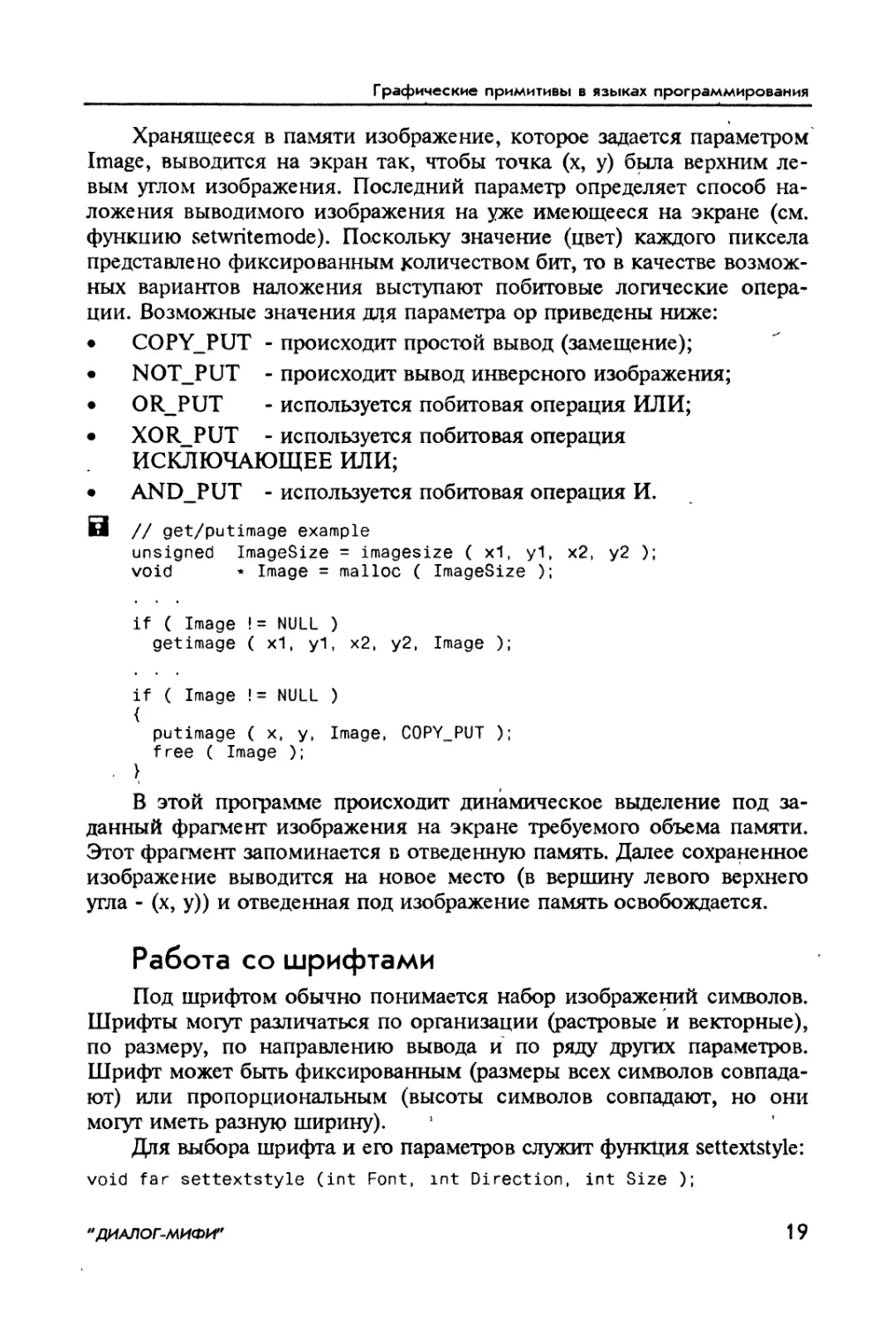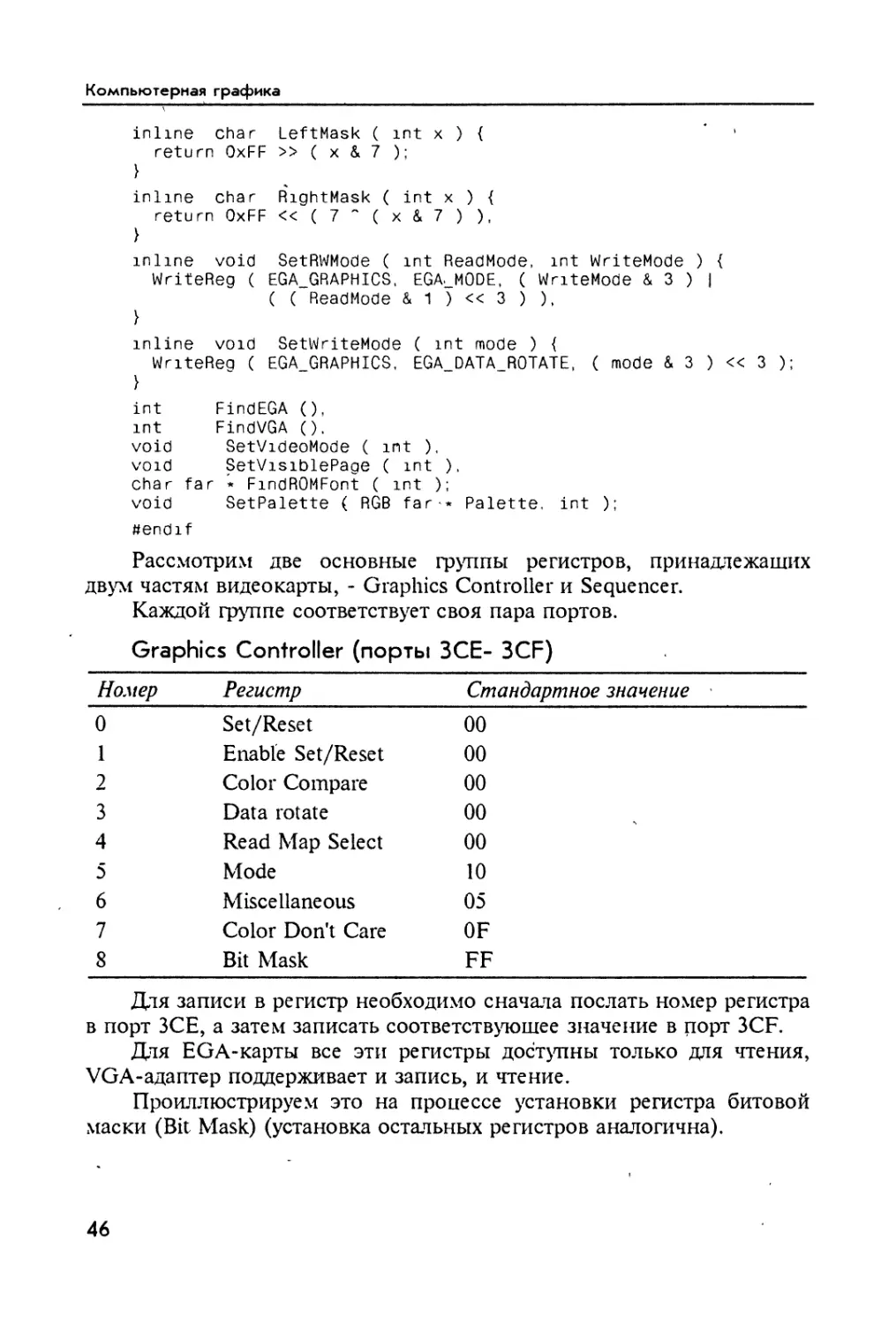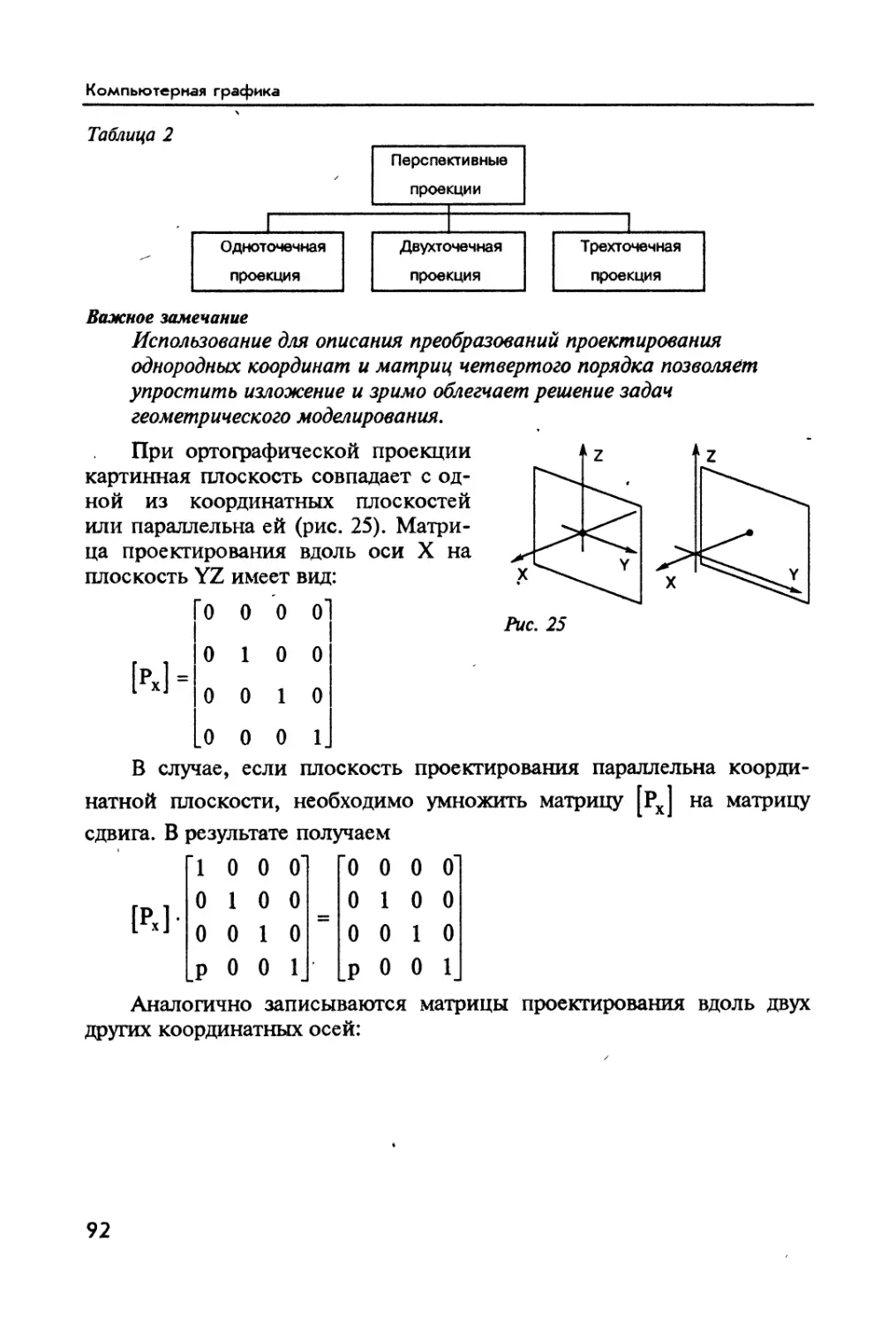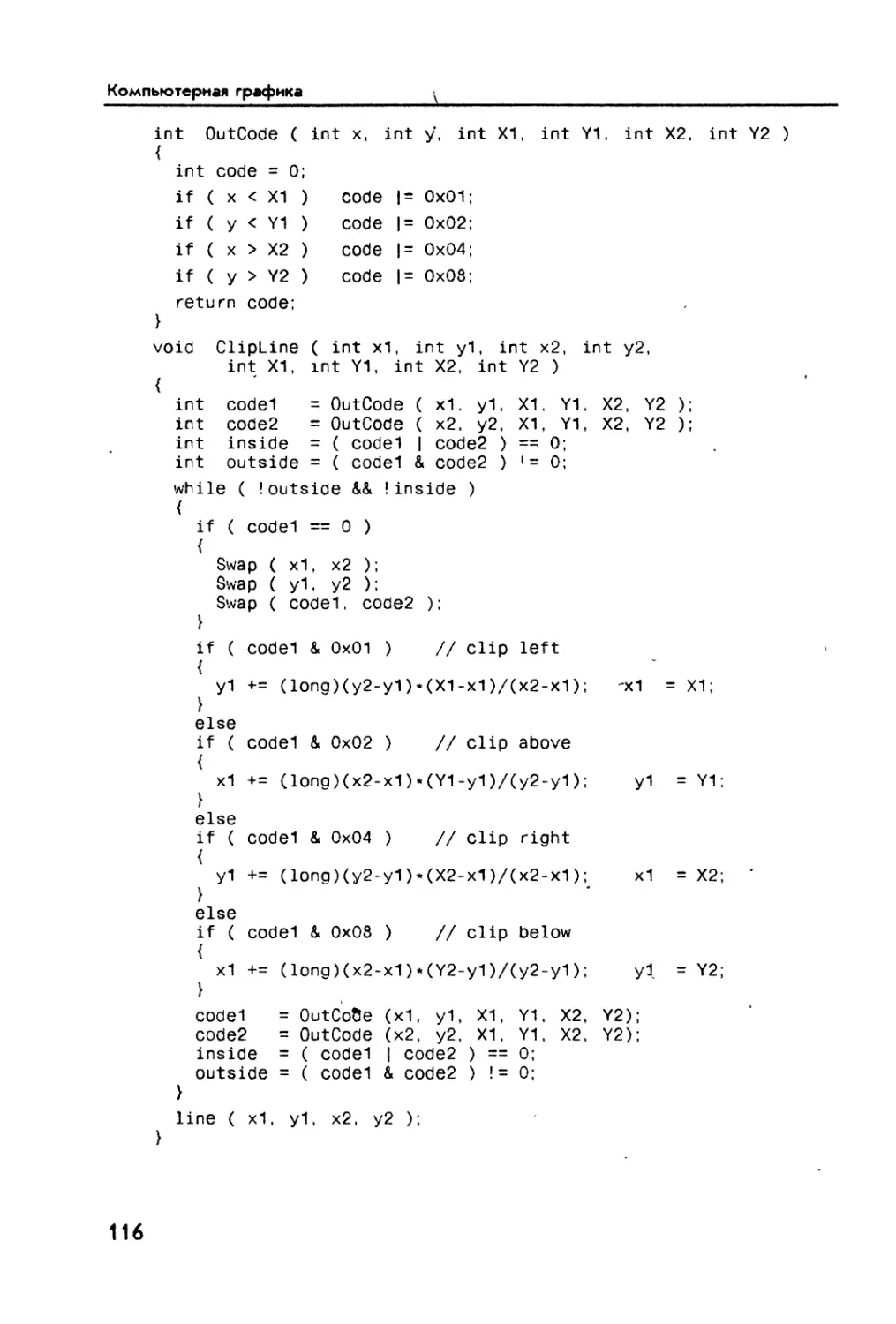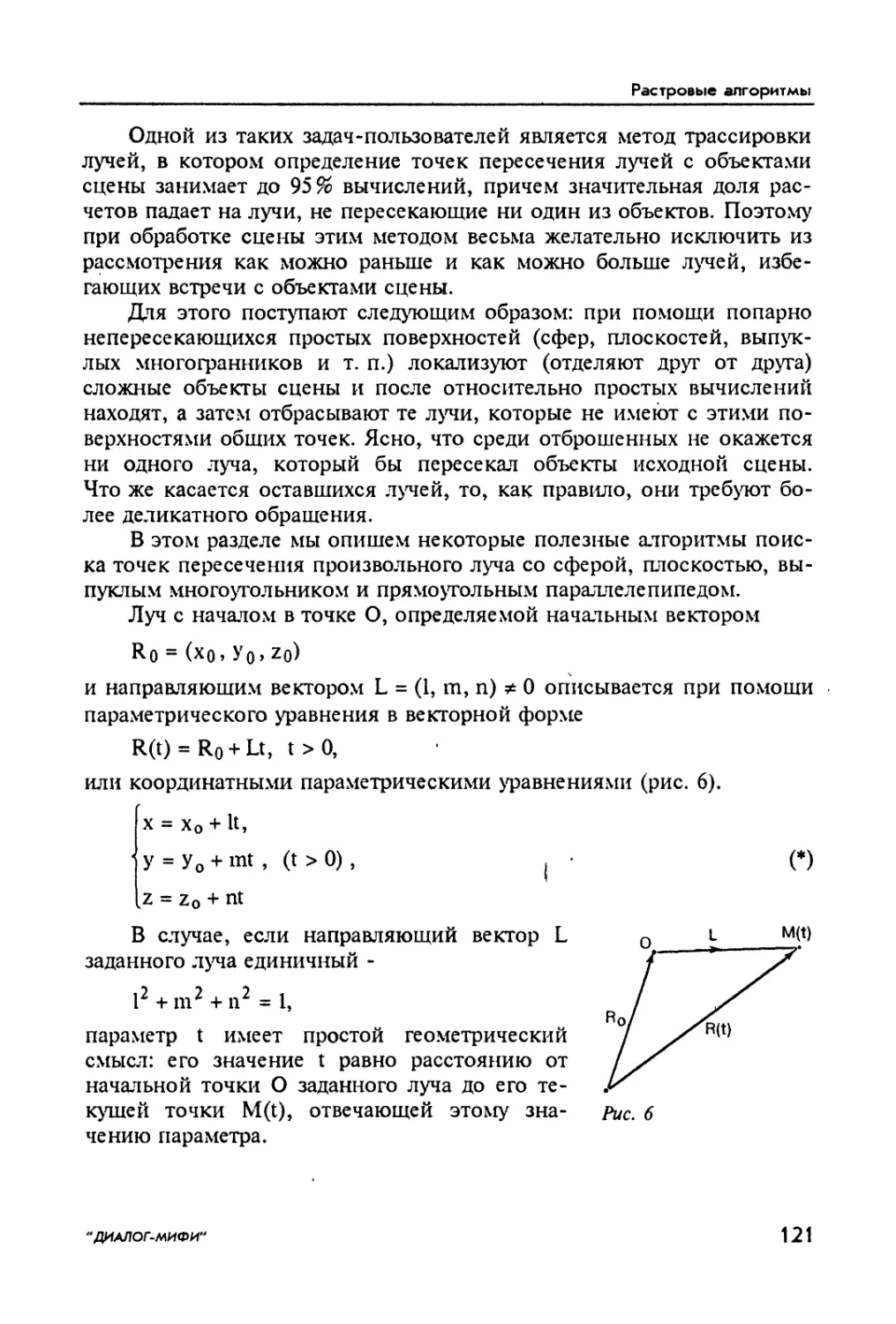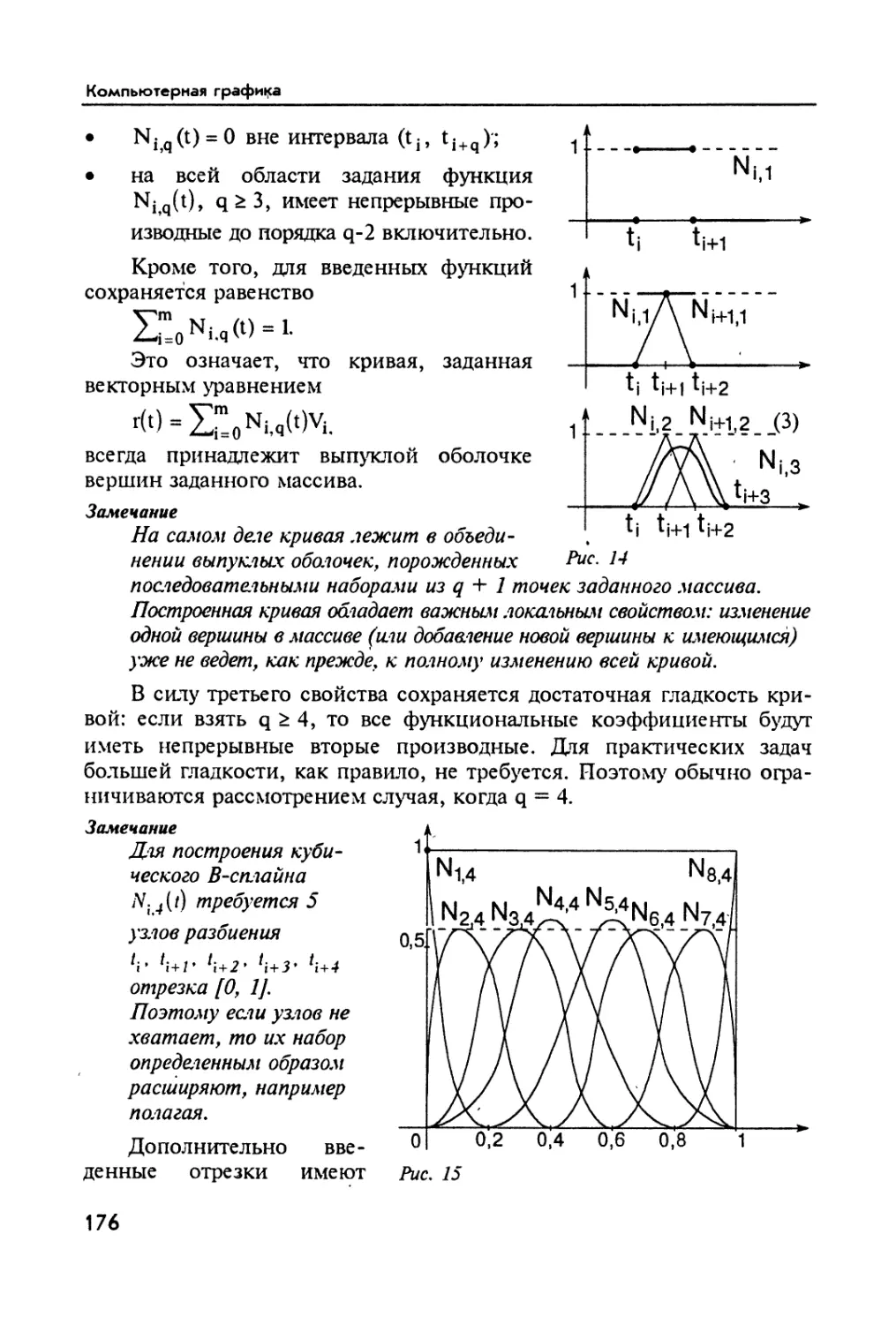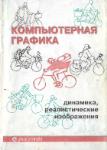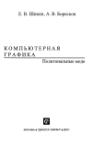Автор: Шикин Е.В. Боресков А.В.
Теги: компьютерные технологии компьютерная графика
ISBN: 5-86404-06
Год: 1996
Текст
Е. В. Шикин, А. В. Боресков
КОМПЬЮТЕРНАЯ
ГРАФИКА.
динамика,
реалистические
изображения
МОСКВА ■ "ДИАЛОГ-МИФИ" м 199$
УДК 681.3
Ш57
Шикин А. В., Боресков А. В.
Ш57 Компьютерная графика. Динамика, реалистические изображения. -
М.: ДИАЛОГ-МИФИ, 1996. - 288 с.
ISBN 5-86404-06I-4
Книга знакомит с такими основными понятиями и методами компьютерной
графики, как растровые алгоритмы, геометрические сплайны, методы удаления
скрытых линий и поверхностей, закрашивание, трассировка лучей, излучатель-
ность. Она дает представление об основных направлениях компьютерной графики
и позволяет освоить базовые приемы реализации ее алгоритмов на персональных
компьютерах. В книге дается краткое описание основных возможностей
графического пакета 3D Studio. Приведенные в книге программы могут быть
использованы при решении широкого класса задач визуализации и анимации.
Предлагаемая книга содержит материал, отобранный на основе многолетнего опыта чтения
курса по компьютерной графике, а также анализа отзывов читатели на
выпущенную ранее книгу "Начало компьютерной графики".
Кишу можно рассматривать как практическое руководство, т. к. она содержит
примеры графических задач, которые способен выполнить, прочитавший книгу.
Дополнительно можно приобрести дискету со сквозными иллюстрирующими
примерами и рядом программ по визуализации и анимации.
ш 2404000000-005 Безобъявл.
Г70(03)-96
Учебно-справочное издание
Шикин Евгений Викторович
Боресков Алексей Викторович
Компьютерная графика.
Динамика, реалистические изображения
Редактор О. А. Голубев
Корректор В. С. Кустов
Макет О. А. Кузьминовой
Обложка Н. В. Дмитриевой
Лицензия ЛР N 070109 от 29.08.91. Подписано в печать 15.01.96.
Формат 60x84/16. Бум. офс. Печать офс. Гарнитура Тайме.
Усл. печ. л. 16.74. Уч.-изд. л. 8.9. Тираж 5 000 экз. Заказ Ч1
Акционерное общество "ДИАЛОГ-МИФИ"
115409, Москва, ул. Москворечье, 31, корп. 2
Подольская типография
142110, г. Подольск, Московская обл., ул. Кирова, 25
ISBN 5-86404-061-4 © Шикин А. В., Боресков А. В., 1996
© Оригинал-макет, оформление обложки.
АО "ДИАЛОГ-МИФИ", 1995
Светлой памяти наших отцов
Макарова Виктора Алексеевича
и Шикина Виктора Григорьевича
посвящаем
ПРЕДИСЛОВИЕ
Мы ясно знаем, что зрение одно из быстрейших действий,
какие только существуют: в одной точке оно видит
бесконечно много форм и тем не менее понимает сразу лишь один
предмет.
Леонардо да Винчи
Немногим более года назад была выпущена книга "Начала
компьютерной графики", в написании которой принимали участие оба автора и
которая оказалась, по-существу, едва ли не единственной отечествен
ной книгой по компьютерной графике за последние несколько лет.
Так получилось, что довольно быстро на выпущенную книжку
было получено несколько десятков отзывов от заинтересованных
читателей. Знакомство с этими отзывами подтвердило, в частности,
наши собственные впечатления о том, что одной небольшой книги по
компьютерной графике мало. В отзывах отмечалось, что определенная
часть материала, включая описание цветовосприятия, методы
закрашивания, сколь-либо подробный разговор об известных графических
пакетах, осталась за ее пределами, а на некоторые важные
направления, такие, как наиболее употребительные методы создания
реалистических изображений и использование сплайнов в компьютерной
графике, было отведено слишком мало места.
Высказанные пожелания приблизить изложение к пользователю
и сопроводить сказанное поясняющими примерами вполне
согласовывались с ощущениями авторов и явились одним из существенных
толчков к подготовке и написанию предлагаемой книги.
В этой книге мы решили заметно (по сравнению с вышедшей)
изменить структуру изложения, существенно переработать ранее
представленный материал и добавить то, что, по нашему мнению,
совершенно необходимо для создания на экране монитора
динамических картинок и кадров, близких к реалистичным. Отдельную часть
книга мы специально посвящаем описанию третьей версии пакета
3D Studio.
Кроме того, мы посчитали целесообразным сопроводить книгу
дискетой, которая содержит не только тексты приведенных в книге
программ, но и способна показать то, что сможет создать на экране
персонального компьютера любой пытливый пользователь,
прочитавший настоящую книгу.
АО "ДИАЛОГ-МИФИ" согласилось с нашими доводами в пользу
издания новой книги по компьютерной графике и любезно предложи-
Предисловие
ло авторам воплотить на бумаге и на гибком носителе наши
намерения, как ранее неосуществленные, так и новые. В свою очередь,
авторы, высоко оценивая важность той просветительской работы, которую
проводит издательский отдел АО "ДИАЛОГ-МИФИ" по выпуску
учебно-ориентированной литературы в столь непростое для нашего
образования время, выражают чувство искренней признательности
всем тем, кто способствовал выходу в свет этой книги: Ечене
Константиновне Виноградовой, Олегу Александровичу Голубеву, Наталье
Викторовне Дмитриевой и Оксане Алексеевне Кузьминовой.
Авторы благодарны руководителю IBS-дивизиона графических
технологий Спартаку Петровичу Чеботареву и руководителю отдела
прикладных проектов Рафаилу Ефимовичу Глуховскому за
предоставленные материалы, а также директору НПП "Гарант-Сервис" Дмитрию
Викторовичу Першееву за неизменно благожелательную поддержку.
Книга подготовлена при поддержке Российского Фонда
фундаментальных исследований, грант 95-01-01471.
Боресков А. В.
Шикин Е. В.
Июнь 1995 года
О читателе, на которого рассчитана книга
Желательно, чтобы читатель был знаком с языком
программирования C++ и интересовался компьютерной графикой.
Требования к математической составляющей предварительных
сведений ограничиваются знакомством с элементами векторной
алгебры и математического анализа, а также начальными понятиями ли-
.нейной алгебры и дифференциальной геометрии. Дополнительные
сведения приведены в соответствующих местах книги в объеме,
необходимом для понимания.
Об иллюстрациях
На иллюстрациях следует остановиться особо.
Значительная их часть носит вполне традиционный характер
и состоит из простых и легко воспроизводимых рисунков, в разной
степени поясняющих изложенное. В этих рисунках отражены
(зачастую, в схематической форме) некоторые свойства описываемых
понятий, явлений и фактов.
Другие иллюстрации представлены в виде, менее привычном
-читателю. Желание авторов книг, посвященных компьютерной
графике, показать пользователю реализацию нижнего предела того, что от-
" ДИАЛОГ-МИФИ" 5
Компьютерная графика
крывает перед ним знакомство с материалом, помещенным на
страницах книги, следует признать совершенно естественным. Например,
в книгах по компьютерной графике, выпущенных за рубежом,
результаты применения алгоритмов, представленных в книге, помещают на
цветных вклейках. Эти вклейки занимают в книге заметное место
и играют важную разъясняющую роль. Кроме того, они неизбежно
привлекают внимание читателя и даже просто любопытствующего.
Достаточно ясно, однако, что издание таких книг опирается на
высокоразвитую полиграфическую базу и требует, заметим, немалых
затрат. Вполне трезво оценивая имеющиеся возможности, авторы
приняли решение при работе над книгой пойти по несколько иному пути.
Они поместили в книгу готовые программы, которые при помощи
персонального компьютера каждый пользователь сможет развернуть в
разнообразные по содержанию картинки и получить тем самым новые
иллюстрации к книге. Важно отметить, что некоторые из этих
иллюстраций имеют достаточно выразительную динамику, чего
практически невозможно добиться обычными средствами полиграфии.
Готовые программы повторены на дискете, прилагаемой к книге.
Эта дискета содержит тексты и других программ, которые также
можно развернуть на экране в набор иллюстраций при посредстве
персонального компьютера.
О дискете
К книге дополнительно можно купить дискету, которая помимо
исходных текстов всех рассмотренных в книге примеров (около
200 Кбайт) содержит еще целый ряд материалов: примеры,
иллюстрации и программы, не вошедшие в книгу вследствие ограниченности ее
объема.
В числе этих материалов несколько программ для работы с
большинством распространенных SVGA-карт, набор дополнительных
объектов и текстур для трассировки лучей и многое другое, могущее
оказаться полезным читателю.
Распространением дискеты занимается АО "ДИАЛОГ-МИФИ"
(тел. 320-43-77).
Авторы будут признательны читателям за предложения и
замечания, которые можно прислать по электронной почте
непосредственно по адресу:
alex@garser.msk.su
shikin@cmc.msk.su
ВВЕДЕНИЕ
Изображение
CV
Описание
При обработке информации, связанной с изображением на мониторе,
принято выделять три основных направления: распознавание образов,
обработку изображений и машинную графику.
Основная задача распознавания образов состоит в
преобразовании уже имеющегося изображения на формально понятный язык
символов. Распознавание образов (изображений) есть совокупность
методов, позволяющих получить описание изображения, поданного
на вход, либо отнести заданное изображение к некоторому классу (так
поступают, например, при сортировке почты или в медицинской
диагностике, где путем анализа томограмм оценивают наличие
отклонений от нормы). При этом рассматриваемое изображение часто
преобразуется в более абстрактное описание - набор чисел, набор
символов или граф. Одной из интересных задач распознавания образов
является так называемая скелетизация объектов, при которой
восстанавливается некая основа объекта, его "скелет".
Символически, распознавание
изображений, или система
технического зрения COMPUTER
VISION, может быть описана так:
• input - изображение;
• output - символ (текст) и его последующий анализ (рис. 1).
Обработка изображений рассматривает задачи, в которых и
входные и выходные данные являются изображениями. Примерами
обработки изображений могут служить: передача изображений вместе
с устранением шумов и сжатием данных, переход от одного вида
изображения (полутонового) к другому (каркасному),
контрастирование различных снимков, а также синтезирование имеющихся
изображений в новые, например по набору поперечных сечений объекта
построить продольные сечения или восстановить сам объект.
Тем самым система обработки
изображений IMAGE PROCESSING
имеет следующую структуру:
• input - изображение;
• output - изображение
(преобразование изображений) (рис. 2).
Компьютерная (машинная) графика воспроизводит изображение
в случае, когда исходной является информация не изобразительной
Рис. 1
Изображение
Рис. 2
Компьютерная графика
Описание
CG
Изображение
Рис. 3
Изображение
природы. Например, визуализация экспериментальных данных в виде
графиков, гистограмм или диаграмм, вывод информации на экран
в компьютерных играх, синтез сцен для тренажеров.
А еще есть компьютерная живопись, компьютерная анимация
и так далее, вплоть до виртуальной реальности.
Можно сказать, что компьютерная графика рисует, опираясь
на формальные правила и имеющийся набор средств.
Символически систе1\гу
компьютерной графики COMPUTER
GRAPHICS можно представить
следующим образом
• input - символьное описание;
• output - изображение (синтез
изображений) (рис. 3). .
Удобно нарисовать общую схему,
вмещающую в себя описание и функции CV, IP и CG,
тем бол^е, что резких границ между ними
провести нельзя (рис. 4).
Предметом настоящей книги является
именно компьютерная графика.
Выделим некоторые ее направления
(отметив, что это выделение достаточно условно):
1) иллюстративное, которое можно понимать
расширительно, начиная с пояснений
(визуализации) результатов эксперимента и кончая
созданием рекламных роликов;
2) саморазвивающее - компьютерная
графика должна обслуживать свои потребности,
расширяя свои возможности и совершенствуя их;
3) исследовательское, в котором инструментарий компьютерной
графики начинает играть роль, во многом подобную той, которую
в свое время сыграл микроскоп.
Обычно изобретение инструмента и начало его массового и
успешного применения разделены достаточно заметным промежутком
времени. Имеются сведения, что прибор типа микроскопа был
построен около 1590 года. Но только в 1665 году (то есть через 75 лет)
Гуте впервые применил микроскоп в научных исследованиях,
установив, в частности, клеточное строение растительных и животных
тканей, а Левенгук при помощи микроскопа открыл (около 1675 года)
микроорганизмы.
Рис. 4
Введение
Микроскоп существенно раздвинул зрительные возможности
человека, послужив мощным толчком к развитию изысканий в самых
разных новых естественнонаучных направлениях. Сейчас время бежит
значительно быстрее. И потому временной разрыв между первыми
шагами по выводу изображения средствами компьютерной графики на
экран и началом эффективного ее использования как мощного
инструментария в научных исследованиях уже не столь велик. Впрочем,
в полной мере возможности, которые несет в себе компьютерная
графика, нам пока еще неясны.
Вывод изображения на экран персонального компьютера (сначала
текста, формул, а затем и простейших рисунков) явился
необходимым, но всего лишь первым шагом на пути становления
компьютерной, или машинной, графики. Довольно стремительно пройдя
иллюстративный отрезок пути своего развития, компьютерная графика
сосредоточилась как бы на двух генеральных направлениях - придании
изображению необходимой динамики и придании изображению
необходимой реалистичности. К сожалению, пока большинство доступных
персональных компьютеров не в состоянии достаточно
удовлетворительно (то есть так, чтобы "радовался глаз") совмещать оба эти
направления. Тем не менее по всему чувствуется, что указанное
препятствие на пути совершенствования компьютерной графики и
расширения ее возможностей вполне преодолимо. Надежду дает, в
частности, тот постоянно нарастающий интерес, который естественно
катализирует ведущиеся разработки.
Достижения компьютерной графики мы постоянно видим на
экранах телевизоров з тех же рекламных заставках. Для большинства
зрителей кажется удивительным, что все изображаемое существует
в зашифрованном виде - в виде формул и текстов программ. Еще
большее удивление, граничащее с почти нескрываемым недоверием
к услышанному, вызывает у них количество людских и временных
усилий, затрачиваемых на создание крохотного ролика. Реклама
в данном случае выступает даже не столько как "двигатель торговли",
сколько как мощный стимул к развитию все более совершенного, все
более изощренного графического инструментария. И он существует
в виде разнообразных графических пакетов - начиная от простейших
графических редакторов и кончая программным обеспечением
графических станций. Развитие компьютерной графики создало новый
изобразительный инструмент, привлекший внимание дизайнеров,
архитекторов, художников.
Перейдем к краткому описанию содержания книги. Она
естественно разбивается на несколько частей.
"ДИАЛОГ-МИФИ"
Компьютерная графика
3 первой части описываются основные графические возможности
персональных компьютеров и основные графические устройства.
Содержание второй части книги раскрывает подзаголовок в ее
названии. В этой части последовательно, шаг за шагом показывается,
как можно решить указанные выше основные задачи:
• придания изображению на экране необходимой динамики;
• построения на экране изображения сложной сцены, достаточно
близкого к реальному.
Первые главы этой части более просты и фактически доступны
любознательному школьнику.
Цель, которую поставили перед собой авторы, .состоит в том,
чтобы познакомить читателя с основными приемами, необходимыми для
решения этих основных задач, и показать некоторые возможности
этих приемов. Поэтому объекты, населяющие рассматриваемые в
книге сцены, выбираются достаточно простыми. Что же касается
эффективности в овладении этими приемами, то ее можно воспринимать
уже как результат самостоятельной работы пользователя.
Собственно, создание на экране каркасного изображения
простейших геометрических фигур обеспечивает графический модуль
языка программирования высокого уровня. Описание простейших
геометрических преобразований на плоскости и в пространстве
позволяет перемешать построенные фигуры или проекции этих фигур
в плоскости экрана. Введение динамики на экран уже на ранней
стадии показывает принципиально иные изобразительные возможности
персонального компьютера.
Удаление скрытых линий и частей поверхностей позволяет
сделать изображаемые на экране объекты более привычными глазу
пользователя. В том же направлении работают и методы закраски.
Заключительные главы второй части требуют уже достаточно
высокой математической (в частности, геометрической) культуры
и более уверенного владения программистским инструментарием.
Разумеется, далеко не все из окружающих нас объектов имеют
многогранную форму. Довольно часто приходится иметь дело с
гладкими двумерными объектами (без ребер и заострений).
Конструирование сложных сглаженных объектов - кривых и поверхностей -
основная задача, которая успешно решается при помощи геометрических
сплайнов.
Завершает вторую часть рассмотрение двух мощных методов
создания реалистических изображений - метода трассировки лучей и
метода излучательности. Результаты их применения к сложным сценам,
10
Введение
вмещающим многие объекты, заметно приближаются к тому, что мы
привыкли видеть вокруг.
Нельзя не сказать об объемах необходимых вычислений.
Достаточно ясно, что чем более совершенным (реалистичным) выглядит
изображение объекта, тем больших затрат требуют соотвествующие
расчеты. Последние два метода, а также создание динамических
изображений сравнительно несложных сцен являются особенно
трудоемкими. Поэто\гу на большинстве используемых персональных
компьютеров динамика изображения сложной сцены и его реалистичность
совмещаются довольно плохо. Тем не менее, во многих практически
интересных случаях эти трудности удается преодолевать.
Третья часть посвящена описанию некоторых возможностей
графического пакета 3D Studio.
Прилагаемая дискета рассматривается авторами как четвертая,
заключительная часть книги.
"ДИАЛОГ-МИФИ" 1 1
ГРАФИЧЕСКИЕ ПРИМИТИВЫ
В ЯЗЫКАХ ПРОГРАММИРОВАНИЯ
На большинстве ЭВМ (включая и IBM PC/AT) принят растровый
способ изображения графической информации - изображение
представлено прямоугольной матрицей точек (пикселов), и каждый пиксел
имеет свой цвет, выбираемый из заданного набора цветов - палитры.
Для реализации этого подхода компьютер содержит в своем составе
видеоадаптер, который, с одной стороны, хранит в своей памяти
(ее принято называть видеопамятью) изображение (при этом на
каждый пиксел изображения отводится фиксированное количество бит
памяти), а с другой - обеспечивает регулярное (50-70 раз в секунду)
отображение видеопамяти на экране монитора. Размер палитры
определяется объемом видеопамяти, отводимой под один пиксел, и
зависит от типа видеоадаптера.
Для ПЭВМ типа IBM PC/AT и PS/2 существует несколько
различных типов видеоадаптеров, различающихся как своими
возможностями, так и аппаратным устройством и принципами работы с ними.
Основными видеоадаптерами для этих машин являются CGA, EGA,
VGA и Hercules. Существует также большое количество адаптеров,
совместимых с EGA/VGA, но предоставляющих по сравнению с ними
ряд дополнительных возможностей.
Практически каждый видеоадаптер поддерживает несколько
режимов работы, отличающихся друг от друга размерами матрицы
пикселов (разрешением) и размером палитры (количеством цветов,
которые можно одновременно отобразить на экране). Зачастую разные
режимы даже одного адаптера имеют разную организацию видеопамяти
и способы работы с ней. Более подробную информацию о работе
с видеоадаптерами можно получить из следующей главы.
Однако большинство адаптеров строится по принципу
совместимости с предыдущими. Так, адаптер EGA поддерживает все режимы
. адаптера CGA. Поэтому любая программа, рассчитанная на работу
с адаптером CGA, будет также работать и с адаптером EGA, даже
не замечая этого. При этом адаптер EGA поддерживает, конечно, еще
ряд своих собственных режимов. Аналогично адаптер VGA
поддерживает все режимы адаптера EGA.
Фактически любая графическая операция сводится к работе с
отдельными пикселами - поставить точку заданного цвета и узнать цвет
заданной точки. Однако большинство графических библиотек
поддерживают работу и с более сложными объектами, поскольку работа
12
Графические примитивы в языках программирования
только на уровне отдельно взятых пикселов была бы очень
затруднительной для программиста и, к тому же, неэффективной.
Среди подобных объектов (представляющих собой объединения
пикселов) можно выделить следующие основные группы:
• линейные изображения (растровые образы линий);
• сплошные объекты (растровые образы двумерных областей);
• шрифты; .
• изображения (прямоугольные матрицы пикселов).
Как правило, каждый компилятор имеет свою графическую
библиотеку, обеспечивающую работу с основными группами графических
объектов. При этом требуется, чтобы подобная библиотека
поддерживала работу с основными типами видеоадаптеров.
Существует несколько путей обеспечения этого.
Один из них заключается в написании версий библиотеки для
всех основных типов адаптеров. Однако программист должен
изначально знать, для какого конкретно видеоадаптера он пишет свою
программу, и использовать соответствующую библиотеку. Полученная
при этом программа уже не будет работать на других адаптерах,
несовместимых с тем, для которого писалась программа. Поэтому вместо
одной программы получается целый набор программ для разных
видеоадаптеров. Принцип совместимости адаптеров выручает здесь
несильно: хотя программа, рассчитанная на адаптер CGA, и будет
работать на VGA, но она не сможет полностью использовать все его
возможности и будет работать с ним только как с CGA.
Можно включить в библиотеку версии процедур для всех
основных типов адаптеров. Это обеспечит некоторую степень машинной
независимости. Однако нельзя исключать случай натичия у
пользователя программы какого-либо типа адаптера, не поддерживаемого
библиотекой (например, SVGA). Но самым существенным недостатком
такого подхода является слишком большой размер получаемого
выполняемого файла, что уменьшает объем оперативной памяти,
доступный пользователю. -
Наиболее распространенным является использование драйверов
устройств. При этом выделяется некоторый основной набор
графических операций так, что все остальные операции можно
реализовать, используя только операции основного набора. Привязка к
видеоадаптеру заключается именно в реализации этих основных
(базисных) операций. Для каждого адаптера пишется так называемый
драйвер - небольшая программа со стандартным интерфейсом,
реализующая все эти операции для данного адаптера и помещаемая в
отдельный файл. Библиотека в начале своей работы определяет тип
"ДИАЛОГ-МИФИ" 13
Компьютерная графика
имеющегося видеоадаптера и загружает соответствующий драйвер
в намять. Таким образом достигается почти полная машинная
независимость написанных программ.
Рассмотрим работу одной из йаиболее популярных графических
библиотек - библиотеки компилятора Borland C++. Для
использования этой библиотеки необходимо сначала подключить ее при помощи
команды меню Options/Linker/Libraries. '
Рассмотрим основные группы операций.
Инициализация и завершение работы •
с библиотекой
Для инициализации библиотеки служит функция
void far mitgraph (int faf *drive'"l ant far *mode, char far *path),
Первый параметр задает библиотеке тип адаптера, с которым
будет вестись работа. В соответствии с этим параметром будет загружег
драйвер указанного видеоадаптера и произведена инициализация всей
библиотеки. Определен ряд констант, задающих набор стандартных
драйверов: CGA, EGA, VGA, DETECT и другие.
Значение DETECT сообщает библиотеке о том, что тип
имеющегося видеоадаптера надо определить ей самой и выбрать для него
режим наибольшего разрешения.
Второй параметр - mode - определяет режим.
Параметр Режим
CGACO, CGAC1, CGAC2, CGAC3 320 на 200 точек па 4 цвета
CGAHI 640 на 200 точек на 2 цвета
EGALO 640"на 200 точек на 16 цветов
EGAKI 640 на 350 точек на 16 цветов
VGALO 640 на 200 точек на 16 цветов
VGAMED 640 па 350 точек на 16 цветов
VGAH1 640 на 480 точек на 16 цветов
Если в качестве первого параметра было взято значение
DETECT, то параметр mode не используется.
В качестве третьего параметра выступает имя каталога, где
находится драйвер адаптера - файл типа BGI (Borland's Graphics Interface):
• CGA.BGI - драйвер адаптера CGA;
• EGAVGA.BGI - драйвер адаптеров EGA и VGA;
• HERC.BGI - драйвер адаптера Hercules.
14
Графические примитивы в языках программирования
Функция graphresult возвращает код завершения предыдущей
графической операции
int far graphresult ( void );
Успешному выполнению соответствует значение grOk.
Для окончания работы с библиотекой необходимо вызвать
функцию closegraph:
voio far closegraph ( void );
S // File examplei.cpp
ffincluae <como.h>
^include <graphics h>
«include <process h>
' «include <stdio h>
main ()
{
int mode; #
int res;
int driver = DETECT;
initgraph ( &driver, &mode. "" );
if ( ( res = graphresult () ) != grOk )
{
printf("\nGraphics error: %s\n", grapherrormsg ( res) );
exit ( 1 ),
}
line ( 0, 0, 0, getmaxy () );
line ( 0, getmaxy (), getmaxx (), getmaxy () );
line ( getmaxx (), getmaxy (), getmaxx (), 0 ),
line ( getmaxx (), 0, 0, 0,);
getch ();
closegraph ();
)
„ (0,0) X
Программа переходит в
графический режим и рисует по
краям экрана прямоугольник. В случае
ошибки выдается стандартное ди-
агностическое сообщение. После
инициализации библиотеки
адаптер переходит в соответствующий
режим, экран очищается и на нем
устанавливается следующая коор- Y
динатная система (рис. 1). Началь-
ная точка с координатами (0, 0)
располагается в левом верхнем углу экрана.
Узнать максимальные значения X и Y координат пиксела можно,
используя функции getmaxx и getmaxy:
"ДИАЛОГ-МИФИ" 15
Компьютерная графика
int far getmaxx ( void );
int far getmaxy ( void );
Узнать, какой именно' режим в действительности установлен,
можно при помощи функции getgraphmode:
int far getgraphmode ( void );
Для очистки экрана удобно использовать функцию clearviewport:
void far clearviewport ( void );
Работа с отдельными точками
Функция putpixel ставит пиксел заданного цвета Color в точке
с координатами (х, у):
void far putpixel ( int x, int y, int Color ),
Функция getpixel возвращает цвет пиксела с координатами (х, у):
unsigned far getpixel ( int x, int у ),
Рисование линейных объектов
При рисовании линейных объектов основным инструментом
является перо, которым эти объекты рисуются. Перо имеет следующие
характеристики:
• цвет (по умолчанию белый);
• толщина (по умолчанию 1);
• шаблон (по умолчанию сплошной).
Шаблон служит для рисования пунктирных и штрихпунктирных
линий. Для установки параметров пера используются следующие
функции выбора.
Процедура setcolor устанавливает цвет пера:
void far setcolor ( int Color );
Функция setlinestyle определяет остальные параметры пера:
void far setlinestyle ( int Style, unsigneo Pattern, int Thickness );
Первый параметр задает шаблон линии. Обычно в качестве этого
параметра выступает один из предопределенных шаблонов:
SOLIDJLINE, DOTTED_LINE, CENTER_LINE, DASHED__LINE,
USERBIT_LINE и другие. Значение USERBIT_LINE означает, что
шаблон задается (пользователем) вторым параметром. Шаблон
определяется 8 битами, где значение бита 1 означает, что в
соответствующем месте будет поставлена точка, а значение 0 - что точка
ставиться не будет.
16
Графические примитивы в языках программирования
Третий параметр задает толщину линии в пикселах. Возможные
значения параметра - NORM_WIDTH и THICK_WIDTH (1 и 3).
При помощи пера можно рисовать ряд линейных объектов -
прямолинейные отрезки, дуги окружностей и эллипсов, ломаные.
Рисование прямолинейных отрезков
Функция line рисует отрезок, соединяющий точки (x^yj) и
(х2,У2):
void far line ( mt x1, int y1, int x2, int y2 );
Рисование окружностей
Функция circle рисует окружность радиуса г с центром'в точке
(х, У):
void far circle ( mt x, int y, int г );
Рисование дуг эллипса
Функции arc и ellipse рисуют
дуги окружности (с центром в
точке (х, у) и радиусом г) и
эллипса (с центром (х, у),
полуосями 1*х и гу, параллельными
координатным осям), начиная с
угла StartAngle и заканчивая углом
EndAngle.
Углы задаются в градусах
в направлении против часовой
стрелки (рис. 2): Рис' 2
void far arc (int x. int y, int StartAngle, int EndAngle, int r);
void far ellipse (int x, int y, mt StartAngle, mt EndAngle,
int rx, int ry);
Рисование сплошных объектов
Закрашивание объектов
С понятием закрашивания тесно связано понятие кисти. Кисть
определяется цветом и шаблоном - матрицей 8 на 8 точек (бит), где
бит, равный 1, означает, что нужно ставить точку цвета кисти, а 0 -
что нужно ставить черную точку (цвета 0).
"ДИАЛОГ-МИФИ"
17
Компьютерная графика
Для задания кисти используются следующие функции:
void far setfillstyle ( int Pattern, int Color );
void far setfillpattern (char far * Pattern, int Color );
Функция setfillstyle служит для задания кисти. Параметр Style
определяет шаблон кисти либо как один из стандартных (EMPTY_FILL,
SOLIDJFILL, LINE_FILL, LTSLASH_FILL), либо как шаблон,
задаваемый пользователем (USER_FILL). Пользовательский шаблон
устанавливает процедура setfillpattern, первый параметр в которой и задает
шаблон - матрицу 8 на 8 бит, собранных по горизонтали в байты. По
умолчанию используется сплошная кисть (SOLIDJFILL) белого цвета.
Процедура bar закрашивает выбранной кистью прямоугольник
с левым верхним углом (x^yj и правым нижним углом (х2,У2)-
void far bar ( int x1, int y1, int x2, int y2 );
Функция fillellipse закрашивает сектор эллипса:
void far fillellipse (int x, int y, int StartAngle,
int EndAngle, int rx, int ry);
Функция floodfill служит для закраски связной области,
ограниченной линией цвета BorderColor и содержащей точку (х, у) внутри себя:
void far floodfill ( int x, int y, int BorderColor );
Функция flllpoly осуществляет закраску многоугольника,
заданного массивом значений х- и у-координат:
void far fillpoly ( int numpoints, int far * points );
Работа с изображениями
Библиотека поддерживает также возможность запоминания
прямоугольного фрагмента изображения в обычной (оперативной)
памяти и вывода его на экран. Это может использоваться для запоминания
изображения в файл, создания мультипликации и т. п.
Объем памяти, требуемый для запоминания фрагмента
изображения, в байтах можно получить при помощи функции imagesize:
unsigned far imagesize (int x1, int y1, int x2, int y2 );
Для запоминания изображания служит процедура getimage:
void far getimage (int x1, int y1, int x2, int y2, void far * Image);
При этом прямоугольный фрагмент, определяемый точками
(x^yj) и (х2,У2)» записывается в область памяти, задаваемую
последним параметром - Image.
Для вывода изображения служит процедура putimage:
void far putimage (int x, int y, void far * Image, int op);
18
Графические примитивы в языках программирования
Хранящееся в памяти изображение, которое задается параметром
Image, выводится на экран так, чтобы точка (х, у) была верхним
левым углом изображения. Последний параметр определяет способ
наложения выводимого изображения на уже имеющееся на экране (см.
функцию setwritemode). Поскольку значение (цвет) каждого пиксела
представлено фиксированным количеством бит, то в качестве
возможных вариантов наложения выступают побитовые логические
операции. Возможные значения для параметра ор приведены ниже:
• COPY_PUT - происходит простой вывод (замещение);
• NOT_PUT - происходит вывод инверсного изображения;
• OR_PUT - используется побитовая операция ИЛИ;
• XORJPUT - используется побитовая операция
ИСКЛЮЧАЮЩЕЕ ИЛИ;
• AND_PUT - используется побитовая операция И.
в // get/putimage example
unsigned ImageSize = imagesize ( x1, y1, x2, y2 );
void * Image = malloc ( ImageSize );
if ( Image != NULL )
getimage ( x1, y1, x2, y2, Image );
if ( Image != NULL )
{
putimage ( x, y, Image, C0PY_PUT );
free ( Image );
. >
В этой программе происходит динамическое выделение под
заданный фрагмент изображения на экране требуемого объема памяти.
Этот фрагмент запоминается б отведенную память. Далее сохраненное
изображение выводится на новое место (в вершину левого верхнего
угла - (х, у)) и отведенная под изображение память освобождается.
Работа со шрифтами
Под шрифтом обычно понимается набор изображений символов.
Шрифты могут различаться по организации (растровые и векторные),
по размеру, по направлению вывода и по ряду других параметров.
Шрифт может быть фиксированным (размеры всех символов
совпадают) или пропорциональным (высоты символов совпадают, но они
могут иметь разную ширину).
Для выбора шрифта и его параметров служит функция settextstyle:
void far settextstyle (int Font, mt Direction, int Size );
"ДИАЛОГ-МИФИ" 19
Компьютерная графика
Здесь параметр Font задает идентификатор одного из шрифтов:
• DEFAULT_FONT - стандартный растровый шрифт размером 8 на
8 точек, находящийся в ПЗУ видеоадаптера;
• TRIPLEX_FONT, GOTHICJFONT, SANS_SERIF_FONT, SMALL.
FONT - стандартные пропорциональные векторное шрифты,
входящие в комплект Borland C++ (шрифты хранятся в файлах типа
CHR и по этой команде подгружаются в оперативную память;
файлы должны находиться в том же каталоге, что и драйверы
устройств).
Параметр Direction задает направление вывода:
• HORIZ__DIR - вывод по горизонтали;
• VERTJDIR - вывод по вертикали.
Параметр Size задает, во сколько раз нужно увеличить шрифт
перед выводом на экран. Допустимые значения 1, 2, ..., 10.
При желании можно использовать любые шрифты в формате
CHR. Для этого надо сначала загрузить шрифт при помощи функции:
mt far mstalluserfont ( char far * FontFileName ).
а затем возвращенное функцией значение передать settextstyle в
качестве идентификатора шрифта:
int MyFont = mstalluserfont ( "MYFONT.CHR" ),
settextstyle ( MyFont. HORIZ_DIR, 5 );
Для вывода текста служит функция outtextxy:
void far outtextxy ( int x, int y, char far - text ),
При этом строка text выводится так, что точка (х, у) оказывается
вершиной левого верхнего угла первого символа.
Для определения размера, который займет на экране строка
текста при выводе текущим шрифтом, используются функции,
возвращающие ширину и высоту в пикселах строки текста:
int far textwidth ( char far * text );
int far textheight Cchar far * text ),
Понятие режима (способа) вывода
При выводе изображения на экран обычно происходит
замещение пиксела, ранее находившегося на этом месте, на новый. Можно,
однако, установить такой режим, что в видеопамять будет
записываться результат наложения ранее имевшегося значения на выводимое.
Поскольку каждый пиксел представлен фиксированным количеством
бит, то естественно, что в качестве такого наложения выступают
20
Графические примитивы в языках программирования
побитовые операции. Для установки используемой операции служит
процедура setwritemode:
void far setwritemode ( int Mode),
, Параметр Mode задает способ наложения и может принимать
одно из следующих значений:
• COPYJPUT- происходит простой вывод (замещение);
• XOR_PUT - используется побитовая операция
ИСКЛЮЧАЮЩЕЕ ИЛИ. " v
Режим XORJPUT удобен тем, что повторный вывод одного и
того же изображения на то же место уничтожает результат первого
вывода, восстанавливая изображение, которое было на экране до этого.
Замечание. >
Не все функции графической библиотеки поддерживают
использование режимов вывода; например, функции закраски игнорируют
установленный режим на,южения (вывода). Кроме того, некоторые
функции могут не совсем корректно работать в режиме XOR__PUT.
Понятие окна (порта вывода)
При желании пользователь может создать на экране окно - своего
рода маленький экран со своей локальной системой координат. Для
этого служит функция setviewport:
void far setviewport (int x1, mt y1, int x2, int y2, int Clip);
Эта функция устанавливает окно с глобальными координатами
(Х1>У1/ (Х2>У2}- При этом локальная система координат вводится так,
что точке с координатами (0, 0) соответствует точка с глобальными
координатами (x^yi). Это означает, что локальные координаты
отличаются от глобальных координат лишь сдвигом на (х^у^, причем все
процедуры рисования (кроме SetViewPort) работают всегда с
локальными координатами. Параметр Clip определяет, нужно ли проводить
отсечение изображения, не помещающегося внутрь окна, или нет.
Замечание
Отсечение ряда объектов проводится не совсем корректно;
так, функция outtextxy производит отсечение не на уровне пикселов,
а по символам.
"ДИАЛОГ-МИФИ" 21
Компьютерная графика
Поднятие палитры
Адаптер EGA и все совместимые с ним адаптеры предоставляют
дополнительные возможности по управлению цветом. Наиболее
распространенной схемой представления цветов для видеоустройств
является так называеАмое RGB-представление, в котором любой цвет
представляется как сумма трех основных цветов - красного (Red),
зеленого (Green) и синего (Blue) с заданными интенсивностями. Все
возможное пространство цветов представляет из себя единичный куб,
и каждый цвет определяется тройкой чисел (г, g, b).
Например желтый цвет задается как (1, I, 0), а малиновый - как
(1, 0, 1). Белому цвету соответствует набор (1, 1, 1), а черному - (0, 0, 0).
Обычно под хранение каждой из компонент' цвета отводится
фиксирозанное количество п бит памяти. Поэтому считается, что
допустимый диапазон значений для компонент цвета не [0, l],
a[0,2n-l].
Практически любой видеоадаптер способен отобразить
значительно большее количество цветов, чем определяется количеством
бит, отводимых в видеопамяти под один пиксел. Для использования
этой возможности вводится понятие палитры.
Палитра - это массив, в котором каждому возможному значению
пиксела сопоставляется значение цвета (г, g, b), выводимое на экран.
Размер палитры и ее организация зависят от типа используемого
видеоадаптера.
Наиболее простой является организация палитры на EGA-
адаптере. Под каждый из 16 возможных логических цветов (значений
пиксела) отводится 6 бит, по 2 бита на каждую цветовую компоненту.
При этом цвет в палитре задается байтом следующего вида:
OOrgbRGB,
где г, g, b, R, G, В могут принимать значение 0 или 1.
Используя функцию setpalette -
void far setpalette ( int Color, int ColorValue ),
можно для любого из 16 логических цветов задать любой из 64
возможных физических цветов.
Функция getpalette -
void far getpalette ( struct palettetype far * palette );
служит для получения текущей палитры, которая возвращается в виде
следующей структуры:
struct palettetype
{
unsigned char size;
22
Графические примитивы в языках программирования
signed char colors [MAXC0L0RS+1];
>;
Следующая программа демонстрирует использование палитры для
получения четырех оттенков красного цвета.
г-*
Н // File example2.cpp
«include <conio.h>
«include <graphics.h>
«include <process.h>
«include <stdio.h>
// show 4 shades of red
main ()
{
int driver = DETECT;
int mode;
int res;
int i;
initgraph ( &d river, &mode, "" );
if ( ( res = graphresult () ) != grOk )
{
printf("\nGraphics error: %s\n", grapherrormsg ( res) );
exit ( 1 );
)
setpalette ( 0, 0 );
setpalette ( 1, 32 );
setpalette ( 2, 4 );
setpalette ( 3, 36 );
bar ( 0, 0, getmaxx (), getmaxy () );
for ( i = 0; i < 4; i++ )
{
setfillstyle ( SOLID_FILL, i );
bar ( 120 + i*100, 75, 219 + i*100, 274 );
}
"getch ();
closegraph ();
}
Реализация палитры для 16-цветных режимов адаптера VGA
намного сложнее. Помимо поддержки палитры адаптера EGA,
видеоадаптер дополнительно содержит 256 специальных DAC-регистров,
где для каждого цвета хранится его 18-битовое представление (по
6 бит на каждую компоненту). При этом исходному логическому
номеру цвета с использованием 6-битовых регистров палитры EGA
сопоставляется, как и раньше, значение от 0 до 63, но оно уже является
не RGB-разложением цвета, а номером DAC-регистра, содержащего
физический цвет.
Для установки значений DAC-регистров служит функция
setrgbpalette:
void far setrgbpalette ( int Color, int Red, int Green, int Blue );
"диалог-МИФИ" 23
Компьютерная графика
Следующий пример переопределяет все 16 цветов адаптера VGA
в 16 оттенков серого цвета.
Ы // File example3.cpp
#include <conio.h>
#include <graphics.h>
#include <process.h>
#include <stdio.h>
main ()
{
int driver = VGA;
int mode = VGAH1;
mt res;
palettetype pal;
initgraph ( &driver, &mode, ""* );
if ( ( res = graphresult () ) != grOk )
{
printf("\nGraphics error: %s\n", grapherrormsg ( res) );
exit ( 1 );
}
getpalette ( &pal );
for ( int i = 0; i < раЬэдге; i++ )
{
setrgbpalette ( pal.colors [i], (63*i)/15, (63*i)/15,
(63*i)/15 );
setfillstyle ( SOLID_FILL, i );
bar ( i*40, 100, 39 + i*40, 379 );
}
getch ();
closegraph ();
Для 256-цветных режимов адаптера VGA значение пиксела
непосредственно используется для индексации массива DAC-регистров.
Понятие видеостраниц и работа с ними
Для большинства режимов (например, для EGAHI) объем
видеопамяти, необходимый для хранения всего изображения (экрана),
составляет менее половины имеющейся видеопамяти (256 Кбайт для
EGA и VGA). В этом случае вся видеопамять делится на равные части
(их количество обычно является степенью двух), называемые
страницами, так, что для хранения всего изображения достаточно одной из
страниц. Для режима EGAHI видеопамять делится на две страницы -
0-ю (адрес ОхАООО.О) и 1-ю (адрес ОхАООО: 0x8000).
Видеоадаптер отображает на экран только одну из имеющихся
у него страниц. Эта страница называется видимой и устанавливается
следующей процедурой:
24
Графические примитивы в языках программирования
void far setvisualpage ( int Page );
где Page - номер той страницы, которая станет видимой на экране
после вызова этой процедуры.
Графическая библиотека также может осуществлять работу с
любой из имеющихся страниц. Страница, с которой работает
библиотека, называется активной. Активная страница устанавливается
процедурой setactivepage:
void far setactivepage ( int Page );
где Page - номер страницы, с которой работает библиотека и на
которую происходит весь вывод.
Использование видеостраниц играет очень большую роль при
мультипликации.
Реализация мультипликации на ПЭВМ заключается в
последовательном рисовании на экране очередного кадра. При традиционном
способе работы (кадр рисуется, экран очищается, рисуется следующий
кадр) постоянные очистки экрана и построение нового изображения
на чистом экране создают нежелательный эффект мерцания.
Для устранения этого эффекта очень удобно использовать
страницы видеопамяти. При этом, пока на видимой странице
пользователь видит один кадр, активная, но невидимая страница очищается
и на ней рисуется новый кадр. Как только кадр готов, активная и
видимая страницы меняются местами и пользователь вместо старого
кадра сразу видит новый.
В // File example4.cpp
tfincluoe <сопю h>
#mcluae <graphics h>
«include <process h>
^include <stdio h>
int xc = 450, // center of circle
mt
int
int
int
yc = 100;
vx = 7;
vy = 5,
r = 20;
//
//
velocity
radius
void DrawFrame ( int n )
if ( ( xc += vx ) >= getmaxx () - r || xc < г )
xc -= vx, vx = -vx;
if ( ( yc += vy ) >= getmaxy () - r || yc < r )
yc -= vy, vy = -vy,
circle ( xc, ус, г ),
"ДИАЛОГ-МИФИ" ' 25
Компьютерная графика
main ()
{
int driver = EGA;
int mode = EGAHI;
int res;
initgraph ( &driver, &mode, "" );
if ( ( res = graphresult () ) != grOk )
{
printf("\nGraphics error: %s\n", grapherrormsg ( res) );
exit ( 1 );
>
DrawFrame ( 0 );
setactivepage ( 1 );
for ( int frame = 1;; frame++ )
{
clearviewport ();
DrawFrame ( frame );
setactivepage ( frame & 2 );
setvisualpage ( 1 - ( frame & 2 ) );
if ( kbhit () ) break;
}
getch ();
closegraph ();
}
Замечание
He все режимы поддерживают работу с несколькими страницами,
например VGAH1поддерживает работу только с одной страницей.
Подключение нестандартных
драйверов устройств
Иногда возникает необходимость использовать нестандартные
драйверы устройств. Это может возникнуть, например, в случае, если
вы хотите работать с режимом адаптера VGA разрешением 320 на 200
точек при количестве цветов 256 или режимами адаптера SVGA. Эти
режимы не поддерживаются стандартными драйверами, входящими
в комплект Borland C++. Однако существует ряд специальных
драйверов, предназначенных для работы с этими режимами. Приведем
пример программы, подключающей драйвер для работы с 256-цветным
режимом высокого разрешения для VESA-совместимого адаптера
SVGA и устанавливающей палитру из 64 оттенков желтого цве*а.
Ы // File example5.cpp
«include <conio.h>
«include <graphics.h>
«include <process.h>
«include <stdio.h>
26
Графические примитивы в языках программирования
int huge MyDetect ( void )
{
return 2, // return suggested mode #
>
main ()
{ x
mt driver = DETECT;
mt mode.
mt res,
installuserdriver ( 'VESA", MyDetect ); ^ t
mitgraph ( &griver, &mode, ' ),
if ( ( res = graphresult () ) •= grOk )
{
printf( \nGraphics error. %s\n', grapherrormsg ( res) ):
exit ( 1 ),
}
for ( mt i = 0. l < 64; i++ )
{
setrgbpalette ( i, l, i, 0 ).
setfillstyle ( SOLID_FILL, i ),
bar ( i-10, 0, 9 + i*10, getmaxy () ),
}
getch (),
closecraph (),
}
При этом последним параметром для функции instailuserdriver
является функция, определяющая наличие соответствующей карты
и возвращающей рекомендуемый режим.
Существует еща один способ подключения неставдартного
драйвера устройства, когда вместо адреса проверяющей функции
передается NULL, а возвращенное функцией installuserdriver значение
используется в качестве первого параметра для функции iiiitgraph.
Н // File example6 срр
int driver,
int mode,
int res,.
if ( ( caver = installuserdriver ( "VESA", NULL ) ) == grError )
prirtf ( \nCannot loac extended driver'" ),
exit ( 1 ).
}
imtgraph ( &driver, &mode, '" );
"ДИАЛОГ-МИФИ" < 27
РАБОТА С ОСНОВНЫМИ
ГРАФИЧЕСКИМИ УСТРОЙСТВАМИ
Несмотря на наличие различных графических библиотек (например,
в составе компилятора Borland C++), часто возникает необходимость
прямой работы с тем или иным графическим устройством. Это может
быть связано как с тем, что библиотека не поддерживает
соответствующее устройство (например, мышь или принтер), так и с тем, что
работа с данным устройством организована недостаточно эффективно
и всех его возможностей не использует.
Рассмотрим основные приемы работы с некоторыми
устройствами.
Мышь
Наиболее распространенным устройством ввода графической
информации в ПЭВМ является мышь. При перемещении мыши и/или
нажатии/отпускании кнопок мышь передает информацию в
компьютер о своих параметрах (величине перемещения и статусе кнопок).
Существует много различных типов устройства типа мышь,
отличающихся как по принципу работы (механическая, оптомеханическая
и оптическая), так и по способу общения (протоколу) с ПЭВМ.
Для достижения некоторой унификации каждая мышь поставляется
обычно вместе со своим драйвером - специальной программой,
понимающей данный конкретный тип мыши и предоставляющей
некоторый (почти универсальный) интерфейс прикладным программам.
При этом вся работа с мышью происходит через драйвер, который
отслеживает перемещения мыши, нажатие и отпускание кнопок мыши
и обеспечивает работу с курсором мыши - специальным маркером на
экране (обычно в виде стрелки), дублирующим все-передвижения
мыши и позволяющим пользователю указывать мышью на те или иные
объекты на экране.
Работа с мышью реализуется через механизм прерываний.
Прикладная программа осуществляет прерывание 33h, передавая в
регистрах необходимые параметры, и в регистрах же получает значения,
возвращенные драйвером мыши.
Приводим набор функций для работы с мышью в соответствии со
стандартом фирмы Microsoft. Ниже приведены используемые файлы
Mouse.h и Mouse.cpp.
28
Работа с основными графическими устройствами
// File Mouse.h
«ifndef __M0USE__
«define __M0USE__
«define M0USE_M0VE_MASK 0x01
«define MOUSE_LBUTTON_PRESS 0x02
«define MOUSE_LBUTTOfl_RELEASE 0x04
«define MOUSE_RBUTTON_PRESS 0x08
«define MOUSE_RBUTTON_RELEASE 0x10
«define MOUSE_MBUTTON_PRESS 0x20
«define MOUSE_MBUTTON_RELEASE 0x40
«define MOUSE_ALL_EVENTS ч 0x7F
struct MouseState
{
int x, y;
int Buttons;
};
struct CursorSnape
i
unsigned AndMask [16];
unsigned XorMask [16];
int HotX, HotY;
>;
typedef void ( *MouseHandler )( int, int, int, int );
int
void
void
void
void
void
void
void
void
void'
void
«define
«endif
ResetMouse ();
ShowMouseCursor ();
HideMouseCursor ();
ReadMouseState ( MouseState&
MoveMouseCursor ( int, int );
SetMouseHorzRange ( int, int
SetmouseVertRange ( int, int
SetMouseShape ( CursorShape&
SetHideRange ( int, int, int, -
SetMouseHandler ( MouseHandler,
RemoveMouseHandler ();
mt );
int = MOUSE_ALL_EVENTS );
ClearHideRange () ShowMouseCursor ()
// File Mouse.cpp
«include <alloc.h>
«include "Mouse.h"
«pragma inline
static MouseHandler
int ResetMouse ()
{
asm {
xor ax, ax
int 33h
CurHandler = NULL;
return _AX == OxFFFF;
"ДИАЛОГ-МИФИ"
29
Компьютерная графика
void ShowMouseCursor ()
{
asm {
mov ax, 1
int 33h
void HideMouseCursor ()
{
asm {
mov ax, 2
mt 33h
void ReadMouseState ( MouseState& s )
{
asm {
mov ax, 3
mt 33h
}
#if defined(__COMPACT__) || def inea(___LARGE__) ||
aefmed(__HUGE__)
asm {
push es
push di
les di, dword ptr s
mov es [di ], ex"
mov es:[di+2], dx
mov es [di+4], bx
pop di
pop es
}
#else
asm {
push di ,
mov di, word ptr s
mov [ai ], ex
mov [di+2], dx
mov [di+4], bx
pop di
}
#endif
>
void MoveMouseCursor ( mt x. mt у )
{
asm {
mov ax, 4
mov ex, x
mov dx, у
int 33h
void SetHorzMouseRange ( int xmin, int xmax )
30
Работа с основными графическими устройствами
asm {
mov ax, 7
mov ex. xmin
mov dx, xmax
mt 33h
void SetVertMociseRange ( int ymin, int ymax )
asm {
mov ax, 8
mov ex, ymin
mov dx, ymax
mt 33h
void SetMouseShape ( CursorShape& с )
uif defined(__COMPACT__) || defined(__LARGE__)
cefined(__HUGE__)
asm {
push es
push di
les di, dword ptr с
mov bx, es:[di+16]
mov ex, es-[di+18]
mov dx, di
mov ax, 9
int 33h
pop di
pop es
tfelse.
asm {
push di
mov di, word ptr с
mov bx, [di+16]
mov ex, [di+18]
mov dx, di
mov ax, 9
int 33h
pop di
#ertaif
void SetHideRange ( mt x1, int y1, int x2. mt y2 )
asm {
push
push
mov
mov
mov
mov
mov
ДИАЛОГ-МИФИ"
si
di
ax,
ex,
dx,
si,
di,
10h
x1
У1
x2
y2
31
Компьютерная графика
int 33h
pop di
pop si
static void far MouseStub ()
asm {
push
push
mov
mov
pop
push
push
push
push
call
add
pop
ds
ax
ax, seg CurHandler
ds, ax
ax
dx
ex
bx
ax
CurHandler
sp, 8
ds
// preserve ds
// preserve ax
// restore ax
// У
// x
//vbutton state
// event mask
// clear stack
void SetMouseHandler ( MouseHandler h, int mask )
void ,far * p = MouseStub;
CurHandler = h;
asm {
push es
mov ax, OCh
mov ex, mask
les dx, p
int 33h
pop es
void RemoveMouseHandler ()
{
CurHandler = NULL;
asm {
mov ax, OCh
mov ex, 0
mt 33h
Инициализация и проверка наличия мыши
Функция ResetMouse производит инициализацию мыши и
возвращает ненулевое значение, если мышь обнаружена.
32
Работа с основными графическими устройствами
Высветить на экране курсор мыши
Функция ShowMouseCursor выводит на экран курсор мыши. При
этом курсор перемещается синхронно с перемещениями самой мыши.
Убрать (сделать невидимым) курсор мыши
Функция HideMouseCursor убирает курсор мыши с экрана.
Однако при этом драйвер мыши продолжает отслеживать ее перемещения,
причем к этой функции возможны вложенные вызовы. Каждый вызов
функции HideMouseCursor уменьшает значение внутреннего счетчика
драйвера на единицу, каждый вызов функции ShowMouseCursor
увеличивает счетчик. Курсор мыши виден только, когда значение
счетчика равно 0 (изначально счетчик равен -1).
При работе с мышью следует иметь в виду, что выводить
изображение поверх курсора мыши нельзя. Поэтому, если нужно произвести
вывод на экран в том месте, где может находиться курсор мыши,
следует убрать его с экрана, выполнить требуемый вывод и затем снова
вывести курсор мыши на экран.
Прочесть состояние мыши
(ее координаты и состояние кнопок)
Функция ReadMouseState возвращает состояние мыши в полях
структуры MouseState. Поля х и у содержат текущие координаты
курсора в пикселах, поле Buttons определяет, какие кнопки нажаты.
Установленный бит 0 соответствует нажатой левой кнопке, бит 1 -
правой, и бит 2 - средней.
Передвинуть курсор мыши в точку с заданными
координатами
Функция MoveMouseCursor служит для установки курсора мыши
в точку с заданными координатами.
Установка области перемещения курсора
При необходимости можно ограничить область перемещения
мыши по экрану. Для задания области возможного перемещения курсора
по горизонтали служит функция SetHorzMouseRange, для задания
области перемещения по вертикали - функция SetVe it Mouse Range.
Задание формы курсора
В графических режимах высокого разрешения (640 на 350
пикселов и выше) курсор задается двумя масками 16 на 16 бит и смещением
координат курсора от верхнего левого угла масок. Каждую из масок
можно трактовать как изображение, составленное из пикселов белого
"ДИАЛОГ-МИФИ" 33
г-Hi
Компьютерная графика
(соответствующий бит равен 1) и черного (соответствующий бит равен
0) цветов. При выводе курсора на экран сначала на содержимое
экрана накладывается (с использованием операции AND_PUT) первая
маска, называемая иногда AND-маской, а затем на то же самое место
накладывается вторая маска (с использованием операции XOR_PUT).
Все необходимые параметры для задания курсора мыши содержатся в
полях структуры CursorShape. Устанавливается форма курсора при
помощи функции SetMouseShape.
Установка области гашения
Иногда желательно задать на экране область, при попадании
в которую курсор мыши автоматически гасится. Для этого
используется функция Set Hide Range. Но при выходе курсора из области
гашения он не восстанавливается. Поэтому для восстановления
нормальной работы курсора необходимо вызвать функцию ShowMouseCursor,
независимо от того, попал ли курсор в область гашения или нет.
Установка обработчика событий
Вместо того, чтобы все время опрашивать драйвер мыши, можно
передать драйверу адрес функции, которую нужно вызывать при
наступлении заданных событий. Для установки этой функции следует
воспользоваться функцией Set Mouse Handler, где в качестве первого
параметра выступает указатель на функцию, а второй параметр задает
события, при наступлении которых следует вызвать переданную
функцию. События задаются посредством битовой маски. Возможные
события определяются при помощи символических констант
MOUSE_MOVE_MASK, MOUSEJLBUTTONJPRESS и других.
Требуемые условия соединяются побитовой операцией ИЛИ.
Передаваемая функция получает 4 параметра - маску события, повлекшего за
собой вызов функции, маску состояния кнопок мыши и текущие
координаты курсора. По окончании работы программы необходимо
обязательно убрать обработчик событий (при помощи функции
Re move Mouse Handle r).
Ниже приводится пример простейшей программы,
устанавливающей обработчик событий мыши на нажатие правой кнопки мыши
и задающей свою форму курсора.
В // File Example"!, cpp
«include <bios.h>
#incluce <conio.h>
^include "Mouse.h"
CursorShape с = {
OxOFFF, OxO7FF, OxOIFF. 0x007F, 0x801F, 0xC007, OxCQOL OxEOOO,
OxEOFF, OxFOFF. OxFOFF, OxF8FF, OxF8FF. OxFCFF. OxFCFF, OxFEFF
34
Работа с основными графическими устройствами
0x0000, 0x6000, 0x7800, ОхЗЕОО, 0x3F80, OxiFEO, Ox1FF8, OxOFFE,
OxOFOO, 0x0700, 0x0700, 0x0300, 0x0300, 0x0100, 0x0100, 0x0000,
V, 1
},
int DoneFlag = 0,
void SetVideoMode ( mt mode )
{
asm {
mov ax, mode
int 10h
«pragma argsused
void WaitP^ess ( int mask, mt button, int x, int у )
{
if ( mask & MOUSE_RBUTTON_PRESS ) DoneFlag =1.
}
mam ()
{
SetVideoMode ( 0x12 );
ResetMouse (); /
ShowMouseCursor (),
SetMouseShape ( с ),
SetMouseHandler ( WaitPress );
MoveMouseCursor (0, 0 ),
while ( !DoneFlag )
HideMouseCursor (),
RemoveMouseHandler (),
SetVideoKode ( 3 );
}
Принтер
В качестве устройства для получения "твердой" копии
изображения на экране обычно выступает принтер. Практически любой
принтер позволяет осуществить построение изображения, так как сам
выводит символы, построенные из точек (каждый символ представляется
матрицей точек; для большинства матричных принтеров - матрицей
размера 8 на 11).
Для осуществления упра&ления принтером существует
специальный набор команд (обычно называемых Esc-последовательностями),
позволяющий управлять режимом работы принтера, прогонкой бумаги
на заданное расстояние и печати графической информации. Каждая
команда представляет собой некбторый набор символов (кодов),
просто посылаемых для печати на принтер. Чтобы принтер мог отличить
эти команды от обычного печатаемого текста, они, как правило,
начинаются с символа с кодом меньше 32, то есть кода, которому
"ДИАЛОГ-МИФИ" 35
Компьютерная графика
не соответствует ни одного ASCII-символа. Для большинства команд
в качестве такового выступает символ Escape (код 27). Совокупность
подобных команд образует язык управления принтером.
Как правило, каждый принтер имеет свои особенности, которые,
естественно, находят отражение в наборе команд. Однако можно
выделить некоторый набор команд, реализованный на достаточно
широком классе принтеров.
9-игольчатые принтеры
Рассмотрим класс 9-игольчатых принтеров типа EPSON, STAR
и совместимых с ними. Ниже приврдится краткая сводка основных
команд для этого класса принтеров.
Мнемоника Десятичный Комментарий
код
LF 10 Переход на следующую строку,
каретка не возвращается к началу строки
CR 13 Возврат каретки к началу строки
FF 12 Прогон бумаги до начала следующей
страницы
Esc A n 27, 65, п Установить расстояние между
строками (величину прогона бумаги по
команде LF) в п/72 дюйма
Esc J n , 27, 74, п Передвинуть бумагу на п/216 дюйма
Esc К nl n2 data 27, 75, nl, Печать блока графики высотой
n2, data 8 пикселов и шириной n2*256+nl
пикселов с нормальной плотностью
(80 точек на дюйм)
Esc L nl n2 data 27, 76, nl, Печать блока графики высотой
n2, data 8 пикселов и шириной n2*256+nl
пикселов с двойной плотностью
(120 точек на дюйм )
Esc * m nl n2 27, 42, m, Печать блока графики высотой
nl, n2, data 8 пикселов и шириной n2*256+nl
пикселов с заданной плотностью
(см. следующую таблицу)
Esc 3 п 27, 51, п Установка расстояния между
строками для последующих команд
перевода строки. Расстояние
устанавливается равным п/216 дюйма
36
Работа с основными графическими устройствами
Возможные режимы вывода графики задаются в, следующей
таблице.
Значение т Режим
Плотность (точек на дюйм)
О
1
2
3
4
5
6
7
Обычная плотность 60
Двойная плотность 120
Двойная плотность, 120
двойная скорость
Четверная плотность 240
CRT I 80
Plotter Graphics 72
CRTIb 90
Plotter Graphics, 144
двойная плотность
Например, для возврата каретки в начальное положение и сдвиг
бумаги на 5/216 дюйма нужно послать на принггер следующие байты:
13, 27, 74, 5.
Первый байт обеспечивает возврат каретки, а три следующих -
сдвиг бумаги.
При печати графического изображения головка принтера за один
проход рисует блок (изображение) шириной nl+256*n2 точек и
высотой 8 точек. После п2 идут байты, задающие изображение, - по
1 байту на каждые 8 вертикально стоящих пикселов. Если точку
нужно ставить в i-м снизу пикселе, то i-й бит в байте равен 1.
Пример.
128
64
32
16
8
4
2
1
Всего
•
•
34
•
•
80
•
•
•
138
0
I
•
•
•
•
•
143
0
•
•
•
138
•
•
80
•
•
34 ,
0
"ДИАЛОГ-МИФИ"
Ъ7
Компьютерная графика
Рассмотрим, как формируются байты для этой команды. Так как
ширина изображения равна 10, то отсюда nl=10 % 256, п2=10 / 256.
Для формирования первого байта, описывающего т изображение,
возьмем первый столбец из 8 пикселов и закодируем его битами:
точке поставим в соответствие 1, а пустому месту - 0. Получившиеся
биты запишем сверху вниз. При этом получается двоичное число
00100010, десятичное значение которого равно 34. Второй столбец
кодируется набором бит 01010000 с десятичным значением 80.
Проведя аналогичные расчеты, получим, что для печати этого
изображения на принтер необходимо послать следующие коды: 27, 75,
10, 0, 34, 80, 138, 0, 143, 0, 138, 80, 34, 0.
Для вывода на принтер изображения высотой больше 8 пикселов
оно предварительно разбивается на полосы высотой по 8 пикселов.
Ниже приводится пример программы, копирующей изображение
экрана на 9-игольчатый матричный принтер.
Ы // File Exarnple2.cpp
tfincluae <bios h> • '
tfmcluae <como.h>
tfmcluae <graphics h>
^include <process.h>
^include <stdio.h>
mt Port = 0, // use LPT1:
inline int Print ( char byte )
{
return biospnnt ( 0. byte, Port ),
}
void PrintScreenFX ( int x1. int y1. mt x2, mt y2 )
{
mt NumPasses = ( y2 » 3 ,) - ( y1 » 3 ) + 1,
int NumCols = x2 - x1 + 1,
mt Byte,
Print ( '\r, );
for ( int pass =0, у = y1. pass < NumPasses, pass++, у += 8 )
{
Print ( *\x1B ),
Print ( L );
Print ( Nu^Cols & OxFF ),
Print ( NumCols » 8 ),
for ( int x = x1. x <= x2, x++ )
{
Byte = 0;
for ( mt i = 0; l < 8 && у + l <= y2, i++ )
if ( getpixel ( x, у + i ) > 0 ) Byte |=' 0x80 » i,
Print ( Byte ),
}
Print ( \x1B* );
Print ( J' );
38
Работа с основными графическими устройствами
Print ( 24 );
Print ( '\r' ),
mam ()
{
int driver = DETECT;
int mode;
int res;
initgraph ( &driver, &mode, "" );
if ( ( res = graphresult () ) != grOk )
(
printf("\nGraphics error: %s\n'\ grapherrormsg ( res) );
exit ( 1 );
>
line ( 0, 0, 0, getmaxy () );
line ( 0, getmaxy (), getmaxx (), getmaxy () );
line ( getmaxx (). getmaxy (). getmaxx (), 0 );
line ( getmaxx (). 0. 0, 0 );
for ( int l = TRIPLEX_FONi;; i <= GOTHIC_FONT; i++ )
{
settextstyle ( l. HORIZ.DIR, 5 );
outtextxy ( 100, 50*i, "Some string" );
}
getch (),
PnntScreenFX ( 0, 0, getmaxx (), getmaxy () );
closearaph ();
}
24-игольчатые (LQ) принтеры
Язык управления для большинства 24-игольчатых принтеров
является надмножеством над языком для 9-игольчатых принтеров,
поэтому все приведенные ранее команды будут работать и с LQ-
принтерами (используя только 8 игл, а не 24). Для использования всех
24 игл предусмотрены дополнительные режимы в команде Esc '*'.
Значение т Режим Плотность (точек на дюйм)
32 Обычная плотность 60
33 Двойная плотность 120
38 CRT III 90
39 Тройная плотность 180
При этом количество столбцов пикселов, как и раньше, равно
nl + 256*п2, но для каждого столбца задается уже 3 байта.
4 Большинство струйных принтеров на уровне языка управления
совхместимы с LQ-принтерахМИ.
"ДИАЛОГ-МИФИ" 39
Компьютерная графика
Лазерные принтеры
Одним из наиболее распространенных классов лазерных
принтеров являются лазерные принтеры серии HP LaserJet фирмы Hewlett
Packard. Все они управляются языком PCL. Отметим, что большое
количество лазерных принтеров других фирм также поддерживают
язык PCL. Ниже приводится краткая сводка основных команд этого
языка, используемых при выводе фафики.
Мнемоника Десятичный код Комментарий
Esc * t 75 R 27, 42, 116, 55, 53, 82 Установка плотности печати
75 точек на дюйм
Esc * t 100 R 27, 42, 116, 49, 48, Установкд плотности печати
48, 82 100 точек на дюйм
Esc * t 150 R 27, 42, 116, 49, 53, Установка плотности печати
48, 82 150 точек на дюйм
Esc * t 300 R 27, 42, 116, 51, 48, Установка плотности печати
48, 82 300 точек на дюйм
Esc & а # R 27, 38, 97, #...#, 82 Вертикальное
позиционирование
Esc & а # С 27, 38, 97, #...#, 67 Горизонтатъное
позиционирование
Esc * г 1 А 27, 42, 114, 49, 65 Начать вывод графики
Esc * b # W 27, 42, 98, #...#, 87, Передать фафические данные
data data
Esc * г В 27, 42, 114, 66 Закончить вывод фафики
Здесь символ # означает, что в этом месте выводятся цифры,
задающие десятичное значение числа. Пикселы собираются в байты по
горизонтали, то есть за одну команду Esc * b передается сразу целая
строка пикселов.
Ниже представлена профамма, копирующая содержимое экрана
на лазерный принтер, поддерживающий язык PCL.
Ы //"File Example3 срр
«include <bios.h>
«include <conio.h>
«include <graphics.h>
«include <process h>
«include <stdio h>
int Port = 0, // use LPT1.
inline int Print ( char byte )
40
Работа с основными графическими устройствами
return biospnnt ( 0, byte, Port );
}
int PrintStr ( char * str )
{
int st;
while ( *str != '\0' )
if ( ( st = Print ( *str++ ) ) & 1 ) return st;
return 0,
>
void PrintScreenLJ ( int x1, int y1, int x2, int y2 )
{
int NumCols = x2 - x1 + 1,
int Byte,
char str [20];
PrintStr ( "\x1B*t150FT ); // set density 150 dpi
PrintStr ( "\x1B&a5C" ); // move cursor to col 5
PrintStr ( "\x1B*r1A" ), // begin raster graphics
sprintf ( str, "\x1B*b%dW, (NumCols+7)»3.); // prepare line
// header
for ( int у = y1. у <= y2. y++ )
{
PrintStr ( str );
for ( int x = x1; x <= x2; )
{
Byte = 0;
for ( int i = 0; i < 8 && x <= x2; i++, x++ )
if ( getpixel ( x, у ) > 0 ) Byte |= 0x80 » i;
Print ( Byte );
PrintStr ( "\x1B*rB" );
Видеокарты EGA и VGA
Основным графическим устройством, с которым чаще всего
приходится работать, является видеосистема компьютера. Обычно она
состоит из видеокарты (адаптера) и подключенного к ней монитора.
Изображение хранится в растровом виде в памяти видеокарты:
аппаратура карты обеспечивает регулярное (50-70 раз в сек.) чтение этой
памяти и отображение ее на экране монитора. Поэтому вся работа
с изображением сводится к тем или иным операциям с ввдеопамятью.
Наиболее распространенными видеокартами сейчас являются
клоны карт EGA (Enhanced Graphics Adaptor) и VGA (Video Graphics
Array). Кроме того, существует большое количество различных SVGA-
карт, которые будут рассмотрены в конце главы.
"ДИАЛОГ-МИФИ" 41
Компьютерная графика
ODh
OEh
OFh
lOh
llh(VGA)
12h (VGA)
13h (VGA)
320x200
640x200
640x350
640x350
640x480
640x480
320x200
Приведем список основных режимов для этих карт. Режим
определяется номером, разрешением экрана и количеством цветов.
Номер режима Разрешение экрана Количество цветов
16
16
2
16
2
16
256
Каждая видеоплата содержит в своем составе собственный BIOS
для работы с ней и поддержки основных функций платы.
Ниже приводится файл, содержащий базовые функции по работе
с графикой, доступные через BIOS.
В // File Ega.Cpp
«include <aos h>
«include "Ega.h"
mt FmdEGA ()
asm {
mov ax, 1200h
mov bx, 1Oh
int 10h
return _BL •= 0x10,
mt FmdVGA ()
asm {
mov ax, 1AOOh
mt 10h
return _AL == 0x1A;
void SetVideoMode ( int mode )
asm {
mov ax, mode
int 10h
void SetVisiblePage ( int page )
{
asm {
42
Работа с основными графическими устройствами
mov ah, 5
mov al, byte ptr page
int 1Oh
char far * FmdROMFont ( int size )
{ •
int b = ( size == 16 ? 6 : ( size == 14 ? 2 • 3 ) ),
asm {
push
push
mov
mov
mov
mt
mov
mov
pop
pop
return
es
bp
ax.
bh,
bl,
10h
ax,
bx,
bp
es
1130h
byte ptr
0
es
bp
(char far *)
id SetPalette ( RGB
asm {
push
mov
mov
mov
les
int
pop
es
ax,
bx.
ex.
ex,
10h
es
1012h
0
size
Palette
b
\
MK_FP ( _AX, _BX ),
far * Palette, 4nt size )
// first color to set
// U of colors
// ES DX == table of color values
Функции FindEGA и FindVGA позволяют определить наличие
EGA- или VGA-совместимой видеокарты.
Для установки нужного режима можно воспользоваться
процедурой SetVideoMode.
Функция FindROMFont возвращает адрес системного шрифта
заданного размера (8, 14 или 16 пикселов высоты).
Функция SetPalette служит для установки Палитры и является
аналогом функции setrgbpalette.
"ДИАЛОГ-МИФИ" 43
Компьютерная графика
16-цветные режимы адаптеров EGA и VGA
Для 16-цветных режимов под
каждый пиксел изображения
необходимо выделить 4 бита видеопа-
мяти (2 = 16). Однако эти 4 бита
выделяются не последовательно
в одном байте, а разнесены в 4
разных блока (цветовые плоскости)
видеопамяти.
Вся видеопамять карты
(обычно 256 Кбайт) делится на 4 равные
Рис. 1
части, называемые цветовыми плоскостями. Каждому пикселу
ставится в соответствие по одному биту в каждой плоскости, причем все эти
биты одинаково расположены относительно ее начала. Обычно эти
плоскости представляют параллельно расположенными одна над
другой, так что каждому пикселу соответствует 4 расположенных друг под
другом бита. Все эти плоскости проектируются на один и тот же
участок адресного пространства процессора, начиная с адреса
ОхАОООЮ. При этом все операции чтения и записи видеопамяти
опосредуются видеокартой! Поэтому, если вы записали байт по адресу
0хА000:0, то это вовсе не означает, что посланный байт в
действительности запишется хотя бы в одну из этих плоскостей, точно
так же как при операции чтения прочитанный байт не обязательно
будет совпадать сг одним из 4 байтов в соответствующих плоскостях.
Механизм этого опосредования определяется логикой карты, но для
программиста существует возможность известного управления этой
логикой (при работе одновременно с 8 пикселами).
Для работы с пикселом необходимо определить адрес байта в
видеопамяти, содержащего данный пиксел, и позицию пиксела внутри
байта (поскольку один пиксел отображается на один бит в каждой
плоскости, то байт соответствует сразу 8 пикселам).
Поскольку видеопамять под пикселы отводится последовательно
слева направо и сверху вниз, то одна строка соответствует 80 байтам
адреса и каждым 8 последовательным пикселам, начинающимся с
позиции, кратной 8, соответствует один байт. Тем самым адрес байта
задается выражением 80*у+(х»3), а его номер внутри байта задается
выражением х&7, где (х, у) - координаты пиксела.
Для идентификации позиции пиксела внутри байта часто
используется не номер бита, а битовая маска - байт, в котором отличен
от нуля только бит, стоящий на позиции пиксела.
Битовая маска задается следующим выражением: 0х80>>(х&7).
44
Работа с основными графическими устройствами
На видеокарте находится набор специальных 8-битовых
регистров. Часть из них доступна только для чтения, часть - только ддя
записи, а некоторые вообще недоступны программисту. Доступ к
регистрам осуществляется через порты ввода/вывода процессора.
Регистры видеокарты делятся на несколько групп. При этом
каждой группе соответствует пара последовательных портов (порт адреса
и порт значения). Для записи значения в регистр видеокарты
необходимо сначала записать номер регистра в первый порт (порт адреса),
а затем записать значение в следующий порт (порт значения). Для
чтения регистра в порт адреса записывается номер регистра, а затем
его значение читается из порта значения.
Ниже приводится файл, определяющий необходимые константы
и inline-функции для работы с портами видеокарты. Функции
Write Reg и ReadReg служат для доступа к регистрам.
В // File Ega.h
«ifndef __EGA__
«define EGA
// Graphics Controller base addr
// Sequencer base aadr
«include <dos.h>
«define EGA_GRAPHICS ОхЗСЕ
«define. EGA_SEQUECER 0x3C4
«define EGA_CRTC 0x3D4
«define EGA_SET RESET О
«define EGA_ENABLE_SET_RESET 1
«define EGA_COLOR_COMPARE 2
«define EGA_DATA_ROTATE 3
«define EGA_READ_MAP_SELECT 4
«define EGA_MODE 5
«define EGA_MISC 6
«define EGA_COLOR_DONT_CARE 7
«define EGA_BIT_MASK 8
«define EGA_MAP_MASK , 2
struct RGB {
char Red,
char Green;
char Blue;
inline void WnteReg ( int base, int reg, int value ) {
outportb ( base, reg );
outportb ( base + 1, value ),
\
inline char ReadReg ( int base, int reg ) {
outportb ( base, reg );
return mportb ( base + 1 );
inline char, PixelMask ( int x ') {
return 0x80 » ( x & 7 );
"ДИАЛОГ-МИФИ"
45
Компьютерная графика
inline char LeftMask ( mt x ) { '
return OxFF » ( x & 7 );
>
inline char RightMask ( int x ) {
return OxFF « ( 7 ~ ( x & 7 ) ),
>
inline void SetRWMode ( mt ReadMode, mt WriteMode ) {
WriteReg ( EGA_GRAPHICS. EGA^MODE, ( WriteMode & 3 ) 1
( ( ReadMode & 1 ) « 3 ) ),
}
inline void SetWriteMode ( mt mode ) {
WriteReg ( EGA_GRAPHICS, EGA_DATA_ROTATE, ( mode & 3 ) « 3 );
}
int FindEGA (),
mt FindVGA ().
void SetVideoMode ( mt ),
void SetVisiblePage ( mt ),
char far * FmdROMFont ( mt );
void SetPalette ( RGB far * Palette, int );
#endif
Рассмотрим две основные группы регистров, принадлежащих
двум частям видеокарты, - Graphics Controller и Sequencer.
Каждой группе соответствует своя пара портов.
Graphics Controller (порты ЗСЕ- 3CF)
Номер Регистр Стандартное значение
0
1
2
3
4
5
6
7
8
Set/Reset
Enable Set/Reset
Color Compare
Data rotate
Read Map Select
Mode
Miscellaneous
Color Don't Care
Bit Mask
00
00
00
00
00
10
05
OF
FF
Для записи в регистр необходимо сначала послать номер регистра
в порт ЗСЕ, а затем записать соответствующее значение в порт 3CF.
Для EGA-карты все эти регистры доступны только для чтения,
VGA-адаптер поддерживает и запись, и чтение.
Проиллюстрируем это на процессе установки регистра битовой
маски (Bit Mask) (установка остальных регистров аналогична).
46
Работа с основными графическими устройствами
void SetBitMask ( char mask )
<
WriteReg ( EGA_GRAPHICS, EGA_BIT_MASK, mask );
}
Sequencer (порты ЗС4-ЗС5)
Из всех регистров этой группы мы рассмотрим только регистр
маски плоскости (Map Mask) и номер 2.
Процедура SetMapMask устанавливает значение регистра маски
плоскости.
Рассмотрим теперь, как происходит работа с видеопамятью.
При операции чтения байта из видеопамяти читаются сразу
4 байта - по одному из каждой плоскости. При этом прочитанные
значения записываются в специальные регистры - "защелки" (latch-
регистры), недоступные для прямого доступа. Байт, прочитанный
процессором, является комбинацией значений latch-регистров.
При операции записи посланный процессором байт
накладывается на значения latch-регистров по правилам, определяемым
значениями других регистров, а результирующие 4 байта записываются в
соответствующие плоскости.
Так как при записи используются значения latch-регистров, то
часто необходимо, чтобы перед записью в них находились исходные
значения тех байтов, которые затем изменяются. Это часто приводит
к необходимости осуществлять чтение байта по адресу перед записью
по этому адресу нового значения.
Правила, определяющие наложение при записи посланных
процессором данных на значения latch-регистров, определяются
установленным режимом записи, и, соответственно, режим чтения задает
способ, которым определяется значение, прочитанное процессором.
Видеокарта EGA поддерживает два режима чтения и три режима
записи, у карты VGA есть еще один дополнительный режим записи.
Установка режимов чтения и записи осуществляется записью
соответствующих значений в регистр Mode. Бит 3 отвечает за режим
чтения, биты 0 и 1 - за режим записи.
Функция SetRWMode служит для установки режимов чтения
и записи.
Режимы чтения
Режим чтения О
В этом режиме возвращается байт из latch-регистра (плоскости)
с номером из регистра Read Map Select.
"ДИАЛОГ-МИФИ" 47
Компьютерная графика
В приведенном примере возвращается значение (цвет) пиксела
с координатами (х, у). Для этого с каждой из плоскостей по очереди
читаются биты и из них собирается цветовое значение пиксела.
В // File ReadPxl.cpp
int ReadPixel ( mt x, int у )
{
int color = 0;
char far * vptr = (char far *) MK_FP (OxAOOO, y*80+(x»3)).
char mask = PixelMask ( x ),
for ( int plane = 3. plane >= 0, plane-- )
{
WriteReg ( EGA_GRAPHICS, EGA_READ_MAP_SELECT, plane );
color <<= 1;
if ( *vptr & mask ) color |= 1,
>
return color,
>
Режим чтения 1
В возвращаемом значении i-й бит равен единице, если
GetPixel & ColorDon'tCare == ColorCompare & ColorDon'tCare
В случае, если ColorDon'tCare == OF, в прочитанном байте в тех
позициях, где цвет пиксела совпадает со значением в регистре
ColorCompare, будет стоять единица.
Этот режим очень удобен для поиска точек заданного цвета.
. Приведенная процедура осуществляет поиск пиксела цвета Color
в строке у начиная с позиции х. При этом используется режим чтения
1. Все байты,-соответствующие данной строке, читаются по очереди,
и, как только будет получено ненулевое значение (найден по крайней
мере 1 пиксел данного цвета в байте), оно возвращается.
В // File FindPxl cpp
int FindPixel ( mt x1, int x2, int y, int color )
{
char far - vptr = (char far *) MK_FP (OxAOOO. y*80+(x1»3));
int cols = ( x2 » 3 ) -' ( x1 » 3 ) - 1.
char lmask = LeftMask ( x1 );
char rmask = RightMask ( x2 );
char mask;
SetRWMoae ( 1. 0 ).
WriteReg ( EGA_GRAPHICS, EGA_COLOR_COMPARE, color );
if ( cols < 0 ) return *vptr & lmask & rmask;
if ( mask = *vptr++ & lmask ) return mask,
while ( cols-- > 0 )
if ( mask = *vptr++ ) return mask;
return *vptr & rmask;
48
Работа с основными графическими устройствами
Замена
Or
And
Xor
COPYJPUT
OR_PUT
AND_PUT
XOR PUT
Режимы записи
Режим записи О
Это, пожалуй, .самый сложный из всех рассматриваемых режимов,
дающий, однако, самые большие возможности.
В рассматриваемом режиме регистр BitMask позволяет защищать
от изменения определенные пикселы. В тех позициях, где
соответствующий бит из регистра BitMask равен нулю, пиксел не изменяет
своего значения. Регистр MapMask позволяет защищать от изменения
определенные плоскости.
Биты 3 и 4 регистра DataRotate определяют способ наложения
выводимого * изображения на существующее (аналогично функции
setwritemode).
Значение битов Операция Эквивалент в BGI
—
0 1
1 О
11
Процедура Set Write Mode устанавливает соответствующий режим
наложения.
Посланный процессором байт циклически сдвигается вправо на
указанное в битах 0-2 регастра Data Rotate количество раз.
Результирующее значение определяется следующим образом.
На плоскость, соответствующий бит которой в регистре Enable
Set/Reset равен нулю, накладывается посланный процессором байт,
"прокрученный" заданное количество раз с учетом регистров BitMask
и MapMask. Если соответствующий бит равен единице, то во все
позиции, разрешенные регистром BitMask, записывается бит из
регистра Set/Reset, соответствующий плоскости.
На практике наиболее часто встречаются следующие два случая:.
1. Enable Set/Reset = 0 (байт, посланный процессором,
циклически сдвигается в соответствии со значением битов 0-2 регистра Data
Rotate; после этого получившийся байт накладывается заданным
способом (см. биты 3-4 регистра Data Rotate) на те плоскости, которые
разрешены регистром Map Mask, причем изменяются лишь
разрешенные регистром BitMask биты).
2. Enable Set/Reset = OF (в позиции, разрешенные регистром
BitMask, ставятся точки цвета, заданного в регистре Set/Reset; байт,
посланный процессором, никакой роли не играет). у
"ДИАЛОГ-МИФИ" 49
Компьютерная графика
Для того, чтобы нарисовать только нужный пиксел, необходимо
поставить регистр BitMask так, чтобы защитить от изменения
остальные 7 пикселов, соответствующих этому байту.
В // File WntePxl.cpp
void WritePixel ( int x, int y, int color )
Char far * vptr = (char far *) MK_FP (OxAOOO, y*80+(x»3)).
// enable all planes
WriteReg ( EGA_GRAPHICS, EGA_ENABLE_SET_RESET, OxOF );
WriteReg ( EGA_GRAPHICS, EGA_SET_RESET, color ),
WriteReg ( EGA_GRAPHICS, EGA_BIT_MASK. PixelMask ( x ) );
*vptr += 1;
// disable all planes
WriteReg ( EGA_GRAPHICS, EGA_ENABLE_SET_RESET, 0 ),
// restore reg
WriteReg ( EGA_GRAPHICS, EGA_BIT_MASK, OxFF ),
Режим записи 1
В этом режиме значения latch-регистров непосредственно
копируются в соответствующие плоскости. Регистры масок и режима не
действуют. Посланное процессором значение не играет никакой роли.
Этот режим позволяет осуществлять быстрое копирование фрагментов
видеопамяти. При чтении байта по исходному адресу прочитанные
4 байта с плоскостей загружаются в latch-регистры, а при записи
значения latch-регистров записываются в плоскости по адресу, по
которому шла запись. Таким образом, за одну операцию перезаписи
копируется сразу 4 байта (8 пикселов).
Приведенная ниже функция осуществляет копирование
прямоугольной области экрана в соответствующую область с верхним
левым углом в точке (х, у).
В силу ограничений режима записи 1 эта процедура может
копировать только области, где xl кратно 8 и ширина кратна 8, так как
копирование осуществляется блоками по 8 пикселов сразу. Кроме того,
этот пример не учитывает возможности того, что область, куда
производится копирование, имеет непустое пересечение с исходной
областью. В этом случае возможна некорректная работа процедуры, и,
чтобы подобного не возникало, необходимо проверять области на
пересечение: при непустом пересечении осуществляется копирование
в обратном порядке.
В // File copyrect cpp
void CopyRect(int x1, int y1, int x2, int y2, int x, int у)
char far *src = (char far *) MK_FP (OxAOOO. y1*80+(x1 » 3));'
50
Работа с основными графическими устройствами
char far *dst = (char far *) MK_FP (OxAOOO, y*80+(x » 3));
int cols = ( x2 » 3 ) - ( xi » 3 );
SetRWMode ( 0. 1 );
for ( int i = y1; i <= y2, i++ )
{
for ( int j = 0; j < cols; j++ ) *dst++ = *src++;
src += 80 - cols,
dst += 80 - cols.
}
SetRWMode ( 0. 0 ),
}
Режим записи 2
В этом режиме младшие 4 бита байта, посланного процессором,
определяют цвет, которым будут построены не защищенные битовой
маской пикселы. Регистр битовой маски защищает от изменения
определенные пикселы. Регистр маски плоскости защищает от
изменения определенные плоскости. Регистр DataRotate устанавливает спо->
соб наложения построенных пикселов на существующее изображение.
Приведенный ниже пример рисует прямоугольник заданного
цвета, используя режим записи 2. v
U // File bar.cpp
void Bar ( int x1. int y1. int x2, int y2, int color )
{
char far * vptr = (char far *) MK_FP (OxAOOO, y1*80+(x1»3)),
int cols = ( x2 » 3 ) - ( x1 » 3 ) - '1:
char lrr.ask = LeftMask ( x1 );
char rmask = RightMask ( x2 ),
char latch.
SetRWMode ( 0, 2 ),
if ( cols < 0 ) // both x1 & x2 are located in the same byte
{
WriteReg ( EGA_GRAPHICS. EGA_BIT_MASK, lmask & rrnask ),
for ( int у = у1, у <= y2, y++, vptr += 80 )
{
latch = *vptr;
*vptr = color.
>
WriteReg ( EGA__GRAPHICS, EGA_BIT_MASK, OxFF );
}
else
{
for ( int у = y1, у <= y2; y++ )
{
WriteReg ( EGA_GRAPHICS. EGA_BIT_MASK, lmask );
latch = *vptr,
*vptr++ = color;
"ДИАЛОГ-МИФИ" 51
Компьютерная графика
WriteReg ( EGA_GRAPHICS. EGA_BIT_MASK, OxFF ),
for ( int x = 0; x < cols; x++ )
{
latch = *vptr;
*vptr++ = color;
}
WriteReg ( EGA_GRAPHICS, EGA_BIT_MASK, rmask );
latch = *vptr;
*vptr++ = color;
vptr += 78 - cols;
SetRWMode ( 0, 0 );
WriteReg ( EGA_GRAPHICS, EGA_BIT_MASK. OxFF );
}
Следующие две фикции служат для запоминания и
восстановления записанного изображения.
Н // File store.cpp
void StoreRect ( int x1, int y1. int x2, int y2. char huae * buf
)
{
char far * vptr = (char far *) MK_FP (OxAOOO, y1*80+(x1»3));
int cols = ( x2 » 3 ) - ( x1 » 3 ) - 1;
if ( cols < 0 ) cols = 0.
for ( int у = у1; у <= y2; y++, vptr += 80 )
for ( int plane = 0; plane < 4; plane++ )
{
WriteReg ( EGA_GRAPHICS, EGA_READ_MAP_SELECT. plane );
for ( int x = 0; x < cols'* 2; x++ ) *buf++ = *vptr++;
vptr -= cols + 2;
void RestoreRect (int x1, int y1, int x2. int y2. char huge * buf)
{
char far * vptr = (char far *) MK_FP (OxAOOO. y1*80+(x1»3));
int cols = ( x2 » 3 ) - ( x1 » 3 ) - 1.
char lmask = LeftMask ( x1 );
char rmask = RightMask ( x2 );
char latch;
if ( cols < 0 )
{ ,
• lmask &= rmask;
rmask = 0;
cols = 0;
}
for ( int у = у1; у <= y2; y++,, vptr += 80 )
for ( int plane = 0; plane < 4; plane++ )
{
WriteReg ( EGA_GRAPHICS, EGA_BIT_MASK. lmask );
WriteReg ( EGA_SEQUENCER. EGA_MAP_MASK, 1 « plane );
52
Работа с основными графическими устройствами
Latch = *vptr;
*vptr++ = *buf++;
WriteReg ( EGA_GRAPHICS, EGA_BIT_MASK, OxFF ),
for ( int x = 0; x < cols; x++ ) *vptr++ = *buf++;
WriteReg ( EGA_GRAPHICS, EGA_BIT_MASK, rmask );
latch = *vptr;
*vptr++ = *buf++;
vptr -= cols + 2;
>
WriteReg ( EGA_GRAPHICS, EGA_BIT_MASK, OxFF );
WriteReg ( EGA_SEQUENCER, EGA_MAP_MASK, OxOF );
}
256-цветный режим адаптера VGA
Из всех видеорежимов этот режим является самым простым. При
разрешении экрана 320*200 точек он позволяет одновременно
использовать все 256 цветов. Для одновременного отображения 256 цветов
необходимо под каждую точку на экране отвести по 8 бит. В
рассматриваемом режиме эти 8 бит идут последовательно один за другидо,
образуя 1 байт. Тем самым в этом режиме плоскости не используются.
Видеопамять начинается с адреса ОхАОООЮ. При этом точке с
координатами (х, у) соответствует байт памяти по адресу 320у + х.
• В void WritePixel ( int x, int у, int color )
{
pokeb ( OxAOOO. 320*y + x, color );
% }
int ReadPixel ( int x, int у )
{
return peekb ( OxAOOO, 320*y + x );
1 >
Нестандартные режимы адаптера VGA
Для 256-цветных режимов существует еще один способ
организации видеопамяти. При этом 8 бит, отводимых под каждый пиксел,
также хранятся вместе, образуя 1 байт, но эти байты находятся на
разных плоскостях видеопамяти.
Пиксел Адрес Плоскость
о Ч
1
2
3
0
53
(0,0)
(1,0) -
(2,0)
(3,0)
(4,0)
ДИАЛОГ-МИФИ"
0
0
0
0
1
Компьютерная графика
(5, 0) 1 1
(х, у) у*80+(х»2) х&З
В этом режиме сохраняются все свойства основных регистров
и механизм их действия за ис ключе ним того, что меняется
интерпретация находящихся в видеопамяти значений. Режим позволяет за одну
операцию изменить сразу до четырех пикселов. Еще одним
преимуществом этого режима является возможность работы с несколькими
страницами видеопамяти, недоступная в стандартном 256-цветном
режиме.
Ниже приводится программа, устанавливающая режим с
разрешением 320 на 200 пикселов с использованием 256- цветов посредством
изменения стандартного режима 13h, и иллюстрируется возможность
работы сразу с четырьмя страницами.
Н #include <alloc.h>
«include <conio.h>
«include <mem.h>
«include <stdio.h>
«include "Ega.h"
unsigned PageBase = 0;
char LeftPlaneMask [] = { OxOF, OxOE, OxOC, 0x08 >;
char* RightPlaneMask [] = { 0x01, 0x03, 0x07, OxOF };
char far * Font;
void SetX ()
{
SetVideoMode ( 0x13 );
PageBase = 0xA000;
WriteReg ( EGA_SEQUENCER, 4, 6 );
WriteReg ( EGA_CRTC, 0x17, ОхЕЗ );
WriteReg ( EGA_CRTC, 0x14, 0 );
// clear screen
WriteReg ( EGA_SEQUENCER, EGA_MAP_MASK, OxOF );
_fmernset ( MK_FP ( PageBase, 0 ), \0\ OxFFFF );
}
void SetVisualPage ( int page )
{
unsigned addr = page * 0x4000;
// wait for vertical retrace • (/
while ( ( inportb ( 0x3DA ) & 0x08 ) == 0 );
WriteReg ( EGA_CRTC, OxOC, addr » 8);
WriteReg ( EGA_CRTC, OxDC, addr & OxOF );
}
void SetActivePage ( int page )
{
54
Работа с основными графическими устройствами
PageBase = OxAOOO + page * 0x400;
void WritePixel ( int x, int y, int color )
WriteReg ( EGA_SEQUENCER, EGA_MAP_MASK, 1 « ( x & 3 ) );
pokeb ( PageBase, y*80 + ( x » 2 ), color );
WriteReg ( EGA_SEQUENCER, EGA_MAP_MASK, OxOF );
int ReadPixel ( int x, int у )
WriteReg ( EGA_GRAPHICS, EGA_READ_MAP_SELECT, x & 3 );
return peekb ( PageBase, y*80 + ( x » 2 ) );
void Bar ( int x1, int y1, int x2, int y2, int color )
char far * vptr = (char far *) MK_FP(PageBase. y1*80+(x1»2)),
char far * ptr = vptr;
int cols = ( x2 » 2 ) - ( x1 » 2 ) - 1:
char lmask = LeftPlaneMask [ x1 & 3 ];
char rmask = RightPlaneMask [ x2 & 3 ];
if ( cols < 0 ) // both x1 & x2 are located in the same byte
WriteReg ( EGA_SEQUENCER, EGA_MAP_MASK, lmask & rmask );
for ( int у = y1; у <= y2; y++, vptr += 80 ) *vptr = color;
WriteReg ( EGA_SEQUENCER, EGA_MAP_MASK, OxOF );
else
WriteReg ( EGA_SEQUENCER, EGA_MAP_MASK, lmask );
for ( int у = y1; у <= y2; y++, vptr += 80 ) *vptr = color;
WriteReg ( EGA_SEQUENCER, EGA_MAP_MASK. OxOF );
vpt^ = ++ptr,
for ( у = у1; у <= y2; y++, vptr += 80 - cols )
for ( int x = 0; x < cols; x++ ) *vptr++ = color;
WriteReg ( EGA_SEQUENCER, EGA_MAP_MASK. rmask ).
vptr = ptr + cols;
for ( у = y1; у <= y2; y++, vptr += 80 ) «vptr - color;
WriteReg ( EGA_SEQUENCER, EGA_MAP_MASK, OxOF ),
void DrawStnng ( int x, int y, char * str, int color )
for ( ; *str != '\0'; str++, x+= 8 )
for ( int j = 0; j < 16; j++ )
char byte = Font [16 * (*str) + j],
for ( int l = 0; i < 8; i++, byte «= 1 )
if ( byte & 0x80 ) WritePixel ( x+i, y+j, color );
"ДИАЛОГ-МИФИ" 55
Компьютерная графика
main ()
{
if ( «FindVGA () )
.{
printf ( "\nVGA compatible card not found." );
return -1;
}
SetX (), // set 320x200 256 colors X-mode
font = FmdROMFont ( 16 );
for ( int i = 0; i < 256, i++ ) WritePixel ( i, 0, i ),
for ( i = 5; i < 140; i++ ) Bar ( 2*1, l, 2*i+30, i+30, i
DrawString ( 110, 100, "Page 0", 70 ).
(
75 ):
80 );
85 );
getch ();
SetActivePage
SetVisualPaae
Bar ( 10, 20.
DrawString (
getch ();
SetActivePage
SetVisualPaqe
Bar ( 10. 20,
DrawString (
getch ();
SetActivePage
SetVisualPage
Bar ( 10, 20.
DrawString (
getch ();~
SetVisualPage
getch ().
SetVisualPage
getch ();
SetVisualPaae
getch (),
SetVideaMode
( 1
( 1
300.
110,
( 2
( 2
300.
110,
( з
( з
300,
110.
( о
( 1
( 2
( з :
);
) ;
200.
100,
);
);
200,
100.
),
) ;
200,
100,
);
),
);
);
33 );
"Page 1"
39 );
"Page 2"
44 ), '
"Page 3'
Опишем процедуры, устанавливающие этот режим с нестандарт
ными разрешениями 320 на 240 пикселов и 360 на 480 пикселов.
в void SetX320x240 ()
{
static int CRTCTable [] = {
0x0D06, // vertical total
0x3E07, // overflow (bit 8 of vertical counts)
0x4109, •// cell height (2 to double-scan)
ОхЕАЮ, // vert sync start
0xAC11, // vert sync end and protect crO-cr7
OxDF12, // vertical displayed
56
Работа с основными графическими устройствами
0x0014, // turn off dword mode
' 0xE715, // vert blank start
0x0616, // vert blank end
0xE317 // turn on byte mode
SetVideoMode ( 0x13 );
PageBase = 0xA000;
BytesPerLine = 80;
WriteReg ( EGA_SEQUENCER, 4, 6 );
WriteReg ( EGA_CRTC, 0x17, ОхЕЗ ),
WriteReg ( EGA_CRTC, 0x14, 0 );
WriteReg ( EGA_SEQUENCER, 0, 1
outportb ( 0хЗС2, ОхЕЗ );
// synchronous reset
// select 25 MHz dot clock
// & 60 Hz scan rate
WriteReg ( EGA_SEQUENCER, 0, 3 ), // restart sequencer
WriteReg ( EGA.CRTC, 0x11. ReadReg ( EGA_CRTC, 0x11 ) & 0x7F );
for ( int i = 0; i < sizeof ( CRTCTable ) / sizeof (mt); i++ )
outport ( EGA_CRTC, CRTCTable [i] ),
WriteReg ( EGA_SEQUENCER, EGA_MAP_MASK, OxOF ):
_fmemset (MK_FP (PageBase, 0), '\0 . OxFFFF); // clear screen
void SetX360x480 ()
static mt
ОхбЬОО,
0x5901.
0x5A02,
Ox8EO3,
0x5E04,
0x8A05,
0x0D06.
0x3E07.
0x4009,
ОхЕАЮ,
OxAC11,
OxDF12,
Ox2D13,
0x0014,
0xE715,
0x0616.
OxE317
CRTCTable [] = {
// vertical total
// overflow (bit 8 of vertical counts)
// cell height (2 to double-scan)
// vert sync start
// vert sync end and protect crO-cr7
// vertical displayed
// turn off dword mode
// vert blank start
-// vert blank end
// turn on byte mode
SetVideoMode ( 0x13 );
PageBase = OxAOOO;
BytesPerLine = 90;
WriteReg ( EGA_SEQUENCER, 4, 6 );
WriteReg ( EGA_CRTC, 0x17, ОхЕЗ ),
WriteReg ( EGA_CRTC, 0x14, 0 );
WriteReg ( EGA_SEQUENCER, 0, 1 );
outportb ( 0x3C2, 0xE7 );
// & 60 Hz scan rate
// synchronous reset
// select 25 MHz dot clock
"ДИАЛОГ-МИФИ"
57
Компьютерная графика
WriteReg ( EGA_SEQUENCER, 0, 3 ); // restart sequencer
WriteReg ( EGA_CRTC, 0x11, ReadReg ( EGA_CRTC, 0x11 ) & Ox7F );
for (int i=0; Ksizeof(CRTCTable) / sizeof(int); i++)
outport ( EGA_CRTC, CRTCTable [i] );
WriteReg ( EGA_SEQUENCER. EGA_MAP_MASK. OxOF );
_fmemset ( MK_FP (PageBase, 0 ), '\Q', OxFFFF); // clear screen
}
void SetVisualPage ( int page )
{
unsigned addr = page * 0x4B00;
// wait for vertical retrace
while ( ( inportb ( 0x3DA ) & 0x08 ) == 0 ),
WriteReg ( EGA.CRTC. OxOC, addr » 8 ).
WriteReg ( EGA_CRTC, OxDC, addr & OxOF );
}
void SetActivePage ( int page )
{
PaaeBase = OxAOOO + page * 0x4B0;
}
void WritePixel ( int x, int y, mt color )
{
WriteReg ( EGA_SEQUENCER, EGA_MAP_MASK, 1 « ( x & 3 ) );
pokeb ( PageBase, у * BytesPerLme + ( x » 2 ). color );
WriteReg ( EGA.SEQUEKCER, EGA_MAP_MASK. OxOF );
>
int ReadPixel ( int x, int у )
{
WriteReg ( EGA_GRAPHICS, EGA_READ_MAP_SELECT, x & 3 );
return peekb ( PageBase, у * BytesPerLine + ( x >> 2 ) );
Программирование SVGA-адаптеров
Существует большое количество видеокарт, хотя и совместимых
с VGA, но предоставляющих достаточно большой набор
дополнительных режимов. Обычно такие карты называют SuperVGA или SVGA.
Существует большое количество SVGA-карт различных
производителей, сильно различающихся по основным возможностям и, как
правило, несовместимых друг с другом. Сам термин "SVGA" обозначает
скорее не стандарт (как VGA), а некоторое его расширение.
Рассмотрим работу с 256-цветными режимами SVGA-адаптеров.
Почти все они построены одинаково - под каждый пиксел отводится
один байт, и вся видеопамять разбивается на банки одинакового
размера (обычно по 64 Кбайт), при этом область адресного
пространства 0xA000:0-0xA000:0xFFFF соответствует выбранному банку. Ряд
карт позволяет работать сразу с двумя банками.
58
Работа с основными графическими устройствами
При такой организации памяти процедура WritePixel для карт с
64-килобайтовыми банками выглядит следующим образом.
Ы void WritePixel ( int x, int у, int color )
{
long acidr = BytesPerLine * (long)y + (long)x:
SetBank ( addr » 16 ),
pokeb ( OxAOOO, (unsigneo)addr, color );
У
где функция SetBank служит для установки банка с заданным
номером.
Практически все различие между картами сводится к установке
режима с заданным разрешеним и установке банка с заданным
номером.
Ниже приводится пример программы, работающей с режимом 640
на 480 точек при 256 цветах для SVGA Trident. При этом функция
FindTrident служит для проверки того, что данный видеоадаптер
действительно установлен.
В ' // File Tndert Cpp
// test for Trident 8800-8900 cards
«include <como.h>
«include <oos h> ( ^
«oefme TRIDENT_88 1
«define TRIDENT_89 2
«define LOWORD(l) ((mt)(l))
«define HIWORD(l) ((mt)((l) » 16))
static int Cu^Bank = tf,
int FmcTricent () // Detect Trident SuperVGA boards
asm {
mov
mov
out
inc
xor
out
in
and
if (
e.lse
if (
else
. dx.3C4h
al.OBh
ax. al
al
al.al
dx. al
al. ox
al.OFh
_AL < 2 )
_AL == 2
return
)
return 0;
return TRIDENT 88
TRIDENT 89.
void SetT.ridentMode ( int mode )
asm {
"ДИАЛОГ-МИФИ" 59
Компьютерная графика
mov ax, mode
int 10h
mov dx, 3CEh // set pagesize to 64k
mov a1, 6
out dx, al
inc dx
in al, dx
dec dx
or al, 4
mov ah, al
mov al, 6
out dx, ax
mov dx, 3C4h // set to BPS mode
mov al, OBh
out dx, al
inc dx
in al, dx
void SetTridentBank ( int start )
{
if ( start == CurBank ) return;
CurBank = start;
asm {
mov dx, 3C4h
mov al, OBh
out dx, al
inc dx
mov a1, О
out dx, al
in al.dx
dec dx
mov al, OEh
mov ah, byte ptr start
xor ah, 2
out dx, ax
void WritePixel ( int x, int y, int color )
long addr = 6401 * (long)y + (long)x;
SetTridentBank ( HIWORD ( addr ) ); »
pokeb ( OxAOOO, LOWORD ( addr ), color );
}
main ()
{
if ( IFindTrident () ) exit ( 1 );
SetTridentMode ( 0x5D ); // 640x480x256
for ( int i = 0; i < 640; i++ )
for ( int j = 0; j < 480; j++ )
WritePixel ( i, j, ((i/20)+i)*(j/20+1) );
60
Работа с основными графическими устройствами
getch ();
}
Аналогачный пример для SVGA Cirrus Logic выглядит следующим
образом:
В // File Cirrus.Cpp
// test for Cirrus Logic 52xx cards
^include <conio.h>
ftincluoe <dos.h>
^include <process.h>
^include <stdio.h>
tfdefine LOWORD(l) ((int)(l))
«define HIWORD(l) ((int)((l) » 16))
inline void WriteReg ( int base, int reg, int value )
{
outportb ( base, reg );
outportb ( base + 1. value );
}
inline char ReadReg ( int base, int reo )
{
Qutportb ( base, reg );
return inportb ( base +1 );
}
static int CurBank = 0;
// check bits specified by mask in port for being
reaaable/writable
int TestPort ( int port, char mask )
{
char save = inportb ( port );
outportb ( port, save & ~mask );
char v1 = inportb ( port ) & mask,
outportb ( port, save | mask );
char v2 = inportb ( port ) & mask;
outportb ( port, save );
return v1 == 0 && v2 == mask;
}
int TestReg ( int port, int reg, char mask )
{
outportb ( port, reg );
return TestPort ( port + 1, mask );
}
int' FindCirrus () y
char save = ReadReg ( 0x3C4, 6 );
int res = 0;
WriteReg ( 0x3C4, 6, 0x12 ); // enable extended registers
"ДИАЛОГ-МИФИ" • 61
Компьютерная графика
if ( ReadReg ( 0хЗС4, 6 ) == 0x12 )
if (TestReg (0x3C4, 0x1E, 0x3F) && TestReg(0x3D4, 0x1B,0xFF))
res = 1;
WriteReg ( 0x3C4, 6, save ),
return res,
}
void SetCirrusMode ( int mode )
asm {
mov
int
mov
mov
out
me
mov
out
ax,
10h
dx,
al.
GX,
dx
al.
ox,
mode
3C4h
6
al
12h
al
void SetCirrusBank ( int start )
if ( start
CurBank =
asm {
mov
mov
mov
mov
shl
out
dx,
al,
ah.
cl.
ah,
dx,
== CurBank )
start;
3CEh
9
byte ptr start
4
cl
ax
id WritePixel ( int x. int
return.
y, int color )
{
long addr = 6401 * (long)y + (long)x;
SetCirrusBank ( HIWORD ( ador ) ),
pokeb ( OxAOOO, LOWORD ( addr ). color ),
}
main ()
{
if ( iFindCirrus () ) {
printf ( "\nCirrus card not found" ).
exit ( 1 );
} .
SetCirrusMode ( 0x5F ); // 640x480x256
for ( int 1=0; i < 640; i++ )
for ( int j = 0; j < 480. j++ )
WritePixel ( i. j, ((i/20)+1)*(j/20+1) );
getch ();
62
Работа с основными графическими устройствами
Тем самым можно построить библиотеку, обесценивающую
работу с основными SVGA-картами. Сильная привязанность подобной
библиотеки к конкретному набору карт - это ее главный недостаток.
Ассоциацией стандартов в области видеоэлектроники VESA
(Video Electronic Standaits Association) была сделана попытка
стандартизации работы с различными SVGA-платами путем добавления
в BIOS-платы некоторого стандартного набора функций,
обеспечивающего получение необходимой информации о. карте, установку
заданного режима и банка памяти. При этом также вводится стандартный
набор расширенных режимов. Номер режима является 16-битовым
числом, где биты 9-15 зарезервированы и должны быть равны 0, бит 8
для VESA-режимов равен 1, а для родных режимов карты равен 0.
Приведем таблицу основных VESA-режимов.
Номер
100h
101h
102h
103h
104h
105h
106h
107h
lODh
lOEh
lOFli
liOh
lllh
112h.
113h
114h
115h
H6h
117h
118h
119h
11 All
HBh
Разрешение
640x400
640x480
800x600
800x600
1024x768
1024x768
1280x1024
1280x1024
320x200
320x200
320x200
640x480
640x480
640x480
800x600
800x600
800x600
1024x768
1024x768
1024x768
1280x1024
1280x1024
1280x1024
Бит на пиксел
8
8
4
8
4
8
4
8
15
16
24
15
16
24
15
16
24
15
16
24
15
16
24
Количество цветов
256
256
16
256
16
256
16
256
32 К
64 К
16 М
32 К
64 К
16 М
32 К
64К
16 М
32 К
64 К
16 М
32 К
64 К
16 М
"ДИАЛОГ-МИФИ" 63
Компьютерная графика
Ниже приводятся файлы, содержащие необходимые структуры
и функции для работы с VESA-совместимыми адаптерами.
В // File Vesa.H
«lfndef __VESA__
«define __VESA__
// 256-color modes
«define VESA_640x400x256 0x100
«define VESA_640x480x256 0x101
«define VESA_800x600x256 0x103
«define VESA_1024x768x256 0x105
«define VESA_1280x1024x256 0x107
// 32K color modes
«define VESA_320x200x32K 0x10D
«define VESA 640x480x32K 0x110
«define VESAl800x600x32K 0x113
«define VESA_1024x768x32K 0x116
«define VESA_1280x1024x32K 0x119
// 64K color mooes
«define VESA_320x200x64K ОхЮЕ
«define VESA_640x480x64K 0x111
«define VESA_800x600x64K 0x114
«define VESA_1024x768x64K 0x117
«define VESA_1280x1024x64K 0x11A
// 16M color mode
«define VESA_320x200x16M 0x10F
«define VESA_640x480x16M 0x112
«define VESA_800x600x16M 0x115
«define VESA_1024x768x16M 0x118
«define VESA_1280x1024x16M Ox11B
struct VESAInfo
char Sign [4].
int Version;
char far *0EM,
long Capabilities
int far * ModeList,
int
char
// VESA" signature
// VESA BIOS version
// Original Equipment Manufacturer id
// list of supported modes
TotalMemory; // total memory on board in 64Kb blocks
Reserved [236];
struct VESAModelnfo'
int
char
char
int
int
unsigned
unsigned
void far
int
//
int
int
ModeAttributes;
WinAAttributes;
WinBAttributes;
WinGranularity;
WinSize,
WinASegment;
WinBSegement;
* WinFuncPtr;
BytesPerScanLine;
optional data
XResolution,
YResolution;
Работа с основными графическими устройствами
char
char
char
char
char
char
char
char
char
char
char
char
char
char
char
char
char
char
char
XCharSize;
YCharSize,
NumberOfPlanes;
BitsPerPixel;
NurnberOfBanks,
MemoryModel;
Bank-Size;
NurnberOfPages;
Reserved;
// direct color fields
RedMaskSize;
RedFieldPosition;
GreenMaskSize;
GreenFieldPosition;
BlueMaskSize;
BlueFieldPosition;
RsvdMaskSize:
RsvdFieldPosition;
DirectColorModelnfo
Resererved2 [2161;
int FindVESA ( VESAInfo& );
int FindVESAMode ( int, VESAModeInfo& );
int SetVESAMode ( int );
int GetVESAMode ();
void SetVESABank ();•
«endif
// File
«include
«include
«include
«include
«include
«include
Vesa.cpp),
<conio.h>
<dos.h>
<process.h>
<stdio.h>
<string.h>
"Vesa h"
«define LOWORD(l)
«define HIWORD(l)
static int CurBank = 0;
static int Granularity = 1;
static VESAModelnfo CurMode;
int FindVESA ( VESAInfo& vi )
16))
«if defined(__COMPACT__) |
,asm {
push
push
les
mov
int
pop
pop
«else
asm {
"ДИАЛОГ-МИФИ"
3-4
es
di
di, dword ptr vi
ax, 4F00h
10h,
di
es
defined(__LARGE__) || defined(__jHUGE__)
65
Компьютерная графика
push di
mov di, word ptr vi
mov ax, 4F00h
int 10h
pop di
}
#endif
if ( _AX ! = 0x004F ) return 0;
return 4! strncmp ( vi.Siqn, "VESA", 4 );
}
int FindVESAMode ( int mode, VESAModeInfo& mi )
{
nif <jefined(__COMPACT__) || defined(__LARGE__) |j defmed(_JHUGE__)
arsm {
push es
push di
les di. dword ptr mi
mov ахц 4F01h
mov ex, mode
int 10h
pop di
pop es
I
#else
asm {
push di
mov di, word ptr mi
mov ax, 4F01h
mov ex, mooe
int 10h
pop di
}
#endif
return _AX == 0x004F;
}
int SetVESAMode ( int mode )
{
if ( !FindVESAMooe ( mode. CurMode ) ) return 0;
Granularity = 64 / CurMode.WinGranularity;
asm {
mov ax, 4F02h
mov bx, mode
int 10h
}
return _AX == 0x004F;
}
int GetVESAMode ()
{
asm {
mov ax, 4F03h
int 10h
66
Работа с основными графическими устройствами
if ( _ДХ '= 0x004F )
return 0.
else
return _BX;
}
void SetVESABank ( int start )
{
if ( start == CurBank )
return,
CurBank = start;
start *= Granularity;
asm {
mov ax, 4F05h
mov bx, 0
mov ax, start
push dx
mt 10h
mov bx, 1
pop dx
int 10h
void WritePixel ( int x, int y, int color )
{
long addr = (long)CurMode.BytesPerScanLme * (long)y+(long)x;
SetVESABank ( HIWORD ( addr ) );
pokeb ( OxAOOO, LOWORD ( addr ), color );
}
main ()
{
VESAInfo vi;
if ( ! FindVESA ( vi ) )
{
printf ( "\nVESA VBE not found " );
exit ( 1 );
} ,
if ( ISetVESAMode ( VESA_640x480x256 ) )
exit ( 1 );
for ( int i = 0: i < 640; i++ )
for ( mt j = 0; j < 480, j++ )
WritePixel ( i, j, ((i/20)+1)*(j/20+1) );
getch ();
}
При помощи функции FindVESA можно получить информацию о
наличии VESA BIOS, а также узнать все режимы, доступные дая
данной карты.
Функция FindVESAMode возвращает информацию о режиме в
полях CTpyKTypbiVESAModelnfo.
Укажем наиболее важные поля.
"ДИАЛОГ-МИФИ" 67
Компьютерная графика
Поле
Размер
в байтах
Комментарий
ModeAttributes
WinAAttributes
WinBAttributes
WinGranularity
WinSize
WinASegment
WinBSegment
BytesPerScanLine
BitsPerPixel
NumberO (banks
1
2
2
2
2
2
1
1
Характеристики режима:
бит 0 - режим доступен,
бит 1 - режим зарезервирован,
бит 2 - BIOS поддерживает вывод
в этом режиме,
бит 3 - режим цветной,
бит 4 - режим графический
Характеристики банка А:
бит 0 - банк поддерживается,
бит 1 - из банка можно читать,
бит 2 - в банк можно писать
Характеристики банка В
Шаг установки банка в килобайтах
Размер банка
Сегментный адрес банка А
Сегментный адрес банка В
Количество байт под одну строку
Количество бит, отводимых под один
пиксел
Количество банков памяти
Приведем программу, выдающую информацию по всем
доступным VESA-режимам.
В // File Vesalnfo.cpp
char * Colorlnfo ( int bits
)
switch ( bits )
case 4: return "16 colors";
case 8: return "256 colors";
case 15- return '32K colors ( HiColor )",
case 16: return '64K colors ( HiColor )";
case 24: return "16M colors ( TrueColor )'>
default: return "";
}
)
void DumpMode ( int mode )
{
VESAModelnfo mi;
68
Работа с основными графическими устройствами
if ( !FindVESAMode ( mode, mi ) ) return;
if ((mi ModeAttributes & 1) == 0) return; // not available now
printf ( '\n %4X %10s %4dx %4d %2d %s", mode,
mi. ModeAttributes & 0x10 ? "Graphics' : '"Text",
mi XResolution, mi.YResolution, mi.BitsPerPixel,
Colorlnfp ( mi BitsPerPixel ) ); ч
}
main ()
{
VESAInfo Info;
char str [256];
if ( IFmdVESA ( Info ) ) {
printf ( "VESA VBE not found" );
exit ( 1 ),
}
_fstrcpy ( str, Info OEM );
printf ('\nVESA VBE version %d %d\nOEM: %s\nTotal memory "
il%dKb\n' ,
Info.Version >> 8, Info Version & OxFF, str,
Info.TotalMemory * 64 );
for ( int i = 0; Info ModeList [i] != -1; i++ )
DumpMode ( Info.ModeList [i] );
}
Непалитровые режимы адаптеров SVGA
Ряд SVGA-карт поддерживают использование так называемых
непалитровых режимов - для каждого пиксела вместо индекса в
палитре* непосредственно задается его RGB-значение.
Обычно такими режимами являются режимы HiColor (15 или 16
бит на пиксел) и TrueColor (24 бита на пиксел).
Видеопамять для этих режимов устроена аналогично 256-цветным
режимам SVGA - под каждый пиксел отводится целое количество
байт памяти (2 байта для HiColor и 3 байта для TrueColor), и все они
расположены подряд и сгруппированы в банки.
Наиболее простой является организация режима TrueColor
(16 миллионов цветов) - под каждую из трех компонент цвета
отводится по одному байту.
Несколько сложнее организация режимов HiColor, где под
каждый пиксел отводится по 2 байта и возможны два варианта:
• под каждую компоненту отводится по 5 бит, последний бит не
используется (32 тысячи цветов);
• под красную и синюю компоненты отводится по 5 бит, под
зеленую - 6 бит (64 тысячи цветов).
Ниже приводится простая программа, иллюстрирующая работу
с режимом HiColor 32 тысячи цветов.
"ДИАЛОГ-МИФИ" 69
Компьютерная графика
В // File HiColon. cpp
«include <conio.h>'
«include <dos.h>
«include <process'h>
«include <stdio.h>
«include <string.h>
«include "Vesa.h"
«define LOWORD(l) ((int)(l))
«define HIWORD(l) ((int)((l) » 16))
inline int RGBColor ( int red, int -green, int blue )
return ((red » 3) « 10) | ((green » 3) « 5) | (blue » 3),
static int CurBank = 0,
static int Granularity = 1;
static VESAModelnfo CurMode;
int FindVESA ( VESAInfo& vi )
«if defmed(__COMPACT__) || defined(__LARGE__) || oefmed(__HUGE__)
asm {
push es
push di
les di, dword ptr vi
mov ax. 4F00h
int 10h
pop di
pop es
«else
asm { N
push di
mov di, word ptr vi
mov ax, 4F00h
mt 10h
pop di
}
«endif
if ( _AX !* 0x004F ) return 0,
return Istrncmp ( vi.Sign, "VESA", 4 ),
}
int FindVESAMode ( int mode, VESAModeInfo& mi )
«if defined(__COMPACT__) || defined(__LARGE__) || aefined(__HUGE__)
asm {
push es
push di
les di, dword ptr mi
mov ax, 4F01h
mov ex, mode
int 10h
pop di
pop es
70
Работа с основными графическими устройствами
#else
asm {
push di
mov di, word ptr mi
mov ax, 4FO1h
mov ex, mode
int 10h
pop di
>
#endif
-return _AX == 0x004F;
}
int SetVESAMode ( int mode )
{
if ( !FindVESAMode ( mode, CurMode ) ) return 0;
Granularity = 64 / CurMode.WinGranularity;
asm {
mov ax. 4F02h
mov bx, mode
irt 10h
> •
return _AX == 0x004F;
>
mt GetVESAMode ()
{
asm {
mov ax, 4F03h
irt 10h
if ( _AX != 0x004F ) return 0;
else return _BX;
}
void SetVESABank ( int start )
{
if ( start == CurBank ) return;
CurBank = start;
start •= Granularity;
asm {
mov ax, 4F05h
mov bx. 0
mov dx, start
push ox
int 10h
mov bx, 1
pop dx
int 10h
void WritePixel ( int x, int y, int color )
long addr=(long)CurMode. BytesPerScanLine*(long)y+(long)(x«1);
"ДИАЛОГ-МИФИ" 71
Компьютерная графика
SetVESABank ( HIWORD ( ad'dr ) ),
poke ( OxAOOO, LOWORD ( addr ), color );
main ()
VESAInfo Info;
if ( ! Fin'dVESA ( Info ) ) {
printf ( "VESA VBE not found" );
exit ( 1 );
for ( int i = 0; i < 256; i++)
for ( int j = 0, j < 256; j++) {
WritePixel ( 320-i, 240-j, RGBColor (0, j, i) );
WritePixel ( 320+1, 240-j, RGBColor (i, j, i) ).
WritePixel ( 320+i, 240+j, RGBColor (j, i, i) ),
getch ():
}
72
ПРЕОБРАЗОВАНИЯ НА ПЛОСКОСТИ
И В ПРОСТРАНСТВЕ
Хотя время и причисляют к непрерывным величинам, однако
оно, будучи незримым и без тела, не целиком подпадает
власти геометрии, <...> точка во времени должна быть
приравнена к мгновению, а линия имеет сходство с длительностью
известного количества времени <...>, и если линия делима до
бесконечности, то и промежуток времени не чужд такого
деления.
Леонардо да Винчи
Вывод изображения на экран дисплея и разнообразные действия
с ним, в том числе и визуальный анализ, требуют от пользователя
известной геометрической грамотности. Геометрические понятия,
формулы и факты, относящиеся прежде всего к плоскому и
трехмерному случаям, играют в задачах компьютерной графики особую роль.
Геометрические соображения, подходы и идеи в соединении с
постоянно расширяющимися возможностями вычислительной техники
яшхяются неиссякаехмым источником существенных продвижений на
пути развития компьютерной графики, ее эффективного
использования в научных и иных исследованиях. Порой даже самые простые
геометрические методики обеспечивают заметные продвижения на
отдельных этапах решения большой графической задачи. С простых
геометрических рассмотрений мы и начнем наш рассказ.
Заметим прежде всего, что особенности использования
геометрических понятий, формул и фактов, как простых и хорошо
известных, так и новых более сложных, требуют особого взгляда на них
и иного осмысления.
Аффинные преобразования на плоскости
В компьютерной графике все,
что относится к двумерному
случаю, принято обозначать символом М (х, у)
(2D) (2-dimension).
Допустим, на плоскости
введена прямолинейная , координатная
система. Тогда каждой точке М __
ставится в соответствие упорядо- °| х
ченная пара чисел (х, у) ее коорди- Рис. 1
нат (рис. 1). Вводя на плоскости еще одну прямолинейную систему
"ДИАЛОГ-МИФИ" 7Ъ
Компьютерная графика
координат, мы ставим в соответствие той же точке М другую пару
чисел - (х*, у*).
Переход от одной прямолинейной координатной системы на
плоскости к другой описывается следующими соотношениями:
x*=ax+py+/v,
(*)
Рис. 2
где а, р, у, л, ц - произвольные числа, связанные неравенством
a
У 8
Замечание
Формулы (*) можно
рассматривать двояко: либо сохраняется
точка и изменяется
координатная система (рис. 2) - в этом
случае произвольная точка М
остается той же, изменяются
лишь ее координаты
(х, у) | (х*, у*) ,
либо изменяется точка и
сохраняется координатная система
(рис. 3) - в этом случае
формулы (*) задают отображение,
переводящее произвольную точку
М(х, у) в точку М*(х*, у*),
координаты которой определены в
той же координатной системе.
В дальнейшем мы будем
рассматривать формулы (*) как
правило, согласно которому в заданной
системе прямолинейных координат
преобразуются точки плоскости.
В аффинных преобразованиях плоскости особую роль играют
несколько важных частных случаев, имеющих хорошо
прослеживаемые геометрические характеристики. При исследовании
геометрического смысла числовых коэффициентов в формулах (*) для этих
случаев нам удобно считать, что заданная система координат является
прямоугольной декартовой.
Рис. 3
7А
Преобразования на плоскости и в пространстве
м
о
Рис. 4
Y
А. Поворот (вокруг начальной
точки на угол (р) (рис. 4)
описывается формулами
х* = х coscp - у sin(p ,
у* = х sincp + у coscp .
Б. Растяжение (сжатие) вдоль
координатных осей можно
задать так:
х* = ах,
У* = §У,
а > 0, 5 > 0 .
Растяжение (сжатие) вдоль
оси абсцисс
обеспечивается при условии, что а > 1
(а < 1) На рис. 5 а = 8 > 1.
ТВ. Отражение (относительно
оси абсцисс) (рис. 6)
задается при помощи
формул
х* = х,
у* = -у.
Г. На рис. 7 вектор переноса
ММ* имеет координаты к и
ц. Перенос обеспечивают
соотношения
х* = х + X,
у* = у + ц.
Выбор этих четырех частных
случаев определяется двумя обсто-
ятельствами.
1. Каждое из приведенных выше преобразований имеет простой
и наглядный геометрический смысл (геометрическим смыслом
наделены и постоянные числа, входящие в приведенные формулы).
2. Как доказывается в курсе аналитической геометрии, любое
преобразование вида (*) всегда можно представить как последователь-
Рис. 5
рис
75
Компьютерная графика
Y л
/м*
м
ное исполнение (суперпозицию)
простейших преобразований вида
А, Б, В и Г (или части этих
преобразований).
Таким образом, справедливо
следующее важное свойство
аффинных преобразований
плоскости: любое отображение вида (*)
можно описать при помощи
отображений, задаваемых формулами
А, Б, В и Г. v
Ддя эффективного
использования этих известных формул в задачах компьютерной графики более
удобной является их матричная запись. Матрицы, соответствующие случаям
А, Б и В, строятся легко и имеют соответственно следующий вид:
т. fa 6) fl (О
J'lc
Рис. 7
COS ф
- sill ф
sin
COS <
О Ъ 10 -1
Однако для решения рассматриваемых далее задач весьма
желательно охватить матричным подходом все четыре простейших
преобразования (в том числе и перенос), а, значит, и общее аффинное
преобразование. Этого можно достичь, например, так: перейти к
описанию произвольной точки плоскости не упорядоченной парой
чисел,- как это было сделано выше, а упорядоченной тройкой чисел.
Однородные координаты точки
Пусть М - произвольная точка плоскости с координатами х и у,
вычисленными относительно заданной прямолинейной координатной
системы. Однородными координатами этой точки называется любая
тройка одновременно неравных нулю чисел ХрХ2,Хз, связанных
с заданными числами х и у следующими соотношениями:
Х1 Х2
— = х, — = у.
х3 х3
При решении задач компьютерной графики однородные
координаты обычно вводятся так: произвольной точке М(х, у) плоскости
ставится в соответствие точка Мэ(х, у, 1) в пространстве (рис. 8).
Заметим, что произвольная точка на прямой, соединяющей
начало координат, точку О(0, 0, 0), с точкой Мз(х, у, 1), может быть
задана тройкой чисел вида
76
Преобразования на плоскости и в пространстве
М*
Т(х,у,1)
Y/ i
М*(х,у)
Рис. 8
(hx, hy, h).
• Будем считать, что h * 0.
Вектор с координатами hx, hy,
h является направляющим
вектором прямой, соединяющей точки
О(0, 0, 0) и Мэ(х, у, 1). Эта пряма**
пересекает плоскость z = 1 в точке
(х, у, 1), которая однозначно
определяет точку (х, у)
координатной плоскости ху.
Тем самым между
произвольной точкой с координатами (х, у) и множеством троек
чисел вида
(hx, hy, h), h*0, .
устанавливается (взаимно однозначное) соответствие, позволяющее
считать числа lix, hy, h новыми координатами этой точки.
Замечание
Широко используемые в проективной геометрии однородные
координаты позволяют эффективно описывать так называемые несобст- .
венные элементы (по существу, те, которыми проективная
плоскость отличается от привычной нам евклидовой плоскости). Более
подробно о новых возможностях, предоставляемых введенными
однородными координатами, говорится в четвертом разделе этой главы.
В проективной геометрии для однородных координат принято
следующее обозначение:
х : у : 1
или, более общо,
хг : х2 : х3
(напомним, что здесь непременно требуется, чтобы числа Х|,х2,Хз
одновременно в нуль не обращались).
Применение однородных координат оказывается удобным уже
при решении простейших задач.
Рассмотрим, например, вопросы, связанные с изменением
масштаба. Если устройство отображения работает только с целыми
числами (или если необходимо работать только с целыми числами), то для
произвольного значения h (например, h = I) точку с однородными
координатами
(0.5 0.1 2.5)
77
Компьютерная графика
представить нельзя. Однако при разумном выборе h можно добиться
того, чтобы координаты этой точки были целыми числами. В
частности, при h = 10 для рассматриваемого примера имеем
(5 1 25).
Рассмотрим другой случай. Чтобы результаты преобразования не
приводили к Арифметическому переполнению, для точки с
координатами
(80000 40000 1000)
можно взять, например, h=0,001. В результате получим
(80 40 1).
Приведенные примеры показывают полезность использования
однородных координат при проведении расчетов. Однако основной
целью введения однородных координат в компьютерной графике
является их несомненное удобство в применении к геометрическим
преобразованиям.
При помощи троек однородных координат и матриц третьего
порядка можно описать любое аффинное преобразование плоскости.
В самом деле, считая h = 1, сравним две записи: помеченную
символом * и нижеследующую, матричную:
(х ♦ у * 1) = (х у 1)
а у 0
Ц lj
Нетрудно заметить, что после перемножения выражений,
стоящих в правой части последнего соотношения, мы получим обе
формулы (*) и верное числовое равенство 1 = 1.
Тем самым сравниваемые записи можно считать равносильными.
Замечание
Иногда в литературе используется другая запись - запись
% по столбцам:
х*
1
5
0
и
1
Такая запись эквивалентна приведенной выше записи по строкам
(и получается из нее транспонированием).
78
Преобразования на плоскости и в пространстве
Элементы произвольной матрицы аффинного преобразования не
несут в себе явно выраженного геометрического смысла. Поэтому
чтобы реализовать Го или иное отображение, то есть найти элементы
соответствующей матрицы по заданному геометрическому описанию,
необходимы специальные приемы. Обычно построение этой матрицы
в соответствии со сложностью рассматриваемой задачи и с
описанными выше частными случаями разбивают на несколько этапов.
На каждом этапе ищется матрица, соответствующая тому или
иному из выделенных выше случаев А, Б, В или Г, обладающих
хорошо выраженными геометрическими свойствами.
Выпишем соответствующие матрицы третьего порядка.
А. Матрица вращения (rotation)
coscp sincp 0
-sincp coscp 0
. О 0 1.
Б. Матрица растяжения(сжатия) (dilatation)
a
0
0
0
6
0
o"
0
1
В. Матрица отражения (reflection)
1 О О"
[M]= 0-10
0 0
Г. Матрица переноса (translation)
1
0
0
1
0
0
1
Рассмотрим примеры аффинных рреобразований плоскости.
79
Компьютерная графика
Пример 1
Построить матрицу поворота
вокруг точки А(а, Ь) на угол (р
(рис. 9).
1-й шаг. Перенос на вектор -
А(-а, -Ь) для совмещения цеШра
поворота с началом координат;
1 0 0
0 1 0
-а -Ь 1
' Y '
0
У
•^ Ф
X
Рис. 9
матрица соответствующего преобразования.
2-й шаг. Поворот на угол, ф;
СО5ф 5Шф 0
-5Шф СО5ф 0
0 0
матрица соответствующего преобразования.
3-й шаг. Перенос на вектор А(а, Ь) для возвращения центра
поворота в прежнее положение;
1 0 О"
0 1 0
La b 1.
матрица соответствующего преобразования.
] Перемножим матрицы в том же порядке, как они выписаны:
[Т-а]К][Та].
В результате получим, что искомое преобразование (в матричной
записи) будет выглядеть следующим образом:
(х*у* l) = (х у 1) ■
cos ф
- sin ф
siii ф
cos ф
80
Преобразования на плоскости и в пространстве
Элементы полученной матрицы (особенно в последней строке) не
так легко запомнить. В то же время каждая из трех перемножаемых
матриц по геометрическому описанию соответствующего отображения
легко строится.
Пример 2
Построить матрицу растяжения с коэффициентами растяжения а
, вдоль оси абсцисс и р вдоль оси ординат и с центром в точке А(а, Ь).
1-й шаг. Перенос на вектор -А(-а, -Ь) для совмещения центра
растяжения с началом координат;
[Т-л] -
1 О О
о
1 О
-b 1.
матрица соответствующего преобразования.
2-й шаг. Растяжение вдоль координатных осей с
коэффициентами а и 5 соответственно; матрица преобразования имеет вид
а О О"
0 8 0
-0 0 1
3-й шаг. Перенос на вектор А(а, Ь) для возвращения центра
растяжения в прежнее положение; матрица соответствующего
преобразования -
"l 0 0
0 1 0]
a b 1
Перемножив матрицы в том же порядке
[Т-а]М[Та],
получим окончательно
а ,0 0
(х*у* l) = (х у 1)
0
8 0
L-S)b 1.
81
Компьютерная графика
Замечание
Рассуждая подобным образом, то есть разбивая предложенное
преобразование на этапы, поддерживаемые матрицами
можно построить матрицу любого аффинного преобразования по его
геометрическому описанию.
Аффинные преобразования в пространстве
Обратимся теперь к трехмерному случаю (3D) (З-dimension) и
начнем наши рассмотрения сразу с введения однородных координат.
Поступая аналогично тому, как это было сделано в размерности
два, заменим координатную тройку (х, у, г), задающую точку в
пространстве, на четверку чисел
(х у z 1)
или, более общо, на четверку
(hxhyhz), h*0.
Каждая точка пространства (кроме начальной точки О) может
быть задана четверкой одновременно не равных нулю чисел; эта
четверка чисел определена однозначно с точностью до общего
множителя.
Предложенный переход к новому способу задания точек дает
возможность воспользоваться матричной записью и в более сложных,
трехмерных задачах.
Любое аффинное преобразование в трехмерном пространстве
может быть представлено в виде суперпозиции вращений, растяжений,
отражений и переносов. Поэтому вполне уместно сначала подробно
описать матрицы именно этих преобразований (ясно, что в данном
случае порядок матриц должен быть равен четырем).
А. Матрицы вращения в пространстве
Матрица вращения вокруг оси абсцисс на угол ср:
10 0 0"
0 COSCp 8Шф 0
0 -sin<p cosq>
0 0 0 1
82
Преобразования на плоскости и в пространстве
Матрица вращения вокруг оси ординат на угол
cosv}/ 0 -sin vj/ О
0 10 0
siiivj/ 0 cosv|/ 0
.00 0
Матрица вращения вокруг оси аппликат на угол у:
R,].
cosx
- siii x
0
0
siii x
cos x
0
0
0
0
1
0
0'
о
0
1.
Замечание
Полезно обратить внимание на место знака "-" в каждой из трех
приведенных матриц.
Б. Матрица растяжения (сжатия):
а 0 0 0"
0 р 0 0
О 0 у О
О 1
0 0
где
а > 0 - коэффициент растяжения (сжатия) вдоль оси абсцисс;
р > 0 - коэффициент растяжения (сжатия) вдоль оси ординат;
у > 0 - коэффициент растяжения (сжатия) вдоль оси аппликат).
В. Матрицы отражения
Матрица отражения относительно плоскости ху:
1 0 0 0"
0
0
0
1
0
0
0
-1
0
0
0
1
83
Компьютерная графика
Матрица отражения относительно плоскости yz
"-1
0
0
_0
0
1
0
0
0
0
1
0
о"
0
0
1.
Матрица отражения относительно плоскости zx:
M.F
=
"l
0
0
0
0
-1
0
0
0
0
1
0
о"
0
0
1
Г. Матрица переноса (здесь (л, |i, v) - вектор переноса):
10 0 0"
0 10 0
о
0 0 1
1
Замечание
Как и в двумерном случае, все выписанные матрицы невырождены.
Приведем важный пример построения матрицы сложного
преобразования по его геометрическому описанию.
Пример 1
Построить матрицу вращения
на угол <р вокруг прямой L,
проходящей через точку А(а, Ь, с) и
имеющую направляющий вектор
(U т, п). Можно считать, что
направляющий вектор прямой
является единичным:
.222,.
I + т +п =/
На рис. 10 схематично показа-
но, матрицу какого преобразова-
ния требуется найти.
84
Преобразования на плоскости и в пространстве
Решение сформулированной задачи разбивается на несколько
шагов. Опишем последовательно каждый из них.
1-й шаг. Перенос на вектор -А(-а, -Ь, -с) при помощи матрицы
1
0 0 0
1 0 0
0 0 10
L-a -b -с 1.
1 В результате этого переноса мы добиваемся того, чтобы прямая L
проходила через начало координат.
2-й шаг. Совмещение оси аппликат с прямой L двумя поворотами
вокруг оси абсцисс и оси ординат.
1-й поворот - вокруг оси
абсцисс на угол у (подлежащий
определению). Чтобы найти этот угол,
рассмотрим ортогональную
проекцию L* исходной прямой L на
плоскость X = 0 (рис. 11).
Направляющий вектор прямой
U определяется просто - он равен
(0, т, п).
Отсюда сразу же вытекает, что
COSV|/ =
где d = vm
n
d'
sinvj/ =
i .
m
d '
Соответствующая ма!
[r 1
I xj —
"l
0
0
0
0
n
d
-" m
d
0
0
m
d
n
d
0
0
0
0
1
Под действием преобразования, описываемого этой матрицей,
координаты вектора (/, т, п) изменятся. Подсчитав их, в результате
получим
85
Компьютерная графика
/, m, n,l)[Rx] =(/,0,d,l).
2-й поворот - вокр>т оси ординат на угол 0, определяемый
соотношениями
cosG = /, sinG = -d.
Соответствующая матрица вращения записывается в следующем
виде:
1
0
-d
0
0
1
0
0
d
0
/
0
0
0
0
1
3-й шаг. Вращение вокруг прямой L на заданный угол ср.
Так как теперь прямая L совпадает с осью аппликат, то
соответствующая матрица имеет следующий вид:
К) -
coscp
— siii ф
0
0
sincp
coscp
0
0
и
0
1
0
и
0
0
1
4-й шаг. Поворот вокруг оси ординат на угол -6.
5-й шаг. Поворот вокруг оси абсцисс на угол -ц/.
Замечание
Вращение в пространстве некоммутативно. Поэтому порядок,
в котором проводятся вращения, является весьма существенным.
6-й шаг. Перенос на вектор Л(а, Ь, с).
Перемножив найденные матрицы в порядке их построения,
получим следующую матрицу:
mlRjRylRzKrKrm-1-
Выпишем окончательный результат, считая для простоты, что ось
вращения L проходит через начальную точку:
86
Преобразования на плоскости и в пространстве
/ +cos<pll-/ I /(l- cos(p)m + nsin<p /(l-coscp)n - msincp 0
/(l- coscp)m - nsin(p m + cos<pll-m I m(l-cosq>)n+/sincp 0
/(l-coscp)n +msincp m(l - cos<p)n- Isimp n +cos<p(l-n J 0
0 0 0 1;
Рассматривая другие примеры подобного рода, мы будем получать
в результате невырожденные матрицы вида
[А]
а2
Pi P2 Рз °
Yi Ъ Уз 0
Л |Л V
При помощи таких матриц можно преобразовывать любые
плоские и пространственные фигуры.
Пример 2
Требуется подвергнуть заданному аффинному преобразованию
выпуклый многогранник.
Для. этого сначала по геометрическому описанию отображения
находим его матрицу [А]. Замечая далее, что произвольный выпуклый
многофанник однозначно задается набором всех своих вершин
1,..., п,
строим матрицу
^1 У1
чхп
Уп
1
Подвергая этот набор
преобразованию, описываемому
найденной невырожденной матрицей
четвертого порядка, [V][A], мы
получаем набор вершин нового
выпуклого многофанника - образа
исходного (рис. 12).
87
Компьютерная графика
Платоновы тела
Правильными многогранниками (Платоновыми телами)
называются такие выпуклые многогранники, все грани которых суть
правильные многоугольники и все многогранные углы при вершинах
равны между собой.
Существует ровно пять правильных многогранников (это доказал
Евклид). Они - правильный тетраэдр, гексаэдр (куб), октаэдр,
додекаэдр и икосаэдр. Их основные характеристики приведены в
следующей таблице.
Название
многогранника
Тетраэдр
Гексаэдр
Октаэдр .
Додекаэдр
Икосаэдр
Число граней Г
4
6
8
12
20
Число ребер Р
6
12
12
30
30
Число вершинВ
4
8
6
20
12
Нетрудно заметить, что в каждом из пяти случаев числа Г, Р и В
связаны равенством Эйлера
Г + В = Р + 2.
Правильные многогранники обладают
многими интересными свойствами. Здесь хмы
коснемся только тех свойств, которые можно
применить для построения этих многогранников.
Для полного описания правильного
многогранника, вследствие его выпуклости,
достаточно указать способ отыскания всех его
вершин.
Операции построения первых трех плато-
новых тел являются особенно простыми. С них
и начнем.
Куб (гексаэдр) строится совсем несложно
(рис. 13).
Покажем, как, используя куб, можно
построить тетраэдр и октаэдр.
Для построения тетраэдра достаточно
провести скрещивающиеся диагонали
противоположных граней куба (рис. 14).
Рис. 14
88
Преобразования на плоскости и в пространстве
Тем самым вершинами тетраэдра
являются любые 4 вершины куба, попарно не
смежные ни с одним из его ребер.
Для построения октаэдра
воспользуемся следующим свойством двойственности:
вершины октаэдра суть центры (тяжести)
граней куба (рис. 15).
И значит, координаты вершин октаэдра
по координатам вершин куба легко
вычисляются (каждая координата вершины
октаэдра является средним арифметическим
одноименных координат четырех вершин
содержащей ее грани куба).
Додекаэдр и икосаэдр также можно
построить при помощи куба. Однако
существует, на наш взгляд, более простой способ
их конструирования, который мы и
собираемся описать здесь.
Начнем с икосаэдра.
Рассечем круглый цилиндр единичного
радиуса, ось которого совпадает с осью
аппликат Z двумя плоскостями Z=-0.5 и
Z=0.5 (рис. 16). Разобьем каждую из
полученных окружностей на 5 равных частей
так, как показано на рис. 17. Перемещаясь
вдоль обеих окружностей против часовой
стрелки, занумеруем выделенные 10 точек в
порядке возрастания угла поворота (рис. 18)
и затем последовательно, в соответствии с
нумерацией, соединим эти точки прямоли-.
нейными отрезками (рис. 19). Стягивая
теперь хордами точки, выделенные на каждой
из окружностей, мы получим в результате
пояс из 10 правильных треугольников (рис. 20).
Для завершения построения икосаэдра
выберем на оси Z две точки так, чтобы длины.
боковых ребер пятиугольных пирамид с
вершинами в этих точках и основаниями,
совпадающими с построенными
пятиугольниками (рис. 21), были равны длинам сторон
пояса из треугольников. Нетрудно видеть,
что для этого годятся точки с аппликатами
\ /
>
Рис. 15
Рис. 17
Рис. 18
Рис. 19
Рис. 20
89
Компьютерная графика
Рис. 21
Рис. 22
В результате описанных построений
получаем 12 точек. Выпуклый многогранник с
вершинами в этих точках будет иметь 20 граней,
каждая из которых является правильным
треугольником, и все его многогранные углы при
вершинах будут равны между собой. Тем самым
результат описанного построения - икосаэдр
(рис. 22).
Декартовы координаты вершин
построенного икосаэдра легко вычисляются. Для двух
вершин они уже найдены, а что касается остальных
10 вершин икосаэдра, то достаточно заметить,
что полярные углы соседних вершин
треугольного пояса разнятся на 36°, а их полярные радиусы
равны единице.
Остается построить додекаэдр.
Оставляя в стороне способ, предложенный
Евклидом (построение "крыш" над гранями
куба), вновь воспользуемся свойством
двойственности, но теперь уже связывавшим додекаэдр
и икосаэдр: вершины додэкаэдра суть центры
(тяжести) треугольных граней икоскэдра.
И значит, координаты каждой вершины
додекаэдра можно найти, вычислив средние
арифметические соответствующих координат вершин
содержащей ее грани икосаэдра (рис. 23).
Замечание *
Подвергая полученные правильные многогранники преобразованиям
вращения и переноса, можно получить Платоновы тела с центрами
в произвольных точках и с любыми длинами ребер.
В качестве упражнения полезно написать по предложенным
способам программы, генерирующие все Платоновы тела.
Виды проектирования
Изображение объектов на картинной плоскости связано с еще
одной геометрической операцией - проектированием при помощи
пучка прямых. В компьютерной графике используется несколько
различных видов проектирования (иногда называемого также проеци-
Рис. 23
90
Преобразования на плоскости и в пространстве
рованием). Наиболее употребимые на практике виды проектирования
суть параллельное и центральное.
Для получения проекции объекта на картинную плоскость
необходимо провести через каждую его точку прямую из заданного
проектирующего пучка (собственного или несобственного) и затем найти
координаты точки пересечения этой прямой с плоскостью
изображения. В случае центрального проектирования все прямые исходят из
одной точки - центра собственного пучка. При параллельном
проектировании центр (несобственного) пучка считается лежащим в
бесконечности (рис. 24).
Рис. 24
Каждый из этих двух основных классов разбивается на несколько
подклассов в зависимости от взаимного расположения картинной
плоскости и координатных осей. Некоторое представление о видах
проектирования могут дать приводимые ниже таблицы.
Таблица 1
Параллельные
проекции
Ортографическая
проекция
Аксонометрическая
проекция
Косоугольная
проекция
Триметрическая
проекция
1
Свободная
проекция
i
Кабинетная
проекция
Ди метрическая
проекция
Изометрическая
проекция
91
Компьютерная графика
Таблица 2
Перспективные
проекции
Одноточечная
проекция
Двухточечная
проекция
Трехточечная
проекция
Рис. 25
Важное замечание
Использование для описания преобразований проектирования
однородных координат и матриц четвертого порядка позволяет
упростить изложение и зримо облегчает решение задач
геометрического моделирования.
При ортографической проекции
картинная плоскость совпадает с
одной из координатных плоскостей
или параллельна ей (рис. 25).
Матрица проектирования вдоль оси X на
плоскость YZ имеет вид:
О О О О"
0 10 0
0 0 10
.0 0 0 1.
В случае, если плоскость проектирования параллельна
координатной плоскости, необходимо умножить матрицу [Рх] на матрицу
сдвига. В результате получаем
0 0 0 0
0 10 0
0 0 10
р 0 0 1
Аналогично записываются матрицы проектирования вдоль двух
других координатных осей:
1
0
0
р
0
1
0
0
0
0
1
0
0
0
0
1
92
Преобразования на плоскости и в пространстве
1
0'
0
0
0
0
0
q
0
0
1
0
0
0
0
1.
10 0 0
0 10 0
0 0 0 0
о о
1
Рис. 26
Замечание
Все три полученные матрицы проектирования вырожденны.
При аксонометрической проекции
проектирующие прямые перпендикулярны картинной
плоскости.
В соответствии со взаимным расположением
плоскости проектирования и координатных юсей
различают три вида проекций:
• триметрию - нормальный вектор картинной
плоскости образует с ортами координатных
осей попарно различные углы (рис. 26);
• диметрию - два угла между нормалью
картинной плоскости и координатными осями
равны (рис. 27);
• изометрию - все три угла между нормалью
картинной плоскости и координатными
осями равны (рис. 28).
Каждый из трех видов указанных проекций
получается комбинацией поворотов, за которой
следует параллельное проектирование.
При повороте на угол ц/ относительно оси
ординат, на угол ф вокруг оси абсисс и
последующего проектирования вдоль оси аппликат
возникает матрица
cos vj/ siii ф siii v|^ 0 О
О cosy О О
sinvj/ -sin v|/cos\j/ 0 О
О 0 0 1
Рис.27
93
Компьютерная графика
COS\|/ 0 -SiniJ/ О
О
1
О
О
siii vj/ О cos у О
О О
О
1
1
О
О
О
О cos(p sincp О
О -siiicp coscp О
О
О
О
1
1ООО
0 10 0
0 0 0 0
0 0 0 1
Покажем, как при этом преобразуются единичные орты
координатных осей X, Y, Z:
(10 0 l)[M] =(cosv|/ sk^sinv|/ 0 l) ,
(0 1 0 l)[M]=(0 coscp 0 i),
(0 0 1 l)[M] =(SU1V|/ -SU^COSVJ/ 0 1).
Диметрия характеризуется тем, что длины двух проекций совпадают:
cos vj/ + sin ф sin vj/ = cos ф.
Отсюда следует, что
sin vj/ = tan ф.
В случае изо метр и и имеем
cos v|/ + sin ф sin v|/ = cos ф ,
.2 .2 2 2
Sill V|/ + Sin ф COS V|/ = COS ф.
Из последних двух соотношений вытекает, что
sin ф = —, sin \\1 = —.
3 2
При триметрии длины проекций попарно различны.
Проекции, для получения которых
используется пучок прямых, не
перпендикулярных плоскости экрана, принято
называть косоугольными.
При косоугольном проектировании
орта оси Z на плоскость XY (рис. 29)
имеем:
(0 0 11)
0 1).
Рис. 29
94
Преобразования на плоскости и в пространстве
Матрица соответствующего преобразования имеет следующий вид:
10 0 0"
0 10 0
а р 0 0
.0 0 0 1.
Выделяют два вида косоугольных проекций: свободную проекцию
(угол наклона проектарующих прямых к плоскости экрана равен
половине прямого) и кабинетную проекцию (частный случай свободной
проекции - масштаб по третьей оси вдвое меньше).
В случае свободной проекции
л
а = р = cos —,
4
в случае кабинетной -
а - р - 2 cos 4 .
Перспективные (центральные) проекции строятся более сложно.
Предположим для простоты, что центр
проектирования лежит на оси Z в точке
С(0, 0, с) и плоскость проектирования
совпадает с координатной плоскостью XY
(рис. 30). Возьмем в пространстве
произвольную точку М(х, у, z), проведем через
нее и точку С прямую и запишем
соответствующие параметрические уравнения.
Имеем:
X* = xt, Y* = yt, Z* = с + (z - c)t .
Найдем координаты точки пересечения построенной прямой
с плоскостью XY. Из условия Z* = 0 получаем, что
(x,y,z)
Рис. 30
t =■
и далее
с с
95
Компьютерная графика
. Интересно заметить, что тот же самый результат можно получить,
привлекая матрицу
"10 0 0
0 10 0
0 0 0 -1/с
.0 0 0 1
В самом деле, переходя к однородным координатам, прямым
вычислением совсем легко проверить, что
"10 0 0
(х у z 1
0 10 0
0 0 0 -1/с
0 0 0 1
= х у
о \-г-
с
Вспоминая свойства однородных координат, запишем
полученный результат в несколько ином виде:
0 1
с с
и затем путем непосредственного сравнения убедимся в том, что это
координаты той же самой точки.
Замечание
Матрица проектирования, разумеется, вырожденна.
Матрица соответствующего перспективного преобразования (без
проектирования) имеет следующий вид: •
"10 0 0
га-
0 0
с
0 0 0 1
0 1
о о
(обратим внимание на то, что последняя матрица не вырожденна).
Рассмотрим пучок прямых, параллельных оси Z, и попробуем
разобраться в том, что с ним происходит под действием матрицы [Q].
Каждая прямая пучка однозначно определяется точкой (скажем,
М(х, у, 0)) своего пересечения с плоскостью XY и оцисывается
уравнениями
X = х, Y = у, Z = t.
96
Преобразования на плоскости и в пространстве
Переходя к однородным координатам и используя матрицу [Q],
получаем
(х у t l)[Q] = (x у t l-i
или, что то же,
1-1 l-i <-с
с с
Устремим t в бесконечность.
При переходе к пределу точка (х у t 1) преобразуется
в (0 0 i 0). Чтобы убедиться в этом, достаточно разделить каждую
координату на t:
t
Точка (0 0 -с I) является пределом (при t, стремящемся к
бесконечности) правой части
t
-с —
рассматриваемого равенства.
Тем самым, бесконечно удаленный (несобственный) центр
(0 0 10) пучка прямых, параллельных оси Z, переходит в точку
(0 0 -с 1) оси Z.
Вообще, каждый несобственный пучок прямых (совокупность
прямых, параллельных заданному направлению), не параллельный
картинной плоскости, . ' (
X = х + it, Y = у + mt, Z = nt, n * 0
под действием преобразования, задаваемого матрицей [Q], переходит
в собственный пучок
(х + it у + nt nt l)[Q] = х + It у + mt nt 1 - —
\ С /
Центр этого пучка
97
Компьютерная графика
]С
П
тс
п
-с 1
Y
называют точкой схода.
Принято выделять так <
называемые главные точки
схода, которые соответствуют
пучкам прямых,
параллельных координатным осям.
Для преобразования с
матрицей [Q] существует
лишь одна главная точка
схода (рис. 31). В общем z
случае (когда оси
координатной системы не парал- рис jj
лельны плоскости экрана)
таких точек три. Матрица соответствующего преобразования выглядит
следующим образом:
"10 0 -1/а"
0 1 0 -1/Ь
0 0 1 -1/с
.0 0 0 1
Пучок прямых, параллельных оси
OX OY
(1 0 0 0) (0 1 0 0)
переходит в пучок прямых с центром
0 0--
а
0 1 0 --
или, что то же,
(-а 0 0 l) (-b 0 0 1)
Точки (-а, 0, 6) и (0, -Ь, 0) суть главные точки схода.
98
Преобразования на плоскости и в пространстве
На рис. 32 изображены проекции куба
со сторонами, параллельными
координатным осям, с одной и с двумя главными
точками схода.
Особенности проекций
гладких отображений
В заключение этой главы мы
остановимся на некоторых эффектах,
возникающих при проектировании искривленных
объектов (главным образом поверхностей)
на картинную плоскость.
Важно отметить, что описываемые
ниже эффекты возникают вне зависимости от Рис. 32
того, является ли проектирование параллельным или центральным.
Будем считать для простоты, что проектирование проводится при
помощи пучка параллельных прямых, идущих перпендикулярно
картинной плоскости, а система координат (X, Y, Z) в пространстве
выбрана так, что картинная плоскость совпадает с координатной
плоскостью X = 0.
Укажем три принципиально различных случая.
1-й случай
Заданная поверхность - плоскость,
описываемая уравнением Z = X и
проектируемая на плоскость X = 0 (рис. 33).
Записав ее уравнение в неявном виде
X-Z=0,
вычислим координаты нормального
вектора. Имеем:
N = (1, 0, -1).
Вектор L , вдоль которого
осуществляется проектирование, имеет координаты
Рис. 33
L=(l, 0, 0).
Легко видеть, что скалярное произведение этих двух векторов
отлично от нуля:
99
Компьютерная графика
N> L = 1 > 0.
Тем самым вектор проектирования и нормальный вектор
рассматриваемой поверхности не перпендикулярны ни в одной точке.
Отметим, что полученная проекция особенностей не имеет.
2-й случай
Заданная поверхность - параболический йилиндр с уравнением
Z = X2 или, что то же,
X2 - Z = 0.
Нормальный вектор
N=(2X, 0, -1) у
ортогонален вектору проектирования L в точках оси Y. Это вытекает
из того, что
N, L =2Х.
Здесь, в отличие от первого случая,
точки плоскости X = 0 разбиваются на три
класса:
• к первому относятся точки (Z > 0), у
которых два прообраза (на рис. 34 этот
класс заштрихован);
• ко второму - те, у которых прообраз
один (Z = 0);
• и наконец, к третьему классу
относятся точки, у которых прообразов на
цилиндре нет вовсе.
Прямая X = 0, Z = 0 является особой.
Вдоль нее векторы N и L ортогональны. ^ис- ^
Особенность этого типа называется складкой.
3-й случай
Рассмотрим поверхность, заданную уравнением Z = X + XY или,
что то же,
X3 + XY - Z = 0.
100
Преобразования на плоскости и в пространстве
Вычислим нормальный вектор ^
этой поверхности
Z'
N=(3X2+Y, X, -l)
и построим ее, применив метод
сечений.
Пусть Y = 1. Тогда
Z = X3+X
(рис. 35).
При Y = 0 имеем:
(рис. 36).
Наконец,
получаем:
при
Y = -1
Z = X3-X
(рис. 37).
Построенные сечения дают 7
представление обо всей поверхнос- (
ти. Поэтому нарисовать ее теперь
уже несложно (рис. 38).
Из условия
Рис. 37
(N, L) = 3X2+Y = 0
и равнения поверхности
получаем, что вдоль лежащей на ней
кривой с уравнениями
Y = -3X2, Z = -2X3
вектор проектирования L и нор-
—>
мальный вектор N
рассматриваемой поверхности ортогональны.
Исключая X, получаем, что
Рис. 38
ИЛИ
27Z2=-4Y3.
X i
101
Компьютерная графика
Рис. 39
Последнее равенство задает на
координатной плоскости X = О полукубическую
параболу (рис. 39), которая делит точки
этой плоскости на три класса: к первому
относятся точки, лежащие на острие
(у каждой из них на заданной поверхности
ровно два прообраза), внутри острия лежат
точки второго класса (каждая точка имеет
по три прообраза), а вне - точки третьего
класса, имеющие по одному прообразу.
Особенность этого типа называется
сборкой.
Замечание
Возникающая в третьем случае полукубическая парабола имеет
точку заострения. Однако ее прообраз
Х = Х, К = -ЗХ2, Z = -2X3
является регулярной кривой, лежащей на заданной поверхности.
В теории особенностей (теории катастроф) доказывается: при
проектировании на плоскость произвольного гладкого объекта - поверхности
возможны (с точностью до малого шевеления, рассыпающего более
сложные проекции) только три
указанных типа проекции -
обыкновенная проекция, складка и сборка.
Сказанное следует понимать
так: при проектировании гладких
поверхностей на плоскость могут
возникать и другие, более сложные
особенности. Однако в отличие от
трех перечисленных выше все они
оказываются неустойчивыми - при
малых изменениях либо
направления проектирования, либо
взаимного расположения плоскости и
проектируемой поверхности эти
особенности не сохраняются и
переходят в более простые.
Замечание
По существу, в приведенных
примерах рассмотрены три
типа отображения 2-плоскости
в 2-плоскость (рис. 40). рис
102
Преобразования на плоскости и в пространстве
Использование средств языка C++
для работы с векторами и преобразованиями
Язык C++ предоставляет очень удобные средства, позволяющие
заметно упростить работу с веюх>рами и преобразованиями в
пространстве.
Рассмотрим реализацию работы с векторами.
В // File Vector.h
tfifndef „VECTOR.,
«define „VECTOR.,
«include <roath.h>
class Vector
{
public:
double x, y, z;
Vector () {};
Vector ( double v){x = y = z = v;};
Vector ( const Vector& v ) { x = v.x; у = v.y; z = v.z; };
Vector (double vx, double vy, double vz) {x=vx; y=vy; z=vz;};
Vector& operator = ( const Vectors v ) { x = v.x; у = v.y;
z = v.z; return *this; };
Vector& operator = ( double f) {x = y = z = f; return *this; };
Vector operator - () const;
Vector& operator += ( const Vector& );
Vector& operator -= ( const VectorA );
Vector& operator *= ( const Vector& );
Vector& operator *= ( double );
Vector& operator /= ( double );
friend Vector operator + ( const Vector&,
Vector operator - ( const Vector&,
Vector operator
Vector operator * ( double, const Vector&
Vector operator
friend
friend
friend
friend
friend
friend
friend
const Vector& );
const Vector& );
( const Vector&, const Vector& );
( const Vector&, double
Vector operator / ( const Vector&, double );
Vector operator / ( const Vector&, const Vector& );
double operator & ( const Vector& u, const VectorA v )
{return u.x*v.x + u.y*v.y + u.z*v.z; };
friend Vector operator ~ ( const Vector&, const Vector& );
double operator ! () { return (double) sqrt (x*x + y*y + z*z);};
double& operator [] ( int n ) { return * ( &x + n ); };
int operator < ( double v ) { return x < v && у < v && z < v;};
int operator > ( double v ) { return x > v && у > v && z > v;};
class Ray
public:
Vector Org;
Vector Dir;
Ray () O;
Ray ( Vector& o, VectorA d ) { Org = o; Dir = d; };
Vector Point ( double t ) { return Org + Dir*t; };
// direction must be normalized
103
Компьютерная графика
//////////////////// implementation /////////////////////////
inline Vector Vector :: operator - () const
{
return Vector ( -x, -y, -z ).
}
inline Vector operator + ( const Vector& u, const Vector& v )
{
return* Vector ( u.x + v.x, u у + v.y, u.z + v.z );
}
inline Vector operator - ( const Vector& u, const Vectors v )
{
return Vector ( u.x - v.x, и у - v.y, u.z - v.z );
>
inline Vector operator * ( const Vector& u, const Vector& v )
{
return Vector ( u.x * v.x, и у « v.y, u.z * v.z );
} /
inline Vector operator * ( const Vector& u, double f )
return Vector ( u.x « f, u.y * f. u.z * f );
inline Vector operator * ( double f, const Vector& v )
return Vector ( f * v.x, f * v y. f * v.z );
lrline ^ Vector operator / ( const Vector& v, double f )
return Vector ( v.x / f, v у / f, v.z / f );
{
}
inline Vector operator / ( const Vector& u, const Vector& v )
return Vector ( u.x / v.x, u у / v.y, u.z / v.z );
inline Vector& Vector :: operator += ( const Vector& v )
x += v x;
У += v у;
Z += V Z.
return «this;
inline Vector& Vector :: operator -= ( const Vector& v )
x- -= v. x;
У -= v.y;
z -= v z;
return *this;
inline Vector& Vector ;: operator *= ( double v )
x *= v;
у *= v;
Z *= V,
return *this;
inline Vector& Vector :: operator *= ( const Vector& v )
104
Преобразования на плоскости и в пространстве
х *= v.x;
У *= v.y,
z •= v.z;
return *this;
}
inline Vector& Vector :: operator /= ( double v )
{
x /= v;
у /= v;
z /= v:
return *this;
)
///////////////////////// Functions ///////////////////////////
inline Vector Normalize ( Vector& v ) { return v / !v; }:
Vector RndVector ();
Vector& Clip ( Vector& );
tfendif
H // File Vector.cpp
«ircluce <math.h>
* tfincluae <stdlib'. h>
«include '"Vector, h"
Vector operator ** ( const Vector& u, const Vector& v )
{
return Vector ( u.y * v.z - u.z * v.y, u.z * vx - и х * v.z,
u.x * v.y - u.y * v.x );
}
Vector RndVector ()
{
Vector v ( rand () - 0.5*RAND_MAX, rand () - 0 5*RAND_MAX.
rand () - 0.5*RAND_MAX );
return Normalize ( v );
)
Vector& Clip ( Vector& v )
{
if ( v.x < 0.0 ) v.x = 0.0;
else
if ( v.x > 1.0 ) v/x =1.0,
if ( v.y < 0.0 ) v.y = 0.0;
else
if ( v.y > 1.0 ) v у = 1.0;
if ( v.z < 0.0 ) v.z = 0.0;
else
if ( v.z > 1.0 ) v z = 1.0;
return v;
)
С этой целью создается класс Vector, содержащий в себе
компоненты вектора, и для этого класса переопределяются основные
знаки операций:
- унарный минус и поэлементное вычитание векторов;
+ - поэлементное сложение векторов;
* - умножение вектора на число;
105
Компьютерная графика
• - поэлементное умножение векторов;
/ - деление вектора на число;
/ - поэлементное деление векторов;
& - скалярное произведение векторов;
А - векторное произведение;
! - длина вектора;
[] - компонента вектора.
При этом стандартные приоритеты операций сохраняются.
Кроме этих операций определяются также некоторые простейшие
функции для работы с векторами:
• Normalize - нормирование вектора;
• RndVector - получение почти равномерно распределенного
случайного единичного вектора;
• Clip - отсечение вектора.
С использованием этого класса можно в естественной и удобной
форме записывать сложные векторные выражения.
Аналогичным образом вводится класс Matrix, служащий для
представления матриц преобразований в трехмерном пространстве.
Для этого класса также производится переопределение основных
знаков операций.
В // File Matrix.h
ttifndef __MATRIX__
«define __MATRIX__
«include "Vector.h"
class Matrix
public:
double x [4][4];
Matrix () {};
Matrix ( double );
Matrix& operator += (
Matrix& operator -= (
Matrix& operator *= (
Matrix& operator *= (
Matrix& operator /= (
void Invert ();
void Transpose ();
friend Matrix operator
friend Matrix operator
friend Matrix operator
friend Matrix operator
friend Vector operator
const Matrix& );
const Matrix& );
const Matrix& );
double );
double );
+ ( const Matrix&, const Matrix& );
- ( const Matrix&, const Matrix& );
* ( const MatrixA, double );
* ( const Matrix&, const Matrix& );
* (,const Matrix&, const Vector& );
Matrix Translate ( const Vector& );
Matrix Scale ( const Vector^ );
106
Преобразования на плоскости и в пространстве
Matrix RotateX ( double );
Matrix RotateY ( double );
Matrix RotateZ ( double );
Matrix Rotate ( const Vector& v, double );
Matrix MirrorX ();
Matrix MirrorY (),
Matrix MirrorZ (),
tfendif
В // File Matrix.cpp
«include <math h>
«include "Matrix.h"
Matrix :: Matrix ( double v )
{
for ( int l = 0. i < 4. i++)
for ( int j = 0; j < 4, j++)
x [i][j] = (i == j) ? v 0.0;
x [3][3] = 1;
>
void Matrix : Invert ()
{
Matrix Out ( 1 ).
for ( int i = 0, l < 4. i++ )
{
double d = x [i][i].
if ( d != 1.0)
{
for ( int j = 0; j < 4; j++ )
{
' Out.x [i][j] /= d;
x [i][j] /= d,
for ( int j = 0. j < 4, j++ )
{
if ( j != i )
{
if ( x [j][i] i= 0.0)
double mulby = x[j][i];
for ( int k = 0, k < 4; k++ )
{
x [j][k] -= mulby * x [i][k];
Out x [j][k] -= mulby * Out x [i][k];
*this = Out;
void Matrix •: Transpose ()
double t;
for ( int i = 0, i < 4, i++ )
for ( int j = i; j < 4, j++ )
107
Компьютерная графика
if ( i != j )
{
t = x [i][j], x [i][j] = x [j][i]; x [j][i] = t;
Matrix& Matrix :: operator += ( const Matrix& A )
{
for ( int i = 0; i < 4; i++ )
for ( int j = 0; j < 4; j++ )
x [i][j] += A.x [i][j];
return *this;
}
Matnx& Matrix :: operator -= ( const Matrix& A )
{
for ( int i = 0. i < 4; i++ )
for ( int j = 0; j < 4; j++ )
x [i][j] - = A x [i][j]:
return *this;
}
Matrix& Matrix • operator *= ( double v )
{
for ( int i = 0. i < 4, i++ )
for ( int j = 0. j < 4; j++ )
x [i][j] * = v.
return *this;
}
Matrix& Matrix .: operator *= ( const Matrix& A )
{
Matrix res = *this;
for ( int l = 0; i < 4, i++ )
for ( int j = 0; j < 4; j++ )
{
double sunn = 0;
for ( int k = 0. k < 4; k++ )
sum += res.x [i][k] * A.x [k][j];
x [i][j] = sum;
return *this:
}
Matrix operator + ( const Matrix& A, const Matnx& В )
{
Matrix res,
for ( int i=0. i < 4, i++ )
for ( int j = 0; j < 4, j++ )
res.x [i][j] = Ax [i][j] + B.x [i][j];
return res;
}
Matrix operator - ( const Matrix& A, const Matnx& В )
{
Matrix res;
for ( int i=0, i < 4; i++ )
for ( int j = 0; j < 4; j++ )
res.x [i][j] = A.x [i][j] - B.x [i][j];
return res;
Matrix operator * ( const Matrix& A, const Matrix& В )
108
Преобразования на плоскости и в пространстве
Matrix res;
for ( int i = 0; i < 4; i++ )
for ( int j = 0; j < 4; j++ )
{
double sum = 0;
for ( int k = 0; k < 4, k++ )
sum += A.x [i][k] * В х [k][j];
res.x [i][j] = sum;
return res;
Matrix operator * ( const Matrix& A, double v )
«•+ )
j++ )
Matrix res;
for ( int i = 0; i < 4;
for ( int j = 0; j < 4
res x [i][j] = A.x
return res;
Vector operator * ( const Matrix& M, const Vector& v )
Vector res;
res.x=v.x*M.x[0][0] + v.y*M.x[1][0] + v. z«M. x[2][0] + M.x[3][0];
res y=v.x*M.x[0][1] + v.y*M.x[1][1] + v.z*M.x[2][1] + M.x[3][1];
res.z=v.x*M x[0][2] + v y*M.x[1][2] + v.z*M.x[2][2] + M.x[3][2];
oouble denom=v.x*M.x[0][3]+v.y*M x[1][3]+v.z*M x[2][3]+M.x[3][3];
if ( denom != 1.0 )
res /= denom;
return res;
Matrix Translate ( const Vector& Loc )
Matrix res ( 1 );
res.x [3][0] = Loc.x,
res.x [3][1] = Loc.y;
res.x [3][2] = Loc z;
return res;
Matrix Scale ( const Vector& v )
Matrix res ( 1 ),
res.x [0][0] = v.x
,res. x [1][1] = v. у
res x [2][2] = v.z
return res;
Matrix RotateX ( double Angle )
Matrix res ( 1 );
double Cosine = cos ( Angle );
double Sine = sin ( Angle );
res x [1][1] = Cosine;
res.x [2][1] = -Sine;
res.x [1][2] = Sine;
res.x [2][2] = Cosine;
109
Компьютерная графика
return res;
Matrix RotateY (double Angle )
Matrix res ( 1 ),
double Cosine = cos ( Angle );
double Sine = sin ( Angle );
res.x [0][0] = Cosine;
res.x [2][0] = -Sine,
res x [0][2] = Sine,
res.x [2][2] = Cosine:
return res;
Matrix RotateZ ( double Angle )
Matrix res ( 1 ).
double Cosine = cos ( Angle );
double Sine = sin ( Angle );
res x [0][0] = Cosine;
res x [1][0] = -Sine,
res x [0][1] = Sine,
res. x [1][1] = Cosine.
return res;
Matrix Rotation ( const Vector& axis, double angle )
Matrix
double
double
res. x
res x
res x
res. x
res x
res x
res. x
res. x
res. x
res. x
res. x
res. x
res. x
res ( 1
Cosine
Sine
[0][0] =
[0][1] =
[0][2] =
[0][3] =
[1][0] =
[1][2]
[1][3]
[2][0]
[2][1]
[2][2]
[2][3]
[3][2]
),
= cos (
= sin (
axis x '
axis x -
axis x
0:
axis x
axis у
axis.у
0.
axis x
axis у
axis.z
0. res
0, res
angle );
angle );
axis.
axis
+ (1 - axis x * axis x) * Cosine;
* ( 1 - Cosine ) + axis.z * Sine;
* axis.z * ( 1 - Cosine ) - axis у * Sine;
axis у * ( 1 - Cosine ) - axis.z ,* Sine;
axis.у + (11- axis.у * axis.у) * Cosine;
axis.z * ( 1 - Cosine ) + axis.x * Sine.
axis.z * ( 1 - Cosine ) + axis.у * Sine;
axis z * ( 1 - Cosine ) - axis x * Sine;
axis.z + (1 - axis.z * axis.z) * Cosine:
[3][0] = 0; res x [3][1] = 0,
[3][3] = 1;
return res;
Matrix MirrorX () {
Matrix res ( 1 ); res.x [0][0] = -1, return res;
Matrix MirrorY () {
Matrix res ( 1 ). res x [1][1] = -1; return res;
Matrix MirrorZ () {
Matrix res ( 1 )-, res x [2][2] = -1; return res;
110
РАСТРОВЫЕ АЛГОРИТМЫ
Так как в подавляющем большинстве фафические устройства
являются растровыми, то есть представляют изображение в виде
прямоугольной матрицы (сетки, целочисленной решетки) пикселов (растра), то,
естественно, возникает необходимость в растровых алгоритмах.
Хотя большинство фафических библиотек содержат внутри себя
достаточное количество простейших растровых алгоритмов, таких, как:
• переведение идеального объекта (отрезка, окружности и др.) в их
растровые образы;
• обработка растровых изображений,
тем не менее часто возникает необходимость явного построения
растровых алгоритмов.
Достаточно важным понятием для растровой сетки является
связность - возможность соединения двух пикселов растровой линией, то
есть последовательным набором пикселов. При этом возникает
вопрос, когда пикселы (х^у^и (х2,У2) можно считать соседними.
Вводится два понятия связности:
4-связность, когда пикселы считаются соседними, если либо их
х-координаты, либо у-координаты отличаются на единицу,4 то есть
Ч"Х2
8-связность, когда пикселы считаются соседними, если их х- и у-
координаты отличаются не более чем на единицу, то есть
К -
- У2
Понятие 4-связности является более
сильным, чем 8-связность: любые два
4-связных пиксела являются и 8-связными,
но не наоборот (рис. 1).
В качестве линии на растровой сетке
выступает набор пикселов Pj,P2,...,Pn, где
любые два пиксела Pi? Pi+1 являются
соседними. Я*0- 1
Замечание
Так как понятие линии базируется на понятии связности, то
естественным образом возникает понятие 4- и 8-связных линий.
Поэтому когда мы говорим о растровом представлении, например,
"ДИАЛОГ-МИФИ"
111
Компьютерная графика
отрезка, то следует ясно понимать, о каком именно представлении
идет ремы При этом нужно иметь в виду, что растровое
представление объекта не является единственным и возможны
различные способы построения.
Растровое представление отрезка.
Алгоритм Брезенхейма
Рассмотрим задачу построения растрового изображения отрезка,
соединяющего точки (хру^и (х2,У2)- Для простоты будем считать,
что 0 <, у 2 - у 1 < х2 - Xi. Тогда отрезок описывается следующим
уравнением:
у = у, +— L(x-Xi),x
Х2~Х1
ИЛИ
у = kx + b .
Простейший алгоритм растрового представления отрезка имеет
вид:
В // File Linei.cpp
void Line ( int x1, int y1, int x2, int y2, int color )
double k = ((double)(y2-y1))/(x2-x1);
double b = y1 - k*x1.
for ( int x = x1; x <= x2; x++ )
putpixel ( x, round ( k*x + b ), color );
Используя рекуррентное соотношение для вычисления у, можно
упростить функцию, однако это не устраняет основного недостатка
алгоритма - использования вещественных вычислений для работы на
целочисленной решетке.
В 1965 году Брезенхеймом был предложен простой
целочисленный алгоритм для растрового построения отрезка, первоначально
предназначенный для использования в графопостроителях.
При построении растрового изображения отрезка всегда
выбирается ближайший по вертикали пиксел.
При этом из двух точек А и В (рис. 2) выбирается та, которая
ближе к исходной прямой (в данном случае выбирается точка А, так
как а < Ь). Для этого вводится число d, равное (х2 - Xj)(b - а).
112
Растровые алгоритмы
А
V
В
Рис. 2
В случае d > О значение у от
предыдущей точки увеличивается на 1, a d •
на 2(ду-Дх). В противном случае
значение у не изменяется, а значение d
заменяется на 2Лу.
Реализация приведенного
алгоритма представлена ниже.
В // File Line2.cpp
// simplest Bresenham's alg. 0 <= y2 - y1 <= x2 - x1
void Line ( int x1, int y1, int x2. int y2, int color )
{
int dx = x2 - x1;
int dy = y2 - y1;
«int d = ( dy « 1' ) - dx;
int a1 = ay « 1;
int d2 = ( dy - dx ) « 1;
putpixel ( x1, y1, color );
for ( int x = x1 + 1. у = y1; x <= x2; x++ ) {
if ( a > 0 ) {
d += d2; у += 1;
}
else d += di;
putpixel ( x, y, color );
)
Из предложенного примера несложно написать функцию ддя
построения 4-связной развертки отрезка.
Н // File 11пеЗ,срр
void Lme4 ( int x1, int y1, int x2. int y2, int color )
int dx = x2 - x1,
int dy = y2 - y1;
int d = 0,
int d1 = dy << 1.
int d2 = - ( dx « 1 ); '
putpixel ( x1. y1, color );
for ( mt x = x1. у = y1, i = 1; l <= dx + dy; i++ ) {
if ( 0 > 0 ) {
d += d2; у += 1;
else {
d += di, x += 1;
putpixel ( x, y, color );
"ДИАЛОГ-МИФИ"
113
Компьютерная графика
Общий случай произвольного отрезка легко сводится к
рассмотренному выше, следует только иметь в виду, что при выполнении
неравенства |лу| > |лх| необходимо поменять местами х и у.
В // File Line4.cpr3
«include <conio.h>
«include <graphics.h>
«include <process.h>
«include <stdio.h>
«include <stdlib.h>
// Bresenhames alg.
void Line ( int x1, int y1, int x2, int y2, int color )
irt dx = abs ( x2 - x1 );
int dy = abs ( y2 - y1 );
int sx = x2 >= x1 ? 1 • -1;
int sy = y2 >= y1 ? 1 . -1;
if ( dy <= ax )
mt d = ( dy « 1 ) - dx;
mt d1 = dy « 1;
int d2 = ( dy - dx ) « 1;
putpixel ( x1, y1. color );
for ( mt x = x1 + sx, у = y1, i = ,1; i <= dx; i++, x += sx )
if ( d > 0 ) {
d += d2, у += sy;
else d += d1;
putpixel ( x, y, color );
else
int d = ( dx « 1 ) - dy;
int d1 = dx « 1;
int d2 = ( dx - dy ) « 1;
putpixel ( x1, y1, color );
for ( int x = x1, у = y1 + sy, i = 1; i <= dy; i++, у += sy )
if ( d > 0 ) {
d += d2, x += sx:
else d += d1;
putpixel ( x, y, color );
main ()
int driver = DETECT;
114
Растровые алгоритмы
int mode;
int res;
initgraph ( &driver, &mode, "' );
if ( ( res = graphresult () ) != grOk )
{
pnntf("\nGraphics error '%s\n'\ grapherrormsg ( res) );
exit ( 1 );
} •
int x1 = 501, y1 = 100, x2 = 150. y2 = 301;
Line ( x1, y1, x2, y2, WHITE );
getch ();
closegraph (); *
Отсечение отрезка.
Алгоритм Сазерленда-Кохена
Необходимость отсечь выводимое изображение по границам
некоторой области встречается довольно часто. В простейших ситуациях
в качестве такой области, как правило, выступает прямоугольник.
Ниже рассматривается достаточно простой и эффективный
алгоритм отсечения отрезков по границе произвольного прямоугольника.
Он заключается в разбиении всей плоскости на 9 областей прямыми,
образующими прямоугольник. В каждой из этих областей все точки
по отношению к прямоугольнику расположены одинаково.
Определив, в какие области попали концы рассматриваемого отрезка, легко
понять, где именно необходимо отсечение. Для этого каждой области
сообщается 4-битовый код, где установленный
бит 0 означает, что точка лежит левее прямоугольника,
бит 1 означает, что точка лежит выше прямоугольника,
бит 2 означает, что точка лежит правее прямоугольника,
бит 3 означает, что точка лежит ниже прямоугольника.
Приведенная ниже программа реализует алгоритм Сазерленда-
Кохена отсечения отрезка по прямоугольной области.
Ы // File clip.cpp
«include <conio h>
«include <graphics h>
«include <process.h>
«include <stdio.h>
«induce <stdlib.1h>
void Swap ( int& a, int& b )
{
int c;
c = a; a = b; b = c;
"ДИАЛОГ-МИФИ" 115
Компьютерная графика
int OutCode ( int x, int y, int X1, int Y1, int X2, int Y2 )
{
int code = 0;
if ( x < X1 ) code |= 0x01;
if ( у < Y1 ) code |= 0x02;
If ( x > X2 ) code |= 0x04;
if ( у > Y2 ) code |= 0x08;
return code;
}
void ClipLine ( int x1, int y1, int x2, int y2,
int X1, int Y1, int X2, int Y2 )
{
int codei = OutCode ( x1. y1, X1. Y1. X2t Y2 );
int code2 = OutCode ( x2. y2, X1, Y1, X2, Y2 );
int inside = ( codei I code2 ) =- 0;
int outside = ( codei & code2 ) •= 0;
while ( !outside && !inside )
{
if ( codei == 0 )
{
Swap ( x1, x2 );
Swap ( y1. y2 );
Swap ( codei, code2 );
}
if ( codei & 0x01 ) // clip left
{
y1 += (1опд)(у2-у1)*(Х1-х1)/(х2-х1); -xi = X1;
}
else
if ( codei & 0x02 ) // clip above
{
x1 += Uong)(x2-x1)*(Y1-y1)/(y2-y1); y1 = Y1;
}
else
if ( codei & 0x04 ) // clip right
{
y1 += (1опд)(у2-у1)*(Х2-х1)/(х2-х1); x1 = X2; '
}
else
if ( codei & 0x08 ) // clip below
{
x1 += (long)(x2-x1)*(Y2-y1)/(y2-y1); yd = Y2;
}
codei = OutCotte (x1, y1, X1, Y1, X2, Y2);
code2 = OutCode (x2, y2, X1, Y1, X2, Y2);
inside = ( codei | code2 ) == 0;
outside = ( codei & code2 ) != 0;
}
line ( x1, y1, x2, y2 );
>
116
Растровые алгоритмы
Рис. 3.
Определение принадлежности
точки многоугольнику
Пусть задан многоугольник, ограниченный не-
самопересекающейся замкнутой ломаной Р1Р2...РП,
и некоторая точка А(х, у) и требуется определить,
содержится ли эта точка внутри многоугольника или
нет (рис. 4).
Выпустим из точки А(х, у) произвольный луч и
найдем количество точек пересечения этого луча с
границей многоугольника. Если отбросить случай,
когда луч проходит через какую-либо вершину
многоугольника, то решение задачи тривиально - .точка
лежит внутри, если количество точек пересечения
нечетно, и снаружи, если четно.
Ясно, что для любого многоугольника можно
построить луч, не проходящий ни через одну из
вершин. Однако построение такого луча связано с
некоторыми трудностями и, кроме того, проверка
пересечения с произвольным лучом сложнее, чем с фиксированным,
например горизонтальным.
Возьмем луч, выходящий из точки А, и рассмотрим к чему может
привести прохождение луча через вершину. Основные возможные
случаи изображены на рис. 3. В простейших случаях а и в, когда
ребра, выходящие из соответствующей вершины, лежат либо по разные
стороны от луча, либо по одну сторону от луча, четность количества
пересечений меняется в первом случае и измеяется во втором.
К случаям б и г такой подход непосредственно не годится. Несколько
изменим его, заметив, что в случаях а и б вершины, лежащие на луче
являются экстремальными значениями в тройке вершин
соответствующих отрезков. В других же случаях экстремума нет.
В результате приходим к
следующему алгоритму.
Все отрезки, кроме
горизонтальных, проверяются на пересечение
с горизонтальным лучом, выходящим
из точки А. При попадании луча
в вершину пересечение засчитывает-
ся только с теми отрезками,
выходящими из вершины, для кот9рых она
является верхней.
Рис. 4
"ДИАЛОГ-МИФИ"
117
Компьютерная графика
В // File poly.cpp
int PtlnPoly ( Point& a, Point * p, int n )
{ •
int Count = 0;
for ( int i = 0; i < n, i++ )
{
int j = ( i + 1 ) % n;
if ( P [i].y == P [j] У ) continue;
if С P [i].y > а.у && p [j] у > а.у ) continue;
if ( P [i].y < а.у && p [j].y < а.у ) continue;
if ( max ( p [i].y, p [j].y ) == а.у ) Count++;
else
if ( min ( p [i].y, p [j] у ) .== а.у ) continue;
else
{
double t = ( у - p [i].y ) / ( p [j].y - p [i] у ),
if (t>0 && t<1 && p[i].x+t*(p[j] x-p[i] x) >= x) Count++;
return Count & 1,
}
Закраска области, заданной цветом границы
Рассмотрим область, ограниченную набором пикселов заданного
цвета, и точку (х, у), лежащую внутри этой области.
Задача заполнения области заданным цветом в случае, когда
область не является выпуклой, может оказаться довольно сложной.
Простейший алгоритм
В // File filH.cpp
void PixelFill ( int x, int y. int BorderColor, int color )
- (
mt с = getpixel ( x, у );
if ( ( с != BorderColor ) && ( с ' = color ) )
{
putpixel ( x, y, color );
PixelFill ( x - 1, y, BorderColor, color );
PixelFill ( x + 1, y, BorderColor, color );
PixelFill ( x, у - 1, BorderColor, color );
PixelFill ( x, у + 1, BorderColor, color );
хотя и абсолютно корректно заполняющий даже самые сложные
области, является слишком неэффективным, так как уже для
отрисованного пиксела функция вызывается еще три раза, и, кроме того,
требует слишком большого стека из-за большой глубины рекурсии.
118
Растровые алгоритмы
Поэтому для решения задачи
закраски области предпочтительнее
алгоритмы; способные обрабатывать
сразу целые группы пикселов.
Рассмотрим версию одного из
самых популярных алгоритмов
подобного типа, когда для заданной
точки (х, у) определяется и
заполняется максимальный отрезок
[х,,хг], содержащий эту точку и
лежащий внутри области. После этого
в поисках еще не заполненных
пикселов проверяются отрезки,
лежащие выше и ниже. Если такие
пикселы находятся, то функция рекурсивно вызывается для их обработки.
Этот алгоритм эффективно работает даже для областей с дырками
(рис. 5).
Рис. 5
// File fill2.cpp
«include <conio.h>
«include
«include
«include
«include
<graphics h>
<process h>
<stdio.h>
<stdlib.n>
mt BorderColor - WHITE,
int Color = GREEN,
int LineFill ( int x, int y, int dir, int PrevXl, int PrevXr )
int xl = x;
int xr = x;
int c;
// fine line segment
do с = getpixel ( --xl, у ),
while ( ( с '= BorderColor ) && ( с != Color ) );
do с = getpixel ( ++xr, у );
while ( ( с '= BorderColor ) && ( с != Color ) );
xl++; xr--;
line ( xl. y, xr. у ); // fill segment
// fill adjacent segments in the same direction
for ( x = xl; x<= xr, x++ )
с = getpixel ( x, у + dir );
if ( ( с != BorderColor ) && ( с != Color ) )
x = LineFill ( x. у + dir, dir, xl, xr );
for ( x = xl; x < PrevXl; x++ )
"ДИАЛОГ-АЛИФИ"
119
Компьютерная графика
с = getpixel ( х, у - dir );
if ( ( с != BorderColor ) && ( с != Color ) )
х = LineFill ( х, у - dir, -dir, xl. xr );
}
for ( x = PrevXr; x < xr; x++ )
{
с = getpixel ( x, у - dir );
if ( ( с != BorderColor ) && ( с != Color ) )
x = LineFill ( x, у - dir, -dir, xl, xr );
}
return xr;
}
void Fill ( int x. int у )
{
LineFill ( x, y, 1, x, x );
>
main ()
{
int driver = DETECT,
int mode;
int res;
mitgraph ( &driver, &mode, "" );
if ( ( res = graphresult () ) != grOk )
{
printf('\nGraphics error: %s\n", grapherrormsg ( res) ),
exit ( 1 );
}
Circle ( 320, 200. 140 );
Circle ( 260. 200, 40 );
circle ( 380, 200. 40 );
getch ();
setcolor ( Color ),
Fill7 ( 320. 300 );
getch ().
closegraph ();
Алгоритмы определения точек пересечения
произвольного луча с простейшими г .
геометрическими объектами
Эффективные алгоритмы отыскания точки пересечения
произвольного луча (ближайшей к его началу) с простейшими двумерными
геометрическими объектами (примитивами), такими, как сферы,
плоскости, призмы, пирамиды, цилиндры, конусы и другие, часто
оказываются очень полезными при рассмотрении самых разных задач
компьютерной графики.
120
Растровые алгоритмы
Одной из таких задач-пользователей является метод трассировки
лучей, в котором определение точек пересечения лучей с объектами
сцены занимает до 95 % вычислений, причем значительная доля
расчетов падает на лучи, не пересекающие ни один из объектов. Поэтому
при обработке сцены этим методом весьма желательно исключить из
рассмотрения как можно раньше и как можно больше лучей,
избегающих встречи с объектами сцены.
Для этого поступают следующим образом: при помощи попарно
непересекающихся простых поверхностей (сфер, плоскостей,
выпуклых многогранников и т. п.) локализуют (отделяют друг от друга)
сложные объекты сцены и после относительно простых вычислений
находят, а затем отбрасывают те лучи, которые не имеют с этими
поверхностями общих точек. Ясно, что среди отброшенных не окажется
ни одного луча, который бы пересекал объекты исходной сцены.
Что же касается оставшихся лучей, то, как правило, они требуют
более деликатного обращения.
В этом разделе мы опишем некоторые полезные алгоритмы
поиска точек пересечения произвольного луча со сферой, плоскостью,
выпуклым многоугольником и прямоугольным параллелепипедом.
Луч с началОхМ в точке О, определяемой начальным вектором
Ro = (хо» Уо>2о)
и направляющим вектором L = (1, т, п) * 0 описывается при помощи
параметрического уравнения в векторной форме
R(t) = R0 + Lt, t>0,
или координатными параметрическими уравнениями (рис. 6).
X = Хо + К,
у = у0 + mt , (t > 0), | •
2 = Zo + nt
В случае, если направляющий вектор L
заданного луча единичный -
I2 + ш2 + п2 = 1,
параметр t имеет простой геометрический
смысл: его значение t равно расстоянию от
начальной точки О заданного луча до его
текущей точки M(t), отвечающей этому
значению параметра.
(*)
R(t)
Рис. 6
"ДИАЛОГ-МИФИ"
121
Компьютерная графика
1. Пересечение луча со сферой
А. Алгебраическое решение
Сфера радиуса г с центром в точке
C(xc,yc,zc)
в прямоугольной декартовой системе координат описывается неявным
уравнением вида
\2 / \2 / \2
(х-хс) +(у-ус) +(z-zc) =г2.
Для того, чтобы найти точку пересечения заданного луча с этой
сферой, заменим величины х, у и z в последней формуле их
выражениями (*).
В результате несложных преобразований получим уравнение,
имеющее следующий вид
at2 + 2Ы + с = О,
где
b = !(*о - хс) + ш(уо - ус) + n(zo - zc);
с = (хо-хс) +(Уо-Ус) +(zo-zc) -г .
Замечание
Коэффициент а при квадрате переменной t всегда положителен,
и в случае, если направляющий вектор L луча нормирован, равен
единице.
Корни полученного квадратного уравнения легко вычисляются:
t_
(при а = 1).
Если дискриминант
Ь2-с
отрицателен, то заданный луч проходит мимо сферы.
Если же
Ь2 - с > О,
122
Растровые алгоритмы
то заданный луч имеет со сферой общую точку, но лишь в том случае,
если хотя бы один из корней
t_ или t+
положителен (напомним условие: t > 0).
Наименьший положительный корень (подчеркнем, что t_ < t+)
определяет на луче ближайшую (считая от начальной точки луча)
точку пересечения луча со сферой.
Пусть t* - именно такой корень. Тогда координаты точки
М*(х*, у*, z*)
пересечения заданного луча со сферой определяются по формулам
X* = Х0 + It*,
у* = уо + mt*,
. z* = z0 + nt*,
а единичный вектор нормали к сфере в этой точке равен
N = -(x -xc,y -yc,z -zc)
(рис. 7).
Перечислим последовательные шаги
описанного алгоритма:
шаг 1-й - вычисление коэффициентов a, b
и с квадратного уравнения,
шаг 2-й - вычисление дискриминанта и
сравнение,
шаг 3-й - вычисление меньшего корня и Рис- 7
сравнение,
шаг 4-й - (возможное) вычисление большего корня и сравнение,
шаг 5-й - вычисление точки пересечения,
шаг 6-й - вычисление единичного вектора нормали сферы в точке
пересечения -
и укажем характер и количество операций на каждом шаге
(в предположении, что некоторые из величин, например
г
и т. п. вычислены предварительно):
шаг 1-й - 8 сложений или вычитаний и 7 умножений,
шаг 2-й - 1 вычитание, 2 умножения и 1 сравнение,
"ДИАЛОГ-МИФИ" ' 123
Компьютерная графика
шаг 3-й - 1 вычитание, 1 извлечение квадратного корня и
1 сравнение,
шаг 4-й - 1 вычитание и 1 сравнение,
шаг 5-й - 3 сложения и 3 умножения,
шаг 6-й - 3 вычитания и 3 умножения.
Таким образом, общий объем вычислений при отыскании точки
пересечения заданного луча с заданной сферой и единичного вектора
нормали сферы в этой точке равен самое большее 17 сложениям или
вычитаниям, 15 умножениям, 1 извлечению квадратного корня и
3 сравнениям.
Б. Геометрическое решение
Существует значительное число тестов, показывающих,
пересекает ли рассматриваемый луч заданную сферу или не пересекает. Цель
подобных тестов совершенно ясна - избегать громоздких вычислений
до тех пор, пока без них уже нельзя будет обойтись.
Для того, чтобы определить, лежит ли начальная точка вне или
внутри сферы, достаточно вычислить скалярный квадрат длины
вектора, идущего из начальной точки О луча в центр С сферы.
Если это число меньше квадрата радиуса сферы
(ОС • ОС) < г2,
то начальная точка заданного луча Rft)^/ R(t)
лежит внутри сферы.
Если же
(ОС-ОС) > г2,
то начальная точка луча лежит или
вне сферы, или на сфере (рис. 8).
В любом из этих двух случаев рцС $
следующий шаг состоит в том, чтобы
найти расстояние от начальной точки луча до точки на луче,
ближайшей к центру сферы. Нетрудно заметить, что такой точкой является
точка пересечения заданного луча с перпендикулярной к нему
плоскостью, проходящей через центр сферы.
В результате вычислений получаем точку на луче, отвечающую
значению параметра
124
Растровые алгоритмы
Рис. 9
t°=(OC.L).
Если
t°<0,
то центр сферы лежит как бы позади
начальной точки луча.
Для лучей, исходящих из точек,
лежащих внутри сферы, это не столь
существенно, так как каждый такой
луч непременно пересечет сферу (рис. 9, а). Что же касается лучей,
исходящих из точек, лежащих вне сферы, то при выполнении
последнего неравенства ни один из них не пересечет заданной сферы,
значит, в этом случае тестирование мозЯб-ю считать завершенным (рис.
9, б).
Пользуясь теоремой Пифагора, вычислим квадрат расстояния от
ближайшей (считая от центра сферы) точки на луче до центра сферы:
d2=(OCOC)-(OCL)2,
а затем и разность RM / R(t),
Если эта разность отрицательна,
то луч проходит мимо сферы (такое
возможно лишь в случае, когда
начальная точка луча лежит вне сферы
(рис. 10).
В случае, если разность
r2-d2
положительна, остается только найти значение параметра t,
соответствующее искомой точке пересечения заданного луча и сферы.
Имеем:
Рис. 10
(для луча с начальной точкой, лежащей вне сферы),
(для луча с начальной точкой, лежащей внутри сферы) (рис. 6).
"ДИАЛОГ-МИФИ"
125
Компьютерная графика
Различие в последних двух
формулах объясняется просто: в каждом
из этих случаев требуется вычислить
разные точки.
Луч, начальная точка которого
лежит вне сферы и который
протыкает сферу (протыкает, а не касается Рис. 11
ее), имеет с этой сферой две различные точки пересечения. Поэтому в
этом случае требуется найти ту точку пересечения, которая находится
от начальной точки луча на меньшем расстоянии и отвечает
меньшему значению парахметра t.
Если же начальная точка луча лежит внутри сферы, то искомая
точка пересечения отвечает большему значению параметра t.
Перечислим последовательные шаги описанного алгоритма:
шаг 1-й - найти квадрат расстояния между начальной точкой луча
и центром сферы,
шаг 2-й - вычислить квадрат кратчайшего расстояния между
лучом и центром сферы,
шаг 3-й - выяснить, лежит ли луч вне сферы,
шаг 4-й - найти разность между квадратом радиуса сферы и
квадратом кратчайшего расстояния,
шаг 5-й - выяснить, не является ли это число отрицательным,
шаг 6-й - вычислить расстояние до ближайшей точки
пересечения луча со сферой,
шаг 7-й - найти точку пересечения луча со сферой,
шаг 8-й - вычислить единичный вектор нормали сферы в этой
точке -
и укажем характер и количество операций на каждом шаге
(в предположении, что некоторые из величин вычислены
предварительно):
шаг 1-й - 5 сложений или вычитаний и 3 умножения,
шаг 2-й - 2 сложения и 3 умножения,
шаг 3-й - 2 сравнения (1, если начальная точка находится внутри
сферы),
шаг 4-й - 2 сложения или вычитания и 1 умножение,
шаг 5-й - 1 сравнение (ни одного, если начальная точка
находится внутри сферы),
шаг 6-й - 1 сложение и 1 извлечение квадратного корня,
шаг 7-й - 3 сложения и 3 умножения,
шаг 8-й - 3 вычитания и 3 умножения.
Таким образом, предложенный алгоритм отыскания точки
пересечения заданного луча и заданной сферы и вычисления единичного
126
Растровые алгоритмы
вектора нормали сферы в этой точке требует самое большее 16
сложений или вычитаний, 13 умножений, 1 извлечения квадратного
корня и 3 сравнений.
Замечание
Пользователь вправе выбирать тот из описанных выше способов,
который кажется ему более простым и естественным, или
придумать новый,
2. Пересечение луча с плоскостью
Пусть плоскость задана общим уравнением
ах + by + cz + d = 0,
где N = (а, Ь, с) - нормальный вектор плоскости. В случае, когда
вектор N единичный, а +Ь -не =l,dc точностью до знака равно
расстоянию от начала координат (0, 0, 0) до рассматриваемой плоскости.
Заменяя в уравнении плоскости величины х, у и z их
выражениями (*), получаем линейное уравнение относительно t:
а(х0 + It) -»- Ь(уо + mt) + c(zo + nt) + d = 0,
разрешая которое, находим, что
czQ +d)
al + bm + en
или, в векторной форме,
t
(N-L)
Если скалярное произведение
а = (N • L) = ai + bm + en
обращается в нуль,
а = (N • L) = al + bm + en = 0,
то луч параллелен плоскости и, следовательно, не пересекает ее
(случай, когда луч лежит в плоскости, практически неинтересен).
Если а * 0, то вычисляем
p = -((N.R0) + d)
и отношение
"ДИАЛОГ-МИФИ" \27
Компьютерная графика
а<0
Рис. 12
а
В случае
t*<0
луч не пересекает плоскости.
Если
а*0 и t* > О,
то координаты точки пересечения
вычисляются по формулам
X* = Х0 + It*,
у* = уо + mt*,
z* = z0 + nt*.
Вектор нормали плоскости в точке ее пересечения с лучом
обычно выбирается так, чтобы угол между этим вектором и направляющим
вектором луча был тупым, то есть равным
N (в случае, если а < 0 )
или
- N ( в случае, если а > 0 )
(рис. 12).
Перечислим последовательные шаги в описанном алгоритме:
шаг 1-й - вычисление а и сравнение с нулем,
шаг 2-й - вычисление р и t* и сравнение t* с нулем,
шаг 3-й - вычисление точки пересечения луча и плоскости,
шаг 4-й - сравнение а с нулем и (возможное) обращение нормали -
и укажем характер и количество операций на каждом шаге:
шаг 1-й - 2 сложения, 3 умножения и 1 сравнение,
шаг 2-й - 3 сложения, 3 умножения и 1 сравнение,
шаг 3-й - 3 сложения и 3 умножения,
шаг 4-й - 1 сравнение.
Таким образом, этот алгоритм требует самое большее 8 сложений
или вычитаний, 9 умножений и 3 сравнений.
3. Пересечение луча с выпуклым многоугольником
. Выпуклый n-угольник однозначно задается набором своих
вершин (х^у^), i = l,...,n.
128
Растровые алгоритмы
Будем считать, что вершины многоугольника занумерованы так,
что соседние по номеру вершины примыкают к одной стороне.
Обозначим через
(х*, у*, z*)
точку пересечения заданного луча с плоскостью
ах + by + cz + d = О,
в которой лежит рассматриваемый многоугольник, и опишем, как
определить, попадает ли эта точка внутрь заданного многоугольника
или же лежит вне его.
Для простоты рассуждений случай, когда точка пересечения луча
с плоскостью многоугольника попадает на его сторону, из
рассмотрения исключим.
Вследствие того, что нормальный вектор N = (а, Ь, с) плоскости,
несущей заданный многоугольник, отличен от нуля, этот п-угольник
. можно взаимно однозначно спроектировать на п-угольник, лежащий в
одной из координатных плоскостей
(рис. 13). а *
Предположим для
определенности, что
Тогда в качестве такой плоскости
можно взять координатную плоскость
ху, а в качестве направления
проектирования - ось аппликат (ось Z).
Легко видеть, что координаты вер- Рис 13
шин n-угольника, получающегося в
результате такого проектирования, будут иметь вид
а координаты точки, получающейся в результате проектирования на
плоскость xv точки
(х*, у*, z*),
соответственно (х*, у*) (рис. 14). /
Ясно, что если точка (х*, у*) лежит
вне (внутри) n-угольника, получившегося
на плоскости ху, то исходная точка (х*, у*,
z*) будет внешней (внутренней) по
отношению к исходному п-угольнику.
Для определения положения точки
Рис. 14
"ДИАЛОГ-МИФИ"
129
Компьютерная графика
(х*, у*) относительно выпуклого n-угольника, лежащего на плоскости
ху, можно поступить, например, следующим образом.
Передвинем п-угольник
в плоскости ху так, чтобы точка (х*, у*) попала в начало координат.
В новой координатной системе абсциссы и ординаты вершин
n-угольника будут равны соответственно
* * ♦ *
Xj = Xj -X И У| = У| -у .
Теперь остается только выяснить, будет (или не будет) точка
(О, 0), в которую преобразуется точка (х*, у*), внутренней точкой
n-угольника с вершинами
Возможны два случая.
1-й случай.
Абсциссы х* всех вершин п-угольника - одного знака.
Это означает, что рассматриваемая точка лежит вне п-угольника.
2-й случай.
Есть два ребра п-угольника с вершинами
(Х1>У*) n(xi+i»yli) *
соответственно (i < j), такие, что
х* • х*+1 < 0, х* • х*^ < 0
(рис. 15).
Если
i
Рис, 15
то интересующая нас точка лежит внутри этого п-угольника.
Это означает, что точка (х*, у*, z*) лежит внутри* исходного
п-угольника.
130
Растровые алгоритмы
Если же последнее произведение положительно, то точка
(х*, у*, z*) лежит вне исходного п-угольника.
4. Пересечение с прямоугольным параллелепипедом
Прямоугольный параллелепипед со сторонами, параллельными
координатным плоскостям, однозначно определяется любыми двумя
своими вершинами, примыкающими к одной из диагоналей этого
параллелепипеда.
В частности, вершинами
(х_, у_, z_), (х+, У+, z+),
где х_ < х+, у_ < у + , z_ < z+ (рис. 16).
Рассмотрим луч, исходящий из
точки
Рис. 16
в направлении вектора
(1, т, п),
,2 2 2.
где 1 + т + п = 1,
и опишем алгоритм, посредством
которого можно определить,
пересекает ли этот луч заданный прямоугольный параллелепипед или нет.
Противоположные грани рассматриваемого прямоугольного
параллелепипеда лежат в плоскостях, параллельных координатным
плоскостям. Возьмем, например, пару плоскостей, параллельных
плоскости yz
X = Х_ И X = Х+
При
заданный луч параллелен этим плоскостям и, если
х0 < х+ или х0 >х+,
не пересекает рассматриваемый прямоугольный параллелепипед.
Если же заданный луч не параллелен этим плоскостям,
то вычисляем отношения
X -Хг
Х^ -Хл
"ДИАЛОГ-МИФИ"
131
Компьютерная графика
Можно считать, что найденные величины связаны неравенством
Чх < *2х
(в противном случае просто меняем их местами).
Положим
. *пеаг = Чх» Чаг = *2х-
Считая, что
и рассматривая вторую пару плоскостей, несущих грани заданного
параллелепипеда,
у = у и у = у+ ,
находим величины
2> - m ' 2у - m
Если
Чу > lnear>
то полагаем
*near = ^\у
Если
*2у < маг»
то полагаем
t2x
= t2y.
При
или при
А
/о
R(t)
tnear
0
11у х- х^
Рис. 17
ы
h*
R(t)
заданный луч проходит мимо прямоугольного параллелепипеда (рис. 17).
Считая
п*0,
рассматриваем последнюю пару плоскостей
z = z_ и z = z+,
находим величины
132
Растровые алгоритмы
7—7 7 — 7
n n
и повторяем предыдущие сравнения.
Если в итоге всех проведенных операций мы получим, что
0<1пеаг<1Гаг
ИЛИ
°<tfar,
то заданный луч непременно пересечет исходный параллелепипед со
сторонами, параллельными координатным осям. .
Если луч протыкает прямоугольный параллелепипед (при этом,
естественно, считается, что начальная точка луча лежит вне
параллелепипеда), то расстояние от начала луча до точки его входа в паралле-'
лепипед равно
* near»
а до точки выхода луча из параллелепипеда
соответственно.
Замечание
Рассуждая подобным образом, читатель без особого труда сможет
построить алгоритмы отыскания точек пересечения луча с круглым
цилиндром -
х2 + у2=г2,
конусом -
L. L. L.
a2+b2=c2
и другими простыми поверхностями.
"ДИАЛОГ-ЛЛИФИ" 133
УДАЛЕНИЕ НЕВИДИМЫХ ЛИНИЙ
И ПОВЕРХНОСТЕЙ
Для построения правильного изображения трехмерных объектов
необходимо уметь определять, какие части объектов (ребра, грани)
будут видны при заданном проектировании, а какие будут закрыты
другими гранями объектов. В качестве возможных видов проектирования
традиционно рассматриваются параллельное и центральное
(перспективное) проектирования.
Проектирование осущест&тяется на так называемую картинную
плоскость (экран): проектирующий луч к картинной плоскости
проводится через каждую точку объектов. При этом видимыми будут те
точки, которые вдоль направления проектирования ближе всего
расположены к картинной плоскости.
Несмотря на кажущуюся простоту, эта задача является достаточно
сложной и требует зачастую больших объемов вычислений. Поэтому
существует ряд различных методов решения задач удаления
невидимых линий, включая и методы, опирающиеся на аппаратные решения.
Далее будем считать, что все объекты представлены набором
выпуклых плоских граней, которые пересекаются только вдоль своих
ребер.
К решению задачи удаления невидимых линий и поверхностей
можно выделить два основных подхода.
Первый подход заключается в определении для каждого пиксела
того объекта, который вдоль направления проектирования является
ближайшим к нему. При этом работа ведется в пространстве
картинной плоскости и существенно используются растровые свойства
дисплея.
Второй подход заключается в непосредственном сравнении
объектов друг с другом для выяснения того, какие части каких объектов
будут являться видимыми. В данном случае работа ведется в исходном
пространстве объектов и никак не привязана к растровым
характеристикам дисплея.
Замечание
Существует большое количество смешанных методов, объединяющих
оба описанных подхода.
134
Удаление невидимых линий и поверхностей
Построение графика функции
двух переменных
Рассмотрим сначала задачу
построения графика функции двух
переменных z=,f(x, у) в виде сетки
координатных линий х = const и у = const
(рис. 1).
Будем рассматривать
параллельное проектирование, при котором Рис. 1
проекцией вертикальной линии на картинной плоскости (экране)
является вертикальная линия. Легко убедиться в том, что в этом случае
точка р(х, у, z) переходит в точку Пр, ej),(p, e2)) на картинной
плоскости, где
е{ = (cos ф, sin ф, 0),
е2 = (sin ф sift ц/, - cos ф sin \j/, cos v|/) ,
а направление проектирования имеет вид
е3 = (sin ф cos ц/, - cos ф cos \|/, - sin ц!),
г 1 Г ТС 7С |
где фе [0,2тс], ye --,- .
Рассмотрим сначала построение графика функции в виде набора
линий, соответствующих постоянным значениям у, считая, что углы ф
и ц/ подобраны таким образом, что при yt < у2 плоскость у = yj
расположена ближе к картинной плоскости, чем плоскость у = у2.
Заметим, что каждая линия семейства z = f(x, у.) лежит в своей
плоскости у = yj, причем все эти плоскости параллельны и,
следовательно, не могут пересекаться. Из этого следует, что при yj > У|
линия z = пх, у j) не может закрывать линию z = f(x, yj.
Тогда возможен следующий алгоритм построения графика
функции z = f(x, у): линии рисуются в порядке удаления (возрастания у) и
при рисовании очередной линии рисуется только та ее часть, которая
не закрывается ранее нарисованными линиями.
Такой алгоритм называется методом плавающего горизонта.
"ДИАЛОГ-ЛЛИФИ" 135
Компьютерная графика
Для определения частей линии z = f(x, yk), которые не
закрывают ранее нарисованные линии, вводятся так называемые линии
горизонта, или контурные линии.
Пусть проекцией линии z = f(x, yk) на картинную плоскость
является линия Y = Yk (X), где (X, Y) - координаты на картинной
плоскости, причем Y соответствует вертикальной координате. Контурные ли-
L max y
•■ max[
нии Yw (X) и
y:
(X) определяются следующими соотношениями:
max
min
Yk- (
На экране рисуются только те части линии Y = Yk(X), которые
к к
находятся выше линии Ymax (X) или ниже линии Ymin (X).
Одной из наиболее простых и эффективных реализаций данного
метода является растровая реализация, при которой в области задания
исходной функции вводится сетка
и каждая из линий Y = Yk (X) представляется в виде ломаной. Для
рисования сегментов этой ломаной используется модифицированный
алгоритм Брезенхейма, который перед выводом очередного пиксела
сравнивает его ординату с верхней и нижней контурными линиями,
представляющими из себя в этом случае массивы
значений ординат.
Замечение
Случай отрезков с угловым коэффициентом
большим 1 требует специальной обработки (для
того, чтобы не появлялись выпадающие пикселы
(рис. 2).
Реализация этого алгоритма приведена на
следующем листинге.
// File example"!.cpp
«include <conio.h>
«include
«include
пи
<graphics.h>
<math.h>
«include- <process.h>
«include <stdio.h>
«include <stdlib.h> ,
Рис. 2
136
Удаление невидимых линий и поверхностей
«define N0_VALUE 7777
struct Point2 // screen point
{
mt x, y,
};
static int YMax [640];
static mt YMin [640]; >
int UpColor t LIGHTGREEN;
int DownColor = LIGHTGRAY;
void DrawLine ( Point2& p1, Point2& p2 )
{
mt dx = abs ( p2.x - pl.x ),
int dy = abs ( p2.y - p1. у );
int sx = p2.x >= p"Lx ? 1 • -1.
int sy = p2.y >= pl.y ? 1 : -1,
if ( dy <= dx )
{
int d = -ax,
int a1 = dy « 1;
int' d2 = ( dy - dx ) « 1,
for ( int x = pl.x, у = p1 y, i = 0. i <= dx; i++, x += sx )
{
if ( YMin [x] == N0_VALUE ) {
putpixel ( x, y, UpColor ).
YMin [x] = YMax [x] = y;
} ' ,
■ else
if ( у < YMin [x] ) {
putpixel ( x, y, UpColor );
YMin [x] = y;
)
else
if ( у > YMax [x] ) {
putpixel ( x, y, DownColor );
YMax [x] = y;
)
if ( d > 0 ) {
d += d2, у += sy.
>
else d += d1;
else
{
int d = -dy;
int d1 = dx « 1;
int d2 = ( dx - dy ) « 1;
int ml = YMin [pl.x];
int m2 = YMax [pl.x];
•for ( int x = pl.x, у = pl.y. i = 0; i <= dy; i++, у += sy )
{
if ( YMin [x] == N0_VALUE )
" ДИАЛОГ-МИФИ" ' ,137
Компютерная графика
putpixel ( х, у, UpColor );
YMin [x] = YMax [x] = у;
>
else
if ( у < ml ) {
putpixel ( x, у, UpColor );
if ( у < YMirr [x] ) YMin [x] = y,
}
else
if ( у > rn2 ) {
putpixel ( x, y, DownColor );
if ( у > YMax [x] ) YMax [x] = y;
>
if ( d > 0 ) {
d += d2, x += sx;
ml = YMin [x]; m2 = YMax [x];
else
d += d1;
v-oid PlotSurface ( double x1, double y1, double x2, double y2,
jotible (*f)( double, double ), double fmin, double fmax, int n1,
irt n2 )
Foint2
double
couble
couble
double
double
double
double
double
double
double
double
double
double
couble
double
int i
if ( e2
ymin
* CurLine =
phi =
psi =
sphi =
cphi =
spsi =
cpsi =
el []-
e2 []
x, y;
hx = (
hy = (
xmin = (
xmax = (
ymin = (
ymax = (
, j, k;
[2] >=
+= fmin
30*3
10*3
sin
cos
sin
COS
= {
= {
x2
y2
el
4- (
el
+ С
e2
+ (
e2
+ (
0 )
* e2
new Point2 [n1]
.1415926/180;
.1415926/180;
( phi );
( Phi );
( psi );
( psi );
cphi, sphi, 0 }
;
spsi*sphi, -spsi*cphi, cpsi };
- x1 ) / n1;
--y1 ) / n2;
[0] >= 0 ? x1 :
e1 [1] >= 0 ?
[0] >= 0 ? x2 :
e1 [1] >= 0 ?
[0] >= 0 ? x1 :
e2 СИ >= 0 ?
[0] >= 0 ? x2 :
e2 [1] >= 0 ?
[2]; ymax +=
x2
y1 :
x1
y2 :
x2
y1 :
x1
y2 :
) * e1
У2 ) <
) * e1
y1 ) •
) * e2
y2 ) «
) * e2
y1 ) <
fmax * e2
CO]
* e1
CO]
• e1
CO]
- e2
CO]
* e2
[2];
[1]
[1]
[1]
[1]
else {
ymin += fmax * e2 [2]; ymax += fmin * e2 [2];
}
// scale image to (10,10,610,310)
double ax = 10 - 600 * xmin / ( xmax - xmin );
double bx = 600 / ( xmax - xmin );
138
Удаление невидимых линий и поверхностей
double ay = 10 - 300 * ymin / ( ymax - ymin );
double by = -300 / ( ymax - ymin );
for ( i = 0; i < sizeof ( YMax ) / sizeof ( int ); i++ )
YMin [i] = YMax [i] = NO.VALUE;
for ( i = n2 - 1; i > -1; i-- )
{
for ( j = 0; j < n1; j++ )
.{
x = x1 + j * hx;
у = y1 + i * hy;
CurLine [j].x =(int)(ax + bx*( x*e1 [0] + y*e1 [1] ) );
CurLme [j].y =(int)(ay + by*( x*e2 [0] + y*e2 [1]
+ f ( x, у ) * e2 [2] ) );
}
for ( j = 0; j < n1 - 1; j++ )
DrawLine ( CurLine [j], CurLine [j + 1] ),
- ■ >
delete CurLine;
>
double f ( double x, double у )
{
double r = x*x + y*y;
return cos ( r ) / ( r + 1 );
}
main ()
{
int driver = DETECT;
int mode;
int res;
initgraph ( &driver, &mode, "" );
if ( ( res = graphresult () ) != grOk ) {
printf("\nGraphics erro^: %s\n", grapherrormsg ( res) );
exit ( 1 );
>
PlotSurface ( -2, -2, 2, 2, f, -0.5, 1, 20, 20 );
getch ();
closegraph ();
- >
Для вывода графика, состоящего как из линий z = f(x, у|), так и
из линий z = f(xj, у), необходимо выводить отрезки ломаных с
сохранением порядка загораживания. Ниже приводится текст функции
PlotSurface2, осуществляющей такое построение.
в // File example2.cpp
void PlotSurface2 ( double x1, double y1, double x2, double y2,
double (*f)( double, double ), double fmin, double fmax,
int n1, int n2 )
{
Point2 * CurLine = new Point2' [n1];
"ДИАЛОГ-МИФИ" 139
Компьютерная графика
Point2
double
double
double
double
double
double
double
double
double
double
double
couble
double
double
double
mt
* NextLine =
phi =
psi =
• sphi
cphi
spsi
cpsi
e1 [3
e2 [3
x, y;
hx =
hy =
xmin =
xmax =
ymin =
ymax =
i. j, k;
if ( e2 [23 >=
ymin
else
ymin
+= fmin
{
+=* fmax
=
=
=
(
(
(
(
(
(
30*3
10*3
sin
COS
sin
cos
- {
= {
x2
y2
e1
+ (
e1
+ (
e2
+ (
e2
+ (
о )
* e2
* e2
new Point2 [n13;
.1415926/180;
.1415926/180;
( phi );
( phi );
( psi );
( psi );
cphi, sphi, 0 >
spsi*sphi, -spsi*cphi,
- x1 ) / n1;
- y1 ) / n2;
[03 >= 0 ? x1 :
e1 [13 >= 0 ?
[03 >= 0 ? x2 •
ei [13 >= о ?
[03 >= 0 ? x1 :
e2 [13 >= 0 ?
[03 >= a ? x2 :
62 [13 >= 0 ?
<
[23; ymax +=
[23; ymax +=
x2 ) •.
y1 : y2
x1 ) *
y2 : y1
x2 ) *
y1 . y2
x1 ) *
y2 : y1
fmax *
fmin *
cpsi };
el
) *
-el
) *
e2
) *
e2
) *
e2
e2
[03
el
[03
e1
[03
e2
[03
e2
[23:
[23;
[13;
[13;
[13:
[13;
aouble ax = 10 - 600 * xmin / ( xmax - xmin );
double bx = 600 / ( xmax - xmin );
couble ay = 10 - 400 * ymin / ( ymax - ymin );
double by = -400 / ( ymax - ymin );
for ( i = 0; i < sizeof ( YMax ) / sizeof ( int ); i++ )
YMin [i] = YMax [i] = NO.VALUE,
for ( i s 0; i < n1; i++ ) {
x = x1 + i * hx;
у = y1 + ( n2 - 1 ) * hy;
CurLine [i3.x = <int)(ax + bx
CurLine [13-у = (int)(ay + by
+ f ( x.
e1 [03 + у
e2 [03 + у
у ) - e2 [23 ) );
e1 [13)):
e2 [13
for ( i = n2 - 1; i > -1; i-- )
for ( j = 0; j < n1 - 1; j++ )
DrawLine ( CurLine [j3, CurLine [j + 13 );
if ( l > 0 )
for ( j = 0; j < n1; j++ )
x = x1 + j * hx; /
у = y1 + ( i - 1 ) * hy;
NextLine [j3.x = (int)( ax + bx * ( x * e1 [03
+ У • el [1] ) );
NextLine Сj].у = (int)( ay + by * ( x * e2[O3 + у * e2[13
+ f ( x, у ) • e2 [2] ) );
140
Удаление невидимых линий и ломрхиостей
OrawLine ( CurLine [j]. NextLine [j] );
CurLine [j] = NextLine [j];
delete CurLine;
delete NextLine;
}
Рассмотрим теперь задачу построения полутонового изображения
графика функции z =f (х, у).
Как и ранее, введем сетку
и затем приблизим график функции набором треугольных граней
с вершинами в точках Ixj, yj, f(xj, yj)).
Для удаления невидимых граней воспользуемся аналогичным
методом - упорядоченным выводом граней. Только в данном случае
треугольники будем выводить не по мере удаления от картинной
плоскости, а по мере их приближения, начиная с дальних* и
заканчивая ближними: треугольники, расположенные ближе к плоскости
экрана, выводятся позже и закрывают собой невидимые части более
дальних треугольных граней.
Для определения порядка, в котором должны выводиться грани,
воспользуемся тем, что треугольники, лежащие в полосе
не могут закрывать треугольники из полосы
Х, у), У1_! £у*|
Приведенная программа реализует этот алгоритм с
использованием 256-цветного режима.
В // File example3.cpp
«include <conio.h>
«include <graphics.h>
«include <rnath.h>
«include <process.h>
«include <stdio.h>
«include <stdlib.h>
«include "Vector.h"
struct Point2 // screen point '
{
int x, y;
"ДИАЛОГ-МИФИ" 1 41
Компьютерная графика
void PlotShadedSurface ( double x1, double y1,
double y2, double (*f)( double, double ),
double fmax, int n1. int n2 )
Г
Point2
Point2
Vector
Vector
double
double
double
oouble
oouble
double
Vector
Vector
Vector
CurLine = new Pomt2 [n1];
NextLine = new Point2 [n*!];
CurPoint = new Vector [n1];
NextPoint= new Vector [n1];
phi = 30*3.1415926/180;
psi = 20*3.1415926/180,
sphi = sin ( phi );
cphi = cos ( phi ),
spsi = sin ( psi ),
cpsi = cos ( psi ):
e1 ( cphi, sphi 0 ),
spsi*sphi. -spsi*cphi,
е2
еЗ
double xmin =
double xmax =
sphi*cpsi, -cphi*cpsi,
( e1 [0] >= 0
+ ( e1 [1] >=
( e1 [0] >= 0 ?
el [1] >=
x2
0 ? y1
x2 . x1
0 ? y2
double ymin = ( e2 [0] >= 0 ? x1 : x2
+ ( e2 [1] >= 0 ? y1 :
double ymax = ( e2 [0] >= 0 ? x2 : x1
+ ( e2 [1] >= 0 ? y2 :
double x2,
double fmin,
cpsi );
-spsi );
) * e1
y2 ) <
) * e1
yi ) -
) * e2
y2 ) <
) * e2
yi ) *
[0]
e1 [1],
[Oj
el [1],
[0]
e2 [1];
[0]
e2 [1],
double
double
Vector
Point2
double
hx = (
hy = (
Edgei.
facet
x1. y;
int color,
mt i
if ( e2
ymin
else {
ymin
, j. k,
[2] >=
+= fmin
+= ,fmax
x2 -
y2 -
■ x1 )
• yi )
Edge2. n,
[3].
о )
* e2
* e2
[2].
[2].
/ n1;
/ n2;
ymax += fmax
ymax += fmin
62 [2];
e2 [2];
double ax = 20 - 600 * xmin / ( xmax - xmin
double bx = 600 / ( xmax - xmin );
double ay = 40 - 400 * ymin / ( ymax - ymin
double by = -400 / ( ymax - ymin );
for ( i = 0, l < 64; i++ )
}
setrgbpalette ( i. 0,
setrgbpalette ( 64 +
n1, i+
0.
0, i, 0
for ( i = 0.
{
CurPoint [i].x = x1 + l * hx;
CurPoint [i].y = y1,
CurPoint [i].z = f ( CurPoint [i].x, CurPoint [i].y );
CurLine [i]..x = (int)( ax + bx * ( CurPoint [i] & e1 ) ),
142
Удаление невидимых линий и поверхностей
CurLine [i].y = (int)( ay + by * ( CurPoint [i] & e2 ) );
)
for ( i = 1; i < n2; i++ )
{
for ( j = 0; j < n1; j++ )
{
NextPoint [j].x = x1 + j * hx;
NextPoint [j].y = y1 + i * hy;
NextPoint [j].z = f ( NextPoint [j].x, NextPoint [j].y );
NextLine [j].x = (int)( ax + bx * ( NextPoint [j] & e1 ) );
NextLine [j].y = (int)( ay + by * ( NextPoint [j] & e2 ) );
}
for ( j = 0; j < n1 - 1; j++ )
{
// draw 1st triangle
Edgei = CurPoint [j+1] - CurPoint [j];
Edge2 = NextPoint [j] - CurPoint [j];
n = Edgei ~ Edge2;
if ( ( n & e3 ) >= 0 )
color = 64 + (int)( 20 + 43 * ( n & e3 ) / !n );
else
color = (int)( 20 - 43 * ( n & e3 ) / !n );
setfillstyle ( SOLID_FILL, color );
setcolor ( color );
facet [0] = CurLine [j];
facet [1] = CurLine [j+1];
facet [2] = NextLine [j];
fillpoly ( 3, ( int'far * ) facet );
// draw 2nd triangle
Edgei = NextPoint [j+1] - CurPoint [j+1];
Edge2 = NextPoint [j] - CurPoint [j+1];
n = Edgei ~ Edge2;
if ( ( n & e3 ) >= 0 ) {
color = 127;
color = 64 + (int)( 20 + 43 * ( n & e3 ) / !n );
}
else {
color = 63;
color = (int)( 20 - 43 * ( n & e3 ) / !n );
>
setfillstyle ( SOLID.FILL, color );
setcolor ( color );
facet [0] = CurLine [j+1];
facet [1] = NextLine [j];
facet [2] = NextLine [j+1]:
fillpoly ( 3, ( int far * ) facet );
}
for ( j = 0; j < p1; j++ )
{
CurLine [j] = NextLine [j];
CurPoint [j] = NextPoint [j];
"ДИАЛОГ-МИФИ"
143
Компьютерная графика
delete CurLine;
delete NextLine;
delete CurPoint;
delete NextPoint;
double f2 ( double x, double у )
double r = x*x + y*y,
return cos ( r ) / ( r + 1 );
main ()
{
int driver;
int mode;
int res;
if ((driver = mstalluserdnver ("VESA", NULL)) == grError)
printf ( #"\nCannot loao extended driver" ),
exit ( 1 );
}
initgraph ( &dri\'er. &mode. "* ),
if ( ( res = graphresult () ) != grOk ) {
printf(*"\nGraphics error %s\n", grapherrormsg ( res). );
exit ( 1 );
}
PlotShadedSurface ( -2. -2. 2, 2, f2, -0.5, 1, 30, 30 );
getch ();,
closegraph ();
Отсечение нелицевых граней
Рассмотрим многогранник, для каждой грани которого задан
единичный вектор внешней нормали (рис. 3). Несложно заметить, что
если вектор нормали грани п составляет с вектором 1, задающим
направление проектирования, тупоц угол, то эта грань заведомо не
может быть видна. Такие грани называются нелицевыми. В случае,
когда соответствующий угол является острым, грань называется
лицевой.
В случае параллельного проектирования условия на угол можно
записать в виде
(п, 1) < 0 ,
поскольку направление проектирования 1 от грани не зависит.
144
Удаление невидимых линий и поверхностей
Рис. 3
При центральном проектировании с
центром в точке с вектор проектирования
для точки р будет равен
1 = с - р .
Для определения того, является
заданная фань лицевой или нет, достаточно
взять произвольную точку р этой фани и
проверить выполнение условия
(п, 1) < 0 .
Знак этого скалярного произведения
не зависит от выбора точки фани, а
определяется тем, в каком полупространстве
относительно плоскости, содержащей данную
фань, лежит центр проектирования.
В случае, когда сцена представляет собой
один выпуклый многофанник, удаление
нелицевых фаней полностью решает задачу
удаления невидимых фаней.
В общем случае предложенный подход
хотя и не решает задачу полностью, но
позволяет примерно вдвое сократить
количество рассматриваемых фаней.
Удаление невидимых линий.
Алгоритм Робертса
Самым первым алгоритмом, предназначенным для удаления
невидимых линий, был алгоритм Робертса, требующий, чтобы каждая
фань была выпуклым многофанником.
Опишем этот алгоритм.
Сначала отбрасываются все ребра, обе определяющие фани
которых являются нелицевыми (ни одно из таких ребер не будет видно).
Следующим шагом является проверка каждого из оставшихся
ребер со всеми фанями многофанника на закрывание. Возможны
следующие случаи (рис. 4):
• фань не закрывает ребро;
• фань полностью закрывает ребро (и оно тогда удаляется из
списка рассматриваемых ребер);
• фань частично закрывает ребро (в этом случае ребро разбивается
на несколько частей, из которых видимыми являются не более
Рис. 4
"ДИАЛОГ-МИФИ"
145
Компьютерная графика
двух; само ребро удаляется из списка,
• йо в этот список проверенных ребер
добавляются те его части, которые не
закрываются данной гранью).
Если общее количество граней равно
п, то временные затраты для данного
алгоритма составляют О{ n I. Ри ~
Можно заметно сократить количество проверок, если
воспользоваться разбиением картинной плоскости.
Картинная плоскость разбивается на равные клетки, и для
каждой клетки состашшется список тех граней, проекции которых
имеют непустое пересечение с данной клеткой (рис. 5). Для проверки
произвольного ребра сначала находятся все клетки, в которые
попадает проекция этого ребра, и рассматриваются только те грани,
которые содержатся в списках данных клеток.
Несмотря на то, что этот вариант алгоритма требует
определенных затрат для построения разбиения и соответствующих
списков, при удачном выборе разбиения он имеет порядок О(п).
Алгоритм Аппеля
Введем понятие так называемой количественной невидимости
(quontative invisibility) точки как количества лицевых граней, ее
закрывающих.
Точка является видимой только в том случае, когда ее
количественная невидимость равна нулю.
. Рассмотрим, как меняется количестве иная невидимость вдоль
ребра. /
Количественная невидимость точек ребра изменяется на единицу
при прохождении ребра позади так называемой контурной- линии,
состоящей из тех ребер, для которых одна из
проходящих граней яаляется лицевой, а
другая - нелицевой.
Так, для многогранника на рис. 6
контурной линцей является ломаная
ABCIJDEKLGA.
Для определения видимости ребер
произвольного многогранника берется какая-
нибудь его вершина и затем
непосредственно определяется ее количественная
невидимость.
146
Удаление невидимых линий и поверхностей
Далее прослеживается изменение количественной невидимости
вдоль каждого из ребер, выходящих из этой вершины. Эти ребра
проверяются на прохождение позади контурной линии, и в
соответствующих точках их количественная невидимость изменяется. Те части отрезка,
для которых количественная невидимость равна нулю, сразу рисуются.
Следующим шагом ябляется определение количественной
невидимости для всех ребер, выходящих из новой вершины, и т. д.
В результате определяется количественная невидимость связной
компоненты сцены, содержащей исходную вершину (и при этом она
рисуется).
В случае, когда рассматривается изменение количественной
невидимости вдоль ребра, выходящего из вершины, принадлежащей
контурной линии, необходимо проверить, не закрывается ли это ребро
одной из граней, выходящей из этой вершины, как, например, грань
DEKJ закрывает ребро DJ.
Так как для реальных объектов количество ребер, входящих
в контурную линию, намного меньше общего числа ребер, то
алгоритм Аппеля является более эффективным, чем алгоритм Робертса.
Замечание
Дгя повышения эффективности данного алгоритма также возможно
использование разбиения картинной плоскости.
Удаление невидимых граней.
Метод z-буфера
Одним из самых простых алгоритмов удаления невидимых граней
и поверхностей является метод z-буфера (буфера глубины). В силу
крайней простоты этого метода часто встречаются его аппаратные
реализации.
Сопоставим каждому пикселу (х, у) картинной плоскости, кроме
цвета, хранящегося в видеопамяти, его расстояние до картинной
плоскости вдоль направления проектирования z(x, у) (его глубину).
Изначально массив глубин инициализируется +х.
Для вывода на картинную плоскость произвольной грани она
переводится в свое растровое представление на картинной плоскости
и для каждого пиксела этой грани находится его глубина. В случае,
если эта глубина меньше значения глубины, хранящегося в z-буфере,
пиксел рисуется и его глубина заносится в z-буфер.
Замечение
Данный метод работает исключительно в пространстве картинной
плоскости и не требует никакой предварительной обработки
"ДИАЛОГ-МИФИ" 147
Компьютерная графика
Рис. 7
данных. Дая вычисления глубины соседних пикселов при растровом
разложении грани может использоваться вариант целочисленного
алгоритма Брезенхейма.
Алгоритмы упорядочения
Метод, использованный ранее для построения графика функции
двух переменных и заключающийся в последовательном выводе на
экран всех граней в определенном порядке, может быть использован и
для расчета более сложных сцен.
Подход заключается в таком
упорядочении граней, чтобы при их выводе в этом
порядке получалось корреетное
изображение. Для этого необходимо, чтобы
более дальние грани выводились раньше,
чеК1 более близкие.
Существуют различные методы
построения такого упорядочения, однако
часто встречаются такие случаи, когда
заданные грани нельзя упорядочить
(рис. 7). В подобных случаях необходимо произвести разбиение одной
или нескольких граней, чтобы получившееся после разбиения
множество граней можно было упорядочить.
Метод сортировки по глубине
Наиболее простым подходом к упорядочиванию граней является
их сортировка по минимальному расстоянию до картинной плоскости
(вдоль направления проектирования) с после дующим выводом их в
порядке приближения.
Этот метод великолепно работает для ряда сцен, включая,
например, построение изображения нескольких непересекающихся
достаточно простых тел.
Однако возможны случаи, когда просто
сортировка по расстоянию до картинной
плоскости не обеспечивает правильнбго
упорядочения граней (рис. 8); поэтому
желательно после такой сортировки проверить
порядок, в котором грани будут выводиться.
Предлагается следующий алгоритм этой
проверки. Для простоты будем считать, что
рассматривается параллельное
проектирование вдоль оси Oz.
Рис. 8
V
148
Удаление невидимых линий и поверхностей
Перед выводом грани Р следует убедиться, что никакая другая
грань Q, проекция которой на ось Oz пересекается с проекцией грани
Р, не может закрываться гранью Р. И если это условие выполнено, то
грань Р должна быть выведена раньше. Предлагаются следующие 5
тестов в порядке возрастания сложности проверки:
1. Пересекаются ли проекции этих граней на ось Ох?
2. Пересекаются ли их проекции на ось Оу?
3. Находится ли грань Р по другую сторону от плоскости,
проходящей через грань Q, чем начало координат (наблюдатель)?
4. Находится ли грань Q по ту же сторону от плоскости,
проходящей через грань Р, что и начало координат (наблюдатель)?
5. Пересекаются ли проекции этих граней на картинную
плоскость?
Если хотя бы на один из этих вопросов получен отрицательный
ответ, то считаем что эти две грани - Р и Q упорядочены верно, и
сравниваем Р со следующей гранью. В противном случае считаем, что
эти грани необходимо поменять местами, для чего проверяются
следующие тесты:
3'. Находится ли грань Q по другую сторону от плоскости,
проходящей через грань Р, чем начало координат?
4\ Находится ли грань Р по ту же сторону от плоскости,
проходящей через грань Q, что и начало координат?
В случае если ни один из этих тестов не позволяет с
уверенностью решить, какую из этих двух граней нужно выводить раньше, то
одна из них разбивается плоскостью, проходящей через другую грань.
В этом случае вопрос об упорядочении оставшейся грани и частей
разбитой грани легко решается.
Метод двоичного разбиения пространства
Существует другой, крайне элегантный способ упорядочивания
граней.
Рассмотрим некоторую плоскость в объектном пространстве. Она
разбивает множество всех граней на два непересекающихся множества
(кластера), в Зависимости от того, в каком полупространстве
относительно плоскости эти грани лежат (будем считать, что плоскость не
пересекает ни одну из этих граней).
При этом очевидно, что ни одна из граней, лежащих в
полупространстве, не содержащем наблюдателя, не может закрывать собой ни
одну из граней, лежащих в^гом же полупространстве, что и
наблюдатель. Тем самым сначала необходимо вывести грани из дальнего
кластера, а затем уже и из ближнего.
"ДИАЛОГ-МИФИ" 149
Компьютерная графика
Применим подобную технику для
упорядочения фаней внутри каждого кластера.
Для этого для построим разбиение фаней
каждого кластера на два множества
очередной плоскостью; а затем для вновь
полученных фаней повторим процесс разбиения, и
будем поступать так, до тех пор> пока в
каждом получившемся кластере останется не
более одной фани (рис. 9).
Обычно в качестве разбивающей
плоскости рассматривается плоскость, проходя-
Рис, 9
шая через одну из граней (на самом деле при этом множество всех
фаней разбивается на 4 класса - лежащих на плоскости,
пересекающих ее, лежащих в положительном полупространстве и лежащие в
отрицательном полупространстве относительно этой плоскости). Все
фани, пересекаемые плоскостью, разобьем вдоль этой плоскости.
В результате мы приходим к дереву разбиения пространства
(Binary Space Partitioning), узлами которого являются фани. Каждый
узел такого дерева можно представить в виде следующей структуры:
struct BSPNode
)\
Facet * facet;
Vector n.
double a;
BSPNode * Left;
BSPNode - Right;
corresponding facet
normal to facet ( plane )
plane parameter
left subtree
right subtree
При этом Left указывает на вершину поддерева, содержащуюся
в положительном полупространстве (р, n) > d, a Right. - на поддерево,
содержащееся в отрицательном полупространстве (р, n) < d.
Процесс построения дерева заключается в выборе фани>
проведении через нее плоскости и разбиении множества всех фаней.' В этом
процессе присутствует определенный произвол в выборе очередной
фани. Существует два основных критерия для выбора:
• получить как можно более сбалансированное дерево;
• минимизировать количество разбиений.
К сожалению, эти критерии, как правило, являются
взаимоисключающими, поэтому выбирается некоторый компромиссный вариант.
После того как это дерево построено, осуществляется построение
изображения в зависимости от используемого проектирования. Ниже
приводится процедура построения изображения для центрального
проектирования с центром в точке с.
150
Удаление невидимых линий и поверхностей
void DrawBSPTree ( BSPNode * Tree )
if ( ( Tree -> n & с ) > Tree -> d ) {
if ( Tree -> Right != NULL ) DrawBSPTree ( Tree -> Right );
DrawFacet ( Tree -> facet );
if ( Tree -> Left !- NULL ) DrawBSPTree ( Tree -> Left );
else {
if ( Tree -> Left != NULL ) DrawBSPTree ( Tree -> Left );
DrawFacet ( Tree -> facet )^
if ( Tree -> Right != NULL ) DrawBSPTree ( Tree -> Right );
Одним из основных преимуществ этого метода является его
полная независимость от положения центра проектирования, что делает
его крайне удобным для построения серий изображений одной и той
же сцены из разных точек наблюдения.
Метод построчного сканирования
Метод построчного сканирования является еще одним примером
метода, работающего в пространстве картинной плоскости. Однако
вместо того, чтобы решать задачу удаления невидимых граней для
проекций объектов на картинную плоскость, сведем ее к серии
простых одномерных задач. Все изображение на картинной плоскости
можно представить как ряд горизонтальных (вертикальных) линий
пикселов. Рассмотрим сечение сцены плоскостью, проходящей через
такую линию пикселов и центр проектирования. Пересечением этой
плоскости с объектами сцены будет множество непересекающихся
(за исключением концов) отрезков, которые и необходимо
спроектировать. Задача удаления невидимых частей для такого набора отрезков
решается тривиально. Рассматривая задачу удаления невидимых
граней для каждой такой линии, мы тем самым разбиваем исходную
задачу на набор гораздо более простых задач.
Подобные алгоритмы с успехом
используются для создания компьютерных
игр типа Wolfenstein 3d и DOOM.
Рассмотрим, каким путем возможно
применение этого метода для создания
игры типа Wolfenstein 3d.
В этой игре вся сцена представляет
собой прямоугольный лабиринт с
постоянной высотой пола и потолка и набором
вертикальных стен (рис. 10, вид сверху). « ]0
У/
У/
'%
У/
У/,
У/,
У/,
ft.
\
\
У/
\
'У/,
%
У/,
%
I
1
у//<
/
'У/.
'У/,
у/а
/
у//
У/,
'#>
У/,
У/,
%
УА
У/у
У/
У/
У/
У/,
"ДИАЛОГ-МИФИ"
151
Компьютерная графика
Разложим изображение сцены в ряд вертикальных линий. Каждая
такая линия однозначно определяет вертикальную полуплоскость,
проходящую через нее и точку наблюдения. Ясно, что в данном случае
среди всех пересечений этой полуплоскости со стенами лабиринта,
видимым будет только одно, ближайшее. При рассматриваемых
условиях вся задача поиска пересечений может решаться в плоскости Оху,
что позволяет свести ее к поиску пересечений луча с набором
отрезков, представляющих собой проекции стен лабиринта.
После того, как такое пересечение построено, пользуясь
свойствами центрального проектирования, находится проекция стены на эту
линию.
На самом деле каждая вертикальная линия изображения состоит
из трех частей - пола, части стены и потолка. Поэтому после
определения части линии, занимаемой проекцией стены (она представляет
собой отрезок), оставшаяся часть линии заполняется цветом пола
и потолка.
Алгоритм Варнака
Алгоритм Варнака является еще одним примером алгоритма,
основанного на разбиении картинной плоскости на части, для каждой
из которых исходная задача может быть решена достаточно просто.
Разобьем видимую часть картинной плоскости на 4 равные части.
В случаях, когда часть полностью накрывается проекцией ближайшей
грани и часть не накрывается проекцией ни одной грани вопрос
о закрашивании соответствующей части решается тривиально.
В случае, когда ни одно из этих
условий не выполнено, данная часть
разбивается на 4 части, для каждой из которых
проверяется выполнение этих условий, и так
далее. Очевидно, что разбиение имеет
смысл проводить до тех пор, пока размер
части больше чем размер пиксела. В
противном случае для части размером в
один пиксел явно находится ближайшая
к ней грань и осуществляется
закрашивание (рис. 11). puCt ц
2
/
ч
3
J
1
4
152
ЗАКРАШИВАНИЕ
Следующим шагом на пути создания реалистических изображений
является проблема закрашивания поверхностей, ограничивающих
построенные объекты. В этой главе мы остановимся на описании
некоторых простейших моделей, требующих сравнительно
небольших вычислительных затрат. Описанию более совершенных
методов построения реалистических изображений - метода трассировки
лучей и метода излучательности - посвящены заключительные
главы этой части.
Световая энергия, падающая на поверхность от источника света,
может быть поглощена, отражена и пропущена. Количество
поглощенной, отраженной и пропущенной энергии зависит от длины
световой волны. При этом цвет поверхности объекта определяется
поглощаемыми длинами волн.
Свойства отраженного света зависят от формы и направления
источника света, а также от ориентации освещаемой поверхности и ее
свойств. Свет, отраженный от объекта, может быть диффузным и
зеркальным: диффузно отраженный свет рассеивается равномерно по
всем направлениям, зеркальное отражение происходит от внешней
поверхности объекта.
Свет точечного источника отражается от идеального рассеивателя
по закону косинусов Ламберта:
где I - интенсивность отраженного света;
Ij - интенсивность точечного источника;
kd - коэффициент диффузного отражения (постоянная величина,
0< kd < 1);
0 - угол между направлением на источник света и (внешней)
нормалью к поверхности (рис. 1).
На объекты реальных сцен падает "*\
еще и рассеянный свет, соответствущий
отражению света от других объектов.
Поскольку точный расчет рассеянного
освещения требует значительных
вычислительных затрат, в компьютерной
графике при вычислении интенсивности
поступают так : Рис. 1
153
Компьютерная графика
I = Iaka + I^a cos0, 0 < © < ~ , (2)
где 1а - интенсивность рассеянного света;
ка- (постоянный) коэффициент диффузного отражения
рассеянного света, 0 < ка < 1.
Интенсивность света, естественно, зависит от расстоятия d от
объекта до источника света. Для того чтобы учесть это, пользуются
следующей моделью освещения:
I = Iaka + ^Г COS6, (3)
где К - произвольная постоянная.
Интенсивность зеркально отраженного света зависит от угла
падения, длины волны и свойств вещества. Так как физические
свойства зеркального отражения довольно сложны, то в простых моделях
освещения обычно пользуются следующей эмпирической моделью
(моделью Фонга):
Is = Ijks cosp a ,
где ks- экспериментальная постоянная;
а - угол между отраженным лучом и
вектором наблюдения;
р - степень, аппроксимирующая
пространственное распределение света
(рис. 2).
Объединяя последние две формулы,
получаем модель освещения (функцию закраски), используемую для
расчета интенсивности (или тона) точек поверхности объекта (или
пикселов изображения):
1 = Iaka +—!—(kdcos0 + kscosp a] . (5)
d + К.
Функцию закраски, используя единичные векторы внешней
нормали п, а также единичные векторы, определяющие направления:
на источник (вектор I), отраженного луча (вектор г) и наблюдения
(вектор s), можно записать в следующем виде:
I = Iaka-^-(kd(n-i)-fks(r.s)p). (6)
d + К
154
Закрашивание
Замечание
Чтобы получить цветное изображение, необходимо найти функции
закраски для каждого из трех основных цветов - красного, зеленого
и синего. Поскольку цвет зеркально отраженного света определяется
цветом падающего, то постоянная ks считается одинаковой для
каждого из этих цветов.
Если точечных источников света несколько, скажем т, то модель
освещения определяется так
Ч,
р.
kd cos 0j + ks cos otj
(7)
Рис. 3
Если освещаемая поверхность в
рассматриваемой точке гладкая (имеет
касательную плоскость), то вектор
внешней нормали вычисляется
непосредственно (рис. 3). В случае
многогранной поверхности векторы
внешних нормалей можно найти
только для ее граней. Что касается
направлений векторов внешних
нормалей на ребрах и в вершинах этой
поверхности, то их значения можно
найти только приближенно.
Пусть, например, грани, сходящиеся в данной вершине, лежат
в плоскостях, описываемых уравнениями
А|Х -h Bjy + CjZ + Dj = 0, i = 1,..., m .
Можно считать, что нормальные векторы этих плоскостей
являются векторами внешних нормалей для рассматриваемой
многогранной поверхности (если какой-то
из нормальных векторов не является
внешним, то достаточно поменять
знаки его координат на
противоположные) (рис. 4). Складывая эти
векторы, получаем вектор,
определяющий направление приближенной
нормали
Рис. 4
"ДИАЛОГ-МИФИ"
155
Компьютерная графика
Замечание
Для определения направления
приближенной нормали в точке, лежащей
на ребре многогранной поверхности,
достаточно сложить векторы
внешних нормалей, примыкающих к этому
ребру граней рассматриваемой
поверхности (рис. 5). Можно поступить
и по-иному. А именно,
аппроксимировать переменный вектор нормали
вдоль ребра многогранной поверхнос*
ти при помощи уже найденных
векторов внешних нормалей в вершинах,
прилегающих к рассматриваемому
ребру.
Пусть многогранная поверхность
задана своими вершинами (рис. 6). Тогда
векторы, определяющие направления
приближенных внешних нормалей в ее
вершинах можно найти, используя
векторные произведения, построенные на
векторах, идущих вдоль ребер,
исходящих из соответствующих вершин.
Например, для того, чтобы определить
внешнюю нормаль в вершине Vj,
необходимо сложить векторные произведения
VjV;
1V2
VXV
XVA
xV,V2
Рис. 5
Рис. 6
Рис. 7
Замечание
Если перед сложением найденные
векторные произведения
пронормировать, то полученная сумма будет
отличаться от предыдущей и по
длине, и по направлению.
Для отыскания направления
вектора отражения напомним, что
единичные векторы - падающего света I,
нормали к поверхности п и отражения г лежат в одной плоскости, причем
угол падения равен углу отражения (рис. 7).
Рис. 8
156
Закрашивание
Рассмотрим модель освещения с одним точечным источником и
предположим, что свет падает вдоль оси Z (рис. 8). Тогда координаты
единичного вектора отражения
определяются по формулам
rx = 2nxnz ,
ry = 2nynz ,
Ч = 2п? - 1,
где п = (пч, ny, nz) - единичный вектор нормали к поверхности.
Если же свет от источника% падает
не по оси аппликат, то проще всего
поступить так: выбрать новую
координатную систему так, чтобы ее начало
сопадало с рассматриваемой точкой,
касательная плоскость к поверхности
была плоскостью ху, а нормаль к
поверхности в этой точке шла вдоль оси
Z (рис. 9). В этой новой системе
координаты векторов г и 1 будут связаны
соотношениями
Рис. 9
гу =-1у
lz
Для того чтобы получить исходные координаты вектора
отражения, необходимо выполнить обратное преобразование.
Рассмотрим произвольную сцену, составленную из
полигональных (многогранных) фигур. Простейший способ ее построения
заключается в том, что на каждой из граней выбирается по точке, для
нее определяется освещенность, и затем вся грань закрашивается с
использованием найденной освещенности. Предложенный алгоритм
обладает, однако, одним большим недостатком - полученное
изображение имеет неестественный многогранный вид. Это объясняется тем,
что определяемая подобным образом освещенность сцены не является
непрерывной величиной, а имеет кусочно-постоянный характер.
Существуют специальные методы закрашивания, позволяющие
создавать иллюзию гладкости.
Опишем два известных метода построения сглаженных
изображений.
"ДИАЛОГ-МИФИ"
157
Компьютерная графика
Закраска методом Гуро
Наиболее простым из таких методов является метод Гуро,
который основывается на определении освещенности грани в ее
вершинах с последующей билинейной интерполяцией получившихся
величин чна всю грань.
Обратимся к рис. 10, на котором изображена выпуклая
четырехугольная грань. Предположим, что интенсивности в ее вершинах
Vj, V2, V3 и V4 известны и равны соответственно Iv , Iv ,IV и Iv .
Пусть W - произвольная точка грани. Для определения
интенсивности (освещенности) в этой точке проведем через нее
горизонтальную прямую. Обозначим через U и V точки пересечения
проведенной прямой с границей грани.
Будем считать, что интенсивность на отрезке UV изменяется
линейно, то есть
Iw «(l-
|UW|
где t
|uv|
Для определения интенсивности
в точках U и V вновь воспользуемся
линейной интерполяцией, также
считая, что вдрль каждого из ребер
границы интенсивность изменяется
линейно.
Тогда интенсивность в точках U
и V вычисляется по формулам
Iy =(l-
Рис. 10
где и =
iv,m v.v
Метод Гуро обеспечивает непрерывное изменение интенсивности
при переходе от одной грани к другой без разрывов и скачков.
Еще одним преимуществом этого методаявляется его
инкрементальный характер: грань рисуется в виде набора горизонтальных
отрезков, причем так, что интенсивность последующего пиксела отрезка
отличается от интенсивности предыдущего на величину постоянную
158
Закрашивание
для данного отрезка. Кроме того, при переходе от отрезка к отрезку
значения интенсивности в его концах также изменяются линейно.
Таким образом, процесс рисования грани слагается из следующих
шагов:
1) проектирование вершин грани на экран;
2) отыскание ицтенсивностей в вершинах по формуле (3);
3) определение координат концов очередного отрезка и значений
интенсивности в них линейной интерполяцией;
4) рисование отрезка с линейным изменением интенсивности
между его концами.
Замечания:
1. При определении освещенности в вершине, естественно, встает
вопрос о выборе нормали. Часто в качестве нормали в вершине
выбирается нормированная сумма нормалей прилегающих граней
\aini+--+aknk
где aj а х - произвольные весовые коэффициенты.
2. Дефекты изображения, возникающие при закраске Гуро, частично
объясняются тем, что этот метод не обеспечивает гладкости
изменения интенсивности.
Закраска методом Фонга
Как и описанный выше метод закраски Гуро, закраска Фонга при
расчете интенсивности также опирается на интерполирование.
Однако в отличие от метода Гуро здесь интерполируется не значение
интенсивности по уже известным ее значениям в опорных точках, а
значение вектора внешней нормали, которое затем используется для
вычисления интенсивности пиксела. Поэтому закраска Фонга требует
заметно большего объема вычислений. Правда, при этом и
изображение получается более близким к реалистичному (в частности, при
закраске Фонга зеркальные блики выглядят довольно правдоподобно).
Метод Фонга заключается в построении для каждой точки
вектора, играющего роль вектора внешней нормали, и использовании
этого вектора для вычисления освещенности в рассматриваемой точке
по формуле (5). При этом схема интерполяции, используемая при
закраске Фонга, аналогична интерполяции в закраске Гуро.
Для определения вектора "нормали" nw в точке W проводим
через эту точку горизонтальную прямую и, используя значения векторов
"нормалей" tijj и nv в точках ее пересечения U и V с ребрами грани,
получаем
"ДИАЛОГ-ЛЛИФИ" 159
Компьютерная графика
(l-t)nu+tnv
nw =
-tjnu+tnv|
|UW|
где t = \ f ,
|UV|
а векторы внешних нормалей в точках U и V находятся, в свою
очередь (также линейной интерполяцией), по векторам нормалей в
концевых точках соответствующих ребер рассматриваемой
многоугольной грани:
пи = (l-u)nv
nv =(l-v)nVi
где и =
V4U
Нормирование вектора nw необходимо в следствие того, что в
формулах (1)-(5) используется единичный вектор нормали.
Замечания:
1. Как и метод Гуро метод Фонга также в значительной степени
носит инкрементальный характер.
2. Применяя метод Фонга, мы фактически строим на многогранной
модели непрерывное поле единичных векторов, использование
которого в качестве поля внешних нормалей обеспечивает гладкость
получаемого изображения.
3. Ясно, что требования к качеству изображения напрямую связаны
с точностью рассматриваемой модели и объемом соответствующих
ей вычислений. Несомненным достоинством предложенных моделей
закраски (Гуро и Фонга) является их сравнительная простота.
Однако вследствие значительных упрощений получаемый результат
не всегда оказывается удовлетворительным. Преодолевать этот
барьер качества лучше всего путем использования более совершенных
моделей и методов. Описанию именно таких методов и посвящены
заключительные главы настоящей части.
160
ГЕОМЕТРИЧЕСКИЕ СПЛАЙНЫ
Историю сплайнов принято отсчитывать от момента появления
первой работы Шенберга в 1946 году. Сначала сплайны рассматривались
как удобный инструмент в теории и практике приближения функций.
Однако довольно скоро область их применения начала быстро
расширяться и обнаружилось, что существует очень много сплайнов самых
разных типов. Сплайны стали активно использоваться в численных
методах, в системах автоматического проектирования и
автоматизации научных исследований, во многих других областях человеческой
деятельности и, конечно, в компьютерной графике.
Сам термин "сплайн" происходит от английского spline. Именно
так называется гибкая полоска стали, при помощи которой
чертежники проводили через заданные точки плавные кривые. В былые
времена подобный способ построения плавных обводов различных тел,
таких, как, например, корпус корабля, кузов автомобиля, а потом
фюзеляж или крыло самолета, был довольно широко распространен в
практике машиностроения. В результате форма тела задавалась при
помощи набора очень точно изготовленных сечений - плазов.
Появление компьютеров позволило перейти от этого, плазово-шаблонного,
метода к более эффективному способу задания поверхности
обтекаемого тела. В основе этого подхода к описанию поверхностей лежит
использование сравнительно несложных формул, позволяющих
восстанавливать облик изделия с необходимой точностью. Ясно» что для
большинства тел, встречающихся на практике, вряд ли возможно
отыскание простых универсальных формул, которые описывали бы
соответствующую поверхность глобально, то есть, как принято говорить, в
целом. Это означает, что при решении задачи построения достаточно
произвольной поверхности обойтись небольшим количеством формул,
как правило, не удается. Вместе с тем аналитическое описание
(описание посредством формул) внешних обводов изделия, то есть задание
в трехмерном пространстве двумерной поверхности, должно быть
достаточно экономным. Это особенно важно, когда речь идет об
обработке изделий на станках с числовым программным управлением.
Обычно поступают следующим образом: задают координаты сравнительно
небольшого числа опорных точек, лежащих на искомой поверхности,
и через эти точки проводят плавные поверхности. Именно так
поступает конструктор при проектированиии кузова автомобиля (ясно, что
на этой стадии процесс проектирования сложного объекта содержит
явную неформальную составляющую). На следующем шаге конструктор
"ДИАЛОГ-МИФИ" * 161
Компьютерная графика
должен получить аналитическое представление для придуманных кривых
или поверхностей. Вот для таких задач и используются сплайны.
Средства компьютерной графики, особенно визуализация,
существенно помогают при проектировании, показывая конструктору, что
может получиться в результате, и давая ему многовариантную
возможность сравнить это с тем, что сложилось у него в голове.
Мы не ставим перед собой и читателем задачи рассказать обо
всех сплайнах, в частности потому, что это отдельная большая тема,
требующая и большего внимания, и большего объема. Во вводном
курсе нам кажется более уместным показать в сравнении некоторые
из преимуществ использования сплайнов в задачах геометрического
моделирования при проектировании кривых и поверхностей. Такое
представление полезно начинающему пользователю для его
ориентации в стремительно расширяющемся мире сплайнов. При этом мы
ограничимся лишь сплайнами, в построении которых используются
кубические (в случае одномерных сплайнов - сплайновых кривых) и
бикубические (в случае двумерных сплайнов - сплайновых
поверхностей) многочлены. В компьютерной графике подобные сплайны
применяются наиболее часто.
Достаточно типичной является следующая задача: по заданному
массиву точек на плоскости (2D) или в пространстве (3D) построить
кривую либо проходящую через все эти точки (задача интерполяции),
либо проходящую вблизи от этих точек (задача сглаживания).
Совершенно естественно возникают вопросы: 1) в каком классе
кривых искать решение поставленной задачи? и 2) как искать?
Сплайн-функции
А. Случай одной переменной
Обратимся для определенности к задаче интерполяции и начнем
рассмотрение с обсуждения правил выбора класса крвдых.
Ясно, что допустимый класс кривых должен быть таким, чтобы
решение задачи было единственным (это обстоятельство сильно
помогает в преодолении многих трудностей поиска). Кроме того,
желательно, чтобы построенная кривая изменялась плавно.
Пусть на плоскости задан набор точек (Х|, у{), i = 0, 1, ..., ш,
таких, что х0 < Xj <...< xm_j < xm .
162
Геометрические сплайны
То обстоятельство, что точки задан- y
ного набора занумерованы в
порядке возрастания их абсцисс, позволя- /х у \
ет искать кривую в классе графиков °
функций. Мы сможем описать
основные проблемы сглаживания (
этого дискретного набора,
ограничившись случаем многочленов.
Как известно из курса
математического анализа,
существует интерполяционный многочлен Рис. 1
Лагранжа
(Хт.Ут)
о
о
(Xi.Yi)
где сот(х)
график которого проходит через все заданные точки
(х|,У{), i = 0,1,..., m ,
Это обстоятельство и простота описания (заметим, что многочлен
однозначно определяется набором своих коэффициентов; в данном
случае их число совпадает с количеством точек в заданном наборе)
являются несомненными достоинствами построенного
интерполяционного многочлена (разумеется, есть и другие).
Однако нам полезно остановиться и на некоторых недостатках
предложенного подхода.
1. Степень многочлена
Лагранжа на единицу меньше числа
заданных точек. Поэтому, чем
больше точек задано, тем выше степень
такого многочлена. И хотя график
интерполяционного многочлена
Лагранжа всегда будет проходить
через все точки массива, его
уклонение (от ожидаемого) может
оказаться довольно значительным
(рис. 2). ■
2. Изменение одной точки
y л
2
"ДИАЛОГ-МИФИ"
163
Компьютерная графика
Рис. 3
(ситуация, довольно часто
встречаемая на практике) требует полного
пересчета коэффициентов
интерполяционного многочлена и к
тому же может существенно по&ли-
ять на вид задаваемой им кривой.
Приближающую кривую
можно построить и совсем просто:
если последовательно соединить
точки заданного набора
прямолинейными отрезками, то в результате
получится ломаная (рис. 3). При
такой, кусочно-линейной, интерполяции требуется найти всего 2т
чисел (каждый прямолинейный отрезок определяется ровно двумя
коэффициентами), но, к сожаленик), построенная таким образом
аппроксимирующая кусочно-линейная функция не обладает нужной
гладкостью: уже первая производная этой функции терпит разрывы в
узлах интерполяции.
Рассмотрев эти две крайние ситуации, попробуем найти класс
функций, которые в основном сохранили бы перечисленные выше
достоинства обоих подходов и одновременно были бы в известнЪй
степени свободны от их недостатков.
Для этого поступим так: будем использовать многочлены (как и в
первом случае) и строить их последовательно, звено за звеном (как во
втором случае). В результате получится так называемый
полиномиальный многозвенник. При подобном подходе важно правильно выбрать
степени привлекаемых многочленов, а для плавного изменения
результирующей кривой необходимо еще тщательно подобрать
коэффициенты многочленов (из условий гладкого сопряжения соседних звеньев).
То, что получится в результате описанных усилий, называют
сплайн-функциями или просто сплайнами.
Для того, чтобы понять, какое
отношение имеют сплайн-функции
к чертежным сплайнам, возьмем
гибкую стальную линейку,
поставим ее на ребро и, закрепив одну
из концов в заданной точке,
поместим ее между опорами, которые
располагаются в плоскости Оху в
точках (xj, уj), i = 0,1,... m , где
Хг
Y 1{
<xr< ...<xm_1<xm (рис.4).
Рис. 4
164
Геометрические сплайны
Интересно отметить, что функция
y=S(x),
описывающая профиль линейки, обладает следующими интересными
свойствами:
• с довольно большой точностью часть графика этой функции,
заключенную между любыми двумя соседними опорами, можно
считать многочленом третьей степени;
• на всем промежутке [х0, хт] функция у = S(x) дважды
непрерывно дифференцируема.
Построенная функция S(x) относится* к так называемым
интерполяционным кубическим сплайнам. Этот класс в полной мере
удовлетворяет высказанным выше требованиям и обладает еще целым рядом
замечательных свойств.
Перейдем, однако, к точным формулировкам.
Интерполяционным кубическим сплайном называется функция
S(x), обладающая следующими свойствами:
1) график этой функции проходит через каждую точку заданного
массива,
S(xj) = У| , i = 0,1,..., m ;
2) на каждом из отрезков
[xj, xi+l], i = 0, 1, ..., m- 1,
функция является многочленом третьей степени,
3) на всем отрезке задания [хо,хт] функция S(x) имеет
непрерывную вторую производную.
Так как на каждом из отрезков [х-, xi+1] сплайн S(x)
определяется четырьмя коэффициентами, то для его полного построения на всем
отрезке задания необходимо найти 4т чисел.
Третье условие будет выполнено, если потребовать
непрерывности сплайна во всех внутренних узлах xi? i=l, ..., m-1 (это дает т-1
условий на коэффициенты), а также его первой (т-1 условий) и
второй (еще т-1 условий) производных в этих узлах. Вместе с первым
условием получаем
т-1 + т-1 + т-1 + т+1 = 4т - 2
"ДИАЛОГ-АЛИФИ" 165
Компьютерная графика
равенства. Недостающие два условия для полного определения
коэффициентов можно получить, задав, например, значения первых
производных на концах отрезка [хо,хт] (граничные условия):
S'(xo) = lo,S'(xm) = lm.
Существуют граничные условия и других типов.
Б. Случай двух переменных
Более сложная задача
построения по заданному набору точек в
трехмерном пространстве
интерполяционной функции двух
переменных решается похожим образом.
Расскажем прежде всего, что
такое интерполяционный
бикубический сплайн.
Пусть на плоскости задан
набор из (m+l)(n+l) точек (рис. 5)
Уп
Уо
Х0
i = 0, I, ...,
j = o,i,*"i,
где х0
y0
yn
Добавим к каждой паре (х{,у}) третью координату
yj, ze).
Тем самым мы ползаем массив
y3,
i = 0, I,..., m; j = 0, l,...,n.
Прежде чем строить поверхность, проходящую через все точки
заданного массива, определим функцию, графиком которой будет эта
поверхность.
Интерполяционным бикубическим сплайном называется
функция двух переменных S(x, у), обладающая следующими свойствами:
I) график этой функции проходит через каждую точку заданного
массива,
,yj)=Z|j, i = 0, i, ...,m; j = 0,1, ...,n;
2) на каждом частичном прямоугольнике
i, xj+1] х [у3, yj+1] , I = 0, 1, ..., m-1, j = 0, 1, ..., n-1,
166
Геометрические сплайны
функция представляет собой многочлен третьей степени по каждой из
переменных,
3) на всем прямоугольнике задания [xo,xm] xfyo,yn] функция
S(x, у) имеет по каждой переменной непрерывную вторую
производную.
Для того чтобы построить по заданному массиву {(х1? >'j, z^)}
интерполяционный бикубический сплайн, достаточно определить все
16mn коэффициентов. Как и в одномерном случае, отыскание
коэффициентов сплайн-функции сводится к построению решения системы
линейных уравнений, связывающих искомые коэффициенты ajj,.
Последняя возникает из первого и третьего условий после
добавления к ним недостающих соотношений путем задания значений
производной искомой функции в граничных узлах прямоугольника
[хо,хт] х [уо,уп] (или иных соображений).
Подведем некоторые итоги.
Достоинства предложенного способа несомненны: для решения
линейных систем, возникающих в ходе построения сплайн-функций,
существует много эффективных методов, к тому же эти системы
достаточно просты; графики построенных сплайн-функций проходят
через все заданные точки, полностью сохраняя первоначально заданную
информацию.
Вместе с тем изменение лишь одной точки (случай на практике
довольно типичный) при описанном подходе заста&ляет
пересчитывать заново, как правило, все коэффициенты.
К тому же во многих задачах исходный набор точек задается
приближенно и, значит, требование неукоснительного прохождения
графика искомой функции через каждую точку этого набора оказывается
излишним.
От этих недостатков свободны некоторые из методов
сглаживания, к описанию которых мы и переходим. Но прежде всего мы
значительно расширим классы, в которых будет вестись поиск
соответствующих кривых и поверхностей. Более точно, мы откажемся от
требования однозначного проектирования искомой кривой на
координатную ось, а поверхности - на координатную плоскость. Такой подход
позволяет ослабить и требования к задаваемому массиву.
Сказанное требует небольшого геометрического введения.
Начнем, как и прежде, с кривых.
"ДИАЛОГ-МИФИ" 167
Компьютерная графика
M(x,y,z),
Рис. 6
Сплайновые кривые
Нам будет удобно
пользоваться параметрическими
уравнениями кривой. Напомним
необходимые понятия.
Параметрически заданной
кривой называется множество у
точек М(х, у, z), координаты х, у, z
которых определяются
соотношениями
х = x(t), у = y(t), z = z(t),
а < t < b,
где x(t), y(t), z(t) - функции,
непрерывные на отрезке [a, b] (рис. 6).
Соотношения (I) называются
параметрическими уравнениями
кривой у. ^
Без ограничения общности
можно считать, что а = 0 и b = 1; этого всегда можно добиться при
помощи замены вида
t-a
(1)
У
и = .
Ь-а
Полезна векторная форма записи параметрических уравнений
г = r(t) , 0 < t <1 ,
где r(t) = (x(t), y(t), z(t)) .
Параметр t задает ориентацию параметризованной кривой у
(порядок прохождения точек при монотонном возрастании параметра).
Кривая у называется регулярной кривой, если г (t) ^Ов каждой ее
точке. Это означает, что в каждой точке кривой существует
касательная к ней и эта касательная меняется непрерывно вслед за
перемещающейся вдоль кривой ее текущей точки (рис. 7). Единичный вектор
касательной к кривой у равен
r(t)
168
Геометрические сплайны
Если дополнительно
потребовать, чтобы задающая кривую
векторная функция имела вторую
производную, то будет определен
вектор кривизны кривой
K(t) =
[r'(t)xr"(t)]*r'(t)
Рис. 8
Рис. 9
модуль которого характеризует
степень ее отклонения от прямой
(рис. 8). В частности, если у -
отрезок прямой, то К = 0.
Замечание
При дальнейшем изложении мы
имеем в виду расположение
рассматриваемых объектов в
трехмерном пространстве.
Практически все сказанное будет верно
и для плоского случая (более
общего, чем рассмотренный выше).
Дело в том, что
параметрическое описание плоской кривой не
накладывает никаких
ограничений на ее расположение
относительно координатных осей:
кривая не обязана однозначно
проектироваться на координатную
ось, как это имеет место в
случае ее явного задания у = у(х).
В частности, кривая может
быть замкнутой,
самопересекающейся и так далее. Все
последующие построения законны и в
этих сложных случаях.
Рассмотрим некоторые подходы к построению сглаживающей
кривой. Пусть на плоскости или в пространстве задан упорядоченный
набор точек, определяемых векторами Vo, V1? ..., Vm (рис. 9).
Ломаная V0V1...Vm называется контрольной ломаной, порожденной
массивом V = {V0,V1,...,Vm} (рис. 10).
Рис. 10
т-1
"ДИАЛОГ-МИФИ"
169
Компьютерная графика
Кривой Безье, определяемой массивом V, называется кривая,
определяемая векторным уравнением
(2)
гдеСт=-
m!
()
коэффициенты в разложении бинома Ньютона (число сочетаний из m
элементов по i).
Кривая Безье обладает замечательными свойствами:
• она является гладкой;
• начинается в точке Vo и заканчивается в точке Vm, касаясь при
этом отрезков V0Vj и Vm_jVm контрольной ломаной;
• функцион&чьные коэффициенты C^t^l-t)"1"1 при вершинах
Vj, i=0, I, ..., m, суть универсальные многочлены (многочлены
Берниггейна); они неотрицательны, и их сумма равна единице:
V
Поэтому кривая Безье
целиком лежит в выпуклой оболочке,
порождаемой массивом (рис. 11).
При m = 3 получаем
(элементарную) кубическую кривую Безье,
определяемую четверкой точек
V2 , V3
и описываемую.
векторным параметрическим
уравнением
(((l-t)V0 + 3tVi)(l-t)
+ 3t2V2)(l-t)+t3V3/
Vc
Рис. 11
или, в матричной записи, r(t) = VMT , 0 < t < 1,
где г(0 =
fx(t)i
y(t) , V=(V0 V, V2
U(t)J
xo xi X2 хз
>'o >'i Уг Уз
Zq Z\ Z2 Z3,
170
Геометрические сплайны
-3
3
0
0
3
-6
3
0
1
3
-3
1,
г
t
t2
t3
v L J
1
Рис. 12
м =
Матрица М называется базисной матрицей кубической кривой
Безье.
Порядок точек в заданном
наборе существенно влияет на вид
элементарной кривой Безье.
На рис. 12 построены
элементарные кубические кривые Безье,
порожденные наборами четверок
точек, которые различаются только
нумерацией. Нетрудно заметить,
что, находясь в одной и той же
выпуклой оболочке и пытаясь
повторить контрольную ломаную в
гладком варианте, эти кривые заметно
разнятся.
Наряду с отмеченными достоинствами кривые Безье обладают
и определенными недостатками.
Основных недостатков у элементарных кривых Безье три:
1) степень функциональных коэффициентов напрямую связана
с количеством точек в заданном наборе (на единицу меньше);
2) при добавлении хотя бы одной точки в заданный набор
необходимо провести полный пересчет функциональных коэффициентов
в параметрическом уравнении кривой;
3) изменение хотя бы одной точки приводит к заметному
изменению вида всей кривой.
В практических вычислениях часто оказывается удобным
пользоваться кривыми, составленными из элементарных кривых Безье, как
правило кубических.
Важное замечание
При построении кривой из опредатным образом подобранных
фрагментов важна не только регулярность самих этих фрагментов, но
и выполнение некоторых условий гладкости в точках их состыковки.
Только в этом случае составная кривая, получающаяся в результате
проведенных построений, будет обладать достаточно хорошими
геометрическими характеристиками. Однако при построении состав-
"ДИАЛОГ-МИФИ"
171
Компьютерная графика
ных кривых часто приходится сталкиваться с ситуацией, когда
каждый из регулярных фрагментов, участвующих в создании новой
кривой, имеет свою собственную параметризацию. Чтобы учесть
это обстоятельство, удобно использовать класс так называемых
геометрически непрерывных кривых.
Составная кривая называется G1-(геометрически) непрерывной,
если вдоль этой кривой единичный вектор ее касательной изменяется
непрерывно, и G -(геометрически) непрерывной, если вдоль этой
кривой изменяется непрерывно, кроме того, и вектор кривизны.
Обратимся к рассмотрению составных кривых Безье.
Составная кубическая кривая Безье представляет собой
объединение элементарных кубических кривых Безье ух,...,ут, таких, что
где г = rj(t), 0 < t < 1, - параметрическое уравнение кривой yj.
Чтобы составная кривая Безье, определяемая набором вершин
1) была G1-непрерывной кривой, необходимо, чтобы каждые три
точки
v3i-bV3i, v3i+1
этого набора лежали на одной прямой;
2) была замкнутой G1 -непрерывной кривой, необходимо, кроме
того, чтобы совпадачи первая и последняя точки,
и три точки
лежали на одной прямой;
3) была < G2 -непрерывной кривой, необходимо, чтобы каждые
пять точек
V3i,
заданного набора лежали в одной плоскости.
В // File Bezier cpp
^include <math.h>
double Bezier ( double p [], int i, double t )
{
double s = 1 - t;
172
Геометрические сплайны
double t2 = t *
double t3 = t2
t,
t;
return ((p[3*i]*s+3*t*p[3*i+1])*s+3*t2*p[3*i+2])*s+t3*p[3*i+3];
}
Псщытаемся найти другой класс кривых, сохраняющих
перечисленные достоинства кривых Безье и лишенных их-недостатков.
Так как в векторном уравнении, задающем кривую Безье,
векторные составляющие постоянны (это просто вершины массива), то мы
уделим основное внимание выбору новых функциональных
коэффициентов, стараясь (разумеется, по возможности) сохранить при этом
замечательные свойства многочленов Бернштейна, ограничив наши
рассмотрения кубическими многочленами.
По заданному набору точек
vo,v1,v2,v3
элементарная кубическая В-сплайновая кривая определяется при
помощи векторного параметрического уравнения следующего вида:
)3
3t3-6t2+4 -3t3+3t2+3t
V
O^t <> 1,
или, в матричной форме,
r(t) = VMT, 0<П <1,
где
м
X
У(0
z(t)
1 -3
4 0
1 3
0 0
V=(V0 Vi V2 V3)
XO Xi
Уо У\
X2
Z2 Z3
3
-6
3
0
-i\
3
-3
1,
'T =
t
t2
t3
Матрица М называется базисной матрицей В-сплайновой кривой.
Функциональные коэффициенты в уравнении, определяющем
элементарную В-сплайновую кубическую кривую, неотрицательны, в
сумме составляют единицу, универсальны (не зависят от конкретного
вида точек в заданной четверке).
"ДИАЛОГ-МИФИ"
173
Компьютерная графика
V
i+2
Это означает, что
рассматриваемый элементарный фрагмент
дежит внутри выпуклой оболочки
заданных вершин -
четырехугольника (в плоском случае) или
тетраэдра (в пространственном случае)
(рис. 13).
Составная кубическая В-
сплайновая кривая, задаваемая
параметрическим уравнение*м
г= r(t), 0<t < m-2,
и определяемая набором точек
Vo, vp...,Vm_,, Vm (m>3),
представляет собой объединение m-2 элементарных кубических
В-сплайновых кривых, у3,..., ут , описываемых уравнениями вида
(\ Л
Рис. 13
VM Vi+2)M
t-i + 1
i- 1 < t < i, i = 1,..., m-2.
Замечание
Область изменения параметра t и расположение на ней точек,
соответствующих стыковочным узлам, могут быть совершенно
произвольными. Наиболее простой является равномерная
параметризация с равноотстоящими целочисленными узлами.
Указанная выше составная В-сплайновая кубическая кривая
является С2-гладкой кривой и лежит в объединении m-2 выпуклых
оболочек, порожденных последовательными четверками точек
заданного набора. Добавляя в исходный набор дополнительные точки,
можно получать составную В-сплайновую кубическую кривую с
разными свойствами.
Например, при добавлении к заданному набору двух точек
vm+I-(vm-vm.,)
и соответствующем расширении отрезка изменения параметра до
[О, т] получим составную В-сплайновую кубическую кивую, которая
174
Геометрические сплайны
будет начинаться в точке Vo, касаясь отрезка Vo Vi, и заканчиваться в
точке Vm, касаясь отрезка Vm_i Vm.
А для того, чтобы по заданному массиву построить С2-гладкую
замкнутую В-сплайновую кривую, достаточно выбрать три
дополнительные точки
и рассмотреть набор
Vo, v,, v2,..., vm, vm+1,vm+2, vm+3.
S // File BSpline.cpp
^include <math h>
double BSplme ( oouble p [], int i, double t )
{
double s = 1 0 - t;
double t2 = t * t;
double t3 = t2 * t;
return (s*s*s*p[i] + (3*t3 - 6*t2 + 4) * p[i+1] +
(-3*t3 + 3*t2 + 3*t + 1) * p[i+2] + t3*p[i+3]) / 6.0;
}
Перейдем к случаю, когда узлы расположены на отрезке
изменения параметра t неравномерно.
Заменим в векторном уравнении (2) многочлены Бернштейна на
В-сплайны (базовые (base) сплайны), введя новые функциональные
коэффициенты при помощи рекуррентных формул.
Пусть 0 = t0 < tj < ... < tm_j < tm = 1 - разбиение отрезка 0,1].
Положим
Nu(t) = l, t6[t,, ti+1],
Nu(t) = O, t «б Itj, ti+1]
и далее (рис. 14)
Nj,q(t) = t"tj. Ni.q_i(t)+ Ч+<1"{ Ni+1)<H(t).
li+q-l ~ 4 4+q ~ 4+1
Заметим, что с увеличением индекса q степень многочленов,
определяющих вводимые функции Niq(t), растет: для функций на
отрезке tj, ti+q] она равна q-1.
Отметим еще некоторые очевидные свойства этих функций:
• Ni,q(0 > 0 на интервале (Ц, ti+q);
"ДИАЛОГ-МИФИ" 175
Компьютерная графика
• NijQ (t) = 0 вне интервала (t {, ti+q )•;
• на всей области задания функция
Niq(t), q > 3, имеет непрерывные
производные до порядка q-2 включительно.
Кроме того, для введенных функций
сохраняется равенство
Это означает, что кривая, заданная
векторным уравнением
Ni
ti ti.
всегда принадлежит выпуклой оболочке
вершин заданного массива.
Замечание
На самом деле кривая лежит в
объединении выпуклых оболочек, порожденных
tj tj+i tj+2
Рис. 14
последовательными наборами из q + 1 точек заданного массива.
Построенная кривая обладает важным локальным свойством: изменение
одной вершины в массиве (или добавление новой вершины к имеющимся)
уже не ведет, как прежде, к полному изменению всей кривой.
В силу третьего свойства сохраняется достаточная гладкость
кривой: если взять q > 4, то все функциональные коэффициенты будут
иметь непрерывные вторые производные. Для практических задач
большей гладкости, как правило, не требуется. Поэтому обычно
ограничиваются рассмотрением случая, когда q = 4.
Замечание
Для построения
кубического В-сплайна
Nl4{t) требуется 5
узлов разбиения
'«• ';+/• ';+2' W h+4
отрезка [0, 1].
Поэтому если узлов не
хватает, то их набор
определенным образом
расширяют, например
полагая.
Дополнительно
введенные отрезки имеют
176
Геометрические сплайны
нулевую длину, и первоначальные первый t0 = 0 и последний tm = 1
узлы становятся кратными. На рйс. 15 показан полный набор
кубических В-сплайнов, построенных на расширенном множестве
узлов
t_3 = t_2 = t_! = t0 = 0;
ti = 0,2; t2 = 0,4; t3=0,6; t4 = 0,8;
t5=t6=t7=t8=l.
Замечание
Выбор узлов параметризации может быть совершенно произвольным.
Однако часто удобной оказывается параметризация, в которой
промежуток изменения параметра t и узлы /. определяются длинами
соответствующих хорд:
<а = 0,
т-3,
Обратимся к следующей достаточно типичной ситуации: по
заданному набору точек мы построили В-сплайновую кривую, вывели
полученный результат на экран и, внимательно изучив то, что
предстало перед глазами, ощутили необходимость подправить кривую
в одном или нескольких местах, не изменяя исходного набора точек.
Наиболее подходящим инструментом для подобной процедуры
являются числовые или функциональные параметры, заранее
введенные в уравнения кривых. ,
Такую возможность предоставляют некоторые обобщения
кубических В-сплайнов, а именно рациональные кубические В-сплайны
и бета-сплайны, к описанию которых мы и обратимся.
Рациональные кубические В-сплайны
По заданному набору
Vo,VbV2,V3 '
рациональная кубическая В-сплайновая кривая определяется
уравнением следующего вида:
"ДИАЛОГ-МИФИ" Ml
Компьютерная графика
no(t)= ^ .' , nt(t) =
где 6 i
_3t3 + 3t2 + 3t +1 /ч t3
(t)
а величины W., называемые весами (или параметрами формы), -
неотрицательные числа, сумма которых положительна.
Замечания:
1. В случае, если все веса равны между собой, приведенное уравнение
описывает элементарную кубическую В-сплайновую кривую.
2. Построение составной рациональной В-сплайновой кубической
кривой проводится по той же схеме, что и в полиномиальном случае.
3. В последнее время значительный интерес пользователей вызывает
класс стайное, известный под названием NURBS - nonuniform
rational B-splines - рациональных В-сплайнов, задаваемых на
неравномерной сетке.
Бета-сплайны
Применение составных бета-сплайновых кривых основывается на
важном свойстве геометрической непрерывности.
Как отмечалось выше, в построении составной регулярной
кривой важную роль играют условия сопряжения в точках контакта
слагающих ее отрезков регулярных кривых.
Пусть Yi и у2 - регулярные кривые, заданные параметрическими
уравнениями
r = r1(t), Ost <1; r = r2(t), 0<t<l,
соответственно и имеющие общую точку
r1(l) = r2(t). (4)
Для того, чтобы кривая у, составленная из кривых ух и у2, была
регулярной, потребуем совпадения в общей точке единичных
касательных векторов
Ио)|
и векторов кривизны
178
Геометрические сплайны
[rf(l)xrf(l)]xr{(l) [3(0) x 3(0)1x3(0)
сопрягаемых кривых yi и у2.
Нетрудно проверить, что если радиусы-векторы кривых
связаны условиями геометрической непрерывности
(6)
И Y2
(7)
где Pi > 0, р2 > 0 - числовые параметры, то каждое из условий (4)-(6)
будет выполнено.
Рассмотрим набор из т+1
точек Vo, Vb ..., Vm_b Vm, заданных
своими радиусами-векторами (рис.
16). Будем искать сглаживающую
составную регулярную кривую у
при помощи частичных кривых yi?
описываемых уравнениями вида
где
Рис. 16
(9)
U = -2, - 1, 0, 1 -
не зависящие от i весовые функциональные коэффициенты.
Для того, чтобы найти эти весовые коэффициенты, потребуем,
чтобы векторы rj(t) и ri+1(t) в точке сопряжения удовлетворяли
условиям геометрической непрерывности (7). С учетом формул (8) эти
условия можно записать так:
j0)vi
• (1)vi+j.
Полученные соотношения позволяют найти все функциональные
коэффициенты
"ДИАЛОГ-МИФИ"
179
Компьютерная графика
b,(t), j = -2, - I, 0, 1.
Расписав, например, первое из равенств (10) подробнее:
b_2(0)Vi_1 +b_1(0)Vi +b0(0)Vi+1 +1
= b_2(i)v._2 +b_,(i)vi_1 +bo(i)v. +
и приравняв коэффициенты при одинаковых векторах, получим:
O = b_2(l),b_2(O) = b_1,(l), b.^OHbod), bo(O) = bj(l), b!(0) = 0.
Подобным же образом из двух других векторных равенств (10)
получаются соотношения, связывающие значения- в точках 0 и 1
первых и вторых производных функциональных коэффициентов.
Привлекая формулы (9), получаем в итоге линейную систему для
искомых чисел ckj, определитель которой
Разрешая линейную алгебраическую систему, найдем величины
и затем подставим полученные выражения в формулы (9). >
Выражения для функциональных коэффициентов
^43
bo(t) = |
- 3t + 3) + 2pf(t3 - 3t2 + 2) +],
(-t + 3)
-t2 + 3) + p2t2(-2t + 3) + 2(-t3' +1)],
годятся для всей конструкции. Подставляя их в формулу (8), получаем
значения векторных функций
Заметим, что кривая, определяемая
векторной функцией rj(t) и, значит,
вершинами Ум, Vj, Vi+1, Vi+2, лежит в их
выпуклой оболочке (рйс. 17). Vj./ Vj+2
Запишем уравнение элементарной
бета-сплайновой кривой, порожденной на-
Рис. 17
180
Геометрические сплайны
бором точек Vj_i, Vj, Vj+i, Vj+2> в матричном виде. Имеем:
r(t) = VMT, 0 < t <, 1,
где
r(t)
y(t)
U(t)J
, т =
V=(Vi_, Vj Vi + , Vi+2) =
Здесь
хо
Х2 Х3
Уо У* У2 Уз
ZO Ъ\ Z2 Z3>
2а -6а 6а -2а
+ р) + р2 6(а-Р!> -3(2а-+ц) 2(а + о)
2 6Pj Зц -2(и+1)
О 0 0 2
Матрица М называется базисной матрицей бета-сплайновой кривой.
Замечания:
1. Числовые параметры Pj и р2 называются параметрами формы
бета-сплайновой кривой, причем первый из них называют
параметром скоса, а второй - параметром напряжения.
2. При Pi = 1, Р2 = 0 получается кубическая В-сплайновая кривая.
Подбором дополнительных
вершин можно влиять на
поведение составной бета-сплайновой
кривой вблизи ее концов. На.при-
мер, для того, чтобы составная
кривая у проходила через вершины
Vo и Vm, касаясь отрезков V0Vi и
Vm_jVm контрольной ломаной
(рис. 18), следует добавить к
Рис. 18
Vm-2
"ДИАЛОГ-МИФИ"
181
Компьютерная графика
полученному набору векторных функций еще 4:
= [b_2(t) + 1
= b_2(t)Vm_2
л 2Pl,, „
bO(t)V,
,-l+[bo(0
Итак, искомая составная
кривая у построена. Вот ее уравнения:
ro(t), rj(t
Beta1=1,OE+OO
Beta2=O,OE+OO
Beta1=1,OE+OO
Beta2=2,OE+O1
Рис. 19
О < t < I.
На рис. 19 показано, что
изменение параметров Pj и р2 влечет
изменение формы результирующей
кривой.
В // Beta.cpp
tfmcluce <math h>
double BetaSpline (double bet;a1, double beta2, double p [].
int i, double t)
{
double s = 1.0-t;
double t2 = t*t;
double t3 = t2*t;
double Ы2 = beta1*beta1;
double ЫЗ = b12*beta1;
double delta = 2.0*b13+4.0*b12+4.0*beta1+beta2+2.0,
double d = 1.0 / delta;
double bO = 2*b13*d*s*s*s;
double b3 = 2*t3*d;
double Ы = d*(2-b13*t*(t2-3*t+3)+2*b12*(t3-3*t2+2)+
2*beta1*(t3-3*t+2)+beta2*(2*t3-3*t2+D);
double b2 = d*(2*b12*t2*(-t+3)+2*beta1*t*(-t2+3)+
beta2*t2*(-2*t+3)+2*(-t3+1));
return bO*p [i] + b1*p [i+1] + b2*p [i+2] + b3*p [i+3];
>
Перейдем теперь к двумерному случаю - сплайновым
поверхностям.
182
Геометрические сплайны
ra
Сплайновые поверхности
Напомним некоторые понятия.
Регулярной поверхностью называется множество точек М(х, у, z)
пространства, координаты х, у, z которых определяются из
соотношений
x = x(u,v), y = y(u,v), z = z(u,v), (u,v)eD (11)
где x(u,v), y(u,v), z(u,v) - гладкие функции своих аргументов,
причем выполнено соотношение
fxu(u,v) yu(u,v) zu(u,vfl #
(u,v) yv(u,v) zv(u,v)J '
D - некоторая облает^ на плоскости параметров и и v.
Последнее равенство означает,
что в каждой точке регулярной
поверхности существует касательная
плоскость и эта плоскость при
непрерывном перемещении по
поверхности текущей, точки
изменяется непрерывно (рис. 20).
Уравнения (11) называются
параметрическими уравнениями
поверхности. Их часто записывают
также в векторной форме:
г = r(u, v), (u, v) e D,
где
r(u, v) = (x(u, v), y(u,v), .
z(u, v)).
Будем считать для простоты,
что область на плоскости
параметров представляет собой
стандартный единичный квадрат (рис. 21).
Ограничим наши рассмотре-
ния наборами точек вида
Vjj, i = 0, I, ..., m; j = 0, 1, ...
Рис. 21
п.
Соединяя соответствующие вершины прямолинейными
отрезками, получаем контрольный многогранник (точнее, контрольный, или
опорный, граф) заданного массива V (рис. 22).
"ДИАЛОГ-МИФИ"
183
Компьютерная графика
Сглаживающая поверхность строится
относительно просто, в виде так
называемого тензорного произведения.
Так принято называть поверхности,
описываемые параметрическими уравнени-
ями вида
где а < и < р, у < v < 5.
То обстоятельство, что приведенное
выше уравнение можно записать в
следующей форме:
Рис.22
где ri(v) = ^jn=()bj(v)Vij, i = 0,...,m,
позволяет переносить на двумерный случай многие свойства,
результаты и наблюдения, полученные при исследовании кривых. Если при
проводимом обобщении не сильно отклоняться от рассмотренных
выше классов кривых, то так построенные поверхности будут
"наследовать" многие свойства одноименных кривых. В этом бесспорное
преимущество задания поверхности в виде тензорного произведения.
Замечание
При повышении размерности задачи неизбежно возникает
значительное число новых проблем. Предложенные ограничения на
структуру заданного набора точек (естественно обобшающую структуру
плоского сеточного прямоугольника) и выбор в качестве рабочих
наиболее простых классов поверхностей дают определенную
возможность удержать это число в рамках, разумных для первого
знакомства.
Построение сглаживающих поверхностей, как и в рассмотренном
выше случае кривых, удобно начать с описания уравнений
элементарных фрагментов.
Ограничившись бикубическим случаем (именно такие сплайно-
вые поверхности наиболее часто используются в задачах
компьютерной графики), когда функциональные коэффициенты аДи) и bj(v),
представляют собой многочлены третьей степени относительно
соответствующих переменных (кубические многочлены), запишем для
заданного набора из 16 точек
Vjj, 1 = 0,1,2,3, j = 0,l,2,3,
184
Геометрические сплайны
параметрические уравнения элементарных фрагментов некоторых
поверхностей, считая для простоты, что область изменения параметров и
и v представляет собой единичный квадрат (рис. 21).
' Начнем с элементарной бикубической поверхности Безье.
Параметрические уравнения фрагмента этой поверхности
имеют следующий вид:
f(u,v) =
О < u < I, 0 < v < 1.
или, в матричной форме:
У(и,
V)
4z(u,v)y
Здесь
М =
f\
0
0
Q
-(.
-3
3
1 0
0
и
3
-6
3
0
и2
u3)MT
П
3
-3
1 V
V02
V13
v2o v21 v22 v23
W30 V31 V32 V33J
M
базисная матрица Безье; знаком Т обозначена операция
транспонирования.
Элементарная бикубическая поверхность Безье наследует многие
свойства элементарной кубической кривой Безье:
• лежит в выпуклой оболочке порождающих ее точек;
• является гладкой поверхностью;
• упираясь в точки VoojV^
касается исходящих из них отрезков
контрольного графа заданного набора
(рис. 23).
Из элементарных вырезков
поверхностей Безье подобно тому, как это делалось
в одномерном случае, можно строить
составные поверхности. Поговорим немного об
условиях гладкости таких составных Рис. 23
"ДИАЛОГ-МИФИ"
185
Компьютерная графика
бикубических поверхностей Безье.
Пусть
r = r(2)(u,v), 0<u<l, 0<v<l, -
параметрические уравнения двух элементарных бикубических
поверхностей Безье, порожденных наборами
VJ», 1 = 0,1,2,3, j = 0,1,2,3,
и
V\f\ 1 = 0,1,2,3, j = 0,1,2,3,
соответственно и такими, что
V# = V$, j = 0,1, 2,3.
Последнее означает, что эти элементарные фрагменты имеют
общую граничную кривую.
Поверхность, составленная из
этих двух фрагментов, будет иметь
непрерывную касательную
плоскость, если каждая тройка точек
вида
vfl, vfl-vft, vg>
лежит на одной примой и, кроме
того, отношения
v«;v3y
Рис. 24
vjj'vj?
не зависят от номера j (рис. 24).
Ы // Bezier.cpp
^include "Vector.h"
double В С int i, double t )
double
switch(
case
case
s =
0:
1:
1.0 - t;
>
return
return
s
-3
* s
* t
* s;
* s *
s;
186
Геометрические сплайны
case 2: return 3 * t * t * s;
case 3: return t * t * t;
Vector Bezier_3_3(Vector p[]. int n. double u, double v,
mt l, int j)
{
Vector t ( 0 );
for ( int k = 0; k < 4; l<++ )
{
Vector s ( 0 ),
for ( int 1 = 0; 1 < 4, 1++ )
s += В ( 1, v ) * p [ (i+k)-n + j+1 ];
t += В ( k, ь ) * s.
>
return t,
Векторное параметрическое уравнение элементарного фрагмента
бикубической В-сплайновой поверхности, порожденной набором 16
точек
Vjj , i = 0,1, 2, 3, j = 0, I, 2, 3,
имеет следующий вид:
ni*UWv)V8> 0<u<l, 0<v<
(функциональные коэффициенты no,n1,n2,n3 те же, что и выше)
или, в матричной форме,
r(u, v) = UTMTWMV, 0 < u, v < I,
где r(u,v)
y(u,v)
W =
voo
(11
U3J
v02 VO3 '
( \\
v,o vn v12 v13
v20 v21 v22 v23
Узо V31 V32 V33
Здесь М - базисная матрица кубического В-сплайна.
"ДИАЛОГ-МИФИ"
187
Компьютерная графика
Как и бикубическая поверхность Безье, элементарная
бикубическая В-сплайновая поверхность наследует многие свойства
элементарной кубической В-сплайновой кривой:
• является гладкой;
• лежит в выпуклой оболочке порождающих ее 16 вершин;
• "повторяет" контрольную многогранную поверхность.
Построение составной бикубической В-сплайновой поверхности
(обладающей весьма привлекательными геометрическими свойствами)
на прямоугольнике
[О, т] х [0, п]
с равномерными узлами (i, j), i = 0,1,..., т-1,т, j = 0,1, ...,n-l, n,
проводится во многом подобно тому, как это делается в одномерном
случае.
Разумеется, существуют и весьма эффективно используются
двумерные аналоги и рациональных В-сплайновых кривых (как на
равномерной сетке, так и на неравномерной (NURBS), и бета-сплайновых
кривых.
Выпишем, например, векторное уравнение элементарной бета-
сплайновой поверхности - (к, 1)-вырезка для заданного набора
(m+l)(n+l) вершин. Имеем:
% = ru(u,v) = ZU XJ_2 bi(u)bj(y)Vi+kj+1, 0 * u, v й 1.
в // Beta.ерр
«include <math.h> v •
«include "Vector.h"
static double betai, beta2;
static double Ы2, Ь13, Ь22, Ь23;
static double delta, d;
double b ( int i, double t )
{
double s = 1.0 - t;
double t2 = t * t;
double t3 = t2 * t;
switch ( i )
{
case 0: return 2 * b13 *d*s*s*s;
case 1: return d*(2*b13*t*(t2-3*t+3)+2*b12*(t3-3*t2+2)+
2*beta1*(t3-3*t+2)+beta2*(2*t3-3*t2+1));
case 2: return d*(2*b12*t2*(-t+3)+2*betat*t*(-t2+3)+
beta2*t2*(-2*t+3)+2*(-t3+1));
188
Геометрические сплайны
case 3: return 2 * t3 * d;
Vector Beta_3_3(double Ы, double b2, Vector p[], int n,
double u, double v, int i, int j )
{
Vector t ( 0 );
betai = b1;
beta2 = b2;
Ы2 = betai * betai;
ЫЗ = b12 * betai,
b22 = beta2 * beta2;
b23 = b22 * beta2;
delta = 2 * ЫЗ + 4 * Ы2 + 4 * betai + beta2 + 2;
d = 10/ delta;
for ( int k = 0; k < 4; k++ ) {
Vector s ( 0 );
for (int 1=0; 1<4; 1++) s += p [(i+k)*n+j+l] * b (1, v);
t += s * b ( k, u );
>
return t;
>
Мы остановились в этой главе лишь на некоторых простых
способах построения плавно изменяющихся кривых и поверхностей.
Вводный характер книги и жесткие ограничения на ее объем не
позволяют говорить об этом более подробно. К сказанному следует
также добавить, что построение искривленных пространственных
объектов является действительно непростой задачей. Она требует
достаточно развитого*пространственного воображения и почти постоянной
готовности к встрече с вешами неожиданными. Хотя и объяснимыми,
но не сразу, а после заметных усилий. Тем не менее мы стремились
к тому, чтобы по отобранному материалу и программным
реализациям представленных алгоритмов у читателя сложилось в целом
правильное начальное представление о геометрических сплайнах и том
месте, которое они занимают в компьютерной графике.
По нашему мнению, даже небольшая самостоятельная попытка
компьютерной реализации высказанных здесь сравнительно
несложных геометрических соображений будет, несомненно, полезна в
освоении практически неисчерпаемых возможностей компьютерной
графики.
"ДИАЛОГ-МИФИ" ' 189
ОСНОВЫ МЕТОДА ТРАССИРОВКИ ЛУЧЕЙ
Поистине он (Леонардо) захотел от живописи удивительной
вещи и, думаю, достиг желаемого: он захотел сделать
живопись трехмерной, и третьим измерением является здесь
время. Шоскость картины протяженна не только иллюзорно -
пространственно, но и действительно протяженна во
времени, но мы видим и воспринимаем время не как обычно, то
есть в виде последовательных движений и изменений, а так,
словно прошлое и будущее зазвучат в некотором
пространственном настоящем и вместе с ним,
А. Ф. Лосев
Одним из наиболее распространенных и наглядных методов
построения реалистических изображений является метод трассировки лучей,
позволяющий строить фотореалистические изображения сложных
сцен с учетом таких эффектов, как отражение и преломление.
Отличительной чертой метода является его крайняя простота и наглядность.
Для того чтобы понять, каким образом можно построить
искусственное изображение сцены, рассмотрим, каким путем возникает
изображение реальной сцены в глазе наблюдателя.
Пусть задана реальная сцена (рис. 1), состоящая из источника
света и ряда объектов.
Весь свет начинает свой путь
из источника и распространяется
от него по прямолинейным
траекториям до попадания на объекты
сцены. Попав на какой-либо
объект сцены, луч света может
преломиться и уйти внутрь объекта или
отразиться (рассеяться).
Отразившись от объекта, луч света опять
распространяется прямолинейно
до попадания на следующий объ- рцС j
ект, и так далее. Часть лучей в
конце концов попадает в глаз наблюдателя, формируя изображение
сцены на сетчатке его. Поместим перед глазом воображаемую
картинную плоскость (экран) и будем считать, что изображение формируется
на этой плоскости. Каждый луч; попадающий в глаз, проходит через
некоторую точку экрана, формируя там изображение. Тем самым для
построения изображения достаточно проследить весь путь
распространения света, начиная от его источника.
190
Основы метода трассировки лучей
Выпустим из каждого источника света пучок лучей во все
стороны и мысленно проследим (оттрассируем) дальнейшее
распространение каждого из них до техпор, пока либо он не попадет в глаз
наблюдателя, либо не покинет сцену. При попадании луча на границу
объекта выпускаем из точки попадания отраженный и преломленный
лучи и отслеживаем их и все порожденные ими лучи.
Описанный процесс называется прямой трассировкой лучей.
В результате его выполнения можно получить изображение сцены,
однако он требует огромных вычислительных затрат.
Основным недостатком прямой трассировки лучей является то
обстоятельство, что в получаемое изображение сколько-нибудь
существенный вклад вносит лишь очень небольшая часть трассируемых
лучей. Тем самым при реализации этого метода основная часть
работы оказывается проделанной впустую.
Чтобы избежать этого, попытаемся вместо трассирования всех
лучей отслеживать лишь те лучи, которые вносят заметный вклад
в строящееся изображение. Ясно, что это те лучи, которые попадают
в глаз наблюдателя.
Для определения освещенности (цвета) точки экрана можно
проследить путь, по которому мог пройти луч света, попавший в эту
точку и сформировавший там изображение. Очевидно, что таким путем
является путь луча, выходящего из глаза наблюдателя и проходящего
через соответствующую точку экрана. Будем идти вдоль этого луча от
глаза до точки ближайшего пересечения с каким-либо объектом
сцены (при этом мы будем перемещаться в направлении, обратном
направлению распространения света). Цвет соответствующей точки
экрана будет определяться долей световой энергии, попадающей в эту
точку и покидающей ее в направлении глаза. Для определения этой
энергии необходимо найти освещенность точки объекта, дли чего из
нее выпускаются лучи в тех направлениях, из которых может прийти
энергия. хЭто, в свою очередь, может привести к определению точек
пересечения соответствующих лучей с объектами сцены, выпускания
новых лучей и так далее.
Описанный процесс называется обратной трассировкой лучей
или просто трассировкой лучей. Именно этот метод и будет
рассматриваться далее.
Ключевая задача метода трассировки лучей - определение
освещенности произвольной точки объекта и той части световой энергии,
которая уходит в заданном направлении. Эта энергия складывается из
двух частей - непосредственной (первичной) освещенности, то есть
энергии, непосредственно получаемой от источников света, и
вторичной освещенности, то есть энергии, идущей от других объектов.
"ДИАЛОГ-МИФИ" 1 91
Компьютерная графика
Конечно, такое деление носит условный характер.
Ясно, что непосредственная освещенность вносит существенно
больший вклад в изображение. Поэтому обычно первичная и
вторичная освещенность рассматриваются по-разному.
Отбрасываемая энергия состоит из той энергии, которая
отражается и преломляется в заданном направлении.
Для эффективного пользования методом трассировки лучей
необходимо понимание физики процессов отражения и преломления.
Немного физики
Рассмотрим процесс распространения света.
Известно, что свет можно рассматривать и как поток частиц,
распространяющихся по прямолинейным траекториям, и как
электромагнитную волну, распространяющуюся в пространстве. При этом
интенсивность света определяется амплитудой волны, а его цвет - частотой
или длиной волны л. Сам процесс распространения света описывается
уравнениями Максвелла.
Произвольный луч света можно рассматривать как сумму волн с
различными длинами, распространяющихся в одном направлении.
Вклад волны с длиной л определяется функцией 1(л), называемой
спектральной кривой (характеристикой) данного луча света. j
В действительности один и тот же воспринимаемый глазом цвет
может вызываться бесконечным количеством различных источников
света с различными спектральными кривыми 1(л). Поэтому при
исследовании обычно ограничиваются конечным набором значений л,
например для чистых красного, зеленого и синего цветов, и
представляют все цвета в виде линейной комбинации этих базовых цветов.
Процесс распространения света распадается на две части -
распространение света в однородной среде и взаимодействие света с
границей раздела двух сред.
Распространение света в однородной среде происходит вдоль
прямолинейной траектории с постоянной скоростью. Отношение
скорости распространения света в вакууме к этой скорости называется
коэффициентом преломления (индексом рефракции) среды ц. Обычно
этот коэффициент зависит от длины волны /..
При распространении света в среде может иметь место
экспоненциальное затухание с коэффициентом е , где 1 - расстояние,
пройденное лучом в среде, ар- коэффициент затухания.
При взаимодействии с, границей двух сред происходит отражение
и преломление света. Рассмотрим несколько идеальных моделей,
в каждой из которых границей раздела сред является плоскость.
192
Основы метода трассировки лучей
1. Зеркальное отражение
Отраженный луч падает в точку Р в направлении i и отражается в
направлении, задаваемом вектором г, определяемым следующим
законом: вектор г лежит в той же плоскости, что и вектор i и
единичный вектор внешней нормали к поверхности п, а угол падения
0j равен углу отражения 0Г (рис. 2).
Будем считать все векторы единичными.
Тогда из первого условия следует, что вектор
г равен линейной комбинации векторов i и п,
то есть
г = oti + рп. (I)
Так как 0; = 0„,
то
= cos0r =
Отсюда легко получается
г = i - 2(i,n)n.
Рис. 2
(2)
Несложно убедиться, что вектор, задаваемый соотношением (2),
является единичным.
2. Диффузное отражение
Идеальное диффузное отражение описывается законом Ламберта,
согласно которому падающий свет рассеивается во все стороны с
одинаковой интенсивностью. Таким образом, не существует однозначно
определенного направления, в которым бы отражался падающий луч,
все направления равноправны и освещенность точки
пропорциональна только доле площади, видимой от источника, то есть (i, n).
3. Идеальное преломление
Луч, падающий в точку Р в напра&чении вектора i, преломляется
внутрь второй среды в направлении вектора t (рис. 2). Преломление
подчиняется закону Снеллиуса, согласно которому векторы i, n и t
лежат в одной плоскости и для углов справедливо соотношение
Л] siii в! =Titsm0t. (3)
Найдем для вектора t явное выражение. Этот вектор можно
представить в следующем виде:
t = ai + pn.
Соотношение (3) можно переписать так:
siii0t = TJSU10J, (4)
"ДИАЛОГ-ЛЛИФИ"
193
Компьютерная графика
где л = — • (5)
Тогда
Л2 sin2 9i = sill2 Gt
или
n2(l-cos20i) = l-cos2Gt. (6)
Так как *
cosGj =(-i,n), cos6t = (-t,n),
то
a (i,n) +2aP(i,n) + p =l + r] ((i, n) -1). (7)
Из условия нормировки вектора t имеем
||t|2=(t,t)=a2+2aP(i,n) + p2=l. - (8)
Вычитая это соотношение из равенства (7), имеем:
откуда a = ±i\. . . '
Из физических соображений следует, что a = х\.
Второй параметр определяется из уравнения
)+Л2-1 = 0, (Ю)
дискриминант которого равен
D = 4Jl+Ti2((U)2-l)}. (11)
Решение этого >равнения задается формулой
-2л ± 2^/l+Ti2((i,n)2-l)
р = —! s L1LLJ L у
и, значит, вектор
где Cj =cosGj =-(i,n) . (14)
194
Основы метода трассировки лучей
При этом случай, когда выражение над корнем отрицательно
(1 + т] (Cj - lj < 0) соответствует так называемому полному внутрен-
ниму отражению, когда вся световая энергия отражается от границы
раздела сред и преломления фактически не происходит.
4. Диффузное преломление
Диффузное преломление полностью аналогично диффузному
отражению, при этом преломленный луч идет по всем направлениям
t: (t, n) < 0 с одинаковой интенсивностью.
Рассмотрим теперь распределение энергии при отражении и
преломлении. Из курса физики известно, что доля отраженной энергии
задается коэффициентами Френеля
\2
cosGj -T]cos6
j + T]cos0
(15)
Существует другая форма записи этих соотношений:
(16)
/22
где c = cos0j; g = \Л +С — 1 = л cos Gt. (17)
Формула (15) верна для диэлектрических материалов.
Для проводников обычно используется следующая формула
\2
(18)
л XI I
i ~ 2r\t COS0J
+ kt) + 2r|t cos0j + cos
где kt - индекс поглощения.
Ясно, что все рассмотренные примеры являются идеализациями.
На самом деле нет ни идеальных зеркал,'ни идеально гладких
поверхностей.
"ДИАЛОГ-МИФИ" 195
Компьютерная графика
На практике обычно считают, что поверхность состоит из
множества случайно ориентированных плоских идеальных микрозеркал
(микрограней), с заданным законом распределения (рис. 3).
Пусть п - нормаль к
поверхности (ее средней линии), h - вектор
нормали к микрограни и а - угол
между ними,
а = arccos(n,h).
Поверхность будем описывать с
помощью функции D(a), задающей
плотность распределения случайной
величины а (для идеально гладкой
поверхности функция D(a) совпадает с 6-функцией Дирака).
Существует несколько распространенных моделей для функции
D(a):
Гауссовское распределение !
Рис.3
-1-
D(a) = Ce чт' ,
распределение Бекмена
(19)
D(a) =
1
2 4
4ят cos a
(20)
В этих моделях т характеризует степень неровности поверхности -
чем меньше т, тем более гладкой является поверхность.
Рассмотрим отражение луча света, падающего в точку Р вдоль
направления, задаваемого вектором 1. Пусть п - вектор внешней
нормали к поверхности. Поскольку микрофани распределены
случайным образом, то отраженный луч может уйти практически в любую
сторону. Определим долю энергии, уходящей в заданном направлении
v. Для того, чтобы луч отразился в этом направлении, необходимо,
чтобы он попал на микрогрань, нормаль h к котррой удовлетворяет
соотношению
h
1 + v
111 + v||
(21)
Доля энергии, которая отразится от микрограни, определяется
коэффициентом Френеля Fr(/w,9), где
196
Основы метода трассировки лучей
9 = arccos( h, v) = arccos( h, l).
Если поверхность состоит из множества микрограней, начинает
сказываться затеняющее влияние соседних граней, которое обычно
описывается с помощью следующей функции:
. f;2(n,h)(n,v) 2(n,h)(n,l)l
G = minl,— ■ ,— . (22)
I (v,h) (v,h) J
В этом случае интересующая нас доля энергии задается формулой
Fr(/.,e)D(g)G(n,v,Q
(n,l)(n,v)
Совершенно аналогично рассматривается преломление света
поверхностью, состоящей из микрозеркал.
С использованием соотношения (23) можно построить формулу,
полностью описывающую энергию (и отраженную, и преломленную)
в заданном направлении. Для этого необходимо выпустить лучи во все
возможные стороны и вычислить приходящую оттуда энергию, то есть
в качестве вектора 1 можно рассматривать любой единичный вектор.
Ясно, что на практике это невозможно.
Поэтому желательно взять алгоритм, отслеживающий лишь
конечное число направлений, вносящих в искомую величин}'
наибольший вклад.
Основная модель трассировки лучей
Введем некоторые ограничения на рассматриваемую сцену:
• будем рассматривать только точечные источники света;
• при трассировании преломленного луча будем игнорировать
зависимость его направления от длины волны;
• будем считать освещенность объекта состоящей из диффузной
и зеркальной частей (с заданными весами).
Для определения освещенности точки Р определим сначала
непосредственную освещенность этой точки от источников света
(выпустив из нее лучи ко всем источникам).
Для определения вторичной освещенности выпустим из точки Р
один луч для отраженного направления и один луч для
преломленного. Тем самым для определения освещенности точки необходимо
будет отслеживать лишь небольшое количество лучей.
"диалог-МИФИ" 197
Компьютерная графика
При этом неидеально зеркальное отражение лучей, идущих от
других объектов, игнорируется.
Обычно для компенсации всех таких неучитываемых величин
вводится так называемое фоновое освещение - равномерное
освещение со всех сторон, которое ни от чего не зависит и не затеняется.
Тогда энергия, покидающая точку Р в заданном направлении,
задается следующей формулой:
к?.) = клша?^кс(/)Х1(^(пп) + кХ1а) р;(л>9)Ца)С}
srrr) J^r(t))M\ (24)
где
Ia(/.) - интенсивность фонового освещения;
Ij (л) - интенсивность i-го источника света;
1г(л) - интенсивность, приходящая по отраженному лучу;
It().) - освещенность, приносимая преломленным лучом;
С(/.) - цвет в точке Р;
Ка - коэффициент фонового освещения;
Kd - коэффициент диффузного освещение;
Ks - коэффициент зеркального освещения;
Kt - вклад преломленного луча;
п - вектор внешней нормали в точке Р,
Ц - единичный вектор направления из точки Р на i-й
источник света;
9Г - угол отражения (для отраженного луча);
9t - угол преломлени;
dr - расстояние, пройденное отраженным лучом;
dt - расстояние, пройденное преломленным лучом;
Рг - коэффициент ослабления для отраженного луча;
Pt - коэффициент ослабления для преломленного луча.
К сожалению, эта модель, хотя и является достаточно физически
корректной, слишком сложна для практического воплощения.
Поэтому часто используются более простые модели, например модель
Холла:
198
Основы метода трассировки лучей
/.) = Ка1а0.)С(/.) + KdC(/.)Xl,. (>-)(n,
i
Ir(/.)Fr(/.)Or)e"M' + (25)
Несмотря на то, что коэффициенты Френеля заметно влияют на
степень реалистичности изображения, на практике их применяют
очень редко. Дело в том, что их использование наталкивается на ряд
серьезных препятствий, одним из которых является сложность
вычисления, а другим - отсутствие точной информации о зависимости
величин, входящих в состав формулы, от длины волны /..
Существуют определенные методы интерполяции коэффициентов
Френеля (например, линейная), которые в сочетании с табличным
способом задания способны заметно ускорить процесс их
вычисления, однако их рассмотрение выходит за рамки данной книги.
Далее будет рассматриваться модель Уиттеда:
К a) = KaIa(/.)C(/.) + dX, ( j)
+ KsXlli(/.)(n,hi)k +KsIr(>.)<fM' + KtItU)e~Mt .
i
Замечание
Часто вместо члена (n,h)p используется (г, /)р.
Тем самым мы приходим к следующей схеме трассировки лучей:
через каждый пиксел экрана луч трассируется до ближайшего
пересечения с объектами сцены. Из точки пересечения выпускаются лучи
ко всем источникам света для проверки их видимости и определения
непосредственной освещенности точки пересечения. Выпускаются
также отраженный и преломленный лучи, которые, трассируются, в
свою очередь, до ближайшего пересечения с объектами сцены, и так
дачее. Получается рекурсивный алгоритм трассировки.
В качестве критерия остановки обычно используется отсечение
по глубине (не более заданного количества уровней рекурсии) и по
весу (чем дальше, тем меньше вклад каждого луча в итоговой цвет
пиксела, и, как только этот вклад опускается ниже некоторого
порогового значения, дальнейшая трассировка этого луча прекращается).
Рассмотрим простейшую реализацию этой модели.
"ДИАЛОГ-МИФИ" 199
Компьютерная графика
Материал, в котором распространяется луч, будем описывать
структурой Medium, состоящей из двух величин - коэффициента
преломления nRefr и коэффициента поглощения Betta.
Свойства поверхности зададим следующими величинами
(структура SuifaceData): Ka, Kd, Ks, Кг и Kt - веса фоновой, диффузной,
зеркальной, отраженной и преломленной освещенности, Color - цвет,
Med - материал, из которого состоит объект и степень р. Введем сюда
также вектор нормали п.
Абстрактный источник света LightSource содержит свой цвет и
виртуальный метод Shadow, определяющий для произвольно заданной
точки направление на источник и долю энергии, доходящей до
заданной точки (с учетом затенения другими объектами и зависимости от
расстояния).
Модель абстрактного объекта (класс GObject) содержит,
стандартный используемый материал DcfMaterial, метод FindTexture,
служащий для определения свойств поверхности объекта в заданной точке.
Также объект содержит виртуальные методы Intersect для определения
ближайшей точки пересечения луча с объектом и для вычисления
расстояния до точки пересечения и метод FindNormai для определения
нормали в произвольной заданной точке границы объекта.
Для представления всей сцены используется класс Environment,
содержащий массивы ссылок на все используемые в сцене источники
света и объекты. Этот класс содержит также метод Intersect, служащий
для определения ближайшей точки пересечения луча с объектами
сцены, и метод Shade Background, служащий для определения энергии,
приносимой лучом, не попавшим ни в один объект сцены.
Для задания положения наблюдателя (камеры) служит функция
SetCamera, задающая положение наблюдателя, направление обзора
и направление верха.
Упомянутые объекты и процедуры содержатся в файлах Tracer.h
и Тгасег.срр, приведенных ниже.
В // File,Tracer h
«ifndef__JRACER__
«define TRACER
«include <math.h>
«induce <stdlib.h>
«include "Vector.h"
#define MAX_LIGHTS 10
«define MAX_SOLIDS 100
«define INFINITY 30000
struct Medium { // main properties of the medium
double nRefr; // refraction coefficient
double Betta; // attenuation coefficient
200
Основы метода трассировки лучей
struct SurfaceData { // surface charactericstics at a given point
double Ka; // ambient light coefficient
double Kd; // diffuse light coefficient
double Ks; // specular light coefficient
double Kr; // reflected ray coefficient
double Kt; // transparent light coefficient
Vector Color; // object's color
Medium Med; // medium of the object
int p; // Phong's coeff.
Vector n; // normal at a given point
};
class LightSource // model of an abstract light source
{
public:
Vector Color;
LightSource () { Color =1; >;
virtual "LightSource () {}; // force virtual destructor^
virtual double Shadow ( Vector&, Vector& ) = 0;
};
class GObject // model of an abstract geometric object
{
public:
SurfaceData DefMaterial;// default material
GObject () {};
virtual "GObject () {}; // force virtual destructor
void FindTexture ( VectorA p, SurfaceDataA t )
{ t = DefMaterial; t.n = FindNormal ( p ); >;
virtual int Intersect ( Ray&, double& ) = 0;
virtual Vector FindNormal ( Vector& ) = 0;
};
class Environment // simplest model of environment
{
public:
LightSource * Light [MAX_LIGHTS];
int LightsCount;
GObject * Solid [MAX_SOLIDS];
int SolidsCount;
Environment () { LightsCount = SolidsCount =0; };
"Environment ();
void Add ( LightSource * );
void Add ( GObject * );
virtual GObject * Intersect ( Ray&, double& );
virtual Vector ShadeBackground ( Ray& );
,};
/////////////////////// Globals //////////////////////////////
// camera position
// camera viewing direction
// image plane basis (Vx-hor, Vy-vert)
// basic materials
// current recursion level
extern double Threshold;
extern int MaxLevel; // max. levels of recursion
"ДИАЛОГ-МИФИ" 201
extern
extern
extern
extern
extern
extern
Vector
Vector
Vector
Medium
Medium
int
Eye;
EyeDir;
Vx, Vy;
Air;
Glass;
Level;
Компьютерная графика
extern Vector Ambient; // ambient light intensity
extern Vector Background;
extern Environment * Scene;
extern long TotalRays;
////////////////////// Function definitions /////////////////////
void Camera ( double, double, Ray& ), // get ray
void SetCamera ( Vector&, Vector&, Vector& ); // set new camera
Vector Trace ( Medium&. double, Ray& ); // trace a ray
Vector Shade ( Medium&, double, Vector&, Vector&, GObject * );
double SawWave ( double ),
inline double SineWave ( double x ) {
return 0.5 * ( 1.0 + sin ( x ) );
inline double Mod ( double x, double у ) {
if ( ( x = fmod ( x, у ) ) < 0 ) return x
else return x;
y;
inline double Rnd () (
return ( (double) rand () ) / (double) RAND_MAX;
}
#endif
В // File Tracer.cpp
«include <alloc.h>
«include <stdlib.h>
«include "Tracer.h"
///////////////////// Globals ////////////////////
Vector Eye (0, 0, 0 );
Vector EyeDir ( 0, 0, 1
Vector Vx ( 1. 0, 0 );
Vector Vy ( 0, 1, 0 );
Vector Ambient ( 1.0 );
Vector Background ( 0.0,
Medium Air = { 1, 0 };
Medium
// camera position
); // viewing direction
// image plane basis
// ambient light intensity '
0.05, 0.05 ); // background
// basic mediums : Air
И // glass
// current recursion level
// accuracy of computations
// max. levels of recursion
Glass = { 1.5,
int Level = 0;
double Threshold = 0.01;
int MaxLevel = 10;
Environment * Scene;
long TotalRays = 01;
//////////////////// Environment methods //////////////////////
Environment : "Environment ()
//delete all contained objects
for ( int i = 0; i < LightsCount; i++ )
delete Light [i];
for ( i = 0; i < SolidsCount; i++ )
delete Solid [i)\
}
void Environment ::,Add ( LightSource * 1 )
202
Основы метода трассировки лучей
if ( LightsCount < MAX_LI<3HTS - 1 ) Light [LightsCount++] = 1;
void Environment :: Add ( GObject * о )
{ *
if ( SolidsCount < MAX_SOLIDS - 1 ) Solid [SolidsCount++] = o;
> .
// find closest intersection with scene objects
GObject * Environment :: Intersect ( Ray& ray, double& t )
{
GObject * ClosestObj = NULL;
double ClosestDist = INFINITY;
for ( int i = 0; i < SolidsCount; i++ ) // check every object
if ( Solid [i] -> Intersect ( ray, t ) )
if ( t < ClosestDist ) {
ClosestDist = t;
ClosestObj = Solid [i];
}
t = ClosestDist;
return ClosestObj;
}
#pragma argsused // turn off parameter not used warning
Vector Environment :: ShadeBackground ( Ray& ray )
{
return Background;
>
////////////////////////// Functions ////////////////////
void SetCamera ( Vector* Org, Vector& Dir, Vector& UpDir )
{
Eye = Org; // eye point
EyeDir = Dir; // viewing direction
Vx = Normalize ( UpDir ~ Dir );
Vy = Normalize ( Dir ~ Vx );
>
// get a pixel ray for a given screen point ( x, у )
void Camera ( double x, double y, Ray& ray )
{
ray.Org = Eye;
ray.Dir = Normalize ( EyeDir +Vx*x+Vy*y);
>
// Trace a given ray through the scene
Vector Trace ( Medium& CurMed, double Weight, Ray& ray )
{
GObject * Obj;
double t = INFINITY;
Vector Color;
Level++;
TotalRays ++;
if ( ( Obj = Scene -> Intersect ( ray, t ) ) != NULL ) {
Color = Shade ( CurMed, Weight, ray.Point (t), ray.Dir, Obj );
"ДИАЛОГ-МИФИ"
203
Компьютерная графика
if (CurMed.Betta>Threshold) Color *= exp (-t * CurMed. Betta);
}
else Color = Scene -> ShadeBackground ( ray );
Level--;
return Color;
>
// compute light coming from point p in the direction View
/7 using Whitted's illumination model
Vector Shade ( Medium& CurMed. double Weight. Vector& p, Vector&
View. GObject * Obj )
{
SurfaceData txt;
Ray ray;
Vector Color;
Vector 1; // light vector
double Sh; // light shadow coeff.
Vector h; // vector between -View and light
couble In. vn;
int Entering = 1, // flag whether we re entering
Obj -> FindTexture ( p. txt );
if ( ( vn = View & txt n ) > 0 ) { // force ( -View, n ) > 0
txt n = -txt.n; vn = -vn; Entering = 0;
}
ray.Org = p.
Color = Ambient * txt.Color * txt Ka, // get ambient light
for ( int i = 0; i < Scene -> LightsCount, i++ )
if ( ( Sh = Scene->Light [i]->Shadow (p. 1 ) ) > Threshold )
if ( ( In = 1 & txt.n ) > Threshold )// light is visible
{
if ( txt.Kd > Threshold )
Color+= Scene -> Light[i] -> Color*txt.Color*(txt.Kd*Sh*ln);
if ( txt Ks > Threshold ) {
h = Normalize ( 1 - View );
Color+= Scene -> Light[i] -> Color * (txt.Ks * Sh *
, pow (txt.n&h.txt.p)).
oouble rWeight = Weight * txt.Kr, // weight of reflected ray
aouble tWeight = Weight * txt.Kt; // weight of transmitted
// check for reflected ray
if ( rWeight > Threshold && Level < MaxLevel ) {
ray Dir = View - txt.n * ( 2 * vn ); // get reflected ray
Color += txt.Kr * Trace ( CurMed, rWeight, ray );
}
// check for transmitted
if (tWeight>Threshold && LeveKMaxLevel) {
double Eta = CurMed.nRefr/(Entering?txt.Med nRefr. Air.nRefr),
double ci = - vn; // cosine of incident angle
double ctSq = 1 + Eta*Eta*( ci*ci - 1 ).
if ( ctSq > Threshold ) // not a Total Internal Reflection {
ray.Dir = View * Eta + txt.n * ( Eta*ci - sqrt (ctSq) );
204
Основы метода трассировки лучей
if ( Entering ) // ray enters object
Color += txt.Kr * Trace ( txt.Med, tWeight, ray );
else // ray leaves object
Color += txt.Kr * Trace ( Air, tWeight, ray );
return Color;
}
Файлы Render.Cpp и Render.h содержат модуль, обеспечивающий
трассировку сцены и запись построенного изображения в файл
формата TGA (функция RenderScene).
В ' // File Render.h
«ifndef __RENDER__
«define __RENDER_
«include <stdlib.h> ч
void RenderScene ( double, double, int, int, char * );
«endif
В // File Render.cpp
«include <alloc.h>
«include <conio.h>
«include <dos.h>
«include <fcntl.h>
«include <io.h>
«include <mem.h>
«include <stdio.h>
«include <stdlib.h>
«include <sys\stat.h>
«include *"Tracer.h"
«include "Draw.h"
«include "Render.h"
«include "Targa.h"
long far * TicksPtr = ( long far * ) 0x46CL;
void RenderScene ( double HalfWidth, double HalfHeight, int nx,
int ny, char * PicFileName )
<
double x, y; // sample point
double hx = 2.0 * HalfWidth / nx; // pixel width
double hy = 2.0 * HalfHeight / ny; // pixel height
Ray ray; // pixel ray
Vector Color;
int i, j;
long Ticks = * TicksPtr;
TargaFile^* tga = new TargaFile ( PicFileName, nx, ny );
RGB c;
SetMode ( 0x13 );
SetPreviewPalette ();
for ( i = 0, у = HalfHeight; i <.ny; i++, у -= hy )
<
for ( j = 0, x = - HalfWidth; j < nx; j++, x += hx )
"ДИАЛОГ-АЛИФИ" 205
Компьютерная графика
{
Camera ( х,'у, ray );
Color = Trace ( Air, 1.0, ray );
Clip ( Color );
c.Red = Color.x * 255;
.c Green = Color.у * 255;
с.Blue = Color.z * 255;
tga -> PutPixel ( с );
( j. i, Color );
Ticks -= * TicksPtr;
if ( Ticks < 01 ) Ticks = -Ticks;
delete tga;
getch (),
SetMode ( 0x03 );
printf ( "'\nEnd tracing." ).
D^awTa^gaFile ( PicFileName );
printf ( "\nElapsed time ; %d sec ". (int)(Ticks/18) );
> о
Для поддержки возможности вывода в несжатый 24-битовый
формат TGA служит класс TargaFile, определяемый файлами Targa.h и
Targa.Cpp. (
В /7 File Targa-. h
tfifndef __TARGA__
«define TARGA
struct TargaHeader
{
char TextSize.
ch-ar MapType.
char Datatype;
irt MapOrg;
irt Maplength.
cha^ CMapBits;
int XOffset,
int YOffset:
irt Wicth.
mt Height,
char OataBits;
char ImType;
};
tfifndef __RGB__
«define __RGB__
struct RGB
{
char Red,
char Green;
char Blue;
>;
«endif
206
Основы метода трассировки лучей
Class TargaFile // basic class for writing TGA image files
TargaFile ( char *, int, int, char
"TargaFile ():
void PutPixel ( RGB );
private:
TargaHeader Hdr;
RGB~ * Buffer,
int BufSize;
int pos.
int file.
void Flush ();
}.
«endif
В // File Targa.cpp
«include <fcntl.h>
«include <io h>
«incluae <string.h>
l
«include 'Targa h"
TarqaFile1:TaraaFile(char*name, int width, int heiaht, char*comment)
_chmod ( name, 1, 0 ); // reset files attributes
unlink ( name ); // remove file
file = open ( name, 0_WR0NLY | O_BINARY | O_CREAT, S_IWRITE );
BufSize = 1000;
Buffer = new RGB [BufSize],
pos = 0.
nriemset ( &Hdr, \0", sizeof ( Hdr ) ),
Иск DataType = 2;
Hdr Width = width,
Har.Height = height:
Hdr.DataBits = 24;
Hdr.ImType = 32.
if (cogent [0] != \0 ,) Hdr.TextSize = strien ( comment ) + 1,
. write ( file-, &Hdr, sizeof ( Hdr ) ),
if ( Hdr.TextSize > 0 ) write ( file, comment. Hdr TextSize ).
}
TargaFile •: "TargaFile ()
i
if ( pos > 0 ) Flush ();
delete Buffer;
close ( file );
}
void TargaFile :• PutPixel ( RGB color )
{
Buffer [pos].Red = color.Blue; // swap red & blue colors
"ДИАЛОЛ-Л1ИФИ" 207
Компьютерная графика
Buffer [pos].Green = color.Green;
Buffer [pos].Blue = color.Red;
if ( ++pos >= BufSize ) Flush (); // flush buffer if full
>
void TargaFile :: Flush ()
{
write ( file, Buffer, pos * sizeof ( RGB ) );
pos = 0;
}
При этом в процесс трассировки включен предварительный показ
уже просчитанной части сцены в процессе работы. Для этого
используется специальная палитра из 256 цветов, в которой по 3 бита
отдается под красный и зеленые цвета, а оставшиеся 2 бита - под синий,
как наименее чуствительный для глаз. По завершении расчетов по
построенному файлу строится специальная палитра, используемая далее
для окончательного вывода изображения.
Существуют различные методы построения палитры,
варьирующиеся как по временным затратам, так и по качеству получаемого
изображения. Ниже рассматривается простейший метод подбора
палитры, заключающийся в квантизации цветов (под каждую
компоненту отводится по 5 бит - каждый цвет определяется тогда 15 битами и
возможны 32 тысячи цветов) и выборе 256 наиболее часто
используемых цветов.
При выборе наиболее часто встречающихся цветов под каждый
возможный цвет отводится счетчик частоты его использования, затем
определяются те цвета, которые действительно были использованы и
при помощи стандартной процедуры быстрой сортировки qsort
определяются искомые 256 цветов.
Функции, непосредственно отвечающие за рисование, содержатся
в файлах Draw.h и Draw.cpp.
В // File Draw.h
«incluae <dos.h>
«include "vector.h"
tfifndef __DRAW__
«define __DRAW__
«ifndef __RGB__
«define __RGB__
struct RGB {
char Red;
char Green;
char Blue;
>;
«endif
void SetMode ( int );
void SetPalette ( RGB far * );
void SetPreviewPalette ();
208
Основы метода трассировки лучей
void DrawPixel ( int, int, Vector& );
void BuildlmagePalette ( char far *, RGB
void DrawImageFile ( char * );
void DrawTargaFile ( char * );
«endif
В // File Draw.cpp
«include <alloc.h>
«include <conio.h>
«include <fcntl h>
«include <io.h>
«include <mem.h>
«include <stdio.h>
«include "Vector.h"
«include '"Tracer, h"
«include "Draw.h"
«incluoe "Targa.h'"
void SetMoae ( int Mooe )
{
asm {
mov ax. Mode
int 10h
void SetPalette ( RG6 far * Palette )
{
asm {
push es
mov ax, 10i2h
mov bx, 0 // first color to set
mov ex. 256 // « of colors
les ox. Palette // ESDX == table of color values
int 10h
pop es
void SetPreviewPalette ()
{
RGB Pal [256]:
int i;
for ( l = 0, i < 256; i++ )
{
Pal [i] Reo = ( 63 * ( l & 7 ) ) / 7;
Pal [l].Green = ( 63 * ( ( i » 3 ) & 7 ) ) / 7;
Pal [i].Blue = ( 63 - ( ( i » 6 ) & 3 ) ) / 3;
}
SetPalette ( Pal );
}
void DrawPixel ( int x. int y, Vector& Color )
{
int r = Color.x * 7 + 0.5; int g = Color.у * 7 + 0.5;
int b = Color.z * 3 + 0.5;
"ДИАЛОГ-АЛИФК' 209
Компьютерная графика
pokeb ( OxAOOO, x + у*320, r+(g«3) + (b«6));
struct ColorData {
int Hue; // color value
• int Freq; // its frequency
>:
int ColorDataCornp ( const void * v1, const void * v2 )
{
return ((ColorData *) v2 ) -> Freq - ((ColorData *) v1) -> Freq;
}
void BuildlmagePalette ( char far * ColorTrans, RGB * Palette )
{
ColorData * ColorTable = new ColorData [8192];
int MinDist;
int d;
unsigned i, j;
int r, g,' b;
int index; ч
int ColorsCount;
if ( ColorTable == NULL ) {
printf ( "\nNo memory for ColorTable" ); -• * <-
exit ( 1 );
}
// prepare used colors table ( color, frequency )
for ( ColorsCount =0, i = 0; i < 32768; i++ )
if ( ColorTrans [i] > 0 && ColorsCount < 8192 ) {
ColorTable [ColorsCount].Hue = i;
ColorTable [ColorsCount].Freq = ColorTrans [i];
ColoraCount++;
}
// sort table on frequency
qsort (ColorTable,ColorsCount, sizeof (ColorData), ColorDataComp);
msmset ( Palette, 0, 256*3 );
for ( i = 0; i < 256 && i < ColorsCount; i++ )
{ // build 5-bit values [0..31]
Palette [i].Red = 2 * ( ColorTable [i].Hue & 0x1F );
Palette [i].Green = 2 * ( ( ColorTable [i].Hue » 5 ) & 0x1F );
Palette [i].Blue = 2 * ( ( ColorTable [i].Hue » 10 ) & 0x1F );
}
// find darkest color
for ( MinDist = 1024, i = 0; i < 256; i++ )
{
int d = (int)Palette [i].Red + (int)Palette [i].Green +
(int)Palette [i].Blue;
if ( d < MinDist ), {
MinDist = d;
index = i;
if ( index != 0 ) { // and make it background - '
RGB tmp = Palette [0]; // swap Palette [0] and Palette [index]
210
Основы метода трассировки лучей
Palette [0] = Palette [index]; ,
Palette [index] = tmp;
}
_fmemset ( ColorTrans, 0, 32768 ), // init translation to
// palette color 0
for ( i = 0; i < ColorsCount; i++ ) // for every used color find
// closest palette match
{ //.get rgb for ColorTable [i]
r = 2 * ( ColorTable [i] Hue & 0x1F ),
g = 2 * ( ( 'ColorTable [i].Hue » 5 ) & 0x1F ),
b = 2 * ( ( ColorTable [i].Hue » 10 ) & 0x1F );
// scan palette for closest match
for ( MinDist = 1024, j = 0; j < 256; j++ )
<
d = abs (r - Palette [j] Red) + abs (g - Palette [j] Green) +
abs ( b - Palette [j] Blue );
if*( d < MinDist ) {
MinDist = d;
index = j;
}
ColorTrans [ColorTable [i] Hue] = moex:
}
delete ColorTable*..
>
void DrawTaraaFile ( char * PicFileName )
{
int file = open ( PicFileName. O_RDONLY | O_BINARY ).
if ( file == -1 ) {
printf ( *'\nCannot open %s". PicFileName ),
return;
> >
TargaHeader Hdr;
int r. g, b;
int index;
RGB Palette [256];
RGB * LineBuffer;
char far * ColorTrans;
read ( file, &Hdr. sizeof ( Hdr ) ). // read header
lseek ( file. Hdr.TextSize. SEEK_CUR ); // skip comments
if ( Hdr.DataType != 2 ) {
printf ( "\nUnsupported imaqe type " ),
close ( file );
return;
}
// allocate space for freq/trans table
if ((ColorTrans = (char far • ) farmalloc (32768)) == NULL) {
printf ( "\nlnsufficient memory for ColorTrans" ).
close ( file );
return;
"ДИАЛОГ-АЛИФИ" 211
Компьютерная графика
if ( ( LineBuffer = new RGB [Hdr.Width] ) == NULL ) {
printf ( "\nlnsufficient space for Buffer" );
farfree ( ColorTrans );
close ( file );
return;
}
_fraemset ( ColorTrans, 0, 32768 ); // init frequencies
for ( int i = 0; i < Hdr.Height; i++ )
{
read ( file, LineBuffer, Hdr.Width * sizeof ( RGB ) );
for ( int j = 0; j < Hdr.Width; j++ )
{ // convert to 0..31 range
r = LineBuffer [j].Blue » 3;
g = LineBuffer [j].Green » 3;
b = LineBuffer [j].Red » 3;
index = r | ( g « 5 ) | ( b « 10 );
if ( ColorTrans [index] < 255 ) ColorTrans [index]++;
BuildlmagePalette ( ColorTrans, Palette );
SetMode ( 0x13 );
SetPalette ( Palette );
lseek ( file, sizeof ( Hdr ) + Hdr.TextSize, SEEK__SET );
for ( i = 0; i < Hdr.Height; i++ )
{
read ( file, LineBuffer, Hdr.Width * sizeof ( RGB ) );
for ( int j = 0; j < Hdr.Width; j++ )
r = LineBuffer [j].Blue » 3;
g = LineBuffer [j].Green » 3;
b = LineBuffer [jj.Red » 3;
index = r j ( g « 5 ) | ( b « 10 );
pokeb ( OxAOOO, j + 320*i, ColorTrans [index] );
}
close ( file );
farfree ( ColorTrans );
delete LineBuffer;
getch ();
SetMode ( 0x03 );
}
Определения базовых геометрических объектов, используемых
для построения простейших объектов, приведены ниже.
в // Geometry.h
#ifndef ___GEOMETRY__
«define __GEOMETRY_
«include "Vector.h"
«include "Tracer.h"
«define EPS 0.01
212
Основы метода трассировки лучей
class Sphere : public GObject
{
public:
Vector Loc; - // center
double Radius;
- double Radius2; // squared radius
Sphere (Vector& c, double r) { Loc=c; Radius=r; Radius2=r*r; };
virtual int Intersect ( Ray&, double& );
virtual Vector FindNormal ( Vector& );
};
class Plane : public GObject
{
public: // Plane Eq. (n,r) + D = 0
Vector n; // unit plane normal
double D; // distance from origin
Plane ( Vector& normal, double dist ) { n = normal; D = dist; };
Plane ( double, double, double! double); // ax •+ by + cz + d = 0
virtual int Intersect ( Ray&, double& );
virtual Vector FindNormal ( Vector& ) { return n; };
>;
class Rect : public GObject
{
public:
Vector Loo;
Vector Sidei, Side2;
Vector n;
Vector ku, kv;
double uO, vO;
Rect ( Vectorfi., Vector&, Vector& );
virtual int Intersect ( Ray&, double& ); '
virtual Vector FindNormal ( Vectors ) { return n; };
};
class Triangle : public Rect
{
public:
Triangle (Vector& 1, Vector& s1, Vector& s2) : Rect (1, s1, s2)
{>;
virtual int Intersect ( Ray&, double& );
};
class Box : public GObject
{
Vector n [3]; // normals to sides
double d1 [3], d2 [3]; // dist, for plane eq.
Vector Center; // center of
public:
Vector Loc; // origin
Vector e1, e2, e3; // main edges
Box ( Vector&, Vector&, Vector&, Vector& );
Box ( Vector&, double, double, double );
virtual int Intersect ( Ray&, double& );
virtual Vector FindNormal ( Vector& );
"ДИАЛОГ-МИФИ" 21 3
Компьютерная графика
private:
void InitNormals ();
>:
class Cylinder • public GObject
{
Vector el. e2,
double d1, d2; // parameters of edges
double Len; // length of cylinder
double Len2; // squared length ( vector Dir squared )
double Radius2;
double Radius4;
public:
Vector Loc;
Vector Dir;
double Radius;
Cylinder ( Vector&. Vector's,, double ).
virtual int Intersect ( Ray&, doubled ),
victual Vector FinaNormal ( Vector& );
};
////?////////////////////// Lights ///////////////////////////
class PointLight : public LightSource
{
public.
Vector Loc:
double DistScale.
PointLight ( Vector& 1, double d = 1.0 ) . LightSource ()
{ Loc = 1, DistScale = d; };
virtual double Shadow ( Vector&. Vector& ).
)\
class SpotLight : public LiohtSource
{
public:
Vector Loc;
Vector Dir;
double ConeAngle, EnaConeAngle; // cosines of main angle and
fall-off angle~
int BearnDistribution;
double DistScale;
SpotLight ( Vector& 1. Vector& d, double a. double da. int bd,
double dscale =1.0) : LiqhtSource ()
{
Loc = 1;
Dir = d;
ConeAngle = a;
EndConeAngle = da;
BeamDistribution = bd;
DistScale = dscale;
)'.
virtual double Shadow ( Vector&. Vector& );
2t4
Основы метод* гряссироВки лучей
extern double GeomThreshold; // min. ray length accounted for
// if ray length to intersection point is
// lesser than this value, NO INTERSECTION
tfendif
// Geometry.cpp
«include <alloc.h>
«include <mem.h>
«include "Geometry.h"
double GeomThreshold = 0.001;
////////////////////// Sphere methods ///////////////////////
int Sphere •: Intersect ( Ray& ray. doubled t )
{
Vector 1 = Loc - ray.Org; // direction vector
double L20C = 1 & 1: // scuared distance
double tea = 1 & ^ay.Dir; // closest dist to center
double t2hc e Racius2 - L20C + tca-tca,
double t2.
if ( t2hc <= 0 0 ) return 0;
t2hc = sqrt ( t2hc ).
if ( tea < t2hc ) { // we are inside
t = tea + t2hc;
t2 = tea - t2hc.
• }
else { // we are outside
t = tea - t2hc:
t2 = tea + t2hc:
>
if Л fabs ( t ) < GeomThreshold ) t = t2;
returr t > GeomThreshold;
}
Vector Sphere • FindNormal ( Vector& p )
return < p - Loc ) / Racius;
}
///////////////У////// Plane methods ///////////////////////
Plane :: Plane ( double a. double b. double с double d )
{
n = Vector ( a. b. с ),
double Norm = >n;
n /= Norm;
D = d / Norm:
)
int Plane :• Intersect ( Ray& ray. doubled t )
{
double vd = n & ray.Dir;
if ( vd > -EPS && vd < £PS ) return 0;
t = - ( ( n & ray.Org ) + D ) / vd;
"ДИАЛОГ-АЛИФИ" 215
Компьютерная графика
return t > GeomThreshold;
)
////////////////////// Rect methods ///////////////////////
Rect :: Rect ( Vector& 1, Vector& s1, Vector& s2 )
<
Loc = 1;
Sidei = s1: '
Side2 = s2.
n = Normalize ( Sidei ~ Side2 ); ~~
double s11 = Sidei & Sidei;
double s12 = Sidei & Side2;
double s22 = Sioe2 & Side2;
couble с = s11 « s22 - s12 * s12; // determinant
ku = ( Sicel * s22 - Side2 * s12 ) / d;
kv = ( Sioe2 * s11 - Sidei * s12 ) / d;
uO = - ( Loc & ku );
vO = - ( Loc & kv ),
}
mt Rect . Intersect ( Ray& «-, doubled t )
<
double vd = n & r.Dir;
if ( vd > -EPS && vd < EPS ) return 0;
if ((t=((Loc - r.Org) & n) / vd) < GeomThreshold ) return 0;
Vector p = r Point ( t );
double u = uO+(p&ku),
double v = vO + ( p & kv );
retu-т u>0&&v>0&&u<1 && v < 1.
}
////////////////////// Triangle methods ///////////////////////
int Trianqle :: Intersect ( Ray& r, aouble& t )
{
double vc = n & r Dir;
if ( vd > -EPS && vc < EPS ) return 0;
if ((t = ((Loc-r.Org ) & n ) / vd ) < GeomThreshold ) return 0;
Vector p = r.Point ( t );
double и = uO + ( p & ku );
double v=vO+(p&kv);
return u>0&&v>0&&u+v<1;
>
/////////////////////////// Box methods ////////////////////////
Box Box ( Vector& 1, Vector^ s*h Vector& s2, Vector& s3 )
{
Loc = 1;
e1 = s1,
e2 = s2;
e3 = s3;
Center = Loc + ( e1 + e2 + e3 ) * 0.5;
InitNormals ();
216
Основы метода трассировки лучей
Box
Box ( Vector& I, double a, double b, double с )
Loc = 1;
e1 = Vector ( a. 0, 0 );
e2 = Vector (0, b. 0 );
e3 = Vector ( 0, 0, с );
Center = Loc + ( e1 + e2
InitNormals ();
еЗ ) * 0 5,
voic Box :: InitNormals ()
n [0] = Normalize ( e1 " e2 );
di [0] = - ( n [0] & Loc );
d2 [0] = - ( n [0] & ( Loc + e3 ) ),
n [1] = Normalize ( e1 ~ e3 );
C1 [1] = - ( n [1] & Loc );
d2 [1] = - ( n [1] & ( Loc + e2 ) ):
n [2] = Normalize ( e2 ~ e3 );
d1 [2] = - ( n [2] & Loc );
02 [2] = - ( n [2] & ( Loc + e1 ) ).
for ( int i = 0; i < 3; i++ )
if ( d1 [i] > d2 [i] ) // flip normals, so that d1 < d2
di [i] = -d1 [i];
02 [i] = -d2 [i]:
n [i] = -n [i];
int Box :: Intersect ( Ray& r, aouble& t )
double tNear = -INFINITY; // tNear = max t1
oouble tFar = INFINITY; // tFar = mm t2
couble t1. t2;
double vd. vo,
for ( int i = 0; i < 3; i++ ) // process each slab
vd = r.Oir & n [i];
vo = r.0 rg & n [i];
if ( vd > EPS ) { // t1 < t2, since d1 [i] < d2 [i]
t1 = -( vo + d2 [i] ) / vd;
t2 = -( vo + d1 [i] ) / vd;
else
if ( vd < -EPS ) { // t1 < t2. since a1 [i] < a2 [i]
t1 = -( vo + d1 [i] ) / vd;
t2 = -( vo + d2 [i] ) / vd;
else { // ray is parallel to slab !
if ( vo < d1 [i] II vo > d2 [i] ) return 0;
else continue;
if ( t1 > tNear ) tNear = t1;
"ДИАЛОГ-МИФИ"
2X7
Компьютерна! график*
if ( t2 < tFar )
if ( ( tFar = t2 ) < GeomThreshold ) return 0;
if ( tNear > tFar ) return 0;
t = tNear;
return t > GeomThreshold;
Vector Box :: FindNormal ( Vector^ p )
double MinDist = INFINITY:
int index = 0;
double d. Disti. Dist2;
Vector normal:
for ( int i = 0. i < 3. i++ )
a = p & n [i];
Disti = fabs ( с + d1 [i] ): // distances from point to
Dist2 = fabs ( d + o2 [i] ): // pai^ of parallel planes
if ( Disti < MinDist ) .{
MinDist = Disti;
inoex = i;
if ( Dist2 < MinDist ) {
MinDist = Dist2;
index = i;
normal = г [incex]; // normal to plane, the point belongs to
if ( ( ( p - Xenter ) & normal ) < 0.0 )
normal = -normal: // normal must point outside of center
return rormal:
}
////////////////////// Cylinder methods ///////////////////////
Cylinder :: Cylinder ( Vector& 1, Vector& o. double r )
{
Loc = 1;
Dir = d;
Racius = r;
Radius2 = r * r;
Radius4 = Radius2 * Radius2:
Len2 = Dir & Di^:
Len = ( double ) sqrt ( Len2 );
if ( fabs ( Dir.x ) + fabs ( Dir у ) > fabs ( Dir.z ) )
e1 = Vector ( Dir.y, -Dir.x, 0.0 ):
else e1 = Vector ( 0.0. Dir.z. -Dir.y );
e1 = Normalize ( e1 ) * Radius;
e2 = Normalize ( Dir ~ e1 ) * Radius;
d1 = - ( Loc & Dir ):
d2 = - ( ( Loc + Dir ) & Dir );
218
Основы метода трассировки лучей
int Cylinder :• Intersect ( Ray& r, double& t )
i
Vector 1 = r.Org - Loc;
double uO = 1 & el: '
double ui = r.Dir & el;
double vO = 1 & e2;
„ double v1 = r.Dir & e2;
double 10 = 1 & Dir;
aouble 11 = r Dir & Dir.
couble а - ui * u1 + v1 * vi.
couble b = uO * u1 + vO * v1.
couble с = uO * uO + -vO * vO - Radius4;
aouble a = b « b - а * с;
if ( d <= 0 0 ) return 0.
с = sort ( с );
couble ti = ( - b - с ) / а; // ti < t2. since а > О
couble t2=(-b+o)/a.
соьЫе lem = ( 10 + ti-H ) / Len2.
aouble Ier2 = ( 10 + t2*H ) / Len2.
Vector p.
// now check for top/bottom intersections
if ( 11 > EPS )
{ // check t1
if ( Ien1 < 0.0 ) { // bottom intersection
t1 = - ( ( r.Org & Dir ) + d1 ) / 11;
p = r Point ( t1 ) - Loc;
if ( ( p & p ) >= Radius2 ) t1 = -1;
*
else
if ( Ien1 > 1 0 ) // top intersection
1
t1 = - ((r Org & Dir) + c2) /11; p = r.Point (ti)-Loc-Dir:
if ( ( p & p ) >= Raaius2 ) t1 = -1;
//'check t2
if ( Ien2 < 0 ) { // bottom intersection
t2 = - ( ( r.Org & Dir ) + a1 ) / 11;
p = r Point ( t2 ) - Loc;
if ( ( p & p ) >= Radius2 ) t2 = -1:
'else
if ( Ien2 > 1.0 ) { // top intersection
t2 = - ( ( r.Org & Dir ) + d2 ) / 11;
p = r Point ( t2 ) - LOC - Dir;
if ( ( p & p ) >= Radius2 ) t2 = -1;
}
else
if ( 11 < -EPS ) 4
{ // check t1
if ( Ien1 < 0 ) // top .intersection
t1 = - ( ( r.Org & Dir ) + d2 ) / 11,
p = r.Point ( t1 ) - Loc - Dir;
if ( ( p & P ) >= Raaius2 ) t1 = -1;
"ДИАЛОГ-МИФИ"
Компьютерная графика
else
if ( Ien1 > 1.0 ) { // bottom intersection
ti = - ( ( r.Org & Dir ) + d1 ) / 11;
p = r.Point ( t1 ) - Loc;
if ( ( p & p ) >= Radius2 ) t1 = -1;
}
// check t2
if ( Ien2 < 0.0 ) { // top intersection
t2 = - ( ( r.Org & Dir ) + d2 ) / 11;
p = r.Point ( t2 ) - Loc - Dir;
if ( ( p & p ) >= Radius2 ) t2 = -1;
}
else
if ( Ien2 > 1.0 ) { // bottom intersection
t2 = - ( ( r.Org & Dir ) + d1 ) / 11.
p = r.Point ( t2 ) - Loc;
if ( ( P & P ) >= Radius2 ) t2 = -1;
if ( t1 > GeomThreshold ) {
t = t1;
return 1;
return ( t = t2 ) > GeomThreshold;
Vector Cylinder :: FindNormal ( Vector& p )
double t = ( ( p - Loc ) & Dir )/Len2; // parameter along Dir
Vector n;
if ( t < EPS ) n = - Dir / Len; // bottom
else
if ( t > 1.0 - EPS ) n = Dir / Len, //top
else n = Normalize ( p - Loc - Dir * t ); // point on tube
return n;
//////////////////// Lights implementation /////////////////////
double PointLight :: Shadow ( Vector& p, Vectors, 1 )
1 = Loc - p; // vector to light source
double Dist = !1; // distance to light source
double Attenuation = DistScale / Dist; // distance attenuation
aouble t;
1 /= Dist; // Normalize vector 1
Ray ray ( p, 1 ); // shadow ray
SurfaceData Texture;
GObject * Occlude;
// check all occluding objects
Attenuation = Attenuation * Attenuation;
while ((Occlude = Scene->Intersect(ray, t)) != NULL && Dist>t)
Occlude -> FindTexture ( ray.Org = ray.Point ( t ), Texture );
220
Основы метода трассировки лучей
if ( Texture.Kt < Threshold ) return 0; // object is opaque
if ( ( Attenuation *= Texture.Kt ) < Threshold ) return 0;
Dist -= t;
}
return Attenuation;
}
double SpotLight :: Shadow ( Vector& p, Vector& 1 )
{
1 = Loc - p;
double Dist = !1; // distance to light source
double Attenuation = DistScale / Dist; // distance attenuation
1 /= Dist;
double Id = - ( Dir & 1 );
if ( Id < EndConeAngle ) return 0;
double fi = pow ( Id, BeamDistribution );
double f2 = ( Id > ConeAngle ? 1.0 : (Id - EndConeAngle ) /
( ConeAngle - EndConeAngle ) );
double t;
Ray ray ( p, 1 ); // shadow ray
SurfaceData Texture;
GObject * Occlude;
Attenuation *= Attenuation * f1 * f2;
// check all occluding objects
while ((Occlude = Scene -> Intersect(ray, t)) != NULL && Dist>t)
{ // adjust ray origin and get transparency coeff.
Occlude -> FindTexture ( ray.Org = ray.Point ( t ), Texture );
if ( Texture.Kt < Threshold ) return 0; // object is opaque
if ( ( Attenuation *= Texture.Kt ) <- Threshold ) return 0;
Dist -= t;
}
return Attenuation;
}
Следующий файл создает простейшую сцену, иллюстрирующую
влияние параметров Ка, Kd, Ks и р на вид объекта.
В // File Example*!.cpp
«include "Vector.h"
«include "Tracer.h"
«include "Render.h"
«include "Geometry.h"
«include "Colors.h"
main ()
{
Sphere * s [16];
PointLight * Lighti;
int i, j, k;
Scene = new Environment ();
for ( i = k = 0; i < 4; i++ )
for ( j = 0; j < 4; j++, k++ )
"ДИАЛОГ-МИФИ" 221
Компьютерная графика
s [к]
if ( i
else
if ( i
else
if ( i
else
if ( i
else
if ( i
else
if ( i
else
s [k]
s [k]
s [k]
s [k]
s [k]
Scene
= new Sphere (Vector (-3 + j*2, 2.15 - i*1.45, 5), 0.7);
> 0 ) s [k] '-> DefMaterial. Ka = 0.2;
s [k] -> DefMaterial Ka = j * 0.33;
< 1 ) s [k] -> DefMaterial.Kd = 0;
== 1 ) s [k] -> DefMaterial.Kd = j
s [k] -> DefMaterial.Kd = 0.4;
< 2 ) s [k] -> DefMaterial.Ks = 0;
0.33;
p
= 5 + j * 5;
== 2 ) s [k] -> DefMaterial.Ks = j * 0.33.
s [k] -> DefMaterial.Ks = 0.7;
< 3 ) s [k] -> DefMaterial.p = 10.
s [k] -> DefMaterial p
-> DefMaterial.Kt = 0.
-> DefMaterial.Kr = 0,
-> DefMaterial Color •= Green;
-> DefMaterial.Med.nRefr = 1;
-> DefMaterial Med.Betta = 0;
-> Add ( s [k] );
Lighti = new PointLight ( Vector ( 10, 5, -10 ), 15 );
Scene -> Add ( Lighti );
Background = SkyBlue;
-SetCamera (Vector(0. 0, -10), Vector(0. 0, 1), Vector(0. 1. 0)):
RenderScene ( 0.3. 0.2, 300. 200, "EXAMPLE1.TGA" );
Для работы этого и ряда следующих примеров необходим файл
Colors.h, содержащий определения ряда основных цветов.
/7 File
«lfroef
«define
«lfncef
«include
«enaif
«define
«define
«define
«cef me
«cefine
«cef me
«define
«define
«define
«define
«define
«define
«define
«define
Colors h
COLORS
__COLORS__
__VECTOR__
"vector h"
Aquamarine
Black
Blue
BlueViolet
В rown
CadetBlue
Coral
CornflowerBlue
Cyan
DarkGreen
DarkOliveGreen
DarkOrchid
DarkSlateBlue
DarkSlateGray
Vector (
Vector <
Vector (
Vector (
Vector (
Vector (
Vector <
Vector (
Vector (
Vector (
Vector <
Vector (
Vector <
Vector (
: о
: o,
[ 0,
l о
: o.
[ 0.
: 1.
: o.
: o.
: o.
: о
: о.-
: о
: o.
439216.
0. 0 )
0, 1 )
623529,
647059,
372549.
0.858824,
0.372549.
0.164706,
0.623529.
0.498039, 0 )
258824,
1. 1 )
184314,
309804,
0.258824.
0.309804,
0 309804,
6, 0 196078. 0.8 )
419608,
184314,
0.137255,
0.309804,
0.576471
0.623529
0.164706
0.623529
0.435294
0.184314
0.184314
I
0.556863
0.309804
222
Основы метода трассировки лучей
«define
«define
«define
«define
«define
«oefine
«define
«define
«aefine
«define
«aefine
«define
«aef me
«define
«cefine
«define
«define
«define
«define
«cefine
«cefine
«cefine
«aefine
«oefine
«define
«define
«define
«define
«define
«define
«define
«cefine
«cefine
«cefine
«cefine
«cefine
«cefire
«cefine
«cefine
«cef me
«cefine
«oef me
«define
«aefine
«oefine
«aefine
«aefine
«gef<ine
«define
«define
«define
«define
«define
«define
«define
«define
DarkSlateGrey
DarkTurquoise
DimGray
DimGrey
Firebrick
ForestGreen
Gold
Goloenrod
Gray
Green
G^eenYellow
Grey
IncianRed
Khaki
LightBlue
LigrtGray
LightGrey
LightSteelBlue
LmeGreer. Vector ( 0
Magenta Vector ( 1
Maroon Vector ( О
MeaiumAquamarir.e Vector
MediumBlue Vector ( 0
MediumforestGreen Vector
MediumGoldenrod Vector
MeaiumO'Xhia Vector
MeaiumSeaGreen Vector
MeaiumSlateBlue Vector
MediumSpringGreen Vector
MediumTurauoise Vector
MeciumVioletRed
MianightBlue
Vector
Vector
Vector
Vector
Vector
Vector
Vector
Vector
Vector
Vector-
Vector
Vector
Vector
Vector
Vector
Vector
Vector
Vector
(
(
(
(
(
(
(
(
(
(
(
(
(
(
(
(
(
(
0.184314,
0.439216,
0.329412,
0 329412,
0.9, 0.4.
0 137255,
0.309804,
0.576471,
0 329412.
0.329412.
0.3 )
0 556863,
0 309804
0.858824
0.329412
0.329412
0.137255
0.8. 0.498039, 0 196078 )
0.858824,
0.752941.
0, 1, 0 )
0.576471,
0.752941,
0.309804.
0 623529.
0 74902.
0.658824.
0 653824.
0 560784.
0 858824,
0 752941.
0.858824,
0.752941.
0.184314,
0.623529.
0.847059.
0.658824.
0.658824.
0 56*0734.
0 439216
0 752941
0 439216
0 752941
0.184314
0 372549
0 847059
0 658824
0 658824
0 737255
)
)
)
)
)
)
)
)
)
)
)
)
)
)
)
Navy
NavyBlue
Orange
OrangeRea
Orcria
PaleGreen
Pink
PlLTi
Red
Salmon
SeaGreen
Sienna
SkyBlue
SlateBlue
SprirgGreen
St^e^Blue
Tan
Thistle
TLrquoise
Violet
VioletRed
Wheat
White
Yellow
Vector
Vector
Vector
Vector
Vector
Vector
Vector
Vector
Vector
Vector
Vector
Vector
Vector
Vector
Vector
Vector
Vector
Vector
Vector
Vector
Vector
Vector
Vector
Vector
Vector
Vector
196078, 0 8. 0 196078 )
0. 1 )
556863. 0.137255, 0 419608 )
( 0 196078. 0.8. 0.6 )
196073. 0 196078. 0 3 )
(0 419603.0 556863. 0 137255)
( 0.917647. 0.917647. 0.678431 )
( 0.576471, 0 439216, 0.358824 )
( 0.253824, 0.435294. 0.253824 )
( 0.493039, 0. 1 )
0 )
0 858824. 0 858824 )
0.439216. 0.576471 )
0.184314. 0.309304 )
0 137255. 0.556863 )
0.137255
(0.498039, 1.
0 439216.
0.858824,
0 184314.
0 137255.
0 137255,
0 556863 )
. 0 196078. 0 196078 )
0, 0.498039 )
0 853824, 0 439216.
0 560784. 0 737255.
0 737255. 0 560784,
0.917647. 0 678431.
1.
0, 0 )
( 0.435294, 0 258824,
0.137255, 0.556863.
0.556863. 0.419608.
0 196078. 0 6, 0 8
0. 0.493039, 1 )
0, 1, 0.498039 )
0 137255. 0.419603,
0.858824, 0.576471.
0.853324 У
0 560784 )
0 560784 )
0.917647 )
0 258824 )
0.419608 )
0 137255' )
0.556863 )
0.439216 )
0.847059, 0.74902. 0.847059 )
0 678431, 0 917647, 0.917647 )
0.309804, 0 184314. 0.309804 )
< 0.8, 0.196073, 0 6 )
( 0.847059. 0.34705Э, 0.74902 )
( 0 988235, 0.988235, 0.988235 )
(1, 1, 0 )
''ДИАЛОГ-МИФИ"
223
Компьютерная графика
«define YellowGreen Vector ( 0.6, 0.8, 0.196078 )
«define LightWood Vector ( 0.6, 0.24, 0.1 )
«define MedianWood Vector ( 0.3, 0.12, 0.03 )
«define DarkWood Vector ( 0.05; 0.01, 0.005 )
«endif
Следующий пример показывает работу с простейшими объектами
и отражение.
0 // File Example2.cpp
«include "Vector.h"
«include "Tracer.h"
«include "Render.h"
«include "Geometry.h"
«include "Colors.h"
extern unsigned _stklen = 10240;
main ()
• {
Sphere * s1, * s2, * s3;
Plane * p;
PointLight * Lighti;
Scene = new Environment ();
s1 = new Sphere ( Vector (0, 1, 5 ), 1.5 );
s2 = new Sphere ( Vector ( -3, 0, 4 ), 1 );
s3 = new Sphere ( Vector (3, 0, 4 ), 1 );
p = new Plane ( Vector (0, 1, 0 ), 1 );
s1 -> DefMaterial.Ka = 0.2;
s1 -> DefMaterial.Kd = 0.5;
s1 -> DefMaterial.Ks = 0.6;
s1 -> DefMaterial.Kr = 0.0;
s1 -> DefMaterial.Kt = 0.0;
s1 -> DefMaterial.p = 30;
s1 -> DefMaterial.Color = Yellow;
s1 -> DefMaterial.Med = Glass;
s2 -> DefMaterial = s1 -> DefMaterial;
s2 -> DefMaterial.Color = Red;
s3 -> DefMaterial = si -> DefMaterial;
s3 -> DefMaterial.Color = Blue;
p -> DefMaterial = s1 -> DefMaterial;
p -> DefMaterial.Ka =0.1;
p -> DefMaterial.Ks = 0.4;
p -> DefMaterial.Kd = 0.5;
p -> DefMaterial.Kr = 0.4;
p -> DefMaterial.Color = Blue;
s1 -> DefMaterial.Kr =0.3;
Lighti = new PointLight ( Vector ( 10, 5, -10 ), 17 );
Scene -> Add ( s1 );
Scene -> Add ( s2 );
Scene -> Add ( s3 );
Scene -> Add ( p );
Scene -> Add ( Lighti );
224
Основы метода трассировки лучей
Background = SkyBlue,
SetCamera ( Vector (0), Vector (0, 0, 1), Vector (0, 1, 0) );
RenderScene ( 1 5, 1.0, 300. 200. "EXAMPLE2.TGA" );
Моделирование текстуры
Для придания более естественного вида сцене желательно иметь
возможность менять параметры поверхности (в простейшем случае -
цвет) в зависимости от положения точки на ней. Ниже будут
рассмотрены различные способы достижения этого.
Существуют разные способы моделирования текстуры, но
практически все они подразделяются на два основных класса:
• проективные текстуры;
• процедурные (сплошные - solid) текстуры.
Представим себе, что необходимо задать определенную текстуру
(например, мрамор) какому-либо объекту.
Возможны два пути:
1. Взять изображение реальной мраморной поверхности и
отобразить (спроектировать) его каким-либо образом на поверхность
объекта. То есть перевести исходные трехмерные координаты точки в
двумерные и использовать последние для индексации в изображение.
2. Построить некоторую функцию С(х, у, z), определяющую для
каждой точки пространства (х, у, z) цвет таким образом, чтобы
объект, цвет которого задается этой функцией, имел вид объекта,
сделанного из мрамора.
Первый путь соответствует проективным текстурам. Он наиболее
прост, однако имеет целый ряд существенных недостатков: требует
большого объема памяти для хранения используемых изображений,
обладает сравнительно небольшой гибкостью и к тому же сопряжен
с большими сложностями в подборе способа проектирования для
объектов сложной формы.
Поэтому в практических задачах, как правило, используется лишь
небольшое количество стандартных вариантов проектирования:
плоское (параллельное проектирование вдоль заданного,направления),
цилиндрическое и сферическое. Для параметрически заданных
поверхностей часто в качестве проекции точки (x(u, v), y(u, v), z(u, v))
выступают значения параметров (и, v).
Второй путь не требует больших затрат памяти и одинаково хоро-
що работает с объектами любой (сколь угодно сложной) формы.
Поскольку подобная функция обычно зависит от большого количест-
" диалог-мифи" 225
Компьютерная графика
ва параметров, то, изменяя их, можно легко изменять параметры
текстуры. Основным недостаткохМ этого подхода является сложность
подбора соответствующей функции.
Для использования текстур необходимы некоторые изменения
в ранее введенных структурах и объектах.
Добавим в Surface Data параметр MapCoord - результат
применения проектирования к исходной точке, и введем два новых объекта -
Texture и Map.
Первый из этих объектов является абстрактной моделью
произвольной текстуры и содержит ссылку на, содержащий его объект
(object), ссылку на следующую текстуру, принадлежащую данному
объекту (next), и параметры, определяющие преобразование
координат перед применением текстуры (Scale, OfTs). Основной метод этого
класса - Apply - обеспечивает применение текстуры для изменения
параметров поверхности.
Класс Map является абстрактной моделью произвольного
проектирования и содержит два основных метода - Apply для
проектирования точки и FindTangent, определяющий касательные векторы к
координатным линиям (u = const, v = const) в заданной точке.
Некоторые изменения необходимо также внести в базовом классе
GObject.
Н // Изменения в файле Tracer.h
struct SurfaceData // surface characteristics at a qiven point
К
couble Ka. // ambient light coefficient
double Kd. // diffuse light coefficient
oouble Ks; // specular light coefficient
double Kr; // reflected ray coefficient
couble Kt, // transparent light coefficient
Vector Color; // object's color
Medium Meo. // medium of the object
int p; // Phong s coeff.
Vector n. // normal at a given point
Vector MapCoord; // mapping coorcinates
h
class Texture // generic texture class
{
public.
Texture * next. , ( r
GObject - object;
Vector Offs;
Vector Scale;
Texture () { next = NULL, object = NULL; Offs = 0; Scale = 1; },
virtual "Texture () {};
virtual void Apply ( Vector& p, SurfaceData& t ) = 0;
226
Основы метода трассировки лучей
class Map // generic mapping class
{
public:
virtual "Кар () {}; // force virtual destructor
virtual Vector Apply ( Vector& ) = 0; // map point
virtual void FindTangent ( Vector&, Vector&, Vector& ) = 0,
};
class GObject // model of an abstract geometric object
<
public:
SurfaceData DefMaterial; // default material
Map * Mapping;
Texture * Material,
GObject () { Mapping = NULL: Material = NULL: };
virtual "GObject ():
void FindTexture ( Vector& p. Su^faceData& t ):
void Aod ( Texture * );
virtual int Intersect ( Ray&, aouble& ) = 0,
virtual Vector FinaNormal ( Vector& ) = 0;
>;
U // Изменения в файле Tracer epp
GObject • "GObject ()
{
if ( Mapping !=.NULL ) delete Mapping:
for ( Texture * m = Material: m != NULL; m = Material )
{
Material = Material -> ,next;
delete m;
К
}
void GObject .: Add ( Texture * m )
{
m -> next'= Material; m -> object = this;
Material = m;
>
void GObject : • FindTexture ( Vector p. Su»-faceData& t )
'{
t = DefMaterial;
t.n = FindNormal ( p );
if ( Mapping != NULL ) t.MapCoord = Mapping -> Apply ( p );
for ( Texture * m = Material, m != NULL, m = m -> next )
m -> Apply ( p, t );
}
Рассмотрение начнем с простейших сплошных текстур -
клеточной (Checker) и кирпичной (Brick).
Первая разбивает все пространство на одинаковые
прямоугольные клетки и каждой из них назначает один из двух цветов так, чтобы
клетки, разделяющие между собой одну грань, имели разные цвета.
"ДИАЛОГ-МИФИ" 227
8
Компьютерная графика
В // Checker.h
«include "Tracer.h"
class Checker : public Texture
{
public:
Vector Color"!, Color2;
Checker ( Vector& d, Vector& c2 ) : Texture () ,
{ Colon = c1. Color2 = c2; };
virtual void Apply ( Vector&. SurfaceData& );
>;
В // Checker.cpp
«induce "Vector.h"
«induce "Tracer, h"
«incldue "Checker.h"
voio Checker • • Apply ( Vector p. SurfaceDatai t )
{
Vector r = p - Scale + Offs;
int ix = (int) ( r.x < 0 ? 1 - r.x : r.x );
int iy = (int) ( г у < 0 ? 1 - r.y : г у );
int iz = (irt) ( r.z < 0 ? 1 - r.z : r.z );
if ( ( ix + iy + iz ) 4 1 ) t.Color = Color2;
else t.Color = Color"!;
Текстура, задающая текстуру кирпичной стенки, оказывается,
естественно, сложнее, так как кроме учета всех требуемых
размеров необходимо также учитывать еще и четность/нечетность слоев
по оси Оу.
В // Brick.h
«include "Tracer, h"
class Brick : public Texture
{
public:
Vector BrickSize.
Vector MortarSize;
Vector BrickColor, MortarColor;
Brick (Vectorfi, bs. Vector& ms, Vector& be, Vector& rac):Texture()
{
BrickSize = bs; MortarSize = ms / bs;
BrickColor = be, MortarColor = тю;
};
virtual void Apply ( Vector&. SurfaceData& );
>;
В // Brick.cpp
«include "Vector.h"
«include "Tracer.h"
«include "Brick.h"
228
Основы метода трассировки лучей
void Brick :: Apply ( Vector& p, SurfaceData& t )
{
Vector г = ( p * Scale + Offs ) / BrickSize;
double bx. by, bz;
if ( Mod ( r.y, 1 ) <= MortarSize.y ) {
t.Color = MortarColor;
return,
}
by = Mod ( 0.5 * r y. 1 );
if ( ( bx = Mod ( r.x, 1 ) ) <= MortarSize.x && by <= 0.5 ) {
t.Color = MortarColor;
return.
}
if ( ( bx += 0 5' ) >= 1.0 ) bx'-= 1;
if ( bx <= MortarSize x && by > 0.5 ) {
t Color = MortarColor;
return;
}
if ( ( bz = Moo { r z, 1 ) ) <= MortarSize.z && by > 0.5 ) {
t Color = MortarColor;
return,
}
" if ( ( bz += 0.5 ) >= 1.0 ) bz -= 1;
if ( bz <= MortarSize.z && by <= 0.5 ) {
t Color = MortarColor;
return;
}
t Color = BrickColor;
}
Ниже приводится пример сцены, иллюстрирующий
использование введенных текстур.
В // Example3.cpp
«include "Vector.h"
«induce "Tracer.h"
«include "Rencer.r"
«induce ' Geometry, h"
«include "Colors.h"
«include "Brick.h"
extern unsigned _stklen = 10240;
main ()
' {
PointLight * Lighti. * Light2;
Rect * Faceti, * Facet2, * Facet3;
Sphere * SphereL * Spnere2. * Sphere3;
Scene = new Environment ();
Faceti = new Rect ( Vector (-50,-50.-53), Vector (200,0,0),
Vector (0,0,200) );
Facet2 = new Rect ( Vector (-50,-50,-53), Vector (0,0,200),
Vector (0,200.0) );
"диллог-мифи" 229
Компьютерная графика
Facet3 =
Spherei
Sphere2
Sphere3
Lighti =
Light2 =
Faceti ■
Facet2 -
Facet3 -
Faceti
Facet1
Faceti
Faceti
Faceti
Facet1
Faceti
-40,
-10,
new Rect ( Vector ( -50, -50,
Vector (200,0,0) );
= new Sphere ( Vector ( 15, 10,
= new Sphere ( Vector ( 10
= new Sphere ( Vector ( 45
: new PointLight ( Vector ( -20,
; new PointLight ( Vector ( 30,
> Add ( new Brick ( Vector (11,
Firebrick, Vector (
Add ( new Brick ( Vector (11,
Firebrick, Vector (
> Add ( new Brick ( Vector (11,
Firebrick, Vector (
> DefMaterial.Ka = 0.25;
> DefMaterial.Kt = 0.0;
> DefMaterial.Kr = 0.0;
> DefMaterial.Ks = 0.0;
> DefMaterial.Kd =1.0;
> DefMaterial.p ^= 1;
> DefMaterial.Med = Air;
-53 ), Vector (0,200,0),
-30 ), 15 );
-5 ), 15 );
-20 ), 15 );
20, -25 ), 40 );
-23, 15 ), 40 );
6, 5), Vector (0.75),
0.5 ) ) );
6, 5), Vector (0.75),
0.5 ) ) );
6, 5), Vector (0.75),
0.5 ) ) );
Facet2 -> DefMaterial = Faceti -> DefMaterial;
Facet3 -> DefMaterial = Faceti -> DefMaterial;
Spherei -> DefMaterial.Ka = 0.25;
Spherei -> DefMaterial.Kd = 0.0;
Spherei -> DefMaterial. Ks = 0.3;
Spherei -> DefMaterial.Kr = 0.3;
Spherei -> DefMaterial.Kt = 0.8;
Spherei -> DefMaterial.p = 100;
Spherei -> DefMaterial.Med.nRefr
Spherei -> DefMaterial.Med.Betta
-> DefMaterial.Color = 0;
// transparent sphere
1.35;
0;
Spherei
Sphere2 -> DefMaterial.Ka = 0.25; // Blue sphere
Sphere2 -> DefMaterial.Kd = 0.4;
Sphere2 -> DefMaterial.Ks = 0.0;
Sphere2 -> DefMaterial.Kr = 0v0;
Sphere2 -> DefMaterial.Kt = 0.0;
Sphere2 -> DefMaterial.p = 3;
Sphere2 -> DefMaterial.Med = Glass;
Sphere2 -> DefMaterial.Color = Blue;
Sphere3 -> DefMaterial = Spherei -> DefMaterial;
Scene -> Add ( Faceti );
Scene -> Add ( Facet2 );
Scene -> Add ( Facet3 );
Scene -> Add ( Spherei );
Scene -> Add ( Sphere2 );
Scene -> Add ( Sphere3 );
Scene -> Add ( Lighti );
Scene -> Add ( Light2 );
Threshold = 0.05;
SetCamera ( Vector ( 30,
Vector ( 0,
RenderScene ( 150,, 100,
180, 200 ), Vector ( -50, -320, -350 ),
1, 0 ) );
300, 200, "sample3.tga" );
230
Основы метода трассировки лучей
Эти текстуры по своему действию являются цветовыми, то есть
изменяющими цвет в заданной точке.
Кроме цветовых существуют также скалярные текстуры (изме-4
няюшие один из скалярных параметров, например Kt). Обычно
скалярные текстуры строятся на основе цветовых, выступая как общая
интенсивность
I = 0.229R + 0.587G + 0.114В. (27)
Еще одним типом текстуры является текстура, изменяющая
направление вектора нормали в точке. Она служит для моделирования
рельефа поверхности. Аккуратное использование подобных текстур
позволяет заметно усилить реалистичность получаемых изображений
при сравнительно небольших вычислительных затратах.
Прошигюстрируем это на примере создания бесконечной
плоскости с кольцевыми волнами. Классический подход заключается в
создании нового объекта - поверхности с волнами. Однако задача о
пересечении такой поверхности с лучом достаточно сложна и приводит к
необходимости разрешения трансцендентных уравнений.
Рассмотри другой подход. Возьмем в качестве объекта обычную
плоскость, но добавим к ней текстуру, которая для создания иллюзии
волн будет соответствующим образом изменять вектор нормали.
S // Ripples,h
^include "Tracer.h"
class Ripples : public Texture
{
public:
Vector Center;
couble WaveLength,
double Phase;
Couble Amount;
Ripples (Vector^ c, double a, double 1, double p = 0):Texture()
{
Center = c,
WaveLength = 1,
Phase = p;
Amount = a;
>:
virtual void Apply ( Vector&, SurfaceData& );
};
В // Ripples.epp
^include "Tracer.h"
ttincluae "Ripples.h"
void Ripples :: Apply ( Vector& p, SurfaceData& t )
.<
'Vector r = p - Center;
double 1 = ! r;
'ДИАЛОГ-АЛИФИ" 231
Компьютерная графика
if ( 1 > 0.0001 ) г /= 1,
t.n += г * Amount * sin (2*M_PI*1/Wavel_ength+Phase )/(1+l*l);
t.r. = Normalize ( t.n ).
}
Следующая модельная сцена показывает результат применения
этой текстуры.
В // Example4.cpp
tfincluae "Tracer.h"
«include "Geometry.h"
«induce "Render, h"
«induce "Colors, h"
«induce "Ripples.h"
mair ()
{
Sphere * s1, * s2. * s3;
Plane * p.
PomtLight * Lighti;
Scene = new Environment ().
si = new Sphere ( Vector ( o. 1, 5 ). 1 );
s2 = new Sphere ( Vector ( -3, 0. 4 ). 1 );
s3 = new Sphere ( Vector ( 3, 0, 4 ). 0.5 );
p = new Plane ( Vector (0, 1, 0 ). 1 );
s1 -> DefMaterial.Ka = 0.2;
s1 -> DefMaterial.Kd = 0.5;
s1 -> DefMaterial.Ks = 0.6;
s1 -> DefMaterial.Kr = 0.0.
s1 -> DefMaterial Kt = 0.0;
s1 -> DefMaterial.p = 30;
s1 -> DefMaterial.Color = Yellow;
s1 -> DefMaterial.Med = Glass.
s2 -> DefMaterial = s1 -> DefMaterial;
s2 -> DefMaterial.Color = Red;
s3 -> DefMaterial = s1 -> DefMaterial:
s3 -> DefMaterial.Color = Green;
p -> DefMaterial = s1 -> DefMaterial;
p -> DefMaterial.Ka = 0.1;
p -> DefMaterial.Ks = 0.5;
p -> DefMaterial Kd = 0 4;
p -> DefMaterial Kr =0.3;
p -> DefMaterial.Color = Blue;
p -> Add ( new Ripples ( Vector ( 0, 0. 5 ), 2, 0.3 ) );
Ligrti = new PointLigrt ( Vector ( 10, 5, -10 ). 17 ).
Scene -> Add ( s1 );
Scene -> Add ( s2 ):
Scene -> Add ( s3 );
Scene -> Ada ( p );
Scene -> Add ( Lighti ),
Background = SkyBlue;
SetCamera (Vector (0). Vector (0, 0. 1), Vector (0, 1, 0));
232
Основы метода трассировки лучей
RenderScene ( 1.5, 1.0, 300, 200, "SAMPLE4 TGA" );
}
Аналогичным путем можно получить плоские волны, рябь и ряд
других эффектов.
Рассмотрим теперь достаточно широкую группу так называемых
шумовых текстур.
Пусть нужно создать текстуру дерева. Известно, что дерево имеет
цилиндрическую структуру (симметрию), направленную, например,
вдоль оси Oz. Несложно построить функцию, которая определяет
цвет, меняющийся по этому закону, например
C(x,y,z)=C1-f(c1-C2)f[)/x2+y2], (28)
где Cj и С2 - некоторые цвета (светлых и темных колец);
f(t) - некоторая неотрицательная периодическая функция,
например —(1 ч- sin t).
2
Ясно, что изображение, построенное при помощи подобной
функции, будет симметричным и слишком правильным. На самом
деле деревьев с идеальной структурой колец нет - некоторое
случайное искажение присутствует практически всегда.
Для моделирования таких искажений вводится так называемая
шумовая функция Noise (x, у, z). Обычно на шумовую функцию
накладываются следующие требования:
1) чтобы она была непрерывной функцией,
2) принимала значения из отрезка [0, 1] и
3) вела себя в некотором смысле аналогично равномерно
распределенной случайной величине.
Существует несколько способов построения подобной функции.
Простейшим из них является задание случайных значений в узлах
некоторой регулярной сетки (например, в точках (i, j, k), где i,j,k e Z -
целые числа) и последующей интерполяции на все остальные точки.
Тем самым для отыскания значения этой функции в произвольной
точке Р(х, у, z) сначала определяется параллелепипед, содержащий
данную точку внутри себя, затем, используя известные значения
функции в вершинах этого параллелепипеда, посредством интерполяции
находится и значение функции в исходной точке.
В этом случае использования целочисленной решетки приходим
к следующему способу задания функции:
"ДИАЛОГ-МИФИ" 233
Компьютерная графика
Noise(x,y,z) = и
i=[x]Hy]Mz]
где g>(u) - одномерная весовая функция.
В простейшем случае
o(u) = u,U€[0,l]. , * (30)
Однако такая трилинейная интерполяция дает не очень хорошие
результаты, так как не является гладкой - на границе
параллелепипедов происходит разрыв первых производных. Для достижения
гладкости наложим на функцию со(и) следующее условие:
ю(0)' =со(1)' =0. (31)
Простейшим вариантом функции, удовлетворяющим этому
условию, является многочлен Эрмита
х ©(и) = 3и2 -2и\ и € [0,1]. (32)
Кроме шумовой функции Noise довольно часто используется
также следующая функция:
Turbulence!р, к) = ]Г — №Ц2* р) • (33)
Далее приводится реализация этих функций, а также их
векторных аналогов, с использованием описанного метода.
В // Noise.h
«ifndef __NOISE__
«define __NOISE__
«include <math.h>
«include "Vector h"
«define NOISE_DIM 15
void InitNoise ();
double Noise ( const Vector& );
Vector Noise3d ( const Vector& );
double Turbulence ( const Vector, int ); ,
Vector Turbulence3d ( const Vector&, int );
«endif
В // Noise.epp
«include <StdLib.h>
«include "Noise h'
«include "Tracer.h"
static double NoiseTable [NOISE_DIM][NOISE_DIM][NOISE_DIM];
234
Основы метода трассировки лучей
inline double Sqr ( double t )
return t*t;
inline double Spline ( double t )
return t * t * ( 3 - 2 * t );
void InitNoise ()
int i. j, k;
for ( i = 0; i < NOISE_DIM. i++ )
for ( j = 0; j < NOISE_DIM; j++ )
for ( к = 0; к < NOISE_DIM; k++ )
NoiseTable [i][j][k] = (double)rand () / (double)RAND_MAX;
oouble Noise ( const Vector& p )
double sx = Mod ( p.x. NOISE__DIM );
NOISE_DIM );
aouble sy = Mod ( p.
couble sz - Mod ( p.z. NOISE_DIM );
int ix = (int) sx;
int iy = (int) sy;
int iz = (int) sz;
int jx = ix + 1.
int jy = iy + 1;
int jz = iz + 1;
if ( jx >= NOISE_DIM ) jx = 0:
if ( jy >= NOISE.DIM ) jy = 0;
jz >= NOISE_DIM ) jz = 0;
Spline ( sx - ix ), .
Spline ( sy - iy );•
Spline ( sz - iz );
return (1-sx) * (1-sy) * (1-sz) - NoiseTable [ix][iy][iz] +
(1-sx) * (1-sy) « sz * NoiseTable [ix][iy][jz] +
(1-sx) * sy * (1-sz) « NoiseTable [ix][jy][iz] +
(1-sx) * sy * sz * NoiseTable [ix][jy][jz] +
sx * (1-sy) * (1-sz) * NoiseTable [jx][iy][iz] +
sx * (1-sy) * sz * NoiseTable [jx][iy][jz] +
sx * sy « (1-sz) * NoiseTable [jx][jy][iz] +
sx * sy * sz * NoiseTable [jx][jy][jz];
Vector Noise3d ( const Vector& p )
Vector res;
if (
sx =
sy =
sz =
double sx = Mod ( p.x.
double sy = Mod ( p.y,
double sz = Mod ( p.z.
int ix = (int) sx;
int iy = (int) sy;
int iz = (int) sz;
int jx, jy. jz;
NOISE DIM );
NOISE_DIM );
NOISE_DIM );
"ДИАЛОГ-МИФИ"
235
Компьютерная графика
sx = .Spline ( sx - ix );
sy = Spline ( sy - iy );
sz = Spline ( sz - iz );
for ( int i = 0; i < 3; i++ )
{ _
ix = ( ix + 5 ) % NOISE_DIM; '
iy = ( iy + 5 ) % NOISEJHM;
iz = ( iz + 5 ) % NOISE.DIM;
if ( ( jx = ix + 1 ) >= NOISE_DIM ) jx = 0;
if ( ( jy = iy + 1 ) >= NOISE_DIM ) jy = 0;
if ( ( jz = iz + 1 ) >= NOISE_DIM ) jz = 0;
res [i] = (1-sx) * (1-sy) * (1-sz) * NoiseTable [ix][iy][iz] +
(1-sx) * (1-sy) * sz * NoiseTable [ix][iy][jz] +
(1-sx) * sy * (1-sz) * NoiseTable [ix][jy][iz] +
(1-sx) * sy * sz * NoiseTable [ix][jy][jz] +
sx « (1-sy) * (1-sz) * NoiseTable [jx][iy][iz] +
sx * (1-sy) * sz * NoiseTable [jxl[iy][jz] +
sx * sy * (1-sz) * NoiseTable [jx][jy][iz] +
sx * sy * sz * NoiseTable [jx][jy][jz];
)
return res;
>
double Turbulence ( const Vector& p, int Octaves )
{
double k = 1;
double res = 0;
Vector r = p;
for ( int i = 0; i < Octaves; i++ ')
{
res += Noise ( r ) * k; r •= 2; k *= 0.5;
}
return res;
>
Vector Turbulence3d ( const Vector& p, int Octaves )
{
double k = 1;
Vector r = p;
Vector res ( 0 );
for ( int i = 0; i < Octaves; i++ )
{
res += Noise3d ( r ) * k; r *= 2; k •= 0.5;
}
return res;
}
Рассмотрим теперь реализацию текстуры дерева, полученной
посредством добавления шумовой функции к формуле (28); управляя
бликами в зависимости от цвета, эта текстура изменяет также и
коэффициент Ks. i
236
Основы метода трассировки лучей
Н // Wood.h
«include "Tracer.h"
«include "Noise.h"
class Wood : public Texture
{
public:
double TurbScale;
double RingSpacing;
int Squeeze;
Wood ( double r, double t. int s = 1 ) : Texture ()
{
TurbScale = t;
RingSpacing = r;
Squeeze = s;
};
virtual voio Apply ( Vector&, • SurfaceData& );
>:
в // Wood.cpp
«include "Wood.h"
«include "Colors.h"
void Wood :: Apply ( Vector& p, SurfaceData& t )
{
double x = p.x * Scale.x + Offs.x;
double у = p у * Scale.у + Offs.y;
double s = pow ( SineWave ( RingSpacing*sqrt ( x*x+y*y ) +
TurbScale * Turbulence 0 p, 3 ) ), Squeeze );
t.Color = ( 1 - s ) * LightWood + s * DarkWood;
t.Ks •= 0.3 * s + 0.7; I
}
Параметр RingSpacing определяет расстояние между соседними
кольцами, TurbScale - степень влияния шумовой функции, a Squeeze
отвечает за сжатие темных колец.
Следующий пример иллюстрирует использование этой текстуры.
Ы. // Example5.cpp
«induce "Tracer, h"
«include "Geometry.h"
«include "Render.h"
«include "Colors.h"
«include "Wood.h"
main ()
{
Box * b = new Box ( Vector ( -1, -1, -2 ), Vector (2, 0. 0 ),
Vector (0, 2, 0 ), Vector ( 0, 0, 4 ) );
PointLight * Lighti, * Light2;
Scene = new Environment ();
b -> DefMaterial.Ka = 0.3;
b -> DefMaterial.Kd =0.7;
b -> DefMaterial.Ks = 0.5;
"Диалог-МИФИ" • 237
Компьютерная графика
b -> DefMaterial Кг = 0.0;
b -> DefMaterial.Kt = 0.0;
b -> DefMaterial.p = 30;
b -> DefMaterial.Color = Yellow;
b -> DefMaterial., ed = Glass;
b -> Acid ( new Wood ( 35. 6, 5 ) ).
Lighti = new PomtLight ( Vector ( 10, 5, -10 ), 17 );
Light2 = new PointLight ( Vector ( -10, -5, -10 ). 17 );
Scene ->,Add ( b );
Scene -> Add ( Lighti ).
Scene -> Add ( Light2 );
Background = SkyBlue,
InitNoise ().
SetCamera ( Vector ( -4. 8. -4 ).
Vector ( 2, -5. 2 ), Vector ( 0, 1. 0 ) ),
RencferScene ( 1.5, 1.0, 300. 200. "SAMPLES.TGA" ).
} ,
Пример создания текстуры дерева показывает один характерный
прием в моделировании текстур - строится некоторая скалярная
функция, принимающая значения на (0, 1], и ее значение используется для
получения нужного цвета путем интерполяции. Большим
преимуществом подобного подхода является простота и адаптивность - всего
лишь заменой набора цветов, используемых при интерполяции,
можно сильно изменить вид материала. Вводимый дштее класс ColorTable
является простейшим примером кусочно-линейной интерполяции.
В // ColorTbl.h
«ifndef __GOIOR_TABLE__
«define __COLOR_TABLE__
^include "Vector.h" • , "
struct ColorTableEntry {
double ta, tb;
Vector ca. cb:
}:
class ColorTable {
int ColorEntries;
int MaxEntries;
ColorTableEntry * Entries;
public:
Colorlable ( mt = 10 ).
"ColorTable () { aelete Ertries, }.
void AddEntry ( double, double, Vector, Vector ).
Vector FindColor ( double ).
};
#endif
//
«include "ColorTbl.h"
238
Основы метода трассировки лучей
ColorTable : : ColorTable ( irvt size )
{
Entries = new ColorTableEntry [MaxEntries = size],
ColorEntries = 0;
}
void ColorTable :: AddEntry ( double a, double b, Vector c1.
Vector c2 )
{
if -( ColorEntries < MaxEntries - 1 ) {
Entries [ColorEntries].ta = a,
Entries [ColorEntries]. tb = b;4
Entries [ColorEntries].ca = d,
Ertries [ColorEntries] cb = c2.
ColorEntries++;
Vector ColorTable •. FindColor ( double value )
if ( ColorEntries < 1 ) return Vector ( 0 );
if ( value <= Entries [O].ta ) returr Ertries j.0] ca;
for ( int i = 0; l < ColorEntries; i++ )
if ( value <= Entries [i].tb ) {
double t=(value-Entries[i].ta)/(Entries[i].tb-Entries[i].ta);
return ( 1 - t ) * Entries [i] ca + t * Entries [i].cb;
return Entries [ColorEntries-1].cb;
) I
Аналогичным путем можно построить текстуру мрамора,
возмущая текстуру, состоящую из ряда плоскостей, параллельных оси Ох,
при помощи шумовой функции.
В // Exarnple6.cpp
«include "Tracer.h"
«include 'Geometry.h"
«include "Render.h"
«include "Colors.h" > .
«include "ColorTbl.h"
«include "Noise.h"
class Marble : public Texture !
public:
double TurbScale:
int Squeeze;
ColorTable Tbl;
Marble ( double t = 1. int s = 1 ) Texture (). Tbl ()
TurbScale = t;
Scueeze = s;
virtual void Apply ( Vector&, SurfaceData& );
"диалог-МИФИ" 239
Компьютерная графика
class Granite : public Texture
{
public-
Color-Table ТЫ;
Granite () : Texture (), Tbl () {};
virtual void Apply ( Vector&, SurfaceData& ):
>;
void Marble :: Apply ( Vector& p, SurfaceData& t )
{
double x = p.x * Scale.x + Offs.x,
double s = pow ( SawWave ( x + TurbScale * Turbulence ( p, 4 )
), Squeeze );
t.Color = Tbl.FindColor ( s );
}
void Granite :: Apply ( Vector& p. SurfaceData& t )
{
couble s = 0.5 - Turbulence ( 3 * p, 5 ),
t.Color = ТЫ. FindColor ( s );
}
main ()
{
Sphere * s1, * s2. * s3, * s4,
PointLight * Light"!:
Marble * ml = new Marble;
Marble * rn2 - new Marble,
Granite * g1 = new Granite;
Granite * g2 = new Granite,
Scene = new Environment ();
s1 = new Sphere ( Vector ( -2.2. 2 2. 10 ), 2 ):
s2 = new Sphere ( Vector (2.2, 2 2, 10 ), 2 );
s3 = new Sphere ( Vector ( -2.2. -2.2. 10 ). 2 ):
s4 = new Sphere ( Vector ( 2.2. -2 2, 10 ), 2 ); '
ml -> Tbl.AocEntry (0 0. 0 8. Vector ( 0.9 ). Vector ( 0.5 ) );
ml -> Tbl.AddEntry (0 8. 10. Vector ( 0.5 ). Vector ( 0.2 ) );
m2 -> Tbl AddEntry ( 0.0. 0.8. Vector ( 0.8. 0.8. 0.6 ),
- Vector ( 0 8. 0.4. 0/4 ) );
m2 -> Tbl.AdoEntry ( 0 8. 1.0. Vector ( 0.8. 0 4. 0.4 ).
Vector ( 0 8, 0.2, 0 2));
g1 -> Tbl.AddEntry ( 0 000. 0.178. Vector (0.831, 0.631. 0.569),
Vector ( 0.925. 0.831. 0.714 ) );
g1 -> Tbl.AddEntry ( 0.178. 0 356. Vector (0.925, 0.831. 0.714),
Vector ( 0 871. 0.702. 0.659 ) );
g1 -> Tbl.AddEntry ( 0 356, 0.525, Vector (0.871, 0.702. 0.659),
Vector ( 0.831, 0.631, 0.569 ) );
g1 -> Tbl.AddEntry ( 0.52§, 0 729. Vector (0.831, 0.631, 0.569),
Vector ( 0 937. 0 882, 0.820 ) );
g1 -> Tbl.AddEntry ( 0.729, 1.000. Vector (0.937, 0.882, 0.820),
Vector ( 0.831, 0.631, 0.569 ) );
g2 -> Tbl AddEntry ( 0.000, 0 241, Vector (0.973, 0.973, 0.976),
Vector ( 0.973, 0.973, 0.976 ) );
g2 -> Tbl.AddEntry ( 0.241, 0.284, Vector (0.973, 0.973, 0.976),
240
Основы метода трассировки лучей
Vector
g2 -> ТЫ AddEntry ( 0 284,
Vector
g2 -> ТЫ. AddEntry ( 0.336,
Vector
g2 -> ТЫ AddEntry ( 0.474.
Vector
g2 -> ТЫ.AddEntry ( 0.810,
Vector
g2 -> ТЫ.AddEntry ( 0 836,
Vector
( 0.600, 0.741, 0.608 ) );
0.336, Vector (0.600, 0.741, 0.608),
( 0.820, 0.643. 0 537 ) );
0.474, Vector (0 820, 0.643, 0 537),
( 0.886, 0.780. 0.714 ) );
0 810, Vector (0.886. 0.780^ 0.714),
( 0.996. 0 643. 0 537 ) );
0.836, Vector (0.996, 0.643, 0.537),
( 0.973, 0.973, 0 976 ) );
1.000, Vector (0.973, 0.973, 0.976).
( 0 973, 0.973, 0 976 ) );
s1 -> DefMatenal Ka = 0.3;
s1 -> DefMaterial.Kd = 0.6;
s1 -> DefMatenal. Ks = 0.7:
s1 -> DefMaterial K^ = 0.0;
s1 -> DefMatenal. Kt = 0.0,
s1 -> DefMatenal p = 30;
s1 -> DefMaterial Color = Yellow,
s1 -> DefMaterial.Med = Glass;
s1 -> Ado ( ra1 );
s2 -> DefMaterial = s1 -> DefMaterial;
s2 -> Ace ( m2 );
s3 -> DefMaterial = s1 -> DefMaterial;
s3 -> Add ( g1 );
s4 -> DefMaterial = s1 -> DefMaterial;
s4 -> AGd ( g2 );
Lighti = new PointLight ( Vector ( 10, 5. -10 ). 17 );
Scene -> Add ( s1 );
Scene -> Add ( s2 );
Scene -> Aod ( s3 );
Scene -> Аса ( s4 );
Scene -> Add ( Lighti ).
Backg^ounc = SkyBlue,
IritNoise ().
SetCamera (Vector (0), Vector (0, 0. 2), Vector (0, 1, 0));
RenoerScene ( 1.5. 1 0, 300, 200, "SAMPLE6.TGA" );
Шумовые текстуры могут изменять не только цвет, а также и
вектор нормали, как текстура Bumpy.
Н // Example7 ерр
ttincluae "Tracer h"
tfmcluae "Geometry, h"
«include "Renaer.h"
^include,"Colors.h"
^include "Noise.h'
class BurnpyTexture : public Texture
public; ,
BumpyTexture ()
Texture () {};
"ДИАЛОГ-МИФИ"
241
Компьютерная графика
virtual void Apply ( Vector&, SurfaceData& );
void BumpyTexture :• Apply ( Vector^ p. SurfaceData& t )
t n 4= 2 * ( Noise3d ( 2 * p ) - Vector (05));
t г = Normalize ( t.n );
mam ()
Sphere * s1;
PointLight * Lighti, * Light2,
Scene = new Environment ();
si = new Sphere ( Vector ( 0, 0, 0
). 4 ),
s1 -> DefMaterial.Ka = 0.3;
s1 -> DefMaterial Kd = 0 2;
s1 -> DefMaterial.Ks =0 7;
s1 -> DefMaterial.Kr =0 0;
s1 -> DefMaterial Kt = 0 0,
s1 -> DefMateria] p = 30.
s1 -> DefMaterial.Color = Red;
s1 -> DefMaterial.Med = Glass;
s1 -> Add ( new BumpyTexture ),
Lighti = new PointLight ( Vector ( -10. 8, -20 ), 20 );
Light2 = new PointLight ( Vector ( 10. 8. -20 ), 20 );
Scene -> Add ( s1 );
Scene -> Add ( Lighti );
Scene -> Add ( Light2 );
Background = SkyBlue.
InitNoise ();
SetCamera (Vector (0, 0, -7). Vector (0. 0. 1). Vector (0. 1.
RencerScene ( 1 5, 1.C. 300. 200. "SAMPLES TGA' ),
0)).
Рассмотрим теперь реализацию проективных текстур.
Простейшим примером проекции является параллельное
проектирование, реализованное в виде класса Plane Map.
В // PlaneMap.h
tfincluae "Tracer.h"
class PlaneMap : public Map
{
public.
Vector eu, ev,
PlaneMap ( Vector& n, Vector& e1 )
i
eu = e1-n*(n&e1)/(n&n); ev = n~e1,
>;
virtual Vector Apply (Vector& p) { return Vector (p&eu, p&ev, 0); >;
virtual void FindTangent ( Vector& p, Vector& tu, Vector& tv )
{ tu = eir tv = ev; };
242
Основы метода трассировки лучей
Также необходимы некоторые классы для удобного
представления изображения, поэтому ниже приводятся.два класса: Image -
абстрактная модель хранящегося изображения с возможностью
произвольного доступа к пикселам и класс BMPImage, реализующий работу с
несжатыми 16- или 256-цветными изображениями в формате BMP.
в // Bmp.h
«lfndef __BMP__
«define BMP
«ifndef __RGB__
«define RGB
struct RGB {
char Red.
char Green; , .
char Blue,
}.
«endif
class Image {
public,
int Width, Height;
virtual "Image () {},
virtual RGB GetPixel ( mt, int ) = 0,
К
class BMPImage : public Image {
public:
RGB * Palette:
char * Data;
BMPImage ( char * );
~BMPImage ();
virtual RGB GetPixel ( int. int ).
};
«endif
В // Bmp cpp
* «include <mem.h>
«include <stdlib.h>
«include <fcnt1 h> .
«include <io.h>
«include "Vector h"
«include "Bmp h"
«define BI_RGB 01
«define BI_RLE8 11
«define BI_RLE4 21
struct BMPHeader {
int Type; // type of file, must be BM'
long Size;, // size of file in bytes
int Reserved*!. Reserved2;
lona OffBits; // offset from this header to actual data
"ДИАЛОГ-МИФИ" 243
Компьютерная графика
struct BMPInfoHeader {
long Size;
long Widtti;
long Height;
int Planes;
int BitCount;
long Compression;
long Sizelmage;
long XPelsPerMeter;
long YPelsPerMeter;
long ClrUsed;
long Clrlmportant;
)
// width of bitmap in pixels
// height of bitmap in pixels
// # of planes
// bits per pixel
// type of compression
// size of image in bytes
// nor. resolution of the target device
// vert, resolution
struct RGBOuad {
char Blue,
char Green,
char Red;
char Reserved;
BMPImage :: BMPImage ( char * FileName )
{
int file = open ( FileName, 0_RD0NLY | O.BINARY );
BMPHeader Hdr;
BMPInfoHeader InfoHdr;
RGBQuad Pal [256];
// no data yet
Palette = NULL;
Data = NULL;
if ( file == -1 ) return; // cannot open
// read header data
read ( file, &Hdr, sizeof ( Hdr ) );
read ( file. &InfoHdr, sizeof ( InfoHdr ).);
int NumColors = 1 « InfoHdr.BitCount;
unsigned NumBytes = (unsigned) filelength (file) - Hdr.OffBits
int x, y,
int Count.
int Shift = InfoHdr.Width 4;
char * buf = (char *) malloc ( NumBytes );
char * ptr = buf;
if ( buf == NULL ) {
close ( file );
return;
Width = InfoHdr.Width;
Height = InfoHdr.Height;
Palette = new RGB [NumColors];
Data = (char *) malloc ( (unsigned)Width
if ( Data == NULL ) {
free ( buf );
close ( file );
return;
(unsigned)Height );
244
Основы метода трассировки лучей
// prepare palettes
read ( file, Pal, NumColors * sizeof ( RGBQuad ) );
for ( int i = 0; i < NumColors; i++ ) {
Palette [i].Red-= Pal [i].Red;
Palette [i].Green = Pal [1].Green;
Palette [i].Blue = Pal [i].Blue;
}
// read raw data
lseek ( file, Hdr.OffBits, SEEK_SET );
read ( file, buf, NumBytes );
close ( file );
memset ( Data, '\0\ InfoHdr.Width*(unsigned)InfoHdr.Height );
if ( InfoHdr.Compression == BI_RGB ) {
if < InfoHdr.BitCount == 4 ) { // 16-color uncompressed
for ( у = Height - 1; у >= 0; у--, ptr += Shift )
for ( x = 0; x < Width; x += 2, ptr++ ) {
Data [ у * Width + x ] = (*ptr) » 4;
Data [ у * Width + x + 1] = (*ptr) & OxOF;
else
if ( InfoHdr.BifCount == 8 ) { // 256-color uncompressed
for ( у = Height - 1; у >= 0; у-- )
for ( x = 0; x < Width; x++, ptr++ )
Data [ у * Width + x ] = *ptr;
>
free ( buf );
>
BMPImage :: ~BMPImage ()
{
if ( Palette != NULL ) delete Palette;
'if ( Data != NULL ) free ( Data );
}
RGB BMPImage :: GetPixel ( int x, int у )
{
return Palette [ Data [ x + у * Width ] ];
}
В основной цветовой проектируемой текстуре проектные
координаты MapCoord преобразуются и используются для получения
необходимого цвета с использованием билинейной интерполяции. При этом
если координаты выходят за размер изображения, то они
"заворачиваются".
В // Map.h
#ifndef __MAP__
#define __MAP__
«include "Tracer.h"
«include "Bmp.h"
"диалог-МИФИ" 245
Компьютерная графика
class ColorMap : public Texture {
public:
Image * Img;
ColorMap ( Image * i ) : Texture () { Img = i; };
"ColorMap () { delete Img; };
virtual void Apply ( Vector&, SurfaceData& );
class BumpMap : public Texture {
public:
Image * Img;
double Amount;
BumpMap (Image * i. double a) • Texture () { Img=i; Amount=a; >;
"BumpMap () { delete Img; },
virtual void Apply ( Vector&. SurfaceData& ).
«endif
H // Map cpp
«include "Tracer.h'
«include "Bmp.h"
«include "Map.h"
void ColorMap .: Apply ( Vector& p, SurfaceData& t )
double x = Mod (Offs x + Scale x vt MapCoord.x, Img -> Wioth);
double у = Mod (Offs у + Scale у * t.MapCoord.у, Img -> Height);
int ix =' (int) x;
int iy = (int) y.
int jx = ix + 1;
int jy = iy + 1;
x -= ix;
У ~= iy«
if (' jx >= Img -> Width ) jx = 0. // wrap around
if ( jy >= Irog -> Height ) jy = o.
// interpolate between corners
RGB cOO = Img -> GetPixel ( ix, iy ),
RGB cO1 = Img -> GetPixel ( ix, jy ),
RGB c10 = Img -r> GetPixel ( jx. iy );
RGB c11 = Img -> GetPixel ( jx. jy );
t.Color.x = ((1-x)*(1-y)«c00.Red + (1-x)*y*c01 Red +
x*(1-y)*c10.Rea + x*yc11.Red ) / 255;
t.Color.у = ((1-х)*(1-у)жс00.Green + (1-x)*y*c01 Green +
x*(1-y)*c10.Green + x-y*c11,Green) / 255:
t.Color.z = ((1-x)*(1-y)*c00 Blue + (1-x)*y*c01.Blue +
x*(1-y)*c10.Blue + x«y*c11.Blue ) / 255;
void BumpMap :: Apply ( Vector& p, SurfaceData& t )
double x = Mod ( Offs.x + Scale.x * p.x, Img -> Width );
double у = Mod ( Offs у + Scale.у * p y, Img -> Height );
int ix = (int) x;
int iy = (int) y;
246
Основы метода трассировки лучей
int jx = ix + 1;
int jy = iy + 1;
x -= ix; у -= iy;
if ( jx >= Img -> Width ) jx = 0; // wrap around
if ( jy >= Img -> Height ) jy ^= 0;
// interpolate between corners
RGB cOO = Img -> GetPixel ( ix. iy );
RGB cO1 = Img -> GetPixel ( ix, jy );
RGB c10 = Img -> GetPixel ( jx, iy );
couble iOO =* (0.229*c00.Red+0.587«c00 Green+0.114*c00 Blue) / 255,
couble iO1 = (0.229*c01.Rea+0.587*c01.Green+0.114-c01.Blue ) / 255;
Couble 110 = (0.229*c10.Rec+0 587«c10.Green+0 114*c10.Blue ) / 255.
double du = ( i10 - iOO ) * Amount,
double dv = ( iO1 - iOO ) * Amount;
Vector tu. tv;
if ( object -> Mapping •= NULL )
object -> Mapping -> FmcTargent ( p. tu. tv );
t.n += аи « ( t.n ~ tv ) - dv « ( t n ~ tu );
t n = Normalize ( t n');
}
В этих файлах содержится определение текстуры, использующей
заданное изображение для отклонения нормали. При этом
используется то, что соответствующая цветовая текстура порождает на
поверхности объекта скалярное поле интенсивности I(u, v), где (u, v) -
локальные координаты на поверхности. Если трактовать это поле как
величину отклонения точки вдоль вектора нормали п, то возмущенное
значение нормали оказывается очень близким к выражению:
61 г 1 Cl r 1
п + — п,tv I-— n,tuj
г—? ? г
г+гК1» --h'lu
II д\х dv И
(34)
Следующий пример иллюстрирует использование проективной
текстуры, при этом используется файл 256color.bmp, входящий в
стандартный комплект среды Microsoft Windows.
Ы // Examples.cpp
tfincluce "Tracer h"
и include "Geometry.h
^include "Render h"
^include "Map.h'
^include "Bmp h"
^include "Colors.h"
^include "PlaneMap.h"
main ()
Box * b = new Box ( Vector (0, -2, 5 ), Vector ( 8, 0, '3 ),
"диалог-мифи" 247
Компьютерная графика
Vector ( -8, 0, 3 ), Vector ( 0, -3, 0 ) );
PointLight * Lighti = new PointLight (Vector (7, 10, -10), 20);
BMPImage * img = new BMPImage ( "256color.bmp" );
ColorMap * стар = new ColorMap ( img );
стар -> Scale = 25;
Scene = new Environment ();
b -> Mapping = new PlaneMap(Vector(0, -1, -1),.Vector(1, 0, 0));
b -> Add ( стар );
b -> DefMaterial Ka = 0.3;
b -> DefMaterial Kd = 0 8;
b -> DefMaterial Ks = 0 3,
4 b -> DefMaterial Kr = 0 0.
b -> DefMaterial.Kt = 0.0;
b -> DefMaterial p = 5,
b -> DefMaterial.Med = Glass,
b -> DefMaterial Colo^ = 1.
Scene -> Aod ( b ),
Scene -> Add ( Lighti ).
Background = SkyBlue;
SetCamera ( Vector (0). Vector (0. 0, 1), Vector (0, 1. 0) );
RenderScene (15. 10, 300. 200, "SAMPLE7.TGA" ),
Распределенная трассировка лучей
Несложно заметить, что ряд изображений, построенных в
предыдущих примерах, несет в себе заметные погрешности, наиболее
заметными из которых являются "лестничные" линии и пропадающие
точки.
Эти характерные явления для классической трассировки лучей
носят название aliasing defects. Они связаны с тем, что каждый пиксел
фактически трактуется как бесконечно малая точка на регулярной
сетке, хотя на самом деле пиксел является прямоугольной областью и
его цвет определяется путем суммирования по всем лучам,
проходящим через эту область, т. е. является интегралом по этой области. *
Рассмотрим несколько примеров для
объяснения этих я&чений.
Пример 1
Пусть границей объекта является
наклонная линия.
Тогда цвет пиксела однозначно
определяется тем, попал ли соответствующий луч
в объект или нет (см. рис. 4).
Пример 2
Рассмотрим объект с кирпичной
текстурой и с достаточно тонкими линиями
Рис. 4
248
Основы метода трассировки лучей
Рис.5
прослойки. Тогда, даже если большая часть лучей, проведенных через
соответствующий пиксел, попадает в прослойку, возможно, что луч,
выпущенный из центра пиксела, попадет мимо прослойки, и цвет
пиксела ошибочно будет принят за цве^ кирпича, а не прослойки. Это
приводит к пропадающим точкам (рис. 5).
Очевидное решение - увеличить
разрешение сетки и использовать для одного
пиксела не один, а несколько лучей,
усредняя их значения, - способно лишь
частично улучшить качество, но не в
состоянии полностью избавиться от них.
Одним из наиболее распространенных
и мощных средств, используемых для
борьбы с этими дефектами, является так
называемая распределенная трассировка лучей
(Distributed Ray Tracing). При этом для вычисления соответствующего
интеграла используется метод Монте-Карло.
Рассмотрим случайную точку, равномерно распределенную в
области пиксела, и оттрассируем луч, проходящий через эту точку. Тогда
освещенность, приносимая таким лучом, является случайной
величиной и ее математическое ожидание - соответствующим
интегралом. Поэтому для вычисления цвета пиксела достаточно отграссиро-
вать несколько равномерно распределенных случайных лучей и взять
среднее значение.
Существуют разные способы выбора таких точек. Наиболее
распространенным является метод, основанный на "шевелении"
регулярной сетки. Он заключается в том, что область пиксела разбивается на
п | х п2 одинаковых частей и в кажцой из них выбирается равномерно
распределенная случайная точка, через которую проводится луч.
Этот метод позволяет полностью избавиться от
aliasing-погрешностей, при этом в изображение вносится высокочастотный шум,
гораздо менее заметный для глаз, чем исходные погрешности. Реализация
распределенной трассировки лучей приводится ниже.
Ш // DistributedRenderScene
void DistributedRenderScene ( double HalfWidth,
double HalfHeight, int nx, int ny, int nxSub,
int nySub, char * PicFileName )
double x, y; // sample point
Ray ray; // pixel ray
double hx = 2.0 * HalfWidth / nx; // pixel width
double hy = 2.0 * HalfHeight / ny; // pixel height
double hxSub = hx / nxSub;
double hySub = hy / nySub;
"ДИАЛОГ-МИФИ"
249
Компьютерная графика
int i, j;
int PrimarySamples = nxSub*nySub; // # of samples for each pixel
Vector Color;
long Ticks = * TicksPtr;
TargaFile * tga = new TargaFile ( PicFileName, nx, ny );
RGB c;
SetMode ( 0x13 );
SetPreviewPalette ();
for ( i = 0, у = HalfHeight; i < ny; i++, у -= hy )
{
for ( j = 0, x = - HalfWidth; j < nx; j++, x += hx )
{
double x1 = x - 0.5 * hx;
double y1 = у - 0.5 * hy;
Color = 0;
for ( int iSub = 0; iSub < nxSub; iSub++ )
for ( int jSub = 0; jSub < nySub; jSub++ ) {
Camera (x1+hxSub*(iSub+Rnd()), y1+hySub*(jSub+Rnd()), ray);
Color += Trace ( Air, 1.0, ray );
}
Color /= PrimarySamples;
Clip ( Color );
c.Red = Color.x * 255;
с Green = Color.у * 255;
с.Blue = Color.z * 255;
tga -> PutPixel ( с );
DrawPixel ( j, i, Color );
}
Ticks -= * TicksPtr;
if ( Ticks < 01 ) Ticks = -Ticks;
delete tga;
getch ();
SetMode ( 0x03 );
printf ( "\nEnd tracing." );
DrawTargaFile ( PicFileName );
printf ( "\nElapsed time : %d sec. ", (int)(Ticks/18) );
>
Распределенная трассировка лучей позволяет также моделировать
целый ряд дополнительных эффектов, таких, как неточечные
источники света, нечеткое отражение, глубина резкости и другие эффекты.
Рассмотрим, каким путем это достигается.
1. Неточечные источники света
Для моделирования неточечных источников света теневые лучи
трассируются в случайные точки на поверхности источника.
Возможно трассирование как одного, так и нескольких теневых лучей из
одной точки объекта в разные случайные точки источника света.
При использовании неточечных источников света вместо резких
250
Основы метода трассировки лучей
контрастных теней возникают мягкие полутени. Реализация
сферического источника света приводится ниже.
В // SphericLight
class SphericLight : public LightSource
{
public:
Vector Loc;'
double Radius;
double DistScale;
SphericLight ( Vector& 1, double r, double d = 1.0 ) :
LightSource () { Loc = 1; Radius = r; DistScale = d; };
virtual double Shadow ( VectorA, Vector& );
};
double SphericLight :: Shadow ( Vector& p, Vector& 1 )
{
1 = Loc - p + RndVector () * Radius;
double Dist = !1;
double Attenuation = DistScale / Dist;
double t;
1 /= Dist; // Normalize vector 1
Ray ray ( p, 1 ); // shadow ray
SurfaceData Texture;
GObject * Occlude;
•// check all occluding objects
while ((Occlude = Scene -> Intersect (ray.t)) != NULL && Dist>t)
{ // adjust ray origin and get transparency
Occlude -> FindTexture ( ray.Org = ray.Point ( t ), Texture );
if ( Texture.Kt < Threshold ) return 0; // object is opaque
if ( ( Attenuation *= Texture.Kt ) < Threshold ) return 0;
Dist -= t;
}
return Attenuation;
>
2. Нечеткие отражения
Микрофасетная модель поверхности допускает нечеткое
отражение, когда лучи, идущие из различных точек объекта, попадают в одну
точку поверхности и отражаются в одном и том же направлении.
Поэтому вместо одного отраженного (преломленного) луча можно
выпустить несколько случайных лучей и определить приносимую ими
энергию с учетом их весовых коэффициентов (23), зависящих от их
направления. Вместо использования равномерно распределенных
лучей удобнее использовать вес луча как плотность вероятности.
Тогда большинство выпущенных лучей попадут в направления,
дающие наибольший вклад. Приносимые ими значения просто
усредняются уже без весовых коэффициентов.
251
Компьютерная графика
3. Глубина резкости
Рассматриваемая до сих пор модель камеры является идеальной
в том смысле, что все объекты в ней всегда находятся в фокусе.
На самом деле реальные оптические приборы не могут одновременно
удерживать в фокусе всю сцену (глаз не является исключением). При
этом объекты, не попавшие в фокус, оказываются размытыми. В ряде
случаев желательно иметь возможность воспроизводить этот эффект.
Рассмотрим механизм возникновения этого явления. В
используемой ранее точечной камере для любой точки Р экрана существует
единственный луч, освещающий точку и проходящий через отверстие
О. В реальной камере произвольная точка Р освещается бесконечным
количеством различных лучей, проходящих через линзу (рис. 6).
Объект А, лежащий на пересечении всех этих лучей, всегда
находится в фокусе, так как все лучи, идущие в линзу, попадают в одну и
ту же точку экрана Р. С другой стороны, объекты В и С находятся не
в фокусе, так как существует луч, идущий от С и попадающий в ту же
точку экрана, что и луч от объекта В. Если ранее определение луча,
соответствующего точке Р экрана, было тривиальным - луч
проводился через точки Р и О, то теперь мы должны поступить следующим
образом: выберем случайную точку R на линзе и проведем через нее луч.
В силу законов оптики в точке R этот луч преломится и пройдет через
точку А. Если точка Р имеет координаты (-d, у), точка R - (0, у0), а
точка А - f,-y — , где величины f и d связаны соотношением
V &)
(35)
1 I 1
F " f d '
(здесь F - фокусное расстояние линзы), то направляющим вектором
для луча, выходящего из точки R, будет вектор
v|f,-y--y0 |.
d
Основным недостатком метода
распределенной трассировки лучей
является заметное увеличение объема
вычислений. Поэтому на практике
применяются адаптивные методы,
ограничивающие количество
выпускаемых первичных лучей. Все эти методы
основаны на статистическом анализе
Рис. 6
252
Основы метода трассировки лучей
значений, принесенных по уже отграссированным лучам для данного
пиксела (а иногда и для соседних).
Пусть выпущено п первичных лучей, каждый из которых дает
значение соответственно Cj,c2,...,cn. Тогда по этим значениям
л
можно найти несмещенные оценки математического ожидания с и
дисперсии а :
А 1
С = —
п
1 и
(36)
В качестве критерия точности проще использовать оценку
дисперсии. Так как все переменные Cj,c2,...,cn одинаково распределе-
л
ны, по центральной предельной теореме случайная величина с
стремится к случайной величине с нормальным законом распределения
где с и а - истинные значения математического ожидания и диспер-
а
сии. Отсюда следует, что, как только величина —= станет достаточно
малой, можно считать, что требуемая точность достигнута с заданной
вероятностью.
„2
J-C
Л
с-с
<е
1
du.
(37)
Приведенная ниже процедура AdaptiveDistributedRenderScene
осуществляет распределенную трассировку сцены с использованием
изложенного критерия точности.
в // AdaptiveDistributedRenderScene
void AdaptiveDistributedRenderScene ( double HalfWidth, double
HalfHeight, int nx, int ny, int nxSub, int nySub, double
Variance, char * PicFileName )
{
double x, y; // sample point
Ray ray; // pixel ray
double hx = 2.0 * HalfWidth / nx; // pixel size
"ДИАЛОГ-МИФИ"
253
Компьютерная графика
double hy = 2 О * HalfHeight / ny;
double hxSub = hx / nxSub,
double hySub = hy / nySub,
double Disp; // dispersion squared
int i, j;
Vector Color,
Vector Sum;
Vector Mean;
int Count;
long Ticks = * TicksPtr;
TarqaFile * tqa = new TargaFile ( PicFileName, nx, ny ).
RGB^ c.
SetMode ( 0x13 );
SetPreviewPalette ():
for ( i = о. у = HalfHeight. i < ny, i++. у -= hy )
{ -
for ( ] = 0, x = - HalfWioth, j < nx, j++. x += hx )
{
double x1 = x - 0.5 * hx;
double y1 = у - 0.5 * hy;
double d;
Sum = 0; Disp = 0; Count - 0,
do
{
for ( int lSub = 0; iSub < nxSub; iSub++ )
for ( int jSub = 0; jSub < nySub, jSub++ ) {
Camera (x*l+hxSub*(iSub+RndO). y1+hySub*( jSub+Rnd()), ray),
Color = Trace ( Air, 1.0, ray );
Sum += Color,
Disp += Color" & Color;
Count++;
}
Mear = Sum / Count';
d = (Disp / Count - (Mean & Mean)) * Count / (Count - 1).
} while ( d / Count >= Variance && Count < 99 ),
Clip ( Mean ).
с Red = Mean x * 255;
с Green = Mean, у * 255';
с Blue = Mean.z - 255;
tga -> PutPixel ( с ),
DrawPixel ( j, i, Mean ).
}
Ticks -= * TicksPtr;
if ( Ticks < 01 ) Ticks = -Ticks;
delete tga;
getch (),
SetMode ( 0x03 ),
printf ( "\nEnd tracing." ),
DrawTargaFile ( PicFileName );
printf ( "\nElapsed time ; %d sec. ", (int)(Ticks/18) );
Основы метода трассировки лучей
Методы оптимизации
Метод трассировки лучей отличает высокий объем вычислений,
причем по оценкам до 95% работы в сложных сценах уходит на
проверки пересечения луча с объектами сцены. Для реальных сцен,
содержащих многие тысячи и десятки тысяч объектов, простой перебор
для определения ближайшей точки пересечения луча с объектами
сцены просто неприемлем.
Существуют методы, позволяющие заметно сократить для
каждого луча количество проверяемых объектов. Ниже дается краткий обзор
этих методов.
Предположим, что в рассматриваемой сцене имеется сложный
объект. Поместим его внутрь достаточно простой выпуклой фигуры
(например, сферы). Ясно, что если луч не пересекает эту фигуру, то
он не сможет пересечь и охватываемый ею сложный объект. Более
того, построенную вспомогательную фигуру пересечет лишь небольшая
часть рассматриваемых лучей и только эти лучи нужно проверить на
наличие пересечения с взятым объектом сцены. Это означает, что
подобная двухэтажная проверка оказывается заметно лучше, чем
непосредственная проверка пересечения лучей со сложным объектом:
1) поиск точек пересечения со сферой прост и алгоритмически
легко реализуем;
2) количество лучей, которые нужно проверить на пересечение
с исходным объектом, становится значительно меньше исходного.
Тем самым выигрыш очевиден.
Можно пойти дальше - описать простую фигуру сразу вокруг
нескольких объектов. Тогда если луч не пересекает ограничивающую
фигуру, то он не сможет пересечь ни одного из содержащихся внутри
объектов.
Следующий шаг - оптимизация случая, когда луч все-таки
пересекает ограничивающую фигуру.
^Разобьем содержащиеся внутри нее объекты на группы и вокруг
каждой из них опишем новую фигуру, содержащуюся в исходной. Это
позволит вместо непосредственной проверки содержащихся внутри
объектов проверить сначала ограничивающие их фигуры.
Продолжая подобный процесс, приходим к следующей
организации сцены: вся сцена содержится внутри некоторой фигуры Вр все
объекты разбиты на несколько групп, и вокруг каждой из них описано
по ограничивающей простейшей фигуре Ви,...,В1п , все объекты,
содержащиеся внутри каждой из этих фигур, снова разбиты на группы,
вокрут каждой из которых описано по ограничивающей фигуре, и так
далее.
"ДИАЛОГ-МИФИ" ' 255
Компьютерная графика
В результате приходим к древовидной организации сцены.
Ш // Bounding Volume Hierarchy
class BoundingVolume
{
public:
BoundingVolume * child;
BoundmgVolume * next;
GObject * Obj;
virtual int Check ( Ray& ) = 0,
GObject * Intersect ( Ray&, doubled ),
};
GObject * BoundirgVolume •: Intersect ( Ray& ray. double& t )
{
if ( 'Check ( ray ) ) return NULL.
GObject * Found = HULL.
GObject * tup;
BouncmgVolume * vol = chile
couble t1.
for ( t = INFINITY; vol '= NULL, vol = vol -> next )
if ( ( tmp = vol -> Intersect ( ray. t1 ) ) != NULL )
if ( t1 < t ) {
Found = tmp;
t = t1.
>
if ( Obj •= NULL )
if ( Obj -> Intersect ( ray. t1 ) )
if ( t1 < t ) {
Found = Obj;
t = t1;
}
return Found;
}
В качестве офаничивающих тел обычно выбирают сферы или
пересечение полупространств.
Количество проверок на пересечения для данного метода
составляет O(log n), где п - общее количество объектов в сцене.
Основным недостатком метода дерева офаничивающих фигур
является необходимость построения структуры офаничивающих фигур,
что зачастую представляет собой значительные сложности.
В отличие от метода дерева офаничивающих объемов,
разбивающего объекты на фуппы, метод разбиения пространства проводит
разбиение самого пространства.
Рассмотрим простейший вариант этого метода - метод
равномерного разбиения пространства.
Опишем вокруг всей сцены прямоугольный параллелепипед и
разобьем его на и! х 112 х п з равных частей. Для каждой из этих частей
256
Основы метода трассировки лучей
)
С
-I
С
у
J
(
<
J
Э
составим список всех объектов,
границы которых пересекают данный блок.
Процесс нахождения ближайшего
пересечения луча с объектами сцены
начинается с определения части,
содержащей начало луча, и двух
списков - списка уже проверенных
объектов и списка найденных точек
пересечения, отсортированный по рас-,
стоянию до начала луча.
Проверим все объекты из списка
текущего блока, которые еще не были
проверены. После этого добавим про- Рис. 7
веренные-объекты в список уже проверенных, а все найденные
пересечения - в список точек пересечения. Если ближайшая точка
пересечения из списка найденных содержится* в текущем блоке, то она
возвращается как искомое пересечение. В случае, если в текущем
блоке нет пересечений, находится следующий блок, через который
проходит луч, и для него повторяется та же процедура. В случае, если
следующего блока нет (луч выходит из сцены), возвращается
отсутствие пересечений.
К несомненным преимуществам относится простота разбиения,
возможность использования алгоритма Брезенхейма для нахождения
следующего блока и направленный перебор вдоль луча, когда
найденное пересечение гарантированно является ближайшим. При
соответствующем выборе шагов разбиения среднее количество проверяемых
объектов практически не зависит от общего количества объектов
в сцене.
"ДИАЛОГ-МИФИ"
257
МЕТОД ИЗЛУЧАТЕЛЫНОСТИ
Основными недостатками метода трассировки лучей являются
неэффективность работы с диффузными поверхностями и то, что
определение освещенности поверхностей проводится параллельно с
построением изображения и зависит от положения наблюдателя так, что
любое изменение положения наблюдателя ведет к полному пересчету
всей сцены.
Метод излучательности устраняет эти недостатки, обеспечивая
одновременно и высокую точность при работе с диффузными
объектами, и отдельное вычисление глобальной освещенности независимо
of положения наблюдателя.
В основе метода излучательности лежит закон сохранения
энергии в замкнутой системе. Все объекты разбиваются на фрагменты и
для этих фрагментов составляются уравнения баланса энергии.
• Пусть все объекты являются чисто диффузными, т. е. отражают
(рассеивают) свет равномерно по всем направлениям. Разобьем всю
сцену на п фрагментов и пусть
В| - энергия, отбрасываемая i-м фрагментом сцены;
Ej - собственная излучательность фрагмента;
Fy - доля энергии j-ro фрагмента, попадающая на i-й фрагмент
(коэффициенты формы);
Pj - коэффициент отражения.
Тогда уравнения баланса энергии имеют вид:
п
Bi =Ei+PiZFijBj> i = 1> — n- (!)
H
Эти соотношения можно переписать в следующей форме:
e-PiW-E,, i = l, 2, ..., п. <2)
j=i
или, в матричном виде,
(I-PF)B = E, (3)
где I - единичная матрица.
В результате получаем систему линейных алгебраических
уравнений. Из закона сохранения энергии следует, что
258
Метод излучательности
для всех i. Тем самым эта линейная
система обладает так называемым
диагональным преобладанием, что
позволяет использовать для ее
решения эффективные
итерационные методы {типа Гаусса-Зейделя),
дающие за небольшое число
итераций вполне удовлетворительное Рис. 1
решение.
Соответствующую последовательность приближений к решению
можно построить, например, по следующим формулам:
„to) ^ /1Ч
В; =Е„ (4)
B(.k+I)=E.+
i i
'ilFijB'/'-
(5)
Итерационный процесс прекращается, когда разница между
двумя последовательными приближениями оказывается меньше заданной
точности.
Для определения цвета фрагмента соответствующие линейные
системы записываются для каждой из трех основных цветовых
составляющих, причем коэффициенты формы определяются только
геометрией сцены и от цвета не зависят.
Обычно после определения освещенности каждого фрагмента
производится билинейная интерполяция освещенности по всем
объектам, дающая плавное естественное освещение.
После выбора точки наблюдения объекты сцены проектируются
на картинную плоскость и строится изображение.
Наиболее трудоемким шагом метода их!учательности является
вычисление коэффициентов формы, хранящих в себе информацию
о геометрии сцены. Рассмотрим этот процесс подробнее.
Выберем фрагменты Ai и Aj и элементарные участки dAi и dAj на
них с нормалями соответственно ni и nj (рис. 1). Тогда доля энергии
элемента dAj, попадающей на элемент dAi, будет равна
F(dAi,dAj) =
COSCpj COSq>j
(6)
7СГ
"ДИАЛОГ-МИФИ"
259
Компьютерная графика
где г - расстояние между элементами dAj и dAj;
9j и ф: - углы между нормалями к ним и соединяющим их
отрезком.
В результате двойного интегрирования получаем следующее
соотношение:
Iff COS(p: COSCp:
F« =F(Ai,Aj) = — J J ^-^dAjdAi . (7)
Aj Ai Aj 7СГ
Легко видеть, что
AjFy-AjFjj. . (8)
Интегральная формула не учитывает объектов, закрывающих
часть одного фрагмента от другого. Для их учета в подынтегральное
выражение нужно добавить еще один множитель - функцию HIDij,
принимающую значения из отрезка [0, 1] и характеризующую степень
видимости точки, фрагмента Ai из точки фрагмента Aj:
1 Г Г coscp;
Aj ~i ~j ЯГ
Точное вычисление этого интеграла, как правило, представляет
значительные трудности. Поэтому для отыскания коэффициентов
формы используется ряд достаточно эффективных приближенных
методов. Наиболее распространенным является метод полукуба. Коротко
опишем его.
Будем считать, что расстояние между фрагментами по сравнению
с их размерами достаточно велико. Тогда, выбрав в качестве точки на
фрагменте Ai его центр, можно записать приближенно, что
С COSCD: COSCp:
F, = J —, LHIDiidA: . (10)
Aj Ш
Построим воображаемый куб таким образом, чтобы его центр
совпал с центром фрагмента, а за направление оси Oz (в системе
координат куба) возьмем нормаль к фрагменту в его центре (рис. 2).
260
Метод излунательное ги
О
Разобьем часть поверхности
куба, лежащую в плоскости z > 0, на
квадратные пикселы и
спроектируем все пространство на 5 граней
получившегося полукуба. Для
каждого пиксела полукуба определяется
ближайший проектируемый на него
фрагмент (например, с
использованием z-буфера), после чего
вычисляется вклад в i-ю строку матрицы
коэффициентов формы каждого
пиксела полукуба. с'
Если пиксел лежит на верхней грани, то его вклад в коэффициент
формы равен
ДА
\
1
Л-
\
\
ь
\
г
А
/ --
/ X
,2 2 1Ч2
7С(Х + у +1)
(11)
где ДА - площадь соответствующего пиксела, а для пиксела на
боковой стороне -
гДА
тс(х2+у2+1)2
(12)
Таким образом, коэффициенты формы от Ai определяются ср^зу
ко всем остальным фрагментам.
Замечание
К сожалению, методу полукура присущи некоторые недостатки,
в частности он плохо работает с близкорасположенными гранями,
В ряде случаев выражение (9) можно заметно упростить.
Рассмотрим случай, когда грани Aj и Aj являются плоскими
многоугольниками и для них функция HIDjj s 1. Перепишем формулу
(8) в векторном виде:
1
ТСА:
(13)
А: А:
fi-ri
Дважды применив к этому интегралу формулу Стокса, его можно
записать в виде двойного контурного интеграла
"ДИАЛОГ-АЛИФИ"
261
Компьютерная графика
Fij =
Так как обе грани являются многоугольниками, то этот интеграл
распадается на двойную сумму интегралов по ребрам граней.
Для сокращения объема вычислений иногда используется метод
прогрессивной излучательности, в котором также строится
последовательность приближенных решений, но на этот раз коэффициенты
формы вычисляются не все сразу, а только по мере необходимости.
Начальное приближение итерационной последовательности
определяется формулой (4).
Для получения очередного приближения выбирается фрагмент Aj
с наибольшей излучателыюстью, вычисляются коэффициенты формы
от него ко всем остальным фрагментам и затем излучательности всех
этих фрагментов корректируются по формуле
В^П -Ej+p^Bj1", J = 1 жх • (15)
После того как искомые значения В|, i = 1,...,п найдены,
строится изображение сцены с использованием какого-либо метода
удаления невидимых поверхностей, например z-буфера. При этом значения
излучательности обычно интерполируются для получения плавного
перехода освещенности между отдельными фрагментами.
262
ГРАФИЧЕСКИЙ ПАКЕТ 3D STUDIO
Существует целый ряд пакетов трехмерной графики, предназначенных
для создания высококачественных изображений трехмерных сцен и
анимации. Подобные пакеты основаны на использовании
соответствующих методов построения реалистических изображений, удаления
невидимых частей, геометрического моделирования. При этом центр
тяжести переносится с методов и самого процесса создания
реалистических изображений на вопросы геометрического моделирования:
пользователю достаточно лишь задать геометрию сцены,
используемые материалы, источники света и камеры - и пакет сам построит
соответствующее изображение. От пользователя при этом не требуется
практически никаких специальных знаний по методам создания
изображений - все необходимое уже заложено в пакете.
При помощи графических пакетов можно легко создавать
изображения сцен и рекламные ролики, превращать в наглядные
изображения понятные лишь специалистам чертежи.
Подобные пакеты обычно требуют достаточно больших
вычислительных ресурсов, поэтому большинство из них реализовано на
достаточно мощных рабочих станциях.
Однако существуют пакеты, рассчитанные на машины типа IBM
AT 386. Одним из самых популярных и удобных пакетов трехмерной
графики для IBM-совместимых компьютеров является пакет 3D Studio
фирмы AutoDesc Inc.
Пакет 3D Studio обладает широкими возможностями по созданию
высококачественных фотореалистических изображений и анимаций.
При помощи этого пакета можно легко создавать на персональном
компьютере то, что раньше требовало привлечения мощных рабочих
станций. Поэтому совсем неудивительно, что большая часть
современной телерекламы на российских студиях создается именно
посредством 3D Studio.
На данный момент наиболее распространенной является третья
версия пакета 3D Studio. Основными отличиями этой версии от
предыдущей являются: заметное ускорение процесса построения
изображения (рендеринга), добавление новой модели рендеринга -
металлического, применение для отслеживания теней метода трассировки
лучей. Кроме того, третья версия пакета включает в себя поддержку
DPMI (дающую возможность работать в Windows и OS/2 и
осуществлять там фоновый рендеринг) и поддержку формата JPEG. Одной из
наиболее привлекательных возможностей третьей версии является так
"ДИАЛОГ-МИФИ" 263
Компьютерная графика
называемый сетевой рендеринг, когда при наличии только одной
зарегистрированной копии программы расчет анимационного фильма
может проводиться одновременно на нескольких машинах,
объединенных в локальную сеть.
Для работы с пакетом 3D Studio требуются 100-% совместимый
компьютер с процессором не ниже 386, сопроцессор (если основной
процессор 386 или 486SX), 8 Мбайт оперативной памяти (для не
очень сложных сцен достаточно 4 Мбайт), 20 Мбайт на жестком
диске, SVGA-карта с поддержкой режима 640*480*256 цветов и Microsoft-
г совместимая мышь.
При наличии CD-дисковода, можно воспользоваться
предлагаемыми фирмой Autodesk компакт-дисками World Creating ToolKit
(содержит большое количество разнообразных готовых трехмерных
объектов) и Texture Universe (содержит свыше 400 различных текстур и
материалов).
Пакет защищен от копирования электронным ключом.
В комплект поставки третьей версии входят 4 книги руководства
пользователя ("Autodesk 3D Studio Reference Manual", "Tutorials",
"Installation Guide", "Advanced User's Guide"), 8 дискет, электронный
ключ и World Creating Toolkit CD.
Структурно пакет состоит из следующих модулей:
- 2dShaper - модуль двумерного моделирования - позволяет
строить плоские формы (shapes), используемые для создания плоских
и трехмерных объектов, и траектории (paths) для перемещения
объектов;
- 3dLofter - модуль создания трехмерных объектов путем
"проноса" ("вытягивания") (lofting) плоской фигуры вдоль заданной
траектории; при этом приносимая плоская фигура может подвергаться
определенным деформациям, что позволяет создавать достаточно сложные
обьекты;
- 3dEditor - модуль создания и редактирования трехмерных
объектов - позволяет как создавать простейшие объекты (параллелепипеды,
сферы, цилиндры и др.), так и редактировать уже существующие; этот
модуль предоставляет возможность строить новые объекты
посредством логических операций (объединения, пересечения, разности) над
уже имеющимися, позволяет создавать источники света и камеры и,
кроме того, отвечает за назначение текстуры различным объектам и
их частям;
- KeyFramer - анимационный модуль - позволяет строить
анимации путем задания так называемых ключевых кадров (key frames) на
основе сцены, созданной в модуле 3dEditor; в этих ключевых кадрах
264
Графический пакет 3D Studio
задаются основные преобразования объектов, которые далее
интерполируются на все промежуточные кадры;
- Materials Editor - редактор материалов - позволяет
просматривать, редактировать и создавать материалы для их последующего
использования в сцене.
Если возможностей, предоставляемых этими модулями,
оказывается недостаточно, то можно воспользоваться внешними модулями -
так называемыми IPAS-процессами. Каждый такой модуль
представляет собой процедуру на языке С, предназначенную для работы с 3D
Studio. Третья версия пакета поддерживает 6 различных типов
процессов для обработки изображений, текстур, объектов. Эти модули
позволяют добиваться значительных результатов при построении сложных
.анимаций (например, при рассыпании объекта на мелкие и
мельчайшие фрагменты).
Сцена в пакете 3D Studio состоит из объектов, источников света
и камер.
Каждый объект представлен в виде наборов треугольных граней
(mesh object). Для удаления невидимых граней используется метод
z-буфера. Каждой грани назначается материал, обеспечивающий
требуемый вид объекта. В состав пакета входит большая библиотека
стандартных материалов; кроме того, пользователь может легко
изменять старые материалы и создавать новые. Поддерживается 4 модели
рендеринга - плоская, Гуро, Фонга и металлическая.
К пакету прилагается полная документация, подробнейшим
образом описывающая все возможности пакета, его особенности, команды
меню и многое другое. В комплект документации входит учебник по
пакету, позволяющий легко освоить основные возможности этого
пакета и приступить к созданию собственных изображений.
Осенью 1994 года в продажу поступила четвертая версия пакета
3D Studio, включающая в себя целый ряд новых возможностей.
Укажем лишь некоторые из них: ускоренный предварительный просмотр
процесса анимации (preview), обратная кинематика (inverse
cinematics), позволяющая наглядно оперировать с иерархическими
объектами, язык управления анимацией (KeyFramer Script language),
сплайновые поверхности, вписывание изображения в готовую
фотографию и другие.
Перейдем к описанию непосредственной работы с пакетом 3D
Studio.
Для того, чтобы показать его возможности, рассмотрим
следующие задачи: создание изображения надписи над поверхностью стола и
ее вращение и создание тела вращения - чашки на блюдце.
"диалог-мифи" 265
Компьютерная графика
Соответствующее изложение построим как бы в двух слоях. Часть
материала будет написана в виде прямого обращения к пользователю
этого пакета, где ему будет предложено совершить вместе с авторами
некоторую осмысленную совокупность последовательных шагов.
Второй слой будет содержать пояснения к событиям, которые будут при
этом разворачиваться на экране.
Для начала работы запустите 3D Studio и перейдите в 2dShaper
нажатием клавиши F1.
Во всех модулях 3D Studio (кроме Materials Editor) экран устроен
практически одинаковым образом (рис. 1).
Info File
U iews Program Netuork
Top
Lett CZ/V)
Front
User
3D Editor
Create
Select
fiodify
Surface
Lights
Cameras
Renderer
Display
Box
LSphere...
GSphere...
Hemisph...
Cylinder...
Tube...
Torus...
Cone...
Vertex
Face...
Element...
Object...
Array...
Рис. 1.
В верхней части экрана находится статусная строка, или меню
(для того чтобы увидеть меню, достаточно установить курсор мыши в
верхнюю строку7). Ниже находятся окна (viewports), изображающие
виды объектов с разных сторон (в 2dShaperfe окно только одно, так
как все объекты плоские). При этом одно из окон (оно обведено
белой рамкой) является активным. Для активизации окна достаточно
установить в него курсор мыши и нажать левую кнопку.
266
Графический пакет 3D Studio
Две последние строки экрана содержат запрос пакета при
выполнении очередной команды. Запрос текущей команды выдается белым
цветом, а черным - запрос предыдущей команды или ее результат.
В верхнем правом углу находится название активного модуля; под
ним расположено командное меню.
В нижнем правом углу находится панель инструментов (рис. 2).
Axis Tripod
Pan
Full Screen
Local Axis
Zoom In
w
s'\
Zoom Window
Zoom Extent
Zoom Out
Selected |
Selection Sets |
r—"T
i i
SELECTED
А В С
Рис. 2.
В 2dShaper'e статусная строка отображает координаты курсора,
когда он находится в окне, например, [х:0.00 у:0.00].
Создание объектов
Существует несколько способов создания объектов в пакете 3D
Studio. Самый простой заключается в использовании модуля 3d Editor
ддя создания и модификации простейших объектов.
Второй способ - создание трехмерных объектов путем проноса
(вытягивания) двумерной формы (образа, замкнутой линии) вдоль
некоторой траектории (пути).
Создание отрезков и ломаных
Выберите из меню команд команду Create. В результате этого под
меню команд появится список подкоманд для команды Create,
сдвинутый вправо.
Выберите в этом списке команду Line (далее это действие будет
обозначаться как Create/Line). Подведите курсор мыши к той точке,
из которой вы хотите выпустить отрезок (при внесении курсора
в окно он изменит свою форму и станет маленьким квадратом)
и нажмите левую кнопку мыши. Затем установите курсор в точку,
"ДИАЛОГ-МИФИ"
267
Компьютерная графика
которую вы хотите соединить с выбранной ранее (при передвижении
курсора за ним от первой точки будет тянуться прямолинейный
отрезок) и нажмите еще раз левую кнопку мыши (появится отрезок,
концы которого будут обозначены белыми крестиками). Установите
курсор в следующую точку и нажмите кнопку мыши (появится
прямолинейный отрезок, соединяющий предыдущую точку с только
что выбранной). Таким образом можно построить ломануто линию,
просто указывая ее последовательные вершины.
Для выхода из этого режима нажмите правую кнопку мыши
(обычно правая кнопка всегда служит для отмены режима).
Редактирование построенной ломаной
Выберите в меню команду Modify/Vertex/Move и укажите
вершину ломаной, которую вы хотите передвинуть (вершину можно
передвинуть в любое место: для установки ее в текущую позицию надо
нажать левую кнопку мыши, а для отмены перемещения - правую).
Еще большие возможности дает команда Modify/Vertex/Adjust.
Выберите какую-либо вершину ломаной и, не отпуская левую
кнопку мыши, подвигайте ее.
В результате этих действий выходящие из вершины
прямолинейные отрезки изогнутся, превратившись в кривые линии. Появятся
желтый и красный векторы, приложенные к этой вершине (рис. 3).
При дальнейших передвижениях мыши кривые будут изменять свою
форму. Легко заметить, что желтый и красный векторы с начатом в
изменяемой вершине являются касательными к кривым, выходящим
из этой вершины. Фактически каждый сегмент ломаной (кривой)
представляет собой кривую Эрмита, так как задаются не только
концы сегмента, но и касательные векторы в концах. В начале процесса
для каждого отрезка ломаной заданные векторы являются нулевыми.
Посредством изменения этих касательных векторов можно
строить кривые линии с минимальным количеством вершин (ускоряя
тем самым время рендеринга).
Например, окружность, создаваемая командой Create/Circle,
хорошо описывается четырьмя точками с соответствующим образом
подобранными касательными векторами.
Попробуйте теперь подвигать мышь, держа нажатой клавишу Ctrl,
и вы увидите, что перемешается только вершина, а касательные
векторы не изменяются.
Если вы будете держать нажатой клавишу Alt, то изменяться
будет только желтый вектор. Тем самым вы получаете возможность
индивидуальной настройки векторов.
268
Графический пакет 3D Studio
U:5 S:5 X:6.69
У:98.33
2D Shaper
Create
Select
Modify
Shape
Display
Vertex...
Segment...
Polygon...
Axis...
Hove
Rotate
Scale
Sfceu
Linear
Curve
Weld
Delete
SELECTED
LI
hold||umdo||fetch
Select vertex for spline adjust
Puc.3.
\ Очистите рабочую область, нажав клавишу N и выбрав Yes в
появившемся диалоге. Теперь нажмите клавишу G (в окне появится
сетка из точек (для управления шагом сетки используйте Views/
Drawing Aids из главного меню) и S (в верхнем правом углу экрана
появится желтая буква S). Выберите Lines/Create и снова попробуйте
построить ломаную. Вы увидите, что теперь курсор будет двигаться по
узлам сетки скачками. Чтобы убрать передвижение только по сетке,
еще раз нажмите клавишу S, а для убирания сетки - клавишу G.
Построение сложного объекта,
состоящего из текста
Очистите рабочую область, выберите Create/Text/Font из меню
команд и в диалоге выбора шрифта выберите BARRJEL.FNT. Затем,
используя команду Enter, введите текст, например 3dStudio. Для
вывода текста на экран выберите команду Place, включите сетку и
движение только по сетке (клавиши G и S), установите курсор в верхний
левый угол сетки, нажмите и отпустите левую кнопку мыши. Выбери-
" ДИАЛОГ-МИФИ"
269
Компьютерная графика
те подходящий размер области, в которую вы хотите поместить текст,
и еще раз нажмите левую кнопку мыши.
В результате в окне появится введенная надпись, изображенная
выбранным шрифтом и растянутая до размера заданной области.
Получившаяся надпись скорее всего будет искажена - вытянутая
или в ширину у или в высоту, она будет нарушать привычные
пропорции букв. Для того, чтобы избежать этого, при выборе области следует
держать нажатой клавишу Ctrl.
Вновь очистите область и выведите текст на экран, держа
нажатой клавишу Ctrl, так, чтобы размеры текста (цифры в квадратных
скобках в статусной строке) были 360.00 и 70.00 соответственно.
Сохраните полученную надпись как форму (shape). Для этого
выберите команду Shape/All (надпись станет желтой) и сохраните результат
в файле EX1.SHP, нажав AS, выбрав Shape Only и введя имя ЕХ1.
Создание трехмерного объекта на основе
построенной формы путем ее "протягивания"
в глубину
Для создания объекта перейдите в 3dLofter, нажав клавишу F2.
На экране появится уже не одно окно, а четыре: справа - большое
окно Shape, где находится протягиваемая форма (сейчас оно должно
быть пустым), а слева три маленьких окна: Top, Front и User,
представляющие собой различные проекции трехмерного пространства.
Направления проектирования в окнах Тор и Front являются
фиксированными, а направление проектирования в окне User можно
изменять при помощи пиктограммы Axis Tripod на панели
инструментов или при помощи стрелок на клавиатуре.
В активном окне Тор вы видите синий отрезок - путь, вдоль
которого будет протягиваться надпись. Пля получения формы из
модуля 2dShapcr выберите команду Shapes/Get/Shape г.
При этом на несколько секунд появится надпись Verifying shape
validity. Это связано с ограничениями на протягиваемую форму - она
должна состоять из одного или нескольких замкнутых
многоугольников без самопересечений. После этого в окне Shape появится форма и
белый крест - точка, к конторой прикрепляется путь при
протягивании.
Для установки этой точки в середину формы выберите команду
Shapes/Center (более точная установка делается в 2dShaper при
помощи команды Shape/Hook/Place). Чтобы и форма и путь были
полностью видны во всех окнах, нажмите при помощи правой кнопки
270
Графический пакет 3D Studio
мыши (нажатие левой кнопки работает только для активного окна) на
пиктограмму Zoom Extent.
Следующим шагом является коррекция пути (траектории, вдоль
которой будет вытягиваться форма). По умолчанию путь представляет
собой отрезок длиной 100 единиц.
Для дальнейшей работы желательно сократить длину пути, для
чего выберите окно Тор, нажмите клавишу W для раскрытия окна во
весь экран и выберите команду Path/Move Vertex. Включите сетку и
передвижение только по сетке.
Когда курсор мыши входит в окно, то он принимает форму
квадратика с четырьмя стрелками, показывающими возможные
направления дчя передвижения вершины.
Нажмите Tab несколько раз так, чтобы остачись только две
вертикальные стрелки. Опускайте верхнюю точку пути вниз до тех
пор, пока, длина пути (число в квадратных скобках в статусной
строке) не станет равным 10.00, и еще раз нажмите клавишу W для
возврата к нормальному расположению окон и сохраните результат
в файле EX1.LFT.
Для создания трехмерного объекта выберите команду
Objects/Make. В появившемся диалоге задайте ,имя объекта 3dStudio,
выберите Smooth Length Off, Shape Detail Med и нажмите Create.
После создания объекта перейдите в 3dEditor, нажав клавишу F3.
На экране вы увидите окна Top, Front, Left и User. Цдя начала
при помощи пиктограммы Zoom Extent выравняйте надписи во всех
окнах.
Создание источников света
Пакет 3D Studio поддерживает' три типа источников света:
фоновый (Ambient), определяющий глобальное освещение сцены,
точечный (Omni) и направленный (Spot). Фоновый источник света
может быть только один, он всегда существует и не имеет
местоположения. Точечных источников может быть много. Каждый
из них обеспечивает равномерное освещение объектов из заданной
точки, но при этом объекты не могут отбрасывать тени.
Направленный источник характеризуется не только своим местоположением, но
также и точкой, на которую он направлен. Объекты, освещенные
направленными источниками, могут отбрасывать тени.
Проектируя на освещаемый объект заданную картинку^
или фильм, направленные источники могут выступать и в роли
проекторов.
"ДИАЛОГ-МИФИ" • 271
Компьютерная графика
Добавим в создаваемую сцену два точечных источника. Для
получения равномерного освещения эти точечные источники должны
быть расположены на достаточно большом расстоянии от
освещаемого объекта; нажмите при помощи правой кнопки мыши два раза на
пиктограмму Zoom Out (Zoom In и Zoom Out изменяют масштаб на
50%; для более тонкой регулировки держите нажатой клавишу Shift -
при этом масштаб изменяется только на 10%). Для создания точечных
ненаправленных источников света выберите из меню команду
Lights/Omni/Create и активизируйте окно Тор. Поместите один
источник света в левый нижний угол, а другой - в правый верхний. ,
При создании источника света появляется диалоговое окно,
запрашивающее имя источника и его параметры - интенсивность
и цвет. Оставляя пока эти параметры без изменения (их можно
изменить потом при помощи команды Lights/0inni/Adjust), активизируйте
окно Front и выберите команду Move для перемещения источника
света. Передвиньте левый источник вверх, а правый - вниз.
Создание камеры
Для расчета изображения необходимо задать окно, определяющее
вид сцены. Для этой цели можно использовать любое из
существующих окон, но удобнее всего создать камеру и назначить одно из окон
как вид из камеры.
Камера задается двумя точками - своим местоположением
(изображается большим синим кружком) и точкой, на которую она
смотрит (маленький синий кружок).
Для создания камеры выберите в меню команду Cameras/Create и
поставьте камеру в правый нижний угол окна Тор.
После установки камеры за пере мешающимся курсором мыши,
определяющим вторую точку, потянется вектор, задающий
направление обзора.
Укажите этим вектором на надпись и еще раз нажмите левую
кнопку мыши. В появившемся диалоге выберите Create.
Активизируйте окно User и нажмите клавишу С (название окна изменится на Са-
meraOl).
В окне CameraOl вы видите сцену такой, какой она выглядит из
камеры. Используя команду Cameras/Move, настройте
местоположение и точку обзора камеры для получения наилучшего вида на объект
путем передвижения обеих точек.
Теперь, когда сцена уже построена, ее можно просчитать.
272
Графический пакет 3D Studio
Расчет сцены
Выберите Renderer/Render View и укажите мышью на окно
камеры (поместите курсор в это окно и нажмите левую кнопку мыши).
Если перед этим это окно не было активным, то нажать кнопку нужно
два раза.
В появившемся диалоге параметров рендеринга нажмите кнопку
Render. Если вы правильно выполнили все шаги, то по окончании
расчета на экране у вас должно получиться изображение серой
надписи 3dStudio на Черном фоне.
Выбор материалов
При желании можно выбрать другой, более красивый фон и
сделать надпись не серой, а из какого-нибудь материала. Начнем с
описания последнего.
При помойщ команды Surface/Material/Choose выберите из
предлагаемого списка материалов GOLD (DARK). После этого командой
Assign/By Name вызовите список объектов (в данном примере он
будет содержать всего один объект) и отметьте объект 3dStudio для
назначения материала. Нажмите Ok и подтвердите, что вы
действительно хотите назначить материал GOLD (DARK) объекту 3dStudio.
Для выбора фона служит команда Renderer/Setup/Background.
Нажмите при помощи мыши на поле справа от кнопки Bitmap.
В появившемся диалоге нажмите на кнопку *.JPG и выберите файл
CLDSMAP.JPG. Перед дальнейшими действиями сохраните сцену
в файле EX1.3DS.
Выберите Renderer/Render View и окно CameraOl. В диалоге
параметров рендеринга выберите кнопку Backgound Rescale (попробуйте,
что будет, если выбрать Tile). Для записи изображения в файл
нажмите кнопку Disk. Для расчета нажмите Render и в диалоге выбора
имени файла для сохранения результатов наберите ЕХ1.
Добавим к построенной сцене еще один объект - мраморный
стол, расположенный под надписью.
Цдя создания нового объекта перейдите в 3D Editor, выберите
команду Create/Box и в окне Тор постройте прямоугольник вокруг
надписи. После того, как вы поставите вторую точку прямоугольника, он
исчезнет и курсор опять примет форму перекрестия. При этом в
нижней строке экрана появится надпись Click in vewiport to define length of
the box.
Теперь вам следует указать размер объекта в третьем измерении.
Для этого в окне Left необходимо построить отрезок, задающий высо-
"ДИАЛОГ-МИФИ" - 273
Компьютерная графика
ту объекта и после этого в появившемся диалоге задать имя объекта -
Table.
Для того, чтобы поместить созданный объект под старым,
выберите команду Modify/Object/Move и передвиньте объект "Table" в окне
Left.
Теперь необходимо задать материал, из которого будет сделан
брусок.
Используя команду Suiface/Material/Choose, выберите материал
MARBLE-TAN и с помощью команды Surface/Mate rial/Assign/By
Name назначьте выбранный материал объекту Table.
Если теперь осуществить рендеринг построенной сцены, то уже в
самом его начале появится предупреждение - Object "Table" needs
mapping coordinates - и запрос о продолжении рендеринга; и если все
же выбрать продолжение, то в построенном изображении новый
объект окажется черным.
Создание материалов. Свойства материалов
Для того, чтобы разобраться в причинах этого, перейдите в
модуль Material Editor с помощью клавиши F5. После этого в верхней
части экрана (рис. 4) появится меню этого модуля или статусная
строка (в зависимости от положения курсора).
Ниже на экране расположены окна, в которые помещаются
образны материалов. Одно из этих окон является активным - оно
обведено белой рамкой. При этом если вы используете 256-цветный
режим, то цветное изображение будет находиться только в активном
окне, во всех остальных находится черно-белое изображение.
Еще ниже находится, поле, содержащее название материала. Вы
можете легко изменить его, нажав на это поле с помощью мыши и
введя новое название.
Далее располагается тип рендеринга для данного материала - Flat
(плоский), Gouraud (Typo), Phong (Фонга) и Metal (металлический).
Правее находятся специальные опции - 2-Sided (материал является
двусторонним) и Wire (соответствующий объект будет изображен в
виде проволочного каркаса).
Плоский рендеринг предстаатяет собой простейший вид
рендеринга, когда освещенность каждой грани постоянна и не зависит от
выбора точки на грани.
Закраска Гуро и Фонга полностью соответствует материалу,
изложенному в главе, посвященной методам закрашивания.
Металлический рендеринг представляет собой разновидность
закраски Фонга, отличающуюся обработкой бликов.
274
Графический пакет 3D Studio
Shininess:
Shin. Strength:
TransparencyI
Trans. Falloff:
Reflect. Blur:
Self Ilium.:
Map Type
........ . . 77
:.:.:.3&
Soften I "igMigbt
Amount
1 Face Nap
Hap
" ■ •:
Mask
Texture 2
Opacity
Bump
Specular
Shininess
Self Illun
Reflection
-
-
-
-
-
-
-
-
••■; . • - •••■••tee
,* , • • -ш
• ;:•: v ■••■:"t60
• • ' Ш
* •:•• .'irtee
".Vr-i-i-ii ■и---?88
+
+
+
+
+
+
BENEDITI.GIF
NONE
NONE
NONE .
NONE
NONE
NONE
NONE
S
S
S
S
S
S
Й
NONE
NONE
NONE
NONE
NONE
NONE
NONE
NONE
S
S
S
S
У
S
Sample:
Cube
Background:
attern
Output:
See Tiling:
Ш.32х2| 3x314x4
Clear Settings
File Info
Uiew Image.
| ftuto Put
Render Last
Render Sample]
Pue. 4.
Понятие двусторонних и односторонних материалов связано с
отсечением нелицевых граней, гюэтрму если необходимо этого избежать,
то соответствующим'граням назначается двусторонний материал.
Далее следует большая группа стандартных параметров материала,
задаваемых при помощи движков. Среди них три цвета (при
металлическом рендеринге - цветов только два) - фоновый (Ambient),
диффузный (Diffuse) и зеркальный (Specular).
Идущие далее параметры Shininess и Shin. Strength определяют
яркость и размер бликов. Результат их действия вы видите на графике
в окне Highlight.
Параметр Shininess отвечает за резкость блика (чем больше его
значение, тем меньше и контрастнее получается блик; значение 0
соответствует отсутствию бликов), а параметр Shin. Strength отвечает за
яркость бликов. Фактически первый параметр соответствует степени
р, а второй параметр - коэффициенту Ks в уравнении освещенности.
Для металлического рендеринга задаются только два цвета -
фоновый и диффузный (где последний определяет и диффузное освеще-
"ДИАЛОГ-МИФИ"
275
Компьютерная графика
ние, и цвет бликов). При этом параметр Shin. Strength отвечает за "ме-
талличность" материала.
Следующий параметр - Transparency - определяет прозрачность
объекта. Значение 0 соответствует совершенно непрозрачному
материалу, а значение 100 - совершенно прозрачному. Находящиеся
справа кнопки Sub и Add определяют изменение цвета, проходящего через
материал света - или из него вычитается цвет материала (Sub), или к
нему добавляется цвет материала (Add). Обычно используется первый
вариант, однако режим Add можно с успехом' использовать и для
создания объектов, выглядящих, например, как лучи света.
Параметр Transp. Falloff и кнопки In и Out определяют
зависимость прозрачности от угла падения на поверхность.
Следующий параметр - Refl. Blur - определяет степень
размытости отраженного изображения. Чем больше его значение, тем более
размытым оказывается отражение. Однако этот параметр не оказывает
никакого влияния на часто используемые плоские зеркала.
Параметр Self Ilium отвечает за свечение объекта.
Пакет 3D Studio предоставляет широкие возможности по
использованию различных видов текстур, простейшими из которых являются
проективные. Каждой карте (проективной текстуре) можно
сопоставить еще одну карту, являющуюся маской (интенсивность точки
маски определяет вклад карты в значение соответствующего параметра).
Стандартными типами текстур являются:
• цветовые карты (Texture I, Texture 2), задающие цвет объекта в
заданной точке; поддерживается до двух текстурных карт (для
двух карт маска используется для смешения их между собой);
• карта прозрачности (Opacity), задающая прозрачность объекта
при помощи интенсивности используемой карты;
• карта микрорельефа (Bump), использующая изменение
интенсивности карты (ее градиент) для изменения вектора нормали к
поверхности;
• карта цвета бликов (Specular), задающая цвет бликов;
• карта силы бликов (Shininess);
• карта самосвечения (Self Ilium), создающая эффект свечения
объекта;
• карта отражения (Reflection), служащая для моделирования
отражения; ее применение связано с тем методом, который
используется пакетом для имитации отражений, при этом отраженное
изображение трактуется просто как еще одна карта,
накладываемая на поверхность.
276
Графический пакет 3D Studio
Существует несколько типов карт отражения, начиная от просто
заданного файла, например REFMAP.GIF, и до автоматических карт,
которые сами проводят рендеринг сцены для создания карты
отражения.
Справа от названия типа карты находится регулятор силы карты,
название используемого файла или NONE, если карта не
используется, и кнопка S, служащая для задания параметров применения карты -
сжатия (растяжения), угла поворота и других. Далее расположено поле
для имени файла, маскирующего используемую карту, и кнопка S для
задания соответствующих параметров маски.
Для карты отражения вместо стандартной кнопки параметров
находится кнопка А, позволяющая создавать автоматическую карту
отражения.
В правой части окна в колонку расположены кнопки,
управляющие рендерингом образца материала. Первые две из них - Sphere
и Cube - позволяют в качестве используемого образца выбрать сферу
или куб.
Следующие две кнопки служат для выбора фона, на котором
строится изображение образца. Можно задавать как черный фон
(Black), так и шаблон из цветных клеток (Pattern), что особенно
удобно для работы с прозрачными материалами.
Кнопки 1x1,2x2, ЗхЗи4х4 задают повторение карт на образце.
Кнопка Render Sample осуществляет рендеринг образца для
выбранных параметров, так как простое их изменение не вызывает
перерасчета изображения образца до нажатия этой кнопки.
С помощью команды меню Material/Get Material загрузите в
материал MARBLE - TAN. В первом окне вы увидите образец, сделанный
из этого материала, а в остальных полях - параметры материала.
При этом видно, что выбранный материал использует в качестве
текстурной карты файл BENEDITI.GIF. Активизируйте второе окно
образцов и загрузите туда материал GOLD (DARK). Вы легко можете
убедиться, что этот материал использует файл REFMAP.GIF в
качестве карты отражения.
Для использования любой проективной текстуры (кроме карты
отражения) необходимо, чтобы для объекта, использующего данный
материал, был задан способ проектирования используемой карты на
поверхность объекта. Это отображение называется mapping; и именно
то, что оно не задано в нашей сцене ни для одного объекта, приводит
к тому, что материал MARBLE - TAN не может быть использован
(изображение соответствующего объекта получилось черным).
"диалог-мифи" 277
Компьютерная графика
Пакет 3D Studio поддерживает три различных типа
проектирования карты на объекты - плоское (параллельное), цилиндрическое и
сферическое проектирование.
Для установки нужного типа проектирования вернитесь в 3D
Editor и при помощи команды Surface/Mapping/Type/Planar выберите
плоское проектирование.
В результате вы увидите прямоугольник с зеленой и желтыми
сторонами (map icon). Он определяет, каким способом карта будет
накладываться на объект. Вы можете рассматривать его просто как образ
карты. При использовании плоского проектирования желательно так
ориентировать этот прямоугольник, чтобы нормаль к нему
(направление проектирования) не была параллельна касательной плоскости ни
в одной точке объекта.
Для введенного нами объекта это условие означает, что
прямоугольник не должен быть параллелен ни одной из сторон
параллелепипеда. Чтобы добиться этого, следует повернуть этот прямоугольник
в двух окнах, используя команду Surface/Mapping/Adjust/Rotate.
Поскольку прямоугольник представляет собой образ накладываемой
карты, то в случае, если этот образ не накрывает весь объект, он будет
циклически повторяться со сдвигом.
При этом край изображения скорее всего будет бросаться в глаза.
Чтобы этого избежать, образ карты следует промаспггабировать так,
чтобы он полностью накрывал объект. Для этого служит команда
Surface/Maoping/Adjust/Scale. После того, как образ будет настроен,
необходимо назначить его объекту при помощи команды Surface/
Mapping/Apply Obj.
Для ее Использования выделите объект Table, например при
помощи команды Select/Object/By Name, выберите команду
Surface/Mapping/Apply Obj и в появившемся диалоге выберите Yes.
Сохраните построению сцену в файле и осуществите ее рендеринг.
При этом вы должны увидеть нормальное изображение сцены
с мраморным блоком и надписью.
Добавим к этой сцене отражение - и блок будет отражать
находящуюся над ним надпись.
Поскольку отражение является одним из атрибутов материала/то,
необходимо создать новый материал (назбвем его MARBLE MIRROR)
с назначенной картой отражения.
Для этого вернитесь в модуль Material Editor, активизируйте окно,
соответствующее материалу MARBLE - TAN, и измените его название
на MARBLE MIRROR. Для установки карты отражения выберите
мышью кнопку А в строке карты отражения. После этого в поле имени
файла появится слово AUTOMATIC, означающее, что выбрана авто-
278
Графический пакет 3D Studb
матически генерируемая карта отражения. Для настройки ее
параметров с помощью мыши выберите это поле и в появившемся диалоге
выберите тип карты - Flat Minor.
Это самый простой вариант карты отражения; но он может
назначаться только тем граням объекта, которые лежат в одной
плоскости.
С помощью команд меню Put Material и Save Library сохраните
новый материат в библиотеке.
Теперь необходимо назначить созданный материал верхним
граням блока (поскольку все объект^ состоят из треугольных граней, то
наш брусок имеет две верхние грани).
Перейдите в модуль 3D Editor и выделите эти две грани при
помощи команды Select/Face/Quad. При этом вы выделяете в одном из
окон - Front или Left - прямоугольную область, и все грани, попавшие
в этот прямоугольник, выделяются.
В. рассматриваемом случае прямоугольник можно построить в
окне Front. При этом ребра, соответствующие выделенным граням,
окрашиваются красным.
Для назначения материала сначала выберите сам материал, затем
нажмите кнопку SELECTED; для того чтобы следующая операция
относилась к выделенным граням, воспользуйтесь командой
Suiface/Material/Assing/Face и укажите мышью в активное окно.
Анимация
Для придания готовой сцене динамики служит модуль Keyframe г.
Он позволяет легко и естественно добавлять в сцену движение,
основываясь на понятии ключевых кадров - небольшого количества
основных кадров, в которых задано преобразование объектов. При этом на
все остальные кадры эти преобразования интерполируются, так что
для создания простейшей анимации достаточно задать преобразование
в последнем,кадре.
Добавим к созданной ранее сцене вращение надписи вокруг
вертикальной оси. Для этого необходимо перейти в Keyframer нажатием
клавиши F4. Содержимое экрана (рис. 5) в этом модуле мало
отличается от содержимого экрана в других модулях, но в правом нижнем
углу появились дополнительные иконки для переходов между
кадрами.
"диалог-мифи" 279
Компьютерная графика
Тер (Х/2)
Left (Z/V)
Front <Х/У)
User
Keyfraner
И>«к;чч:ч:3г*
Object.
Tint;
«о to i
Puc. 5.
Для задания простого вращения достаточно задать поворот на
360° в последнем кадре. Д,тя перехода к He\ty нажмите на иконку
При этом изображение объектов будет выведено не белым, а
черным цветом, показывающим, что задается не геометрия сцены, а ее
изменения во времени. С помощью команды Object/Rotate поверните
надпись в окне Front на 360°. Для задания правильной оси, вокруг
которой будет осуществляться поворот, необходимо два раза нажать на
клавишу Tab, чтобы в верхней строке появилась надпись Axis: Y.
Для просмотра получившейся ашшации нажмите на иконку
и вы увидите вращение надписи.
При этом вращение будет плавным за исключением самого
первого кадра, где движение будет как бы замирать на один кадр.
Это связано с тем, что в построенной последовательности кадров пер-
280
Графический пакет 3D Studio
вый и последний кадры совпадают и поэтому плавность движения
нарушается.
Чтобы при расчете сцены это было незаметно, следует задать
диапазон кадров, которые вы будете расситывать. Для рендеринга сцены
выберите, как и ранее, команду Render/Render View и окно камеры.
Но в отличие от предыдущего случая карточке параметров рендеринга
следует выбрать поле Range (для рендеринга только заданного набора
кадров). Для того, чтобы анимация была записана в файл, следует
также выбрать поле Disk.
Создание объектов вращения
С помощью модуля 3d Lofter можно очень легко создавать тела
вращения. Проиллюстрируем это на примере создания чашки с блюдцем.
Для этого в модуле 2d Shaper постройте изображение,
представленное на рис. 6. Для создания по этому скелетному изображению
контура конструируемых объектов выберите для каждой ломаной
команду Create/Outline, выберите линию и задайте небольшое
расстояние.
Р:2 V:15 S:5 Х:-2в.8в У:-6в.88
2D Shaper
Create
Select
Modify
Shape
Display
PUC. 6,
"ДИАЛОГ-МИФИ"
281
Компьютерная графика
Следующим Шагом будет сглаживание полученного контура при
помощи команды Modify/Vertex/Adjust для построения изображения,
представленного на рис. 7.
Р:2 и: 28 S:5
2D Shaper
Create
Select
Modify
Shape
Display
Puc. 7.
Для того, чтобы построить поверхность вращения, перейдите в 3d
Lofter и постройте кольцевой путь при помощи команды Path/SurfRev.
Следующим шагом будет получение формы из модуля 2d Shaper при
помощи команды Shapes/Get/Shaper и выравнивание ее на пути при
помощи команды Shapes/Center. Для построения объекта
воспользуйтесь командой Objects/Make.
282
ЛИТЕРАТУРА
Роджерс Д., Адаме Дж. Математические основы машинной графики. -
Машиностроение, 1980.
Гилой В. Интерактивная машинная графика. - Мир, 1982.
Фокс Ф., Пратт М. Вычислительная геометрия. Применение в проектировании
и на производстве. - Мир, 1982.
Ньюмен У., Спрулл Р. Основы интерактивной графики. - Мир, 1985.
Фоли Дж., ван Дэм Ф. Основы интерактивной машинной графики. - Мир, 1985.
Математика и САПР. В 2-х книгах. - Мир, 1988.
Barsky В. Computer graphics and geometnc modeling using Beta-splines. - Springer
Verlag, 1988.
Павлидис У. Алгоритмы машинной графики и обработка изображений. - Радио
и связь, 1988.
Glass пег A., editor. An introduction to ray tracing. - Academic Press, 1989.
Farm G. Curves and surfaces for computer aided geometric design. A practical guide. -
Academic Press, 1990.
Stevens R.T. Fractal programming and ray tracing with C++. - M&T Books, 1990.
Upstill S. The RenderMan companion. A programmer's guide to realistic computer
graphics. - Addison-Wesley, 1990.
Foley D.J., van Dam A., Feiner S.K., Hughes J.F. Computer graphics. Principles and
practice. - Addison-Wesley, 1991.
Hall R. Illumination and color in computer generated imagenary. - 1991.
Аммерал Л. Машинная графика на языке С. В 4-х книгах. - Сол Систем, 1992.
Иванов В. П., Батраков А.С. Трехмерная компьютерная графика. - Москва,
Радио и связь, 199.4.
Лорен Хейни. Построение изображений методом слежения луча. - Москва, 1994.
Уилтон Р. Видеосистемы персональных компьютеров IBM PC и PS/2.
Руководство по программированию. - Москва, Радио и связь, 1994.
Шикин Е. В., Боресков А. В., Зайцев А. А. Начала компьютерной графики. -
Москва, ДИАЛОГ-МИФИ, 1993.
Авторы считают целесообразным обратить внимание на ряд журналов,
доступных российскому читателю, которые с известной регулярностью публикуют
статьи, посвященные различным вопросам компьютерной графики. Это, в
частности, "Компьютер-Пресс", "Мир ПК", "Монитор" и "Монитор-Аспект".
"диалог-мифи" 283
СОДЕРЖАНИЕ
ПРЕДИСЛОВИЕ 4
О читателе, на которого рассчитана книга 5
Об иллюстрациях 5
О дискете 6
ВВЕДЕНИЕ 7
Часть I. Стандартные графические возможности персональных
компьютеров.
ГРАФИЧЕСКИЕ ПРИМИТИВЫ В ЯЗЫКАХ ПРОГРАММИРОВАНИЯ... 12
Инициализация и завершение работы с библиотекой 14
Работа с отдельными точками 16
Рисование линейных объектов 16
Рисование прямолинейных отрезков 17
Рисование окружностей 17
Рисование дуг эллипса 17
Рисование сплошных объектов 17
Закрашивание объектов 17
Работа с изображениями 18
Работа со шрифтами 19
Понятие режима (способа) вывода 20
Понятие окна (порта вывода) 21
Понятие палитры 22
Понятие видеостраниц и работа с ними 24
Подключение нестандартных драйверов устройств 26
РАБОТА С ОСНОВНЫМИ ГРАФИЧЕСКИМИ УСТРОЙСТВАМИ 28
Мышь 28
Инициализация и проверка наличия мыши . 32
Высветить на экране курсор *Аыши 33
Убрать (сделать невидимым) курсор мыши 33
Прочесть состояние мыши (ее координаты и состояние кнопок) 33
Передвинуть курсор мыши в точку с заданными координатами 33
Установка области перемещения курсора 33
Задание формы курсора 33
Установка области гашения 34
Установка обработчика событий 34
Принтер 35
9-игольчатые принтеры 36
284
Содержание
24-игольчатые (LQ) принтеры 39
Лазерные принтеры 40
Видеокарты EGA и VGA 41
16-цветные режимы адаптеров EGA и VGA 44
Graphics Controller (порты ЗСЕ- 3CF) 46
Sequencer (порты ЗС4-ЗС5) 47
Режимы чтения 47
Режим чтения 0 47
Режим чтения 1 :. 48
Режимы записи 49
Режим записи 0 49
Режим записи 1 50
Режим записи 2 51
256-цветный режим адаптера VGA 53
Нестандартные режимы адаптера VGA 53
Программирование SVGA-адаптеров 58
Непалитровые. режимы адаптеров SVGA 69
Часть II. От PutPixel до Ray Tracing.
ПРЕОБРАЗОВАНИЯ НА ПЛОСКОСТИ И В ПРОСТРАНСТВЕ 73
Аффинные преобразования на плоскости 73
Однородные координаты точки 76
Аффинные преобразования в пространстве 82
Платоновы тела 88
Виды проектирования .....90
Особенности проекций гладких отображений 99
Использование средств языка C++ для работы с векторами
и преобразованиями 103
РАСТРОВЫЕ АЛГОРИТМЫ 111
Растровое представление отрезка. Алгоритм Брезенхейма 112
Отсечение отрезка. Алгоритм Сазерленда-Кохена 115
Определение принадлежности точки многоугольнику 117
Закраска области, заданной цветом границы 118
Алгоритмы определения точек пересечения произвольного
луча с простейшими геометрическими объектами 120
1. Пересечение луча со сферой 122
2. Пересечение луча с плоскостью 127
3. Пересечение луча с выпуклым многоугольником 128
4. Пересечение с прямоугольным параллелепипедом 131
УДАЛЕНИЕ НЕВИДИМЫХ ЛИНИЙ И ПОВЕРХНОСТЕЙ 134
Построение графика функции двух переменных 135
Отсечение нелицевых граней 144
"диалог-мифи" 285
Компьютерная графика
Удаление невидимых линий. Алгоритм Робертса 145
Алгоритм Аппеля 146
Удаление невидимых граней. Метод z-буфера 147
Алгоритмы упорядочения 148
Метод сортировки по глубине 148
Метод двоичного разбиения пространства 149
Метод построчного сканирования 151
Алгоритм Варнака 152
ЗАКРАШИВАНИЕ •. 153
Закраска методом Гуро 158
Закраска мето'дом Фонга 159
ГЕОМЕТРИЧЕСКИЕ СПЛАЙНЫ : 161
Сплайн-функции 162
А. Случай одной переменной 162
Б. Случай двух переменных 166
Сплайновые кривые 168
Рациональные кубические В-сплайны 111
Бета-сплайны 178
Сплайновые поверхности „ 183
ОСНОВЫ МЕТОДА ТРАССИРОВКИ ЛУЧЕЙ 190
Немного физики 192
1. Зеркальное отражение : 193
2. Диффузное отражение 193
3. Идеальное преломление 193
4. Диффузное преломление 195
Основная модель трассировки лучей 197
Моделирование текстуры 225
Распределенная трассировка лучей 248
1. Неточечные источники света 250
2. Нечеткие отражения 251
3. Глубина резкости 252
Методы оптимизации„' 255
Часть III.
ГРАФИЧЕСКИЙ ПАКЕТ 3D-Studio.
Создание объектов : 267
Создание отрезков и ломаных 267
Редактирование построенной ломаной 268
Построение сложного объекта, состоящего из текста 269
Создание трехмерного объекта на основе построенной
формы путем ее "протягивания" в глубину 270
286
Содержание
Создание источников света 271
Создание камеры 272
Расчет сцены 273
Выбор материалов 273
Создание материалов. Свойства материалов 274
Аиимоция : 279
Создание объектов вращения... 281
ЛИТЕРАТУРА 283
"диллог-мифи" 287
Книги АО "Диалог - МИФИ11 можно купить по адресам:
Владивосток
Салон деловой, профессиональной и образовательной информации
"Оферта-Дело". 690002, Океанский пр-т, 104. Тел.: (4232) 25-85-11
Ижевск
АО "DATUM Pro" пер. Северный, 61. Т/ф (3412) 25-30-35, тел. 22-09-23
Кемерово
Магазин "Книжный мир", Советсткий пр-т. 43
Киев
► ТОО "ВЕК", тел. (044) 510-93-65, тел./факс 483-29-85. Киоск
"Техническая книга", пр. Победы, 37, КПИ, уч. корп. N 7 (вестибюль)
► ТОО "НадЕя 7 ЛТД". Тел.: (044) 261-92-86, факс: 268-60-27
Минск
МНВЦ "КЕЙ". 220040, ул. М. Богдановича, 153, к.609. Тел.: 32-64-16
Москва
► "Московский дом книги", ул. Новый Арбат, дом 26.
► "Дом технической книги", Ленинский пр-т., дом 40.
► ТОО ТД "Библио-глобус", 101861, ул. Мясницкая, 6
► "ДИАЛОГ-САЛОН", ВВЦ (бывшая ВДНХ). Тел.: (095) 974-60-11.
► АО "Р И С " . Т/ф 313-83-45, 314-31-34
► Too "П р И Н Т " . Т/ф 909-57-45
► ЗАО "РИДАС". Тел,: (095) 919-62-10, 919-62-11, факс: 919-87-03
Нижний Новгород
Представитель АО "Диалог-МИФИ" (оптовые поставки)
Ольхов В. Е. Тел. (8312) 62-33-49
Новосибирск
ТОО "ГПНТБ - ПОИСК". Тел.: 66-85-67, факс: 66-33-65
Рязань
ТОО "Лексикон". Тел. (0912) 72-22-82
ТОО "Книги - 7". Ул. Циолковского, 1/7
Самара
ТОО "Чакона", ул. Урицкого, 1. Тел.: (8462) 36-14-87, факс: 32-02-87
Санкт-Петербург
ТОО "Диалектика-Нева". Тел. (812) 534-45-78, факс: (812) 535-56-83
Сургут
АОЗТ "Скейлинг-Сургут". Т/ф (3462) 77-83-51
Челябинск
ЧРЦ высшей школы, пр-т Ленина, 87. Тел.: (3512) 65-49-77, 65-59-53.
Приглашаем распространителей по регионам